Page 1
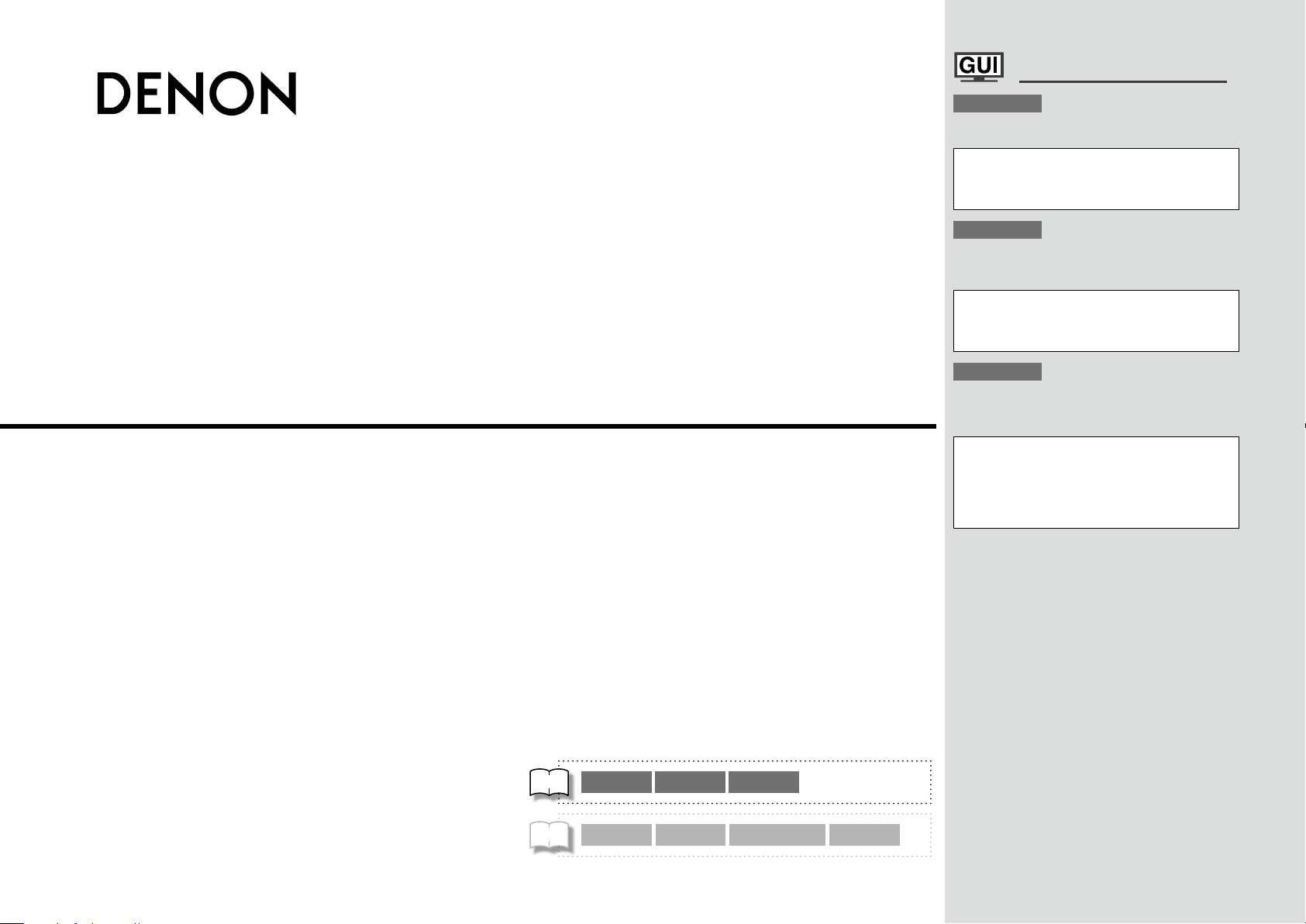
GraphicalUserInterface
AV SURROUND RECEIVER
AVR-4810
Owner’s Manual
Bedienungsanleitung
Manuel de l’Utilisateur
English
Use this manual in combination with the
operating guide displayed on the GUI screen.
GUI Menu Operation (vpage 29)
GUI Menu Map (vpage 28)
Language (vpage 56)
Remote Control Unit Operations (vpage 99)
Deutsch
Verwenden Sie dieses Handbuch zusammen
mit den Bedienungsanweisungen auf dem GUIBildschirm.
GUI-Menübedienung (vSeite 29)
GUI-Menüplan (vSeite 28)
Sprache (vSeite 56)
Bedienung mit der Fernbedienung (vSeite 99)
Français
Utilisez ce manuel en même temps que le guide
d’utilisation affiché sur l’écran GUI (Interface
graphique).
Fonctionnement du menu de l’interface graphique
GUI (vpage 29)
Plan du menu de l’interface graphique GUI
(vpage 28)
Langue (vpage 56)
Fonctionnement de la télécommande (vpage 99)
v
Book 1
Book 2
English Deutsch Français PRESET CODE
Italiano Español Nederlands Svenska
Page 2
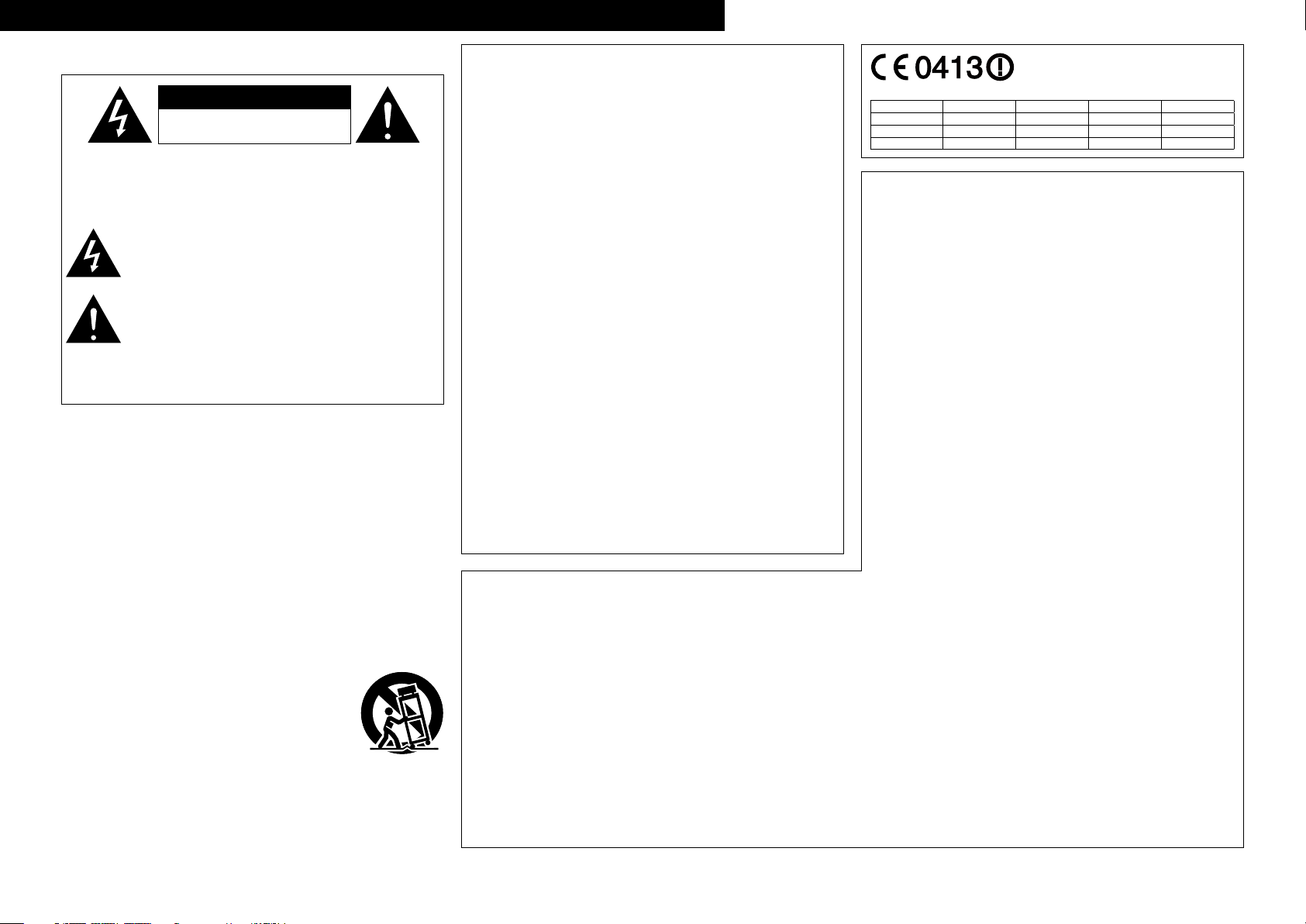
ITALIANO ESPAÑOL NEDERLANDS SVENSKAENGLISH DEUTSCH FRANCAIS
CAUTION
RISK OF ELECTRIC SHOCK
DO NOT OPEN
SAFETY PRECAUTIONS
n
CAUTION:
TO REDUCE THE RISK OF ELECTRIC SHOCK, DO NOT REMOVE
COVER (OR BACK). NO USER-SERVICEABLE PARTS INSIDE.
REFER SERVICING TO QUALIFIED SERVICE PERSONNEL.
The lightning flash with arrowhead symbol, within an equilateral
triangle, is intended to alert the user to the presence of
uninsulated “dangerous voltage” within the product’s enclosure
that may be of sufficient magnitude to constitute a risk of electric
shock to persons.
The exclamation point within an equilateral triangle is intended
to alert the user to the presence of important operating
and maintenance (servicing) instructions in the literature
accompanying the appliance.
WARNING:
TO REDUCE THE RISK OF FIRE OR ELECTRIC SHOCK, DO NOT
EXPOSE THIS APPLIANCE TO RAIN OR MOISTURE.
IMPORTANT SAFETY
INSTRUCTIONS
1. Read these instructions.
2. Keep these instructions.
3. Heed all warnings.
4. Follow all instructions.
5. Do not use this apparatus near water.
6. Clean only with dry cloth.
7. Do not block any ventilation openings.
Install in accordance with the manufacturer
8. Do not install near any heat sources such as radiators, heat registers,
stoves, or other apparatus (including amplifiers) that produce heat.
9. Protect the power cord from being walked on or pinched particularly at
plugs, convenience receptacles, and the point where they exit from the
apparatus.
10. Only use attachments/accessories specified by the manufacturer.
11. Use only with the cart, stand, tripod, bracket, or table
specified by the manufacturer, or sold with the apparatus.
When a cart is used, use caution when moving the cart/
apparatus combination to avoid injury from tip-over.
12. Unplug this apparatus during lightning storms or when
unused for long periods of time.
13. Refer all servicing to qualified service personnel.
Servicing is required when the apparatus has been damaged in any way,
such as power-supply cord or plug is damaged, liquid has been spilled or
objects have fallen into the apparatus, the apparatus has been exposed to
rain or moisture, does not operate normally, or has been dropped.
14. Batteries shall not be exposed to excessive heat such as sunshine, fire or
the like.
I
’s instructions.
CAUTION:
To completely disconnect this product from the mains, disconnect the plug
from the wall socket outlet.
The mains plug is used to completely interrupt the power supply to the unit
and must be within easy access by the user.
VORSICHT:
Um dieses Gerät vollständig von der Stromversorgung abzutrennen, ziehen
Sie bitte den Stecker aus der Wandsteckdose.
Der Netzstecker wird verwendet, um die Stromversorgung zum Gerät völlig
zu unterbrechen; er muss für den Benutzer gut und einfach zu erreichen
sein.
PRECAUTION:
Pour déconnecter complètement ce produit du courant secteur, débranchez
la prise de la prise murale.
La prise secteur est utilisée pour couper complètement l’alimentation de
l’appareil et l’utilisateur doit pouvoir y accéder facilement.
ATTENZIONE:
Per scollegare completamente questo prodotto dalla rete di alimentazione
elettrica, scollegare la spina dalla relativa presa a muro.
La spina di rete viene utilizzata per interrompere completamente
l’alimentazione all’unità e deve essere facilmente accessibile all’utente.
PRECAUCIÓN:
Para desconectar completamente este producto de la alimentación eléctrica,
desconecte el enchufe del enchufe de la pared.
El enchufe de la alimentación eléctrica se utiliza para interrumpir por completo
el suministro de alimentación eléctrica a la unidad y debe de encontrarse en
un lugar al que el usuario tenga fácil acceso.
WAARSCHUWING:
Om de voeding van dit product volledig te onderbreken moet de stekker uit
het stopcontact worden getrokken.
De netstekker wordt gebruikt om de stroomtoevoer naar het toestel volledig
te onderbreken en moet voor de gebruiker gemakkelijk bereikbaar zijn.
FÖRSIKTIHETSMÅTT:
Koppla loss stickproppen från eluttaget för att helt skilja produkten från
nätet.
Stickproppen används för att helt bryta strömförsörjningen till apparaten, och
den måste vara lättillgänglig för användaren.
• DECLARATION OF CONFORMITY
Hereby, D&M Holdings Inc., Denon Brand Company declares that this
product AVR-4810 is in compliance with the essential requirements and
other relevant provisions of Directive 1999/5/EC, in conformity with the
following standards;
EN60065, EN55013, EN55020, EN55022, EN55024, EN61000-3-2,
EN61000-3-3, EN300328, EN301489-01, EN301489-17 and EN50385.
The declaration of conformity may be consulted to our European
representative, DENON Europe.
• ÜBEREINSTIMMUNGSERKLÄRUNG
Hiermit erklärt D&M Holdings Inc., Denon Brand Company, dass sich
das Gerät AVR-4810 in Übereinstimmung mit den grundlegenden
Anforderungen und den übrigen einschlägigen Bestimmungen der
Richtlinie 1999/5/EG befindet, den folgenden Standards entspricht:
EN60065, EN55013, EN55020, EN55022, EN55024, EN61000-3-2,
EN61000-3-3, EN300328, EN301489-01, EN301489-17 und EN50385.
Wenden Sie sich bei Fragen zur Konformitätserklärung an unseren
europäischen Vertreter, DENON Europe.
This product may be operated in the following countries;
AT BE CZ DK FI
FR DE GR HU IE
IT NL PL PT SK
ES SE GB NO CH
• DECLARATION DE CONFORMITE
R&TTE Directive 1999/5/EC
Par la présente, D&M Holdings Inc., Denon Brand Company déclare que
l’appareil AVR-4810 est conforme aux exigences essentielles et aux
autres dispositions pertinentes de la directive 1999/5/CE, e conforme alle
seguenti normative:
EN60065, EN55013, EN55020, EN55022, EN55024, EN61000-3-2,
EN61000-3-3, EN300328, EN301489-01, EN301489-17 e EN50385.
La déclaration de conformité pourra être consultée auprès de notre
représentant en Europe, DENON Europe.
• DICHIARAZIONE DI CONFORMITÀ
Con la presente D&M Holdings Inc., Denon Brand Company dichiara
che questo AVR-4810 è con-forme ai requisiti essenziali ed alle altre
disposizioni pertinenti stabilite dalla direttiva 1999/5/CE, e conforme alle
seguenti normative:
EN60065, EN55013, EN55020, EN55022, EN55024, EN61000-3-2,
EN61000-3-3, EN300328, EN301489-01, EN301489-17 e EN50385.
La dichiarazione di conformità può essere consultata presso il nostro
rappresentante europeo, DENON Europe.
QUESTO PRODOTTO E’ CONFORME
AL D.M. 28/08/95 N. 548
• DECLARACIÓN DE CONFORMIDAD
Por la presente, D&M Holdings Inc., Denon Brand Company, declara que
este AVR-4810 cumple con los requisitos esenciales y otras exigencias
relevantes de la Directiva 1999/5/EC, esta conforme con los siguientes
estandares:
EN60065, EN55013, EN55020, EN55022, EN55024, EN61000-3-2,
EN61000-3-3, EN300328, EN301489-01, EN301489-17 y EN50385.
Puede consultar a nuestro representante europeo, DENON Europe, acerca
de la declaración de conformidad.
• EENVORMIGHEIDSVERKLARING
Hierbij verklaart D&M Holdings Inc., Denon Brand Company dat het toestel
AVR-4810 in overeenstemming is met de essentiële eisen en de andere
relevante bepalingen van richtlijn 1999/5/EG, in overeenstemming is met
de volgende normen:
EN60065, EN55013, EN55020, EN55022, EN55024, EN61000-3-2,
EN61000-3-3, EN300328, EN301489-01, EN301489-17 en EN50385.
De eenvormigheidsverklaring mag worden geconsulteerd aan onze
Europese vertegenwoordiger, DENON Europe.
• ÖVERENSSTÄMMELSESINTYG
Denna utrustning är i överensstämmelse med de väsentliga kraven och
andra relevanta bestämmelser i Direktiv 1999/5/EC, uppfyller foljande
standarder:
EN60065, EN55013, EN55020, EN55022, EN55024, EN61000-3-2,
EN61000-3-3, EN300328, EN301489-01, EN301489-17 och EN50385.
EU-konformitetsintyget kan på begäran fås från DENON Europe, vår
representant i Europe.
DENON EUROPE
Division of D&M Germany GmbH
An der Kleinbahn 18, Nettetal,
D-41334 Germany
Page 3
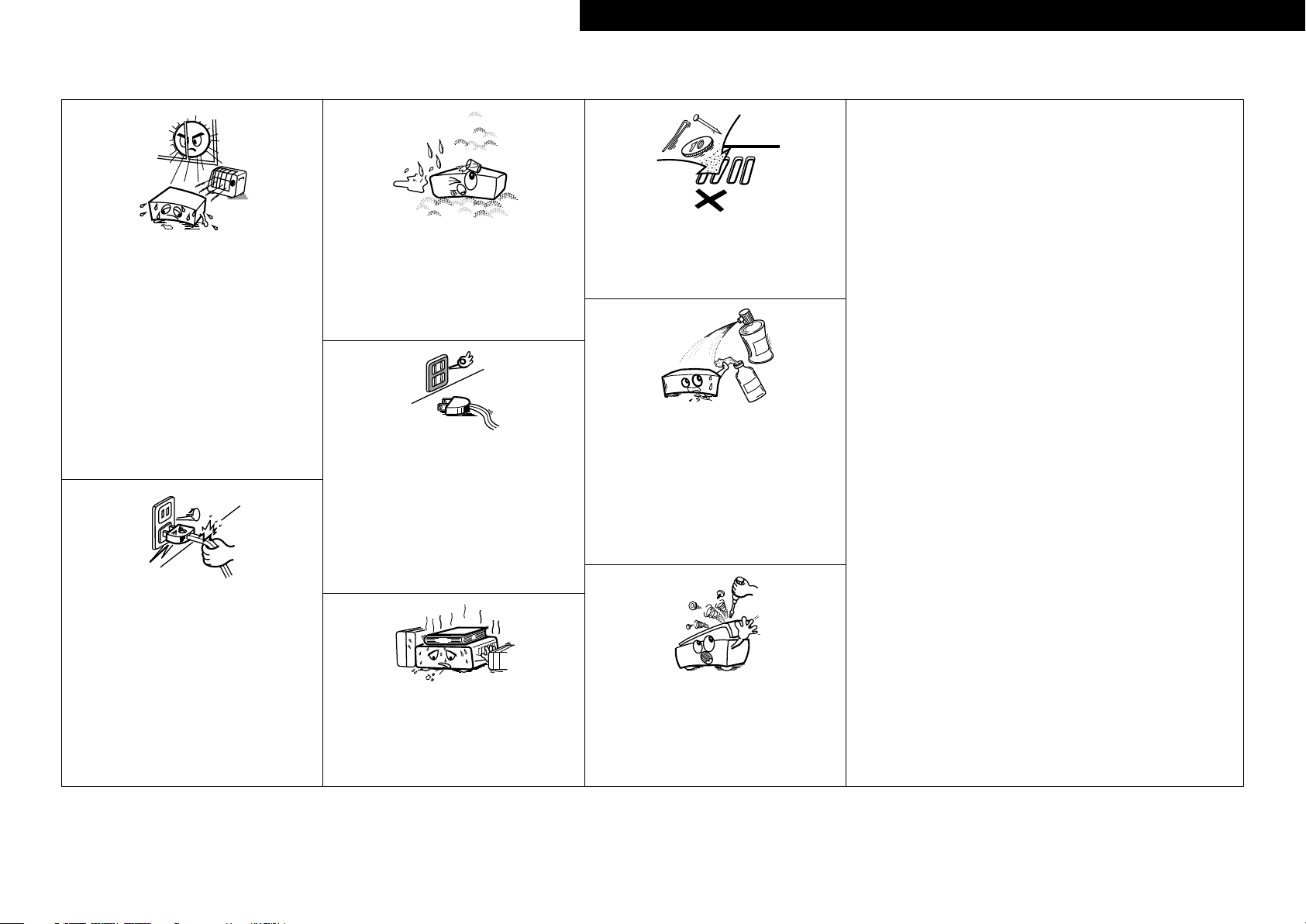
NOTE ON USE / HINWEISE ZUM GEBRAUCH / OBSERVATIONS RELATIVES A L’UTILISATION / NOTE SULL’USO /
n
NOTAS SOBRE EL USO / ALVORENS TE GEBRUIKEN / OBSERVERA ANGÅENDE ANVÄNDNINGEN
CAUTION:
• The ventilation should not be impeded by covering the ventilation openings with items,
such as newspapers, tablecloths, curtains, etc.
• No naked flame sources, such as lighted candles, should be placed on the unit.
• Observe and follow local regulations regarding battery disposal.
• Do not expose the unit to dripping or splashing fluids.
• Do not place objects filled with liquids, such as vases, on the unit.
ACHTUNG:
• Die Belüftung sollte auf keinen Fall durch das Abdecken der Belüftungsöffnungen durch
Gegenstände wie beispielsweise Zeitungen, Tischtücher, Vorhänge o. Ä. behindert
werden.
• Auf dem Gerät sollten keinerlei direkte Feuerquellen wie beispielsweise angezündete
Kerzen aufgestellt werden.
• Bitte beachten Sie bei der Entsorgung der Batterien die örtlich geltenden
Umweltbestimmungen.
• Das Gerät sollte keiner tropfenden oder spritzenden Flüssigkeit ausgesetzt werden.
• Auf dem Gerät sollten keine mit Flüssigkeit gefüllten Behälter wie beispielsweise Vasen
aufgestellt werden.
ATTENTION:
• La ventilation ne doit pas être gênée en recouvrant les ouvertures de la ventilation avec des
objets tels que journaux, rideaux, tissus, etc.
• Aucune flamme nue, par exemple une bougie, ne doit être placée sur l’appareil.
• Veillez à respecter les lois en vigueur lorsque vous jetez les piles usagées.
• L’appareil ne doit pas être exposé à l’eau ou à l’humidité.
• Ne pas poser d’objet contenant du liquide, par exemple un vase, sur l’appareil.
ATTENZIONE:
• Le aperture di ventilazione non devono essere ostruite coprendole con oggetti, quali
giornali, tovaglie, tende e così via.
• Non posizionate sull’unità fiamme libere, come ad esempio candele accese.
• Prestate attenzione agli aspetti legati alla tutela dell’ambiente nello smaltimento delle
batterie.
• L’apparecchiatura non deve essere esposta a gocciolii o spruzzi.
• Non posizionate sull’unità alcun oggetto contenente liquidi, come ad esempio i vasi.
PRECAUCIÓN:
• La ventilación no debe quedar obstruida por haberse cubierto las aperturas con objetos
como periódicos, manteles, cortinas, etc.
• No debe colocarse sobre el aparato ninguna fuente inflamable sin protección, como velas
encendidas.
• A la hora de deshacerse de las pilas, respete la normativa para el cuidado del medio
ambiente.
• No exponer el aparato al goteo o salpicaduras cuando se utilice.
• No colocar sobre el aparato objetos llenos de líquido, como jarros.
WAARSCHUWING:
• De ventilatie mag niet worden belemmerd door de ventilatieopeningen af te dekken met
bijvoorbeeld kranten, een tafelkleed, gordijnen, enz.
• Plaats geen open vlammen, bijvoorbeeld een brandende kaars, op het apparaat.
• Houd u steeds aan de milieuvoorschriften wanneer u gebruikte batterijen wegdoet.
• Stel het apparaat niet bloot aan druppels of spatten.
• Plaats geen voorwerpen gevuld met water, bijvoorbeeld een vaas, op het apparaat.
OBSERVERA:
• Ventilationen bör inte förhindras genom att täcka för ventilationsöppningarna med föremål
såsom tidningar, bordsdukar, gardiner osv.
• Inga blottade brandkällor, såsom tända ljus, får placeras på apparaten.
• Tänk på miljöaspekterna när du bortskaffar batterier.
• Apparaten får inte utsättas för vätska.
• Placera inte föremål fyllda med vätska, t.ex. vaser, på apparaten.
• Avoid high temperatures.
Allow for sufficient heat dispersion when installed in a rack.
• Vermeiden Sie hohe Temperaturen.
Beachten Sie, dass eine ausreichende Belüftung gewährleistet
wird, wenn das Gerät auf ein Regal gestellt wird.
• Eviter des températures élevées.
Tenir compte d’une dispersion de chaleur suffisante lors de
l’installation sur une étagère.
• Evitate di esporre l’unità a temperature elevate.
Assicuratevi che vi sia un’adeguata dispersione del calore
quando installate l’unità in un mobile per componenti audio.
• Evite altas temperaturas.
Permite la suficiente dispersión del calor cuando está
instalado en la consola.
• Vermijd hoge temperaturen.
Zorg er bij installatie in een audiorack voor, dat de door
het toestel geproduceerde warmte goed kan worden
afgevoerd.
• Undvik höga temperaturer.
Se till att det finns möjlighet till god värmeavledning vid
montering i ett rack.
• Handle the power cord carefully.
Hold the plug when unplugging the cord.
• Gehen Sie vorsichtig mit dem Netzkabel um.
Halten Sie das Kabel am Stecker, wenn Sie den Stecker
herausziehen.
• Manipuler le cordon d’alimentation avec précaution.
Tenir la prise lors du débranchement du cordon.
• Manneggiate il cavo di alimentazione con attenzione.
Tenete ferma la spina quando scollegate il cavo dalla presa.
• Maneje el cordón de energía con cuidado.
Sostenga el enchufe cuando desconecte el cordón de
energía.
• Hanteer het netsnoer voorzichtig.
Houd het snoer bij de stekker vast wanneer deze moet
worden aan- of losgekoppeld.
• Hantera nätkabeln varsamt.
Håll i kabeln när den kopplas från el-uttaget.
• Keep the unit free from moisture, water, and dust.
• Halten Sie das Gerät von Feuchtigkeit, Wasser und Staub
fern.
• Protéger l’appareil contre l’humidité, l’eau et la poussière.
• Tenete l’unità lontana dall’umidità, dall’acqua e dalla
polvere.
• Mantenga el equipo libre de humedad, agua y polvo.
• Laat geen vochtigheid, water of stof in het apparaat
binnendringen.
• Utsätt inte apparaten för fukt, vatten och damm.
• Unplug the power cord when not using the unit for long
periods of time.
• Wenn das Gerät längere Zeit nicht verwendet werden soll,
trennen Sie das Netzkabel vom Netzstecker.
• Débrancher le cordon d’alimentation lorsque l’appareil n’est
pas utilisé pendant de longues périodes.
• Scollegate il cavo di alimentazione quando prevedete di non
utilizzare l’unità per un lungo periodo di tempo.
• Desconecte el cordón de energía cuando no utilice el equipo
por mucho tiempo.
Neem altijd het netsnoer uit het stopkontakt wanneer het
•
apparaat gedurende een lange periode niet wordt gebruikt.
• Koppla loss nätkabeln om apparaten inte kommer att
användas i lång tid.
* (For apparatuses with ventilation holes)
• Do not obstruct the ventilation holes.
• Decken Sie den Lüftungsbereich nicht ab.
• Ne pas obstruer les trous d’aération.
• Non coprite i fori di ventilazione.
• No obstruya los orificios de ventilación.
• De ventilatieopeningen mogen niet worden beblokkeerd.
• Täpp inte till ventilationsöppningarna.
• Do not let foreign objects into the unit.
Lassen Sie keine fremden Gegenstände in das Gerät kommen.
•
• Ne pas laisser des objets étrangers dans l’appareil.
• Non inserite corpi estranei all’interno dell’unità.
• No deje objetos extraños dentro del equipo.
• Laat geen vreemde voorwerpen in dit apparaat vallen.
• Se till att främmande föremål inte tränger in i apparaten.
• Do not let insecticides, benzene, and thinner come in
contact with the unit.
• Lassen Sie das Gerät nicht mit Insektiziden, Benzin oder
Verdünnungsmitteln in Berührung kommen.
• Ne pas mettre en contact des insecticides, du benzène et
un diluant avec l’appareil.
• Assicuratevi che l’unità non entri in contatto con insetticidi,
benzolo o solventi.
• No permita el contacto de insecticidas, gasolina y diluyentes
con el equipo.
• Voorkom dat insecticiden, benzeen of verfverdunner met dit
toestel in contact komen.
• Se till att inte insektsmedel på spraybruk, bensen och
thinner kommer i kontakt med apparatens hölje.
• Never disassemble or modify the unit in any way.
• Versuchen Sie niemals das Gerät auseinander zu nehmen
oder zu verändern.
• Ne jamais démonter ou modifier l’appareil d’une manière ou
d’une autre.
• Non smontate né modificate l’unità in alcun modo.
• Nunca desarme o modifique el equipo de ninguna manera.
• Dit toestel mag niet gedemonteerd of aangepast worden.
• Ta inte isär apparaten och försök inte bygga om den.
ENGLISHDEUTSCHFRANCAISITALIANOESPAÑOLNEDERLANDSSVENSKA
II
Page 4
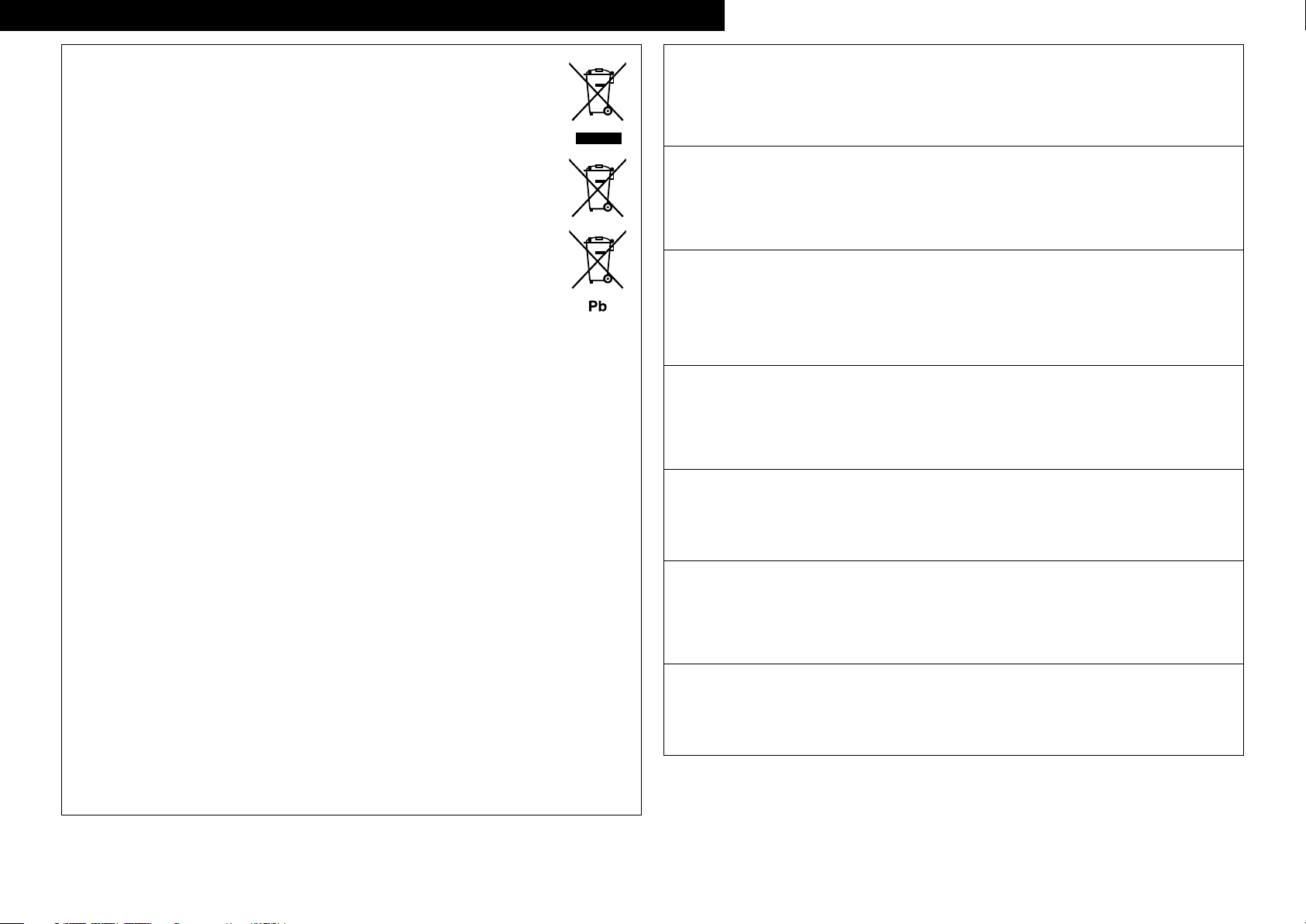
ITALIANO ESPAÑOL NEDERLANDS SVENSKAENGLISH DEUTSCH FRANCAIS
A NOTE ABOUT RECYCLING:
This product’s packaging materials are recyclable and can be reused. Please dispose of any materials
in accordance with the local recycling regulations.
When discarding the unit, comply with local rules or regulations.
Batteries should never be thrown away or incinerated but disposed of in accordance with the local
regulations concerning battery disposal.
This product and the supplied accessories, excluding the batteries, constitute the applicable product
according to the WEEE directive.
HINWEIS ZUM RECYCLING:
Das Verpackungsmaterial dieses Produktes ist zum Recyceln geeignet und kann wieder verwendet
werden. Bitte entsorgen Sie alle Materialien entsprechend der örtlichen Recycling-Vorschriften.
Beachten Sie bei der Entsorgung des Gerätes die örtlichen Vorschriften und Bestimmungen.
Die Batterien dürfen nicht in den Hausmüll geworfen oder verbrannt werden; bitte entsorgen Sie die
Batterien gemäß der örtlichen Vorschriften.
Dieses Produkt und das im Lieferumfang enthaltene Zubehör (mit Ausnahme der Batterien!)
entsprechen der WEEE-Direktive.
UNE REMARQUE CONCERNANT LE RECYCLAGE:
Les matériaux d’emballage de ce produit sont recyclables et peuvent être réutilisés. Veuillez disposer
des matériaux conformément aux lois sur le recyclage en vigueur.
Lorsque vous mettez cet appareil au rebut, respectez les lois ou réglementations en vigueur.
Les piles ne doivent jamais être jetées ou incinérées, mais mises au rebut conformément aux lois en vigueur sur la
mise au rebut des piles.
Ce produit et les accessoires inclus, à l’exception des piles, sont des produits conformes à la directive DEEE.
NOTA RELATIVA AL RICICLAGGIO:
I materiali di imballaggio di questo prodotto sono riutilizzabili e riciclabili. Smaltire i materiali conformemente alle
normative locali sul riciclaggio.
Per lo smaltimento dell’unità, osservare le normative o le leggi locali in vigore.
Non gettare le batterie, né incenerirle, ma smaltirle conformemente alla normativa locale sui rifiuti chimici.
Questo prodotto e gli accessori inclusi nell’imballaggio sono applicabili alla direttiva RAEE, ad eccezione delle batterie.
ACERCA DEL RECICLAJE:
Los materiales de embalaje de este producto son reciclables y se pueden volver a utilizar. Disponga de estos materiales
siguiendo los reglamentos de reciclaje de su localidad.
Cuando se deshaga de la unidad, cumpla con las reglas o reglamentos locales.
Las pilas nunca deberán tirarse ni incinerarse. Deberá disponer de ellas siguiendo los reglamentos de su localidad
relacionados con los desperdicios químicos.
Este producto junto con los accesorios empaquetados es el producto aplicable a la directiva RAEE excepto pilas.
EEN AANTEKENING MET BETREKKING TOT DE RECYCLING:
Het inpakmateriaal van dit product is recycleerbaar en kan opnieuw gebruikt worden. Er wordt verzocht om zich van
elk afvalmateriaal te ontdoen volgens de plaatselijke voorschriften.
Volg voor het wegdoen van de speler de voorschriften voor de verwijdering van wit- en bruingoed op.
Batterijen mogen nooit worden weggegooid of verbrand, maar moeten volgens de plaatselijke voorschriften
betreffende chemisch afval worden verwijderd.
Op dit product en de meegeleverde accessoires, m.u.v. de batterijen is de richtlijn voor afgedankte elektrische en
elektronische apparaten (WEEE) van toepassing.
OBSERVERA ANGÅENDE ÅTERVINNING:
Produktens emballage är återvinningsbart och kan återanvändas. Kassera det enligt lokala återvinningsbestämmelser.
När du kasserar enheten ska du göra det i överensstämmelse med lokala regler och bestämmelser.
Batterier får absolut inte kastas i soporna eller brännas. Kassera dem enligt lokala bestämmelser för kemiskt avfall.
Denna apparat och de tillbehör som levereras med den uppfyller gällande WEEE-direktiv, med undantag av
batterierna.
1. IMPORTANT NOTICE: DO NOT MODIFY THIS PRODUCT
This product, when installed as indicated in the instructions contained in this manual, meets R&TTE directive
requirements. Modification of the product could result in hazardous Radio and EMC radiation.
2. CAUTION
• Separation distance of at least 20 cm must be maintained between the antenna of this product and all persons.
• This product and its antenna must not be co-located or operating in conjunction with any other antenna or
transmitter.
1. WICHTIGER HINWEIS: NEHMEN SIE KEINE VERÄNDERUNGEN AN DIESEM PRODUKT VOR
Wenn dieses Produkt entsprechend dieser Bedienungsanleitung aufgebaut wird, entspricht es den Anforderungen
der R&TTE-Richtlinie. Veränderungen am Produkt können zu gefährlicher Funk- und EMV-Strahlung führen.
2. VORSICHT
• Zwischen der Antenne dieses Produkts und Personen muss ein Schutzabstand von 20 cm eingehalten werden.
• Dieses Produkt und seine Antenne dürfen nicht neben anderen Antennen oder Sendern aufgestellt oder
zusammen mit ihnen verwendet werden.
1. MISE EN GARDE IMPORTANTE : NE JAMAIS MODIFIER CE PRODUIT
Si toutes les consignes indiquées dans ce mode ont été respectées pendant son installation, ce produit est
conforme aux directives R&TTE. Toute modification du produit risquerait alors de générer des radiations radio et
EMC dangereuses.
2. ATTENTION
• L’antenne de l’appareil devra être située à une distance de 20 cm au moins des personnes.
• Ce produit ainsi que son antenne ne devront en aucun cas être utilisés à proximité d’une autre antenne ou
transmetteur.
1. AVVERTENZA IMPORTANTE: NON MODIFICARE QUESTO PRODOTTO
Se installato come indicato nelle istruzioni del presente manuale, questo prodotto soddisfa i requisiti della direttiva
R&TTE. Eventuali modifiche apportate al prodotto potrebbero causare pericolose radiazioni radio ed EMC.
2. ATTENZIONE
• È necessario mantenere una distanza minima di 20 cm tra l’antenna di questo prodotto e le persone.
• Questo prodotto e la relativa antenna non devono essere posizionati in prossimità di altre antenne o trasmettitori
e non devono essere utilizzati congiuntamente a questi ultimi.
1. NOTA IMPORTANTE: NO MODIFIQUE ESTE PRODUCTO
Este producto, si es instalado de acuerdo con las instrucciones contenidas en este manual, cumple los requisitos
de la directiva R&TTE. La modificación del producto puede producir radiación de Radio y EMC peligrosa.
2. PRECAUCIÓN
• Se debe mantener una separación de al menos 20 cm entre la antena del producto y las personas.
• Este producto y su antena no debe instalarse ni utilizarse conjuntamente con otra antena o transmisor.
1. BELANGRIJKE MEDEDELING: BRENG AAN DIT PRODUCT GEEN AANPASSINGEN AAN
Dit product, indien geïnstalleerd volgens de aanwijzingen in deze gebruiksaanwijzing, voldoet aan de vereisten van
de R&TTE-richtlijn. Aanpassing van dit product kan gevaarlijke radio- en EMC-straling tot gevolg hebben.
2. LET OP
• Houd tussen antenne en personen altijd een afstand van tenminste 20 cm aan.
• Dit product en zijn antenne mogen niet in de buurt van een andere antenne of zender worden geplaatst of in
combinatie daarmee worden gebruikt.
1. VIKTIGT: APPARATEN FÅR INTE MODIFIERAS
Under förutsättning att apparaten installeras enligt anvisningarna i denna bruksanvisning, uppfyller denna kraven i
R&TTE-direktivet. Ev. modifiering av apparaten kan resultera i farlig radio- och elektromagnetisk strålning.
2. FÖRSIKTIGT
• Se till att det finns ett avstånd på minst 20 cm mellan apparatens antenn och personer i omgivningen.
• Apparaten och dess antenn får inte placeras eller användas i närheten av andra antenner eller sändare.
III
Page 5
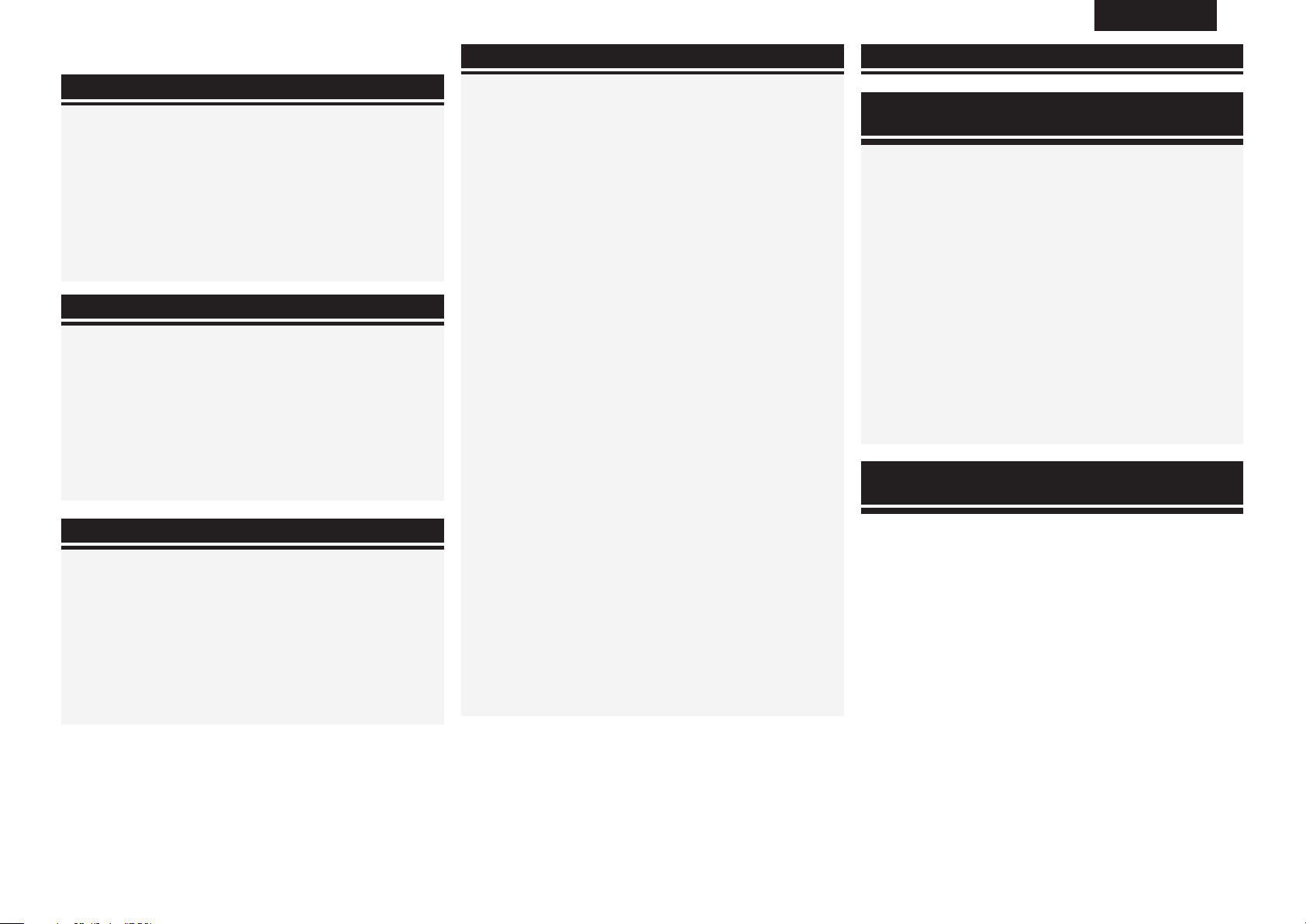
DEUTSCH
Inhaltn
Erste Schritte ···········································································2
Operationsabfolge bei Wiedergabe ·············································2
Vorsichtshinweise zur Handhabung ···········································2
Vorsichtshinweise zur Aufstellung··············································2
Vorbereitungen ·············································································3
Zubehör·························································································3
Fernbedienung ··············································································3
Bezeichnung und Funktionen der Teile·······································4
Vorderseite ····················································································4
Display ··························································································5
Rückseite ······················································································ 6
Fernbedienung ··············································································7
Anschlüsse ················································································9
Wichtige Information ···································································· 9
Anschlusskabel ············································································· 9
Konvertieren der Video-Eingabesignale für den Output
(Videoumwandlungsfunktion) ····················································· 10
Lautsprecher anschließen ··························································11
Lautsprecheranschlüsse ·····························································14
Geräte anschließen ·····································································17
Anschluss des Netzkabels ·························································· 27
Nach Abschluss der Anschlüsse ················································27
Einschalten des Geräts ······························································· 27
Abschalten des Geräts ································································ 27
Einstellungen ·········································································28
GUI-Menüplan ·············································································28
GUI-Menübedienung ··································································29
Beispiel für die Anzeige des GUI-Zeichens in der Überschrift ····· 29
Beispiele für GUI-Bildschirmanzeigen ········································· 29
Die Eingangsquelle auswählen ··················································· 30
Nimmt die optimalen Einstellungen für die verbundenen
Lautsprecher automatisch vor
(Messautomatische Audyssey™) ··············································31
Detaillierte Einstellungen vornehmen
(Manuelle Konfiguration)····························································38
Eingabe-Einstellungen vornehmen (Quelle Wählen) ··············· 56
Wiedergabe ············································································64
Wichtige Information ·································································· 64
Wiedergabekomponenten ··························································64
Wiedergabe Blu-ray Disk/DVD Player ·········································64
Einen iPod® mit Hilfe eines Steuerungsdock für den iPod
abspielen·····················································································64
Einen iPod® abspielen, der direkt an den USB-Port des
AVR-4810 angeschlossen ist ·······················································66
Senderabstimmung von Radiostationen ·································· 67
Wiedergabe von UKW-/MWSendungen ····································· 67
RDS (Radio-Data-System) ··························································· 68
RDS-Suche ·················································································· 69
PTY-Suche ···················································································69
TP-Suche ····················································································· 69
RT (Radiotext) ·············································································69
Wiedergabe von Netzwerkaudio- oder
USB-Speichergeräten ·································································69
Wiedergabe von Internet-Radio ·················································· 71
Wiedergabe von Dateien, die auf einem Computer gespeichert
sind ·····························································································73
Wiedergabe von Dateien, die auf einem USB-Speicher
gespeichert sind·········································································· 74
Napster anhören ·········································································75
Bedienung während der Wiedergabe········································76
Einstellung der Hauptlautstärke ·················································· 76
Vorübergehendes Ausschalten des Tons (Stummschaltung) ······· 76
Verwendung von Kopfhörern ······················································ 76
Anhalten······················································································ 76
Vorübergehendes Anhalten der Wiedergabe ······························ 76
Vor- oder zurückspulen ································································76
Suchlauf zum Anfang eines Titels ··············································· 76
Wiederholung eines Titels ··························································77
Auswahl von Titeln ······································································77
Zufallswiedergabe ······································································· 77
Zufallswiedergabe ······································································· 77
Suchseiten ·················································································· 77
Suche nach Anfangsbuchstaben ·················································77
Auswahl des Surround-Modus (Surround-Modus)··················78
Anpassen der Sound und Bildqualität
(Audio/Video-Einstellungen)······················································81
Anpassen der Sound (Audio-Einstellungen) ································81
Anpassen der Bildqualität (Bildeinstellungen) ·····························86
Status überprüfen (Informationen) ····························87
Andere Bedienvorgänge und Praktische
Funktionen ··············································································88
Andere Bedienvorgänge ····························································· 88
Einen Blu-Ray Disc Player abspielen, der mit DENON LINK 4th
kompatibel ist ·············································································88
Wiedergabe von Super Audio CD ··············································· 89
Aufnahme auf ein externes Gerät
Praktische Funktionen ································································90
HDMI Einstellung········································································90
Stellt das Gerät nach einer bestimmte Zeit auf Standby
(Funktion Sleep Timer) ································································91
Regeln der Lautsprecherlautstärke ·············································91
Speichern häufig verwendeter Einstellungen (Schnellwahl) ·······91
Abspielen desselben Netzwerk-Audio auf unterschiedlichen,
an ein Netzwerk angeschlossenen Geräten
(Party-Modus-Funktion) ······························································· 92
Verwenden eines WLAN kompatiblen mobilen Anschlusses
zum Abspielen von Musik und Standbildern ······························· 93
Den AVR-4810 mit einem Browser bedienen
(Netzwerk-Steuerfunktion) ··························································94
Verschiedene Speicherfunktionen ··············································· 95
(REC OUT-Modus) ··················89
Abspielen in der ZONE2/ZONE3/ZONE4
(Mehrfachzonen-Funktion) ·············································96
Audioausgabe ··············································································96
Videoausgabe ·············································································· 96
Wiedergabe ··················································································97
Menübedienung ··········································································98
Schnellwahl ·················································································98
Funktion Sleep Timer ·································································99
Page 6
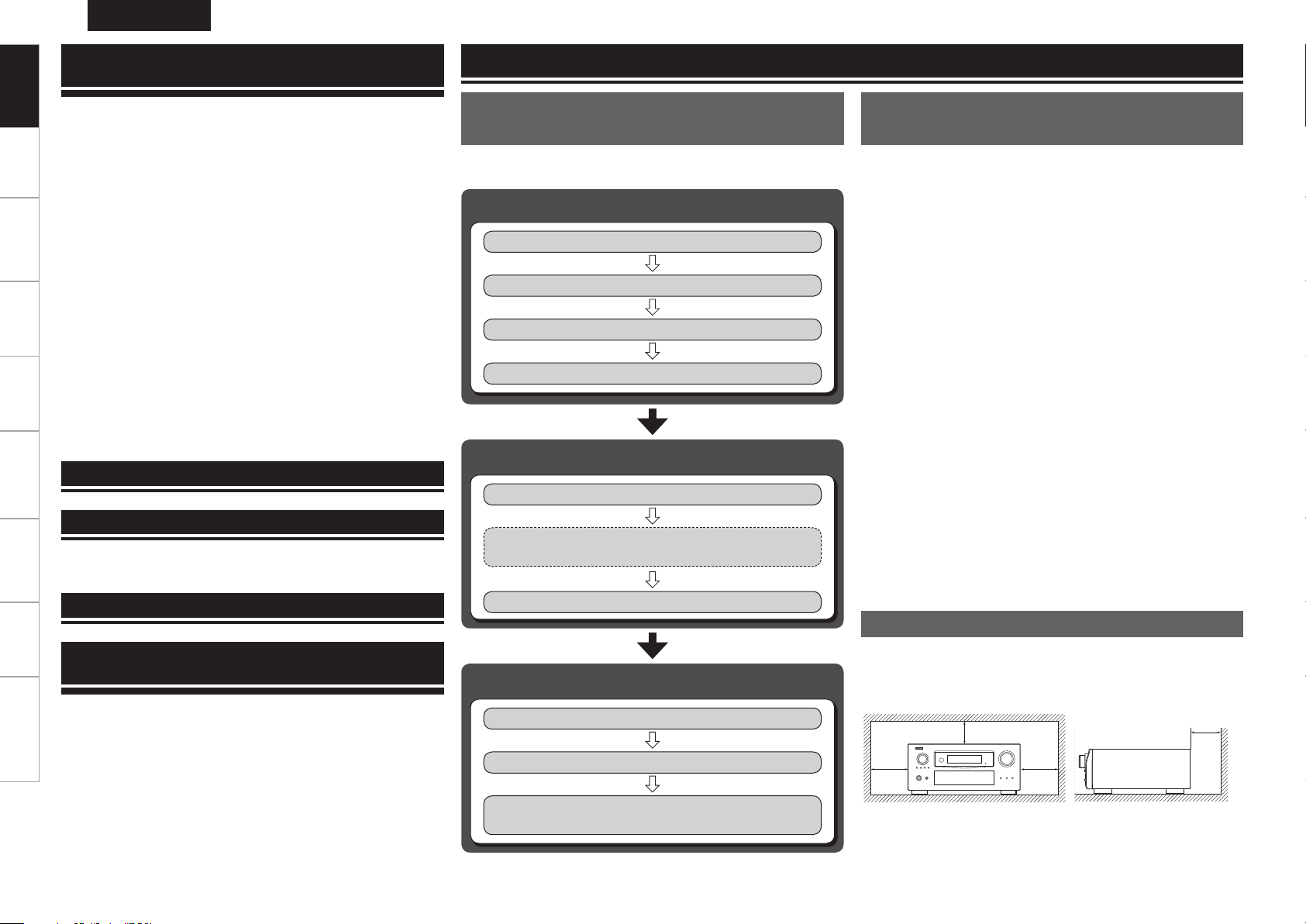
Erste Schritte
Handhabung der angeschlossenen Geräte durch
die Remote-Kontrolleinheit ············································99
DEUTSCH
Erste Schritte
Das Hauptfernbedienungsgerät bedienen ································ 99
Anschlüsse Einstellungen Wiedergabe FernbedienungMulti-Zonen Informationen Fehlersuche Technische Daten
AV-Ausrüstung bedienen ····························································· 99
Speicherung ·············································································· 100
Bedienung der voreingestellten Komponenten ························ 101
Einstellung der Fernbedienungs-ID ··········································· 104
Lernfunktion ·············································································· 104
MACRO-Funktion ······································································ 105
Durchschaltfunktion ··································································106
Einstellung der Dauer der Displaybeleuchtung ·························106
Einstellung der Helligkeit der Displaybeleuchtung ···················· 106
Die Zone genauer bestimmen, die mit dem
Hauptfernbedienungsgerät benutzt wird ·································· 107
Zurücksetzen der Haupt-Fernbedienung ··································· 107
Steuern mit der untergeordneten Fernbedienung·················108
Wechseln der Zone ··································································· 109
Die Mehrfachzonen-Eingangsquelle auf die gleiche
Eingangsquelle umschalten, wie sie auch in der MAIN ZONE
verwendet wird ········································································ 109
Einstellung der Zone, für die die Zusatz-Fernbedienung
verwendet wird (ZONE SELECT LOCK-Modus) ·······················109
Einstellung der Fernbedienungs-ID ··········································· 109
Zurücksetzen der Einstellungen ················································ 109
Sonstige Informationen ·················································110
Fehlersuche ··········································································120
Zurücksetzen aller Einstellungen auf den Zustand zur
Zeit des Einkaufs (Zurücksetzen des Mikroprozessors) ········123
Operationsabfolge bei
Wiedergabe
Führen Sie die Operationen bis zur Wiedergabe über AVR-4810 in der
angegebenen Reihenfolge durch.
Anschlüsse
Lautsprecher anschließen (vSeite 11)
Lautsprecheranschlüsse (vSeite 14)
Geräte anschließen (vSeite 17)
Einschalten des Geräts (vSeite 27)
Einstellungen
Messautomatische Audyssey™ (vSeite 31)
Manuelle Konfiguration (vSeite 38)
Führen Sie “Manuelle Konfiguration” wie benötigt aus.
b
Vorsichtshinweise zur
Handhabung
• Vor dem Einschalten des Netzschalters
Vergewissern Sie sich noch einmal, dass alle Anschlüsse richtig sind
und es keinerlei Probleme mit den Anschlusskabeln gibt.
• Es werden auch dann einige Schaltkreise mit Strom versorgt, wenn
das Gerät in den Bereitschaftsmodus geschaltet wurde. Ziehen
Sie den Stecker aus der Steckdose, wenn Sie verreisen oder die
Wohnung für längere Zeit verlassen.
•
Kondensation
Wenn zwischen der Temperatur im Inneren des Geräts und der
Außentemperatur ein großer Unterschied besteht, kann es auf
Bauteilen im Inneren des Geräts zu Kondensation (Taubildung)
kommen, wodurch das Gerät nicht ordnungsgemäß funktioniert.
Lassen Sie das Gerät in diesem Fall ein bis zwei Stunden ausgeschaltet
stehen und warten Sie, bis sich der Temperaturunterschied
ausgeglichen hat, bevor Sie das Gerät benutzen.
•
Vorsichtshinweise für die Verwendung von Mobiltelefonen
Die Verwendung eines Mobiltelefons in der Nähe dieses Gerätes
kann zu Störungen führen. Sollte dies der Fall sein, verwenden Sie
das Mobiltelefon bitte in sicherer Entfernung vom Gerät.
•
Transport des Gerätes
Schalten Sie die Stromversorgung aus und ziehen Sie das Netzkabel
aus der Netzsteckdose.
Ziehen Sie dann die Anschlusskabel anderer Systemgeräte ab, bevor
Sie das Gerät transportieren.
• Beachten Sie bitte, dass die Abbildungen in dieser Betriebsanleitung
vom tatsächlichen Gerätemodell abweichen können.
Technische Daten ······························································124
Verzeichnis der Voreinstellungscode
····················································Ende dieser Bedienungsanleitung
Quelle Wählen (vSeite 56)
Wiedergabe
Wiedergabekomponenten (vSeite 64)
Auswahl des Surround-Modus (vSeite 78)
Anpassen der Sound und Bildqualität
(vSeite 81)
Vorsichtshinweise zur Aufstellung
Hinweis:
Stellen Sie das Gerät nicht an einem geschlossenen Ort, wie in
einem Bücherregal oder einer ähnlichen Einrichtung auf, da dies
eine ausreichende Belüftung des Geräts behindern könnte.
b Hinweis
b b
b
Wand
Page 7
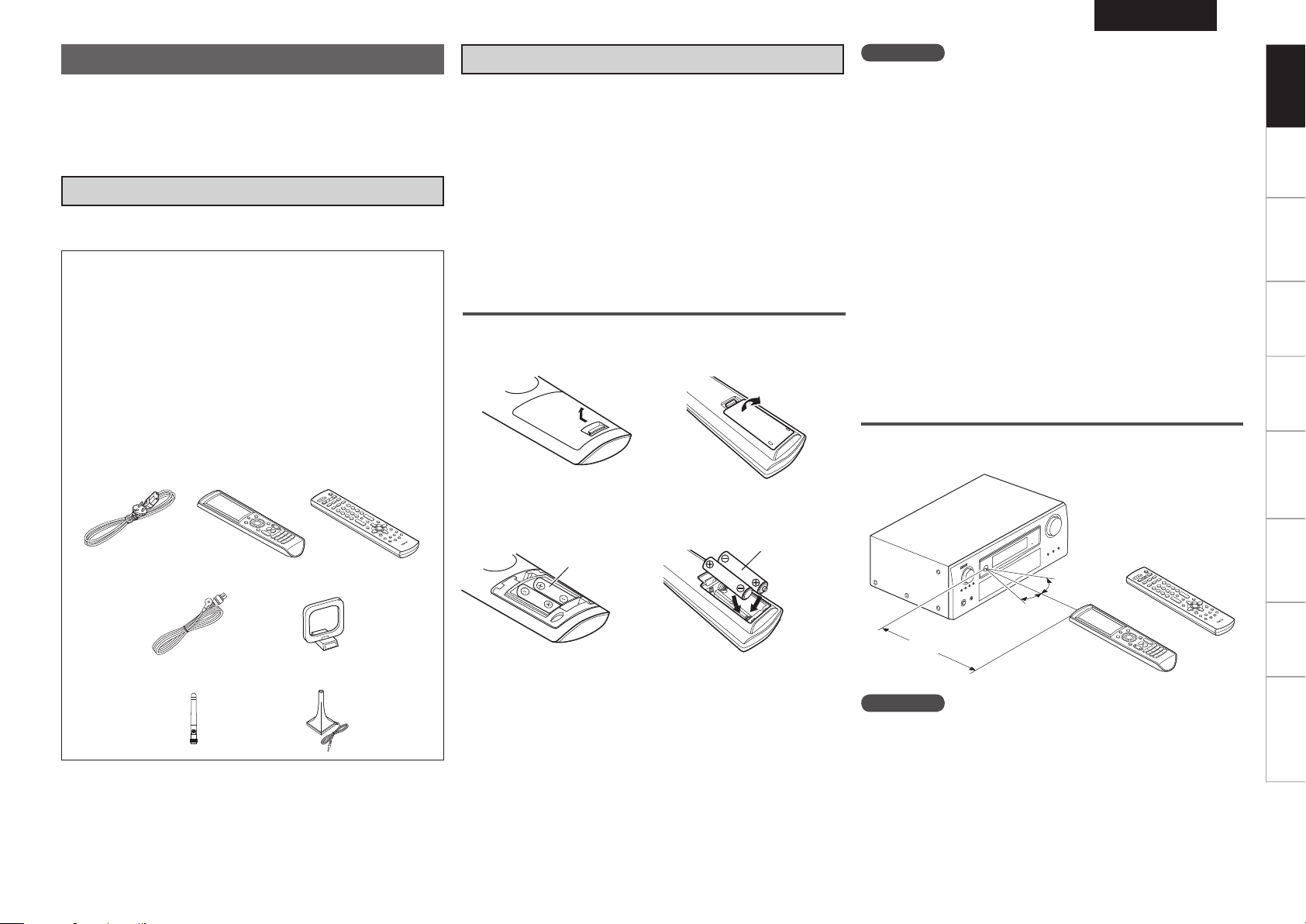
Vorbereitungen
r t u
Q0
o
Q2
Q1
Vielen Dank für den Kauf dieses DENON-Produkts. Lesen Sie diese
Bedienungsanleitung vor der Inbetriebnahme des Geräts sorgfältig
durch, damit Sie das Gerät richtig bedienen können.
Bewahren Sie das Handbuch nach der Lektüre zum späteren
Nachschlagen auf.
Zubehör
Überprüfen Sie, dass folgendes Zubehör im Lieferumfang des Produkts
enthalten ist.
q Bedienungsanleitung ............................................................... 1
w Erste Schritte ........................................................................... 1
e Kundendienstverzeichnis ......................................................... 1
r Netzkabel (Kabellänge: Etwa 1,9 m) ........................................ 1
t Haupt-Fernbedienung (RC-1126) .............................................1
y LR6/AA-Batterien (für RC-1126) ..............................................2
u Zusatz-Fernbedienung (RC-1121) ............................................1
i R03/AAA-Batterien (für RC-1121) ............................................2
o UKW-Zimmerantenne .............................................................. 1
Q0 MW-Rahmenantenne ................................................................1
Q1 Stabantenne für Funk-LAN ......................................................1
Q2 Einmessmikrofon
(DM-A409, Kabellänge: Etwa 7,6 m) .......................................1
Fernbedienung
Mit der im Lieferumfang enthaltenen Haupt-Fernbedienung (RC-1126)
kann nicht nur der AVR-4810, sondern auch die unten aufgeführten
Geräte bedient werden.
q DENON-Systemkomponenten
w Systemkomponenten, die nicht von DENON stammen
Zur Bedienung anderer Komponenten-Produkte als DENON müssen
•
Sie die Liste der voreingestellten Codes einrichten (vSeite 100
“Speicherung”).
Wenn Sie ein anderes als ein DENON AV-Gerät verwenden oder
•
wenn sich das Gerät nicht bedienen lässt, obwohl Sie den Preset
Code registriert haben, speichern Sie das Fernbedienungssignal
des Geräts in der AVR-4810 Fernbedienung (vSeite 104
“Lernfunktion”).
Einlegen der Batterien
q Öffnen Sie den Verschluss und nehmen Sie die Abdeckung auf der
Rückseite ab.
(RC-1126) (RC-1121)
DEUTSCH
HINWEIS
Legen Sie die vorgeschriebenen Batterien in die Fernbedienung ein.
•
Tauschen Sie die Batterien aus, wenn das Gerät nicht bedient
•
werden kann, obwohl die Fernbedienung direkt vor dem Gerät
betätigt wird. (Die im Lieferumfang enthaltenen Batterien dienen nur
der Überprüfung der Funktionstüchtigkeit.)
•
Beachten Sie beim Einsetzen der Batterien die richtige Polung, die
mit den Symbolen
Beachten Sie folgende Hinweise, um Schäden oder ein Auslaufen
•
der Batterien zu vermeiden:
• Verwenden Sie neue und alte Batterien nicht zusammen.
• Verwenden Sie nicht zwei unterschiedliche Batteriearten.
• Versuchen Sie nicht, Trockenbatterien aufzuladen.
• Batterien dürfen nicht kurzgeschlossen, zerlegt, aufgeheizt oder
ins Feuer geworfen werden.
Wenn eine Batterie ausläuft, wischen Sie die Flüssigkeit im
•
Batteriefach sorgfältig auf und legen Sie neue Batterien ein.
Nehmen Sie die Batterien aus der Fernbedienung, wenn diese
•
längere Zeit nicht benutzt wird.
Verbrauchte Batterien sollten entsprechend der örtlichen
•
Bestimmungen bezüglich Batterie-Abfallbeseitigung entsorgt
werden.
Reichweite der Fernbedienung
Richten Sie die Fernbedienung bei der Bedienung auf den
Fernbedienungssensor.
“q” und “w” im Batteriefach angegeben ist.
Erste Schritte
Anschlüsse Einstellungen Wiedergabe FernbedienungMulti-Zonen Informationen Fehlersuche Technische Daten
w Legen Sie die zwei Batterien ordnungsgemäß anhand der
Markierungen im Batteriefach ein.
(RC-1126) (RC-1121)
R03/AAA
LR6/AA
e Setzen Sie die Abdeckung wieder ein.
(RC-1121)
Etwa 7 m
30°
30°
oder
(RC-1126)
HINWEIS
Das Gerät oder die Bedienung über die Fernbedienung funktionieren
möglicherweise nicht richtig, wenn der Fernbedienungssensor direktem
Sonnenlicht, starkem künstlichen Licht aus Leuchtstofflampen oder
Infrarotlicht ausgesetzt ist.
Page 8
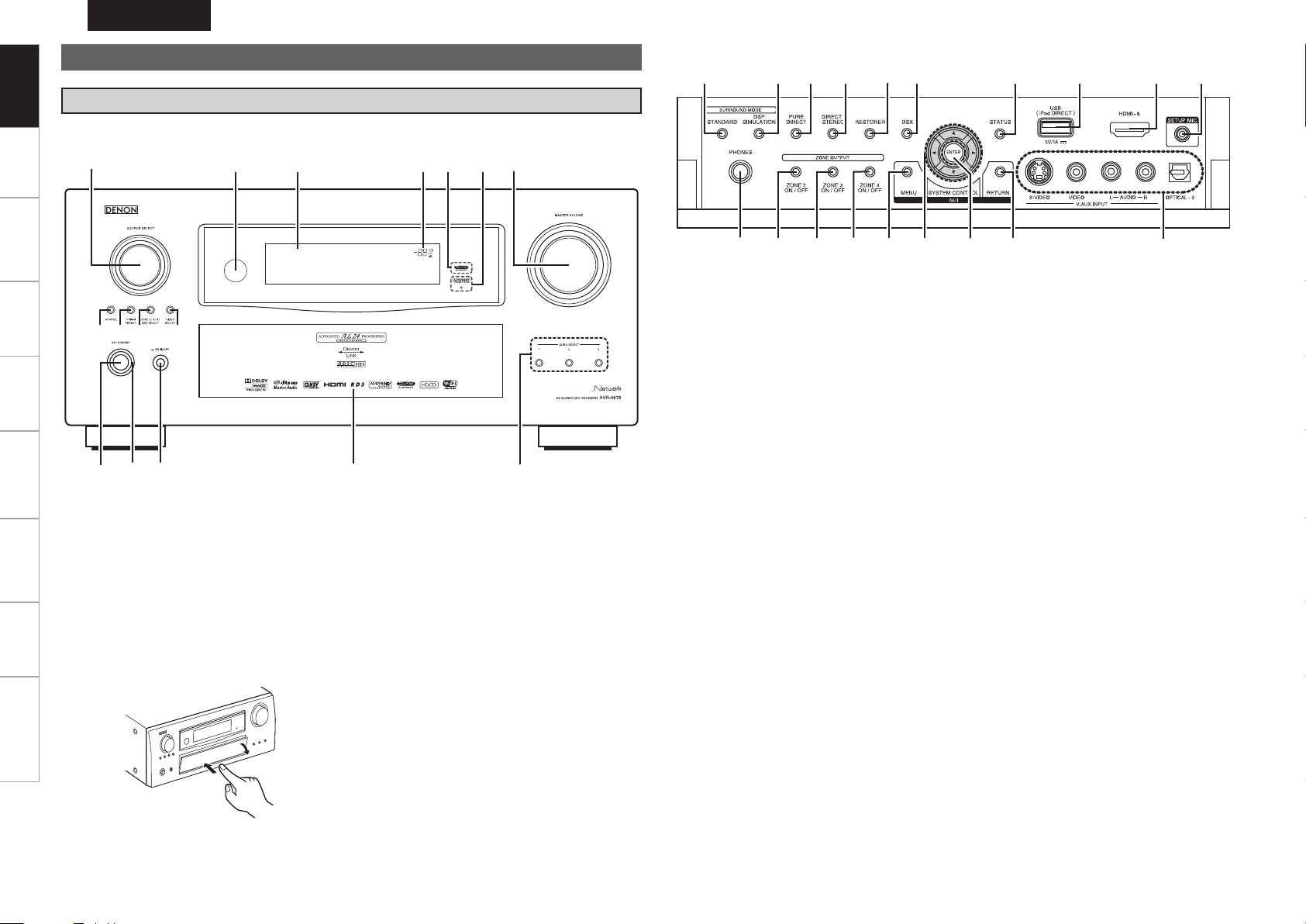
DEUTSCH
t
y
o
Q0
Q1
q
Q5 Q6Q4Q3
Q2
r
ui
w
e
W5
W6
E0
E5
W8W9
E3
E4
E1
E2
Q7
Q8 Q9
W0
W1 W4W3W2
W7
Erste Schritte
Bezeichnung und Funktionen der Teile
Vorderseite
Anschlüsse Einstellungen Wiedergabe FernbedienungMulti-Zonen Informationen Fehlersuche Technische Daten
Lesen Sie hinsichtlich der hier nicht erklärten Tasten die in Klammern ( ) angegeben Seiten.
GMit offener KlappeH
q Netzschalter (ON/STANDBY) ···················· (27)
w Netzanzeige (hON jOFF) ······················· (27)
e Geräteschalter ············································ (27)
r Klappe
Wenn Sie Tasten und/oder Anschlüsse hinter
der Tür verwenden, drücken Sie auf den unteren
Teil der Tür, um diese zu öffnen. Schließen Sie
die Tür, wenn Sie die dahinterliegenden Tasten
und/oder Anschlüsse nicht verwenden. Seien
Sie beim Schließen der Tür bitte vorsichtig, um
sich nicht Ihre Finger einzuklemmen.
t QUICK SELECT-Taste ·································(91)
y MASTER VOLUME-Knopf ··························(76)
u AUDYSSEY
DYNAMIC VOLUME™-Anzeige ················· (84)
i AUDYSSEY DSX™-Anzeige ······················(84)
o Hauptlautstärkeanzeige
Q0 Display
Q1 Fernbedienungssensor ································(3)
Q2 SOURCE SELECT-Knopf ····························· (30)
Q3 SOURCE-Taste ············································ (30)
Q4 TUNING PRESET-Taste ······························ (67)
Q5 ZONE 2/3/4 / REC SELECT-Taste ········ (89, 97)
Q6 VIDEO SELECT-Taste ································· (60)
Q7 Kopfhörerbuchse (PHONES) ······················ (76)
Q8 ZONE2 ON/OFF-Taste ································ (97)
Q9 ZONE3 ON/OFF-Taste ································ (97)
W0 ZONE4 ON/OFF-Taste ································ (97)
W1 MENU-Taste ················································ (29)
W2 Pfeiltasten (uio p) ·································(29)
W3 ENTER-Taste ···············································(29)
W4 RETURN-Taste ············································(29)
W5 V.AUX INPUT-Anschlüsse ························· (23)
W6 SETUP MIC-Buchse ···································· (32)
W7 HDMI IN-Anschluss ····································(17)
W8 USB (iPod DIRECT)-Anschluss ··················(23)
W9 STATUS-Taste ············································ (87)
E0 DSX-Taste ···················································(84)
E1 RESTORER-Taste ········································ (85)
E2 DIRECT/STEREO-Taste ························ (79, 80)
E3 PURE DIRECT-Taste ···································(80)
E4 DSP SIMULATION-Taste ···························· (79)
E5 STANDARD-Taste ······································· (78)
Page 9
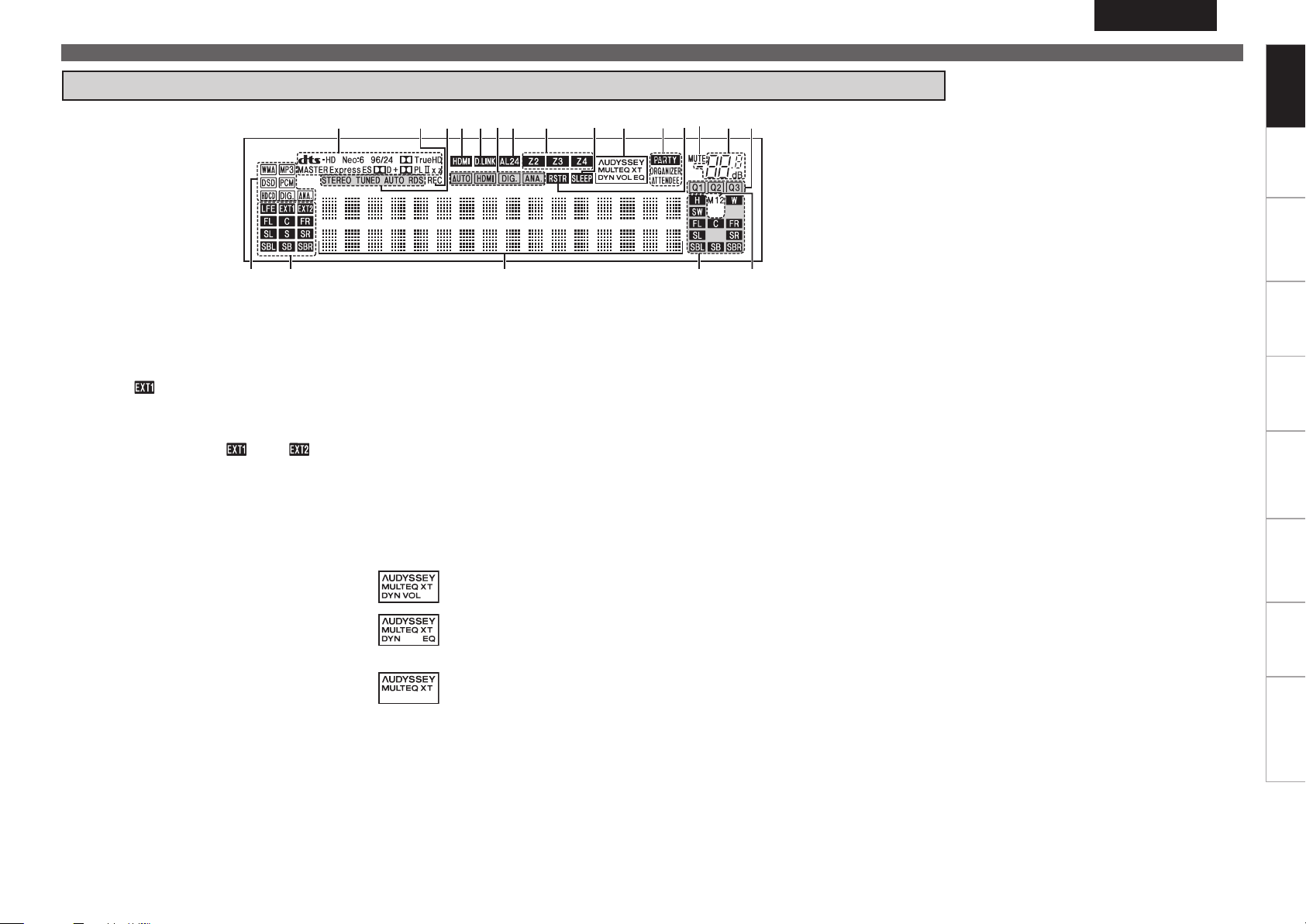
Display
uiQ4
Q8
W0 oQ0
Q5
Q1Q2
Q3
Q6Q7Q9 y
wq e r t
DEUTSCH
Bezeichnung und Funktionen der Teile
Erste Schritte
Anschlüsse Einstellungen Wiedergabe FernbedienungMulti-Zonen Informationen Fehlersuche Technische Daten
q Anzeigen für das Eingangssignal
w Anzeigen für den Kanal des Eingangssignals
Leuchten, wenn digitale Signale eingespeist
werden.
Wenn HD Audio-Quellen gespielt werden,
leuchtet “ ” auf, falls ein weiterer Kanal (ein
anderer als einer der Front-, Center-, Surround-,
Surround Back- oder LFE-Kanäle) eingegeben
ist. Wenn zwei oder mehr zusätzliche Kanäle
vorhanden sind, leuchten “ ” und “ ” auf.
e Informationsdisplay
Zeigt den Namen der Eingangsquelle, den SurroundModus, die Einstellungen und andere Informationen
an.
r Anzeigen für den Kanal des Ausgangssignals
Q0 PARTY-Anzeigen
Diese Anzeigen leuchten während des Party-
• ORGANIZER
Dies leuchtet, um anzuzeigen, dass der Party-
• ATTENDEE
Dies leuchtet, um anzuzeigen, dass der Party-
Q1 AUDYSSEY MULTEQ XT-Anzeigen
Die Anzeigen leuchten wie folgt, abhängig von
t Monitorausgabeanzeigen
Leuchten je nach Einstellung der
HDMIMonitorausgabe (vSeite 42 “HDMIAusgang”).
Wenn diese Einstellung auf “Auto (Dual)”,
gesetzt wurde, leuchten die Anzeigen abhangig
vom Verbindungsstatus.
•
•
y QUICK SELECT-Anzeigen
u MASTER VOLUME-Knopf
•
i MUTE-Anzeige
Dies leuchtet, wenn der Stummschaltungsmodus
ausgewählt ist (vSeite 76).
o RESTORER-Anzeige
Leuchtet, wenn der RESTORER-Modus ausgewählt
wurde
(vSeite 85)
.
Q2 SLEEP-Anzeige
Dies leuchtet, wenn der Schlafmodus ausgewählt
Q3 Multi-Zone-Anzeigen
Leuchten, wenn die entsprechende Zone
Modus (vSeite 92 “Abspielen desselben
Netzwerk-Audio auf unterschiedlichen, an ein
Netzwerk angeschlossenen Geräten (PartyModus-Funktion)”).
Modus als Organisator gestartet ist.
Modus als Teilnehmer gestartet ist.
der Einstellung des “Dynamic EQ” (vSeite
83) und des “Dynamic Volume” (vSeite 84).
: Wenn “Dynamic EQ” und “Dynamic
Volume” auf “EIN” sind.
: Wenn die Einstellung von “Dynamic
EQ” “EIN” und die Einstellung von
“Dynamic Volume” “AUS” ist.
: Wenn “Dynamic EQ” und “Dynamic
Volume” auf “AUS” sind.
ist
(vSeite 91)
eingeschaltet wurde.
.
Q4 Advanced AL24-Anzeige
Dies leuchtet auf, wenn Advanced AL24
Processing (vSeite 112) oder AL24 Processing
Plus (vSeite 112) aktiviert ist.
Q5 Eingangsmodusanzeigen
Q6 D.LINK-Anzeige
Leuchtet, wenn die Wiedergabe über den
DENON LINK-Anschluss erfolgt (vSeite 89
“Wiedergabe von Super Audio CD”).
Q7 HDMI-Anzeige
Leuchtet, wenn die Wiedergabe über den HDMI-
Anschluss erfolgt.
Q8
Anzeigen für den Empfangsmodus des Tuners
Leuchten entsprechend der Empfangsbedingungen,
wenn der Eingang auf “TUNER” gestellt wurde.
• STEREO
Leuchtet im UKW-Modus, wenn analoge
Stereosendungen empfangen werden.
• TUNED
Leuchtet, wenn das Sendesignal richtig
eingestellt ist.
• AUTO
Leuchtet, wenn die automatische Sendereinstellung
läuft.
• RDS
Leuchtet, wenn RDS-Sendungen empfangen
werden.
Q9 Anzeige für die Aufnahmeausgabequelle
Leuchtet, wenn der REC OUT-Modus ausgewählt
wurde (vSeite 89).
W0 Decoder-Anzeigen
Leuchten, wenn der entsprechende Decoder
verwendet wird.
Page 10
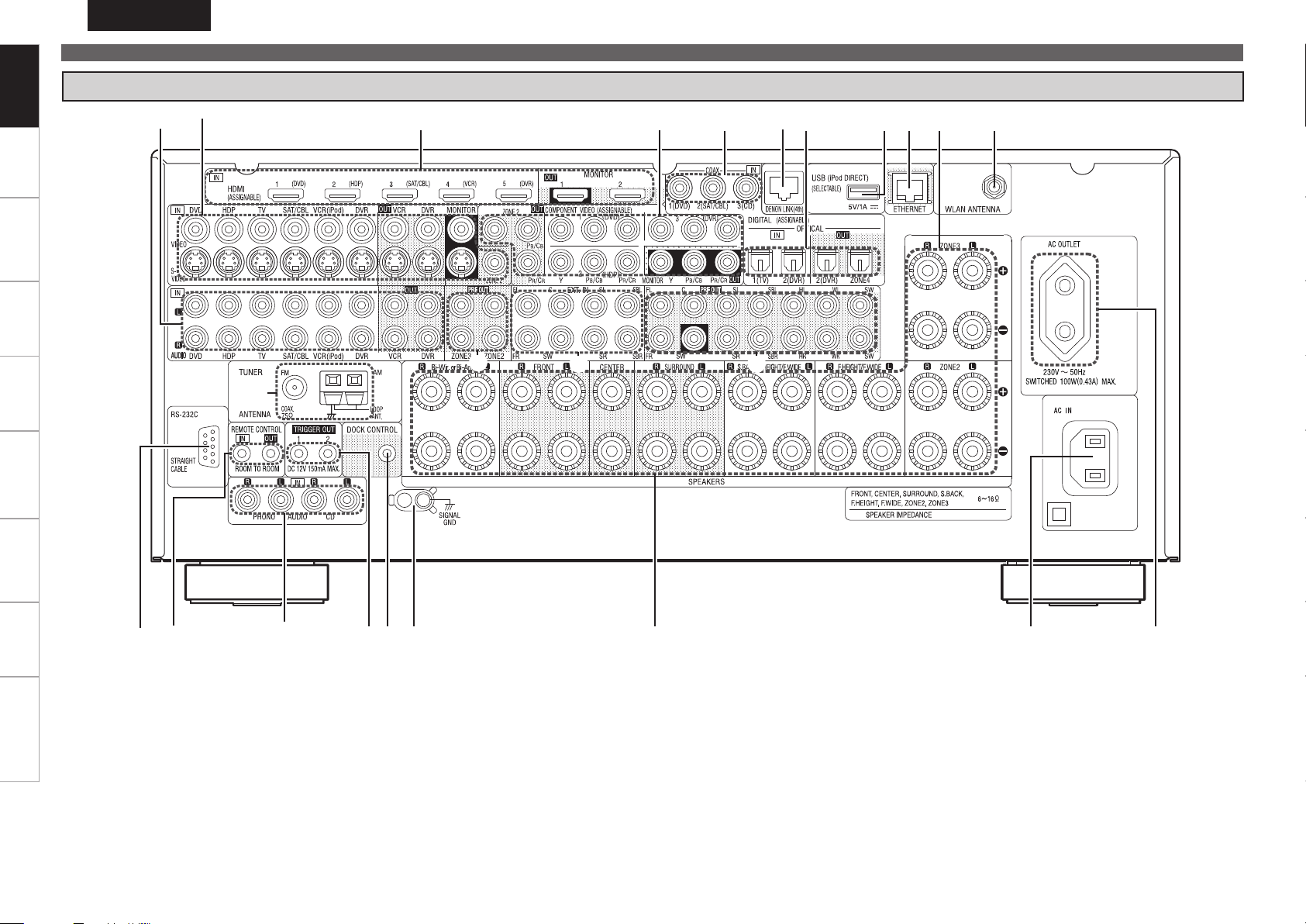
Erste Schritte
y
u
i
o
Q3Q3
e
Q1
Q2
q
e
w
Q5
Q6
Q7
Q4
tr
Q0u
Q9W0
Q9
Q8
Bezeichnung und Funktionen der Teile
Rückseite
Anschlüsse Einstellungen Wiedergabe FernbedienungMulti-Zonen Informationen Fehlersuche Technische Daten
DEUTSCH
q RS-232C-Anschluss ····································(25)
w REMOTE CONTROL-Buchsen ····················(25)
e Analoge Audioanschlüsse ·················(18 ~ 21)
r TRIGGER OUT-Buchsen ·····························(25)
t DOCK CONTROL-Buchse ··························· (19)
y SIGNAL GND-Anschluss ···························· (19)
u Lautsprecheranschlüsse ···················· (14 ~ 16)
i AC-Eingang ················································· (27)
o Wechselstromausgang (AC OUTLET) ······· (27)
Q0 WLAN ANTENNA-Anschluss ····················· (26)
Q1 ETHERNET-Anschluss ································(25)
Q2 USB (iPod DIRECT)-Anschluss ··················(23)
Q3 Digitale Audioanschlüsse ··················(18 ~ 23)
Q4 DENON LINK-Anschluss ····························(22)
Q5 COMPONENT VIDEO-Anschlüsse ·······(18, 20)
Q6 HDMI-Anschlüsse ······································· (17)
Q7 VIDEO / S-VIDEO-Anschlüsse ···········(18 ~ 21)
Q8 UKW/MW-Antennenanschlüsse ··············· (22)
Q9 PRE OUT-Anschlüsse ··························· (24, 96)
W0 EXT. IN-Anschlüsse ····································(24)
Page 11
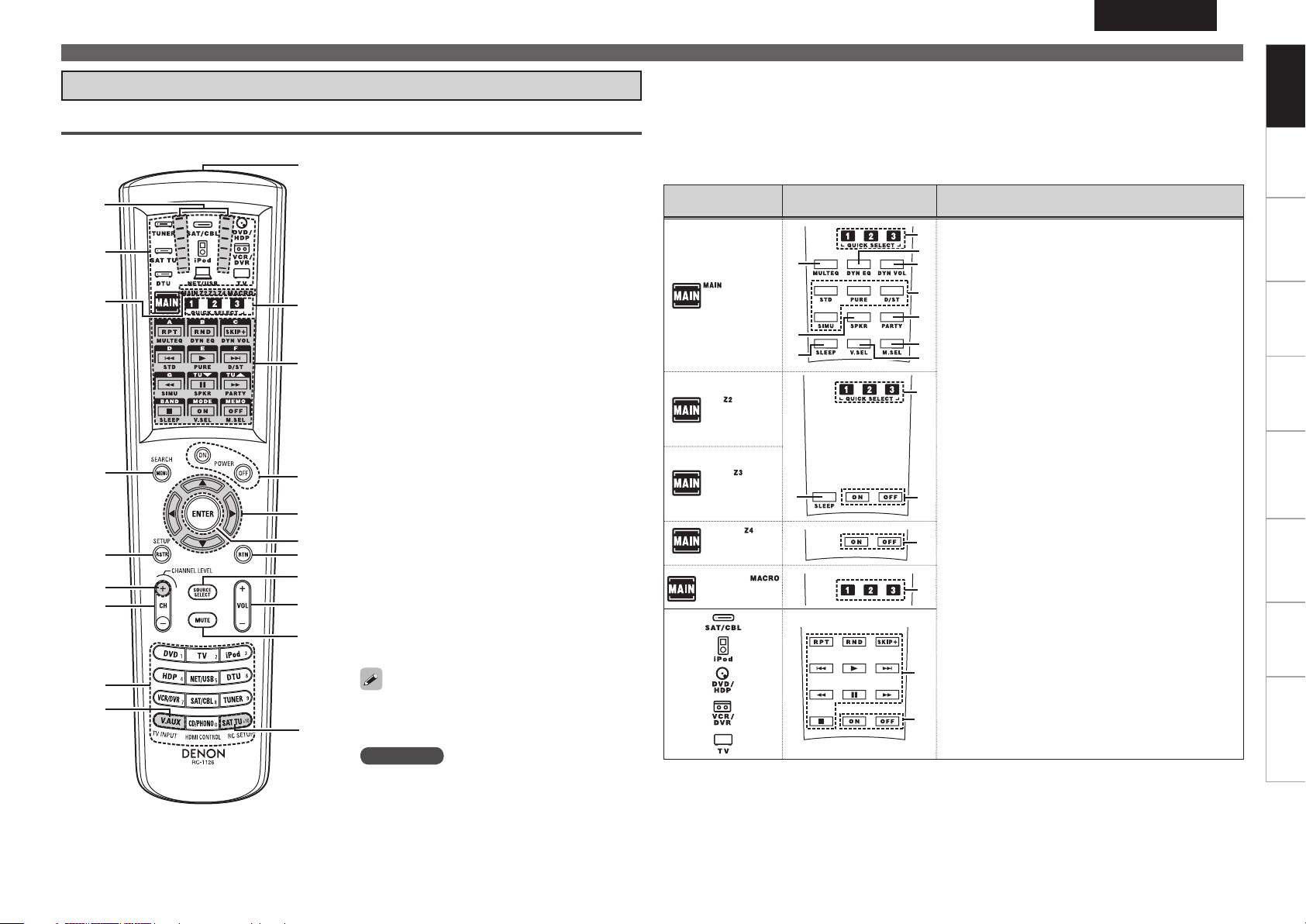
W1
W2
W3
W4
W5
W6
W7
W8
W9
E3
W3
E0
E3
E0
E4
E2
E1
w
r
t
y
u
i
o
e
Q0
Q1
Q2
Q3
Q4
Q7
W0
Q6
Q8
Q9
Q5
q
DEUTSCH
Bezeichnung und Funktionen der Teile
Fernbedienung
n Die Bedienung ist durch die Haupt-Fernbedienung möglich
Operationen auf AVR-4810
Haupt-Fernbedienung (RC-1126)
q Signalübertragungsanzeige ······················ (99)
w Geräte-Auswahltasten ······························· (99)
e Zonen-Anzeigen / MACRO-Anzeige ········· (99)
r MENU-Taste ················································ (29)
SEARCH-Taste ······································(68, 77)
t RESTORER-Taste (RSTR) ···························(85)
y CHANNEL LEVEL-Taste ·····························(91)
u Kanaltasten (CH) ·································(67 ~ 69)
i Eingangsquelle wählen / ···························(30)
Zahlentasten ··································· (67, 68, 72)
o TV INPUT-Taste ········································ (102)
Q0 Fernbedienungssignalsender ······················(3)
Q1 QUICK SELECT-Taste ···························(91, 98)
MACRO-Taste ··········································· (105)
Q2 Funktionstasten
Siehe “Die Bedienung ist durch die Haupt-
Fernbedienung möglich” (vSeite 7, 8) für
weitere Informationen.
Q3 Netzschalter
(POWER ON / OFF) ································ (27, 97)
Q4 Pfeiltasten (uio p) ································· (29)
Q5 ENTER-Taste ···············································(29)
Q6 Eingabetaste (RTN) ···································· (29)
Q7 SOURCE SELECT-Taste ·····························(30)
Q8 Hauptlautstärkeregelung (VOL) ················ (76)
Q9 Stummschalttaste (MUTE) ························ (76)
W0 RC SETUP-Taste ······································· (100)
Wie lange die Displaybeleuchtung aktiviert bleibt,
kann eingestellt werden (vSeite 106 “Einstellung
der Dauer der Displaybeleuchtung”).
HINWEIS
Die Tasten DTU, SAT TU und HDMI CONTROL
können nicht verwendet werden.
Betrieb auf 9 Geräten außer auf dem AVR-4810
Voreinstellung der REMOTE CONTROL-Codes bei den verwendeten Geräten (vSeite 100).
•
Die Anzeige der Funktionstasten ändert sich abhängig von der Geräteauswahltaste, die Sie gewählt
•
haben.
Gewählte
Geräteauswahltaste
Funktionstasten-Anzeige Bezeichnung der Taste
W1 MULTEQ
®
XT-Taste (MULT EQ) ····················(83)
W2 DSX-Taste (SPKR) ··········································· (84)
W3 Schlafzeitschalter (SLEEP) ························ (91, 99)
W4 DYNAMIC EQ™-Taste (DYN EQ) ···················· (83)
W5 Dynamic Volume™-Taste (DYN VOL) ············· (84)
W6 Surround-Modus-Tasten ························(78 ~ 80)
• STANDARD-Taste (STD)
• PURE DIRECT-Taste (PURE)
• DIRECT / STEREO-Taste (D/ST)
• DSP SIMULATION-Taste (SIMU)
W7 PARTY-Taste ····················································(92)
W8 Bildschirm-Auswahltaste (M.SEL) ·················(42)
W9 Video-Auswahltaste (V.SEL) ··························(60)
E0 Mehrfachzonen-Schalter ································ (97)
• Mehrfachzonen-Anschalter (ON)
• Mehrfachzonen-Ausschalter (OFF)
E1 Geräte-Netzschalter ·······························(101, 102)
• Gerät-Anschalter (ON)
• Gerät-Ausschalter (OFF)
E2 Systemtasten ··································(76, 101 ~ 103)
• Wiederholtaste (RPT)
• Zufallstaste (RND)
• Disc-Überspringen-Taste (SKIP +)
• Überspringen-Taste (8, 9)
• Wiedergabetaste (1)
• Suchtaste (6, 7)
• Pause/Standtaste (3)
• Stopptaste (2)
E3 QUICK SELECT-Taste ································(91, 98)
E4 MACRO-Taste ················································ (105)
Erste Schritte
Anschlüsse Einstellungen Wiedergabe FernbedienungMulti-Zonen Informationen Fehlersuche Technische Daten
Page 12
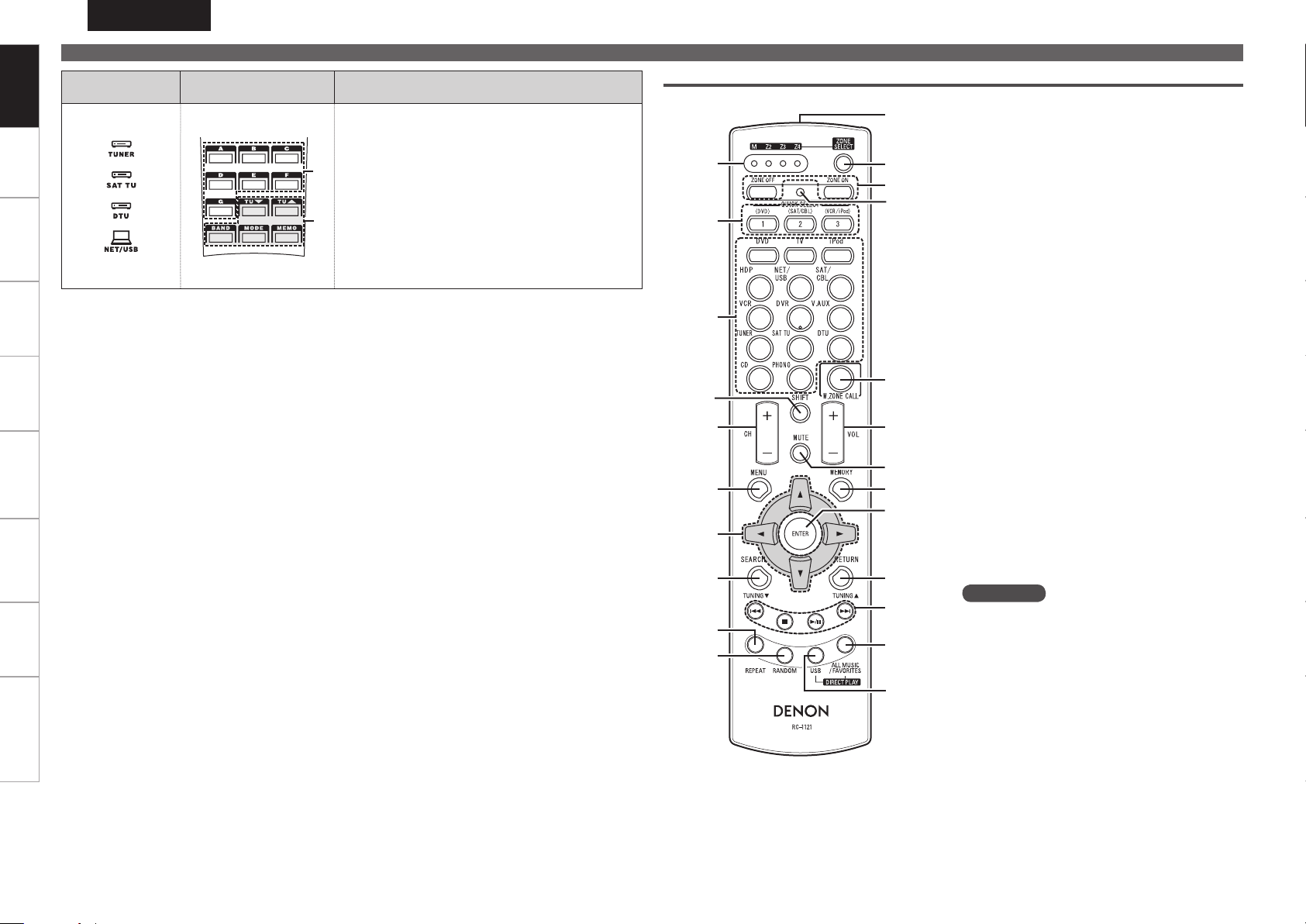
q
t
r
y
i
o
Q0
u
e
w
Q6
Q5
Q8
W0
W1
W2
W3
Q9
Q7
Q2
Q3
Q4
Q1
E5
E6
Erste Schritte
Geräteauswahltaste
Anschlüsse Einstellungen Wiedergabe FernbedienungMulti-Zonen Informationen Fehlersuche Technische Daten
n
n
DEUTSCH
Bezeichnung und Funktionen der Teile
Gewählte
Mehrfachzonen-Bedienung (ZONE2 / ZONE3 /ZONE4) (vSeite 96)
Punch Through-Einstellung (vSeite 106)
Funktionstasten-Anzeige Bezeichnung der Taste
E5 Tasten für voreingestellte Kanäle ·······(67, 68, 72)
E6 Tunersystemtasten ·································(67 ~ 69)
• Taste für Senderabstimmung abwärts /
Kanal abwärts (TU f)
• Taste für Senderabstimmung aufwärts /
Kanal aufwärts (TU d)
• Taste zum Wechseln zwischen
FM/AM-Frequenzbereich (BAND)
• Taste für den Senderabstimmungs-Modus
(Automatisch / Manuell) (MODE)
• Taste für den Voreinstellungsspeicher (MEMO)
z: Nur Tuner
Zusatz-Fernbedienung (RC-1121)
q ZONE-Anzeigen ········································ (109)
w QUICK SELECT-Tasten ························· (91, 98)
e Eingangsquelle wahlen-Tasten ··············· (108)
r SHIFT-Taste ·········································· (67, 108)
t CHANNEL-Taste ······································· (108)
z
z
y MENU-Taste ········································ (98, 108)
u Pfeiltasten (uio p) ······························· (108)
i SEARCH-Taste ····································· (77, 108)
o REPEAT-Taste ······································(77, 108)
Q0 RANDOM-Taste ··································· (77, 108)
Q1 Fernbedienungssignalsender ······················(3)
Q2 ZONE SELECT-Taste ································ (109)
Q3 Zonen ein- und ausschalten ······················ (97)
Q4 Erweiterte Einrichtung ····························· (109)
Q5 MAIN ZONE-Aufruftaste ·························· (109)
Q6 Hauptlautstärkeregelung ··························· (97)
Q7 Stummschalttaste (MUTE) ························ (97)
Q8 MEMORY-Taste ········································ (108)
Q9 ENTER-Taste ············································· (108)
W0 RETURN-Taste ·········································· (108)
W1 Systemtasten ············································ (108)
W2 ALL MUSIC/FAVORITES
(DIRECT PLAY)-Taste ······························· (108)
W3 USB (DIRECT PLAY)-Taste ················· (74, 108)
HINWEIS
Die Tasten DTU und SAT TU können nicht verwendet
werden.
Page 13

Anschlüsse
R
L
R
L
DEUTSCH
Erste Schritte Einstellungen Wiedergabe FernbedienungMulti-Zonen Informationen Fehlersuche Technische Daten
Wichtige Information
Die Anschlüsse für alle kompatiblen Audio- und Videosignalformate
werden in dieser Bedienungsanleitung erläutert. Bitte wählen Sie die
Anschlussarten aus, die für die jeweiligen Geräte geeignet sind.
Nachdem die Verbindungen hergestellt sind, müssen bestimmte
Einstellungen am Receiver vorgenommen werden. Nehmen Sie die mit
“
Als erforderlich eingestellt
für die einzelnen Punkte vor.
HINWEIS
• Stecken Sie das Netzkabel erst dann an, wenn alle Geräte
angeschlossen wurden.
• Lesen Sie sich vor der Verkabelung auch die Bedienungsanleitungen
der anderen Komponenten durch.
• Achten Sie auf den richtigen Anschluss des linken und des rechten
Kanals (links an links und rechts an rechts).
• Bündeln Sie Netzkabel und Anschlusskabel nicht zusammen.
Anderenfalls kann es zu Brumm- oder anderen Störgeräuschen
kommen.
” gekennzeichneten Einstellung
Anschlusskabel
Wählen Sie die Kabel (separat erhältlich) entsprechend der anzuschließenden Anlage.
Audio- und Videokabel
HDMI-Anschlüsse
Koaxiales
Digitalkabel
Optische
Digitalanschlüsse
Analoge
Anschlüsse
(Stereo, Surround)
Analoge
Anschlüsse
(monaural, für
Subwoofer)
LautsprecherAnschlüsse
HDMI-Kabel
Cinchkabel
(Orange)
Koaxiales Digitalkabel
Optisches Kabel
(Weiß)
(Rot)
Audiokabel
Audiokabel
Lautsprecherkabel
KomponentenVideoanschlüsse
S-VideoAnschlüsse
VideoAnschlüsse
DENON LINKAnschlüsse
Netzwerkanschluss
(Kabel-LAN)
Anschlüsse
Videokabel
(Grün)
(Blau)
(Rot)
Komponenten-Videokabel
S-Video-Kabel
(Gelb)
Videokabel
Andere Kabel
DENON LINK-Kabel
Ethernet-Kabel
Page 14
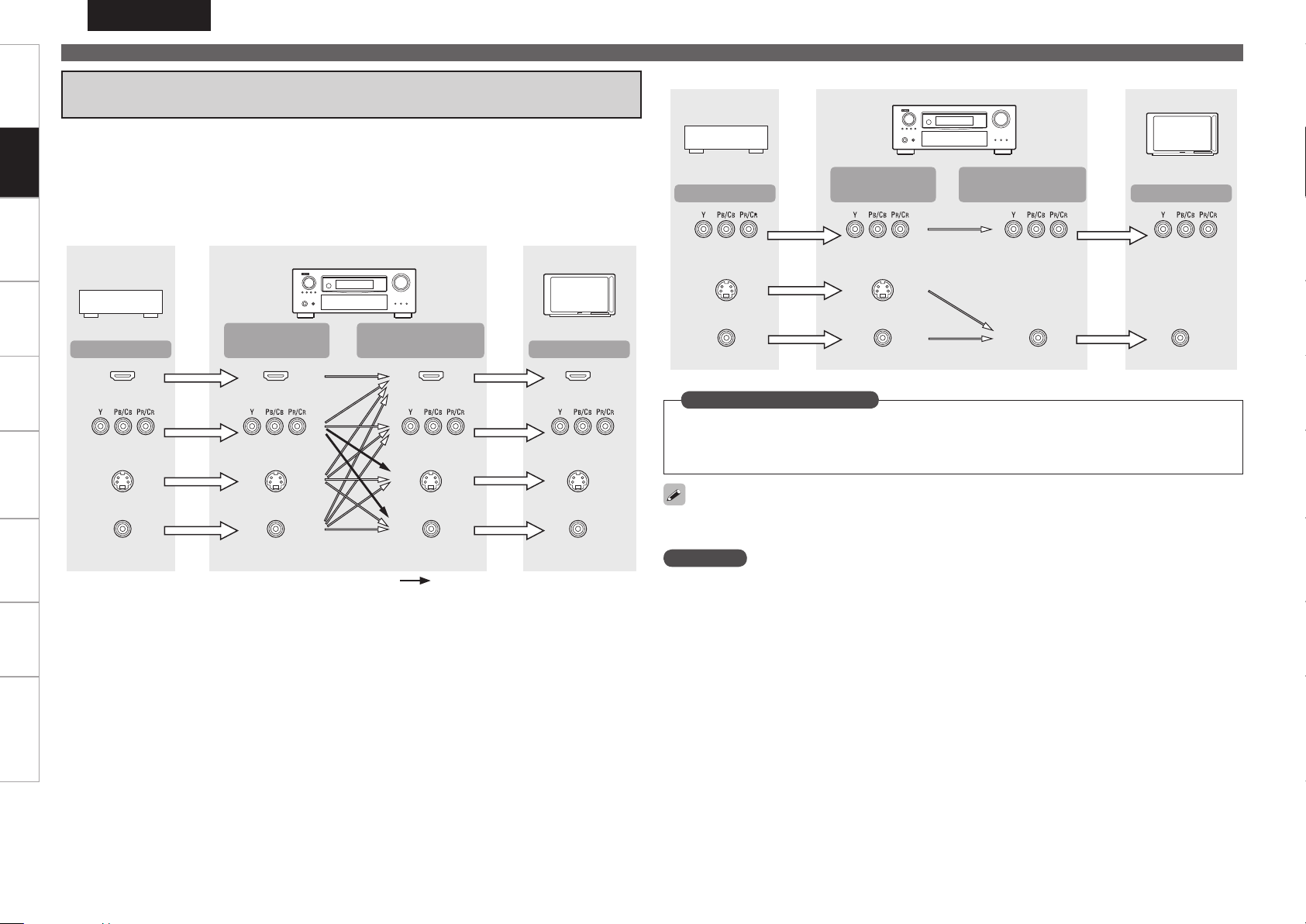
DEUTSCH
Erste Schritte Einstellungen Wiedergabe FernbedienungMulti-Zonen Informationen Fehlersuche Technische Daten
Wichtige Information
Konvertieren der Video-Eingabesignale für den Output
(Videoumwandlungsfunktion)
Anschlüsse
Der AVR-4810 hat 4 verschiedene Typen von Video-Eingangs-/ Ausgangsanschlüssen (HDMI, Komponentenvideo,
S-Video, Video).
Wählen Sie die gewünschten Anschlüsse entsprechend der anzuschließenden Geräte aus.
Diese Funktion wandelt automatisch verschiedene Videosignalformate, die in den AVR-4810 eingegeben
werden, in das Format um, welches für die Ausgabe der Videosignale vom AVR-4810 zu einem Monitor
verwendet wird (vSeite 119 “Beziehungen zwischen Videosignalen und Monitorausgang”).
GVideosignalstrom für die MAIN ZONEH
AVR-4810
Videogeräte
Monitor
Videogeräte
Ausgang
Komponentenvide-
oanschlüsse
GVideosignalstrom für die ZONE2H
AVR-4810
Eingang
(IN)
Komponentenvi-
deoanschlüsse
Ausgang
(MONITOR OUT)
Komponentenvi-
deoanschlüsse
Monitor
Eingang
Komponentenvi-
deoanschlüsse
Ausgang
HDMI-Anschluss
Komponentenvide-
oanschlüsse
S-Video-Anschluss
Videoanschluss
Eingang
(IN)
HDMI-Anschluss
Komponentenvideo-
anschlüsse
S-Video-Anschluss
Videoanschluss
Ausgang
(MONITOR OUT)
HDMI-Anschluss
Komponentenvideo-
anschlüsse
S-Video-Anschluss S-Video-Anschluss
Videoanschluss
: Bei Eingang von 480i/576i-Signalen
Eingang
HDMI-Anschluss
Komponentenvideo-
anschlüsse
Videoanschluss
S-Video-Anschluss
Videoanschluss
S-Video-Anschluss
Videoanschluss Videoanschluss Videoanschluss
Als erforderlich eingestellt
Ist angewählt, wenn die Konvertierungsfunktion für Videos nicht verwendet wird.
•
“Videokonvertierung” (vSeite 60)
Stellen Sie die Änderung der Auflösung des Video-Signals ein.
•
“Auflösung” (vSeite 60)
Die Auflösung der HDMI-kompatiblen TVs kann in “HDMI-Info” – “Monitor 1” oder “Monitor 2” (vSeite
87) überprüft werden.
HINWEIS
HDMI-Signale können nicht in analoge Signale umgewandelt werden.
•
Wenn ein nicht standardmasiges Videosignal von einer Spielekonsole oder einer anderen Quelle eingeht,
•
funktioniert die Video-Konvertierungsfunktion u. U. nicht.
Eingehende 480p/576p-, 1080i-, 720p- und 1080p-Komponentenvideosignale können nicht in das S-
•
Video- oder Videoformat umgewandelt werden.
Wenn Komponentenvideoausgänge an den ZONE2-Monitor angeschlossen werden, wird das Bildschirmdisplay
•
von ZONE2 nicht angezeigt.
0
Page 15
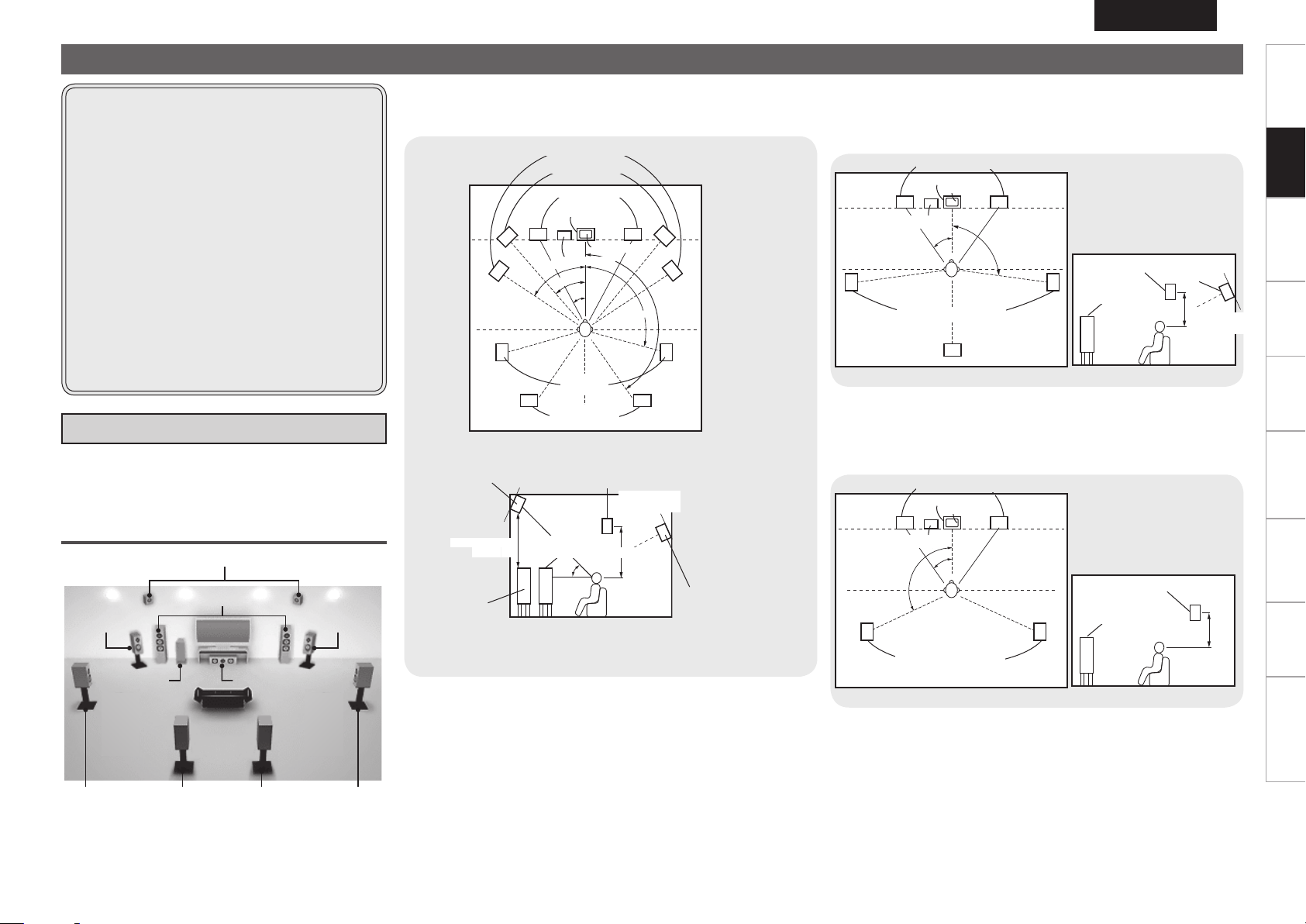
Lautsprecher anschließen
z
1
z
2
z1
z2
z6
z1
z
2
z
3
z
5
z1
z
4
AVR-4810 unterstützt bis zu 11.1-Kanal-SurroundWiedergabe, indem der 7.1-Kanal durch Front Heightund Front Wide-Kanäle erweitert wird (Front / Center /
Surround / Surround back / Subwoofer).
Durch die Front Heigth- und Front Wide-Lautsprecher
entsteht ein noch breiteres und tieferes Klangerlebnis
im Vergleich zum herkömmlichen 3D-Ton, was dem
fortschrittlichen Surround-Simulationsverfahren
Audyssey DSX und dem Dolby Pro Logic gz Decoder
zu verdanken ist.
Um die Audyssey DSX Technik nutzen zu können,
müssen Lautsprecher für die Kanäle Front Wide
oder Front Height aufgestellt werden. (Weitere
Informationen über Audyssey DSX finden Sie auf Seite
111.)
Um Dolby Pro Logic gz nutzen zu können, müssen
Front Height-Lautsprecher aufgestellt werden.
(Weitere Informationen über Dolby Pro Logic gz finden
Sie auf Seite 110.)
a Lautsprecher-Anordnung
Unten finden Sie einige Beispiele für die Aufstellung von
Lautsprechern. Bei der Aufstellung Ihrer Lautsprecher
können Sie sich je nach Art und Verwendung daran
orientieren.
Alle Lautsprecher installieren
Fronthochtöner
Front-Wide-
Lautsprecher
Subwoofer
Front-Lautsprecher
Front-Wide-
Lautsprecher
Center-Lautsprecher
Lautsprecher anschließen
n
Die nachfolgende Darstellung zeigt die empfohlene Anordnung der
Lautsprecher
Fronthochtöner
Front-Wide-Lautsprecher
Front-Lautsprecher
Center-Lautsprecher
z1: 22 ~ 30˚
z2: 22 ~ 45˚
z3: 55 ~ 60˚
z4: 90 ~ 110˚
z5: 135 ~ 150˚
z6: 45˚ (b2)
Surround-Back-
Lautsprecher
FrontHochtöner
Mindestens
1 m
Front-Lautsprecher
Subwoofer
Surround-
Lautsprecher
Surround-Back-
Lautsprecher
GAnsicht von obenH
Leicht nach
unten neigen
GAnsicht von der SeiteH
Front-WideLautsprecher
SurroundLautsprecher
Monitor
Leicht nach
unten neigen
60 bis 90 cm
b1 : Empfehlung für Dolby Pro Logic gz
b2 : Empfehlung für Audussey DSX
DEUTSCH
Bei Verwendung nur eines Surround Back-
n
Lautsprechers
Die in der Abbildung unten gezeigte Anordnung für den Surround Back
Lautsprecher verwenden.
Front-Lautsprecher
Center-Lautsprecher
Monitor
Subwoofer
Surround-Lautsprecher
Surround-Back-
Lautsprecher
GAnsicht von obenH GAnsicht von der SeiteH
Wenn kein Surround Back-Lautsprecher verwendet
n
wird
Die in der Abbildung unten gezeigte Anordnung für den SurroundLautsprecher verwenden.
Front-Lautsprecher
Center-Lautsprecher
Monitor
Subwoofer
Surround-Lautsprecher
GAnsicht von obenH GAnsicht von der SeiteH
z1: 22 ~ 30˚
z2: 90˚ ~ 110˚
FrontLautsprecher
z1: 22 ~ 30˚
z2: 120˚
FrontLautsprecher
Surround-
Lautsprecher
60 bis 90 cm
Surround-
Lautsprecher
Surround-Back-
Lautsprecher
Leicht nach
unten neigen
60 bis 90 cm
Erste Schritte Einstellungen Wiedergabe FernbedienungMulti-Zonen Informationen Fehlersuche Technische DatenAnschlüsse
Surround-
Lautsprecher
Surround-Back-Lautsprecher
Surround-
Lautsprecher
Page 16
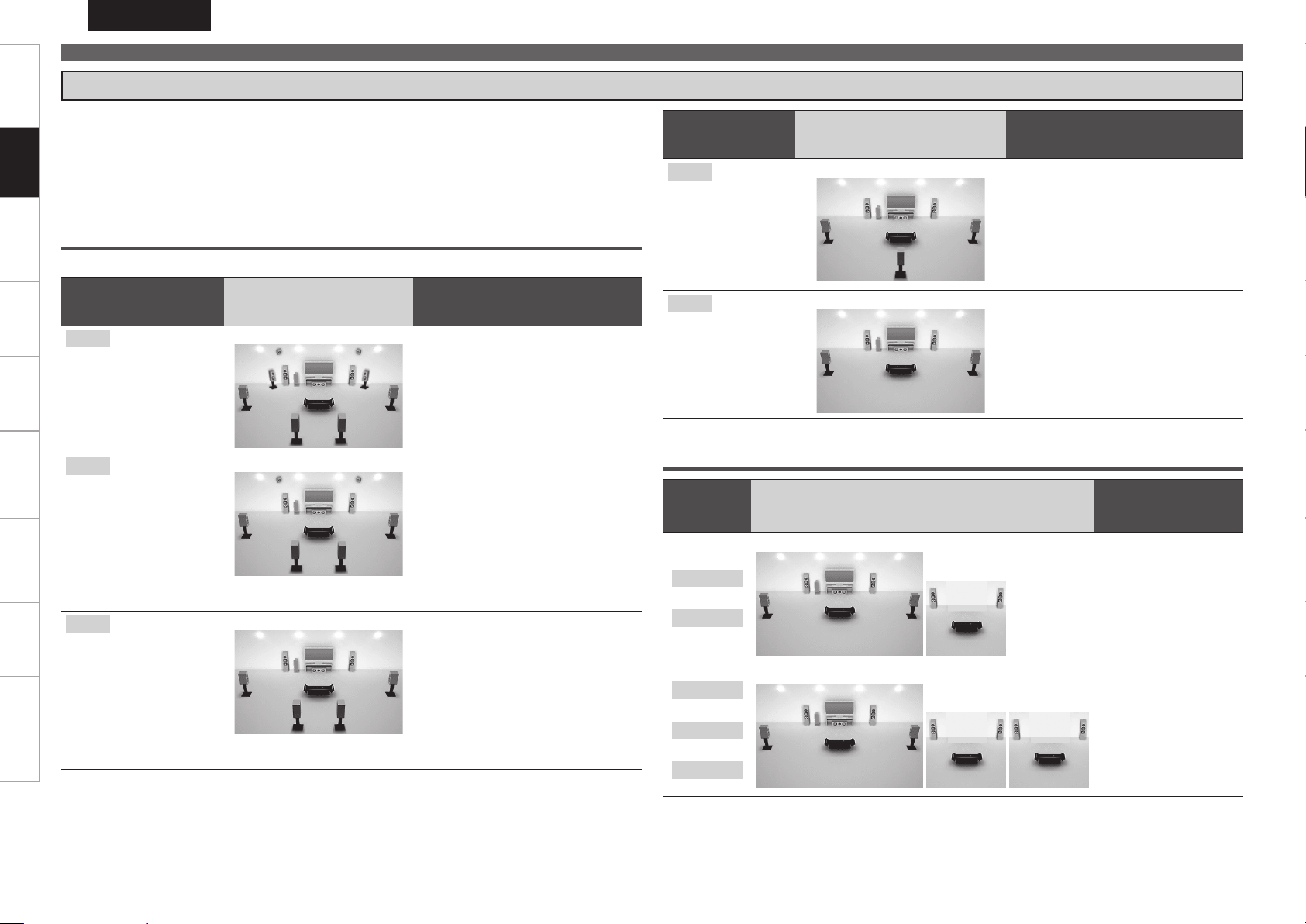
Erste Schritte Einstellungen Wiedergabe FernbedienungMulti-Zonen Informationen Fehlersuche Technische Daten
Lautsprecher anschließen
s Beispielanschluss der Lautsprecher
DEUTSCH
Der AVR-4810 unterstützt viele verschiedene Surround-Konfigurationen, unter anderem auch die
Anschlüsse
Beispielanordung, die nachfolgend dargestellt wird (11.1/9.1/7.1/6.1/5.1 Kanal). Die Lautsprecherausgabe
ist auch in anderen Räumen als in dem Raum (MAIN ZONE) möglich, in dem die Surround-Wiedergabe
erfolgt (Multizonen-Wiedergabe). Zugleich können die Front-Lautsprecher der (MAIN ZONE) den Ton
(mittels Bi-Wiring/Bi-Amping) in hoher Qualität ausgeben. Dazu muss unter “Endstufen-Zuweisung”
die jeweils verwendete Lautsprecherkonfiguration eingestellt werden. Weitere Informationen über die
Lautsprecherkonfiguration finden Sie auf Seite 14.
Beispiel für die Lautsprecheraufstellung in der MAIN ZONE
(SB : Surround-Back- Lautsprecher / FH : Fronthochtöner / FW : Front-Wide-Lautsprecher)
Lautsprechersystem
11.1ch
5.1ch+SB+FH+FW•
9.1ch
•
5.1ch+SB+FH
oder
5.1ch+SB+FW
•
oder
5.1ch+FH+FW
•
7.1ch
•
5.1ch+SB
oder
5.1ch+FH
•
oder
5.1ch+FW
•
Beispiel für Lautsprecher-
Installation
MAIN ZONE
MAIN ZONE
(Standard)
(Beispiel einer 5.1ch+SB+FH
Anordnung)
MAIN ZONE
(Beispiel einer 5.1ch+SB
Anordnung)
“Endstufen-Zuweisung” Einstellung
(vSeite 38 ~ 40)
• “Konfig.” auf “11.1” einstellen.
b Verwenden Sie zur Front Wide-
Kanalausgabe den PRE OUT
Anschluss.
• “Konfig.” auf “9.1” einstellen.
• Den gewünschten “Extra-Kan. (SB/
FH/FW)” einstellen.
• “Konfig.” auf “7.1” einstellen.
• Den gewünschten “Extra-Kan. (SB/
FH/FW)” einstellen.
Lautsprechersystem
6.1ch
•
5.1ch+SB
(1 Lautsprecher)
5.1ch
Beispiel für Lautsprecher-
Installation
MAIN ZONE
MAIN ZONE
“Endstufen-Zuweisung” Einstellung
(vSeite 38 ~ 40)
• “Konfig.” auf “7.1” einstellen.
• “Extra-Kan.” auf “SB” einstellen.
b Surround Back Lautsprecher auf den L
ch des S.BACK Anschlusses legen.
b Im GUI Menü die Option “Lautsprecher-
Konfiguration”-“Surround Back” auf “1
Lautsp.” (vSeite 40) stellen.
• “Konfig.” auf “5.1” einstellen.
Bei Verwendung des Lautsprecheranschlusses für Multizonenbetrieb
(ZONE2/ZONE3)
Multizonen-
lautsprecher-
system
MAIN ZONE
+
ZONE2
MAIN ZONE
+
ZONE2
+
ZONE3
Beispiel für Lautsprecher-Installation
MAIN ZONE ZONE2
MAIN ZONE ZONE2 ZONE3
“Endstufen-Zuweisung”
Einstellung
(vSeite 38 ~ 40)
• “Zuweis.” auf “+Z2”
einstellen.
b Lautsprecher mit dem
Lautsprecheranschluss
ZONE2 verbinden.
• “Zuweis.” auf
“+Z2+Z3” einstellen.
b Verbindet die
Lautsprecher mit den
Lautsprecheranschlüssen
von ZONE2 und ZONE3.
Page 17
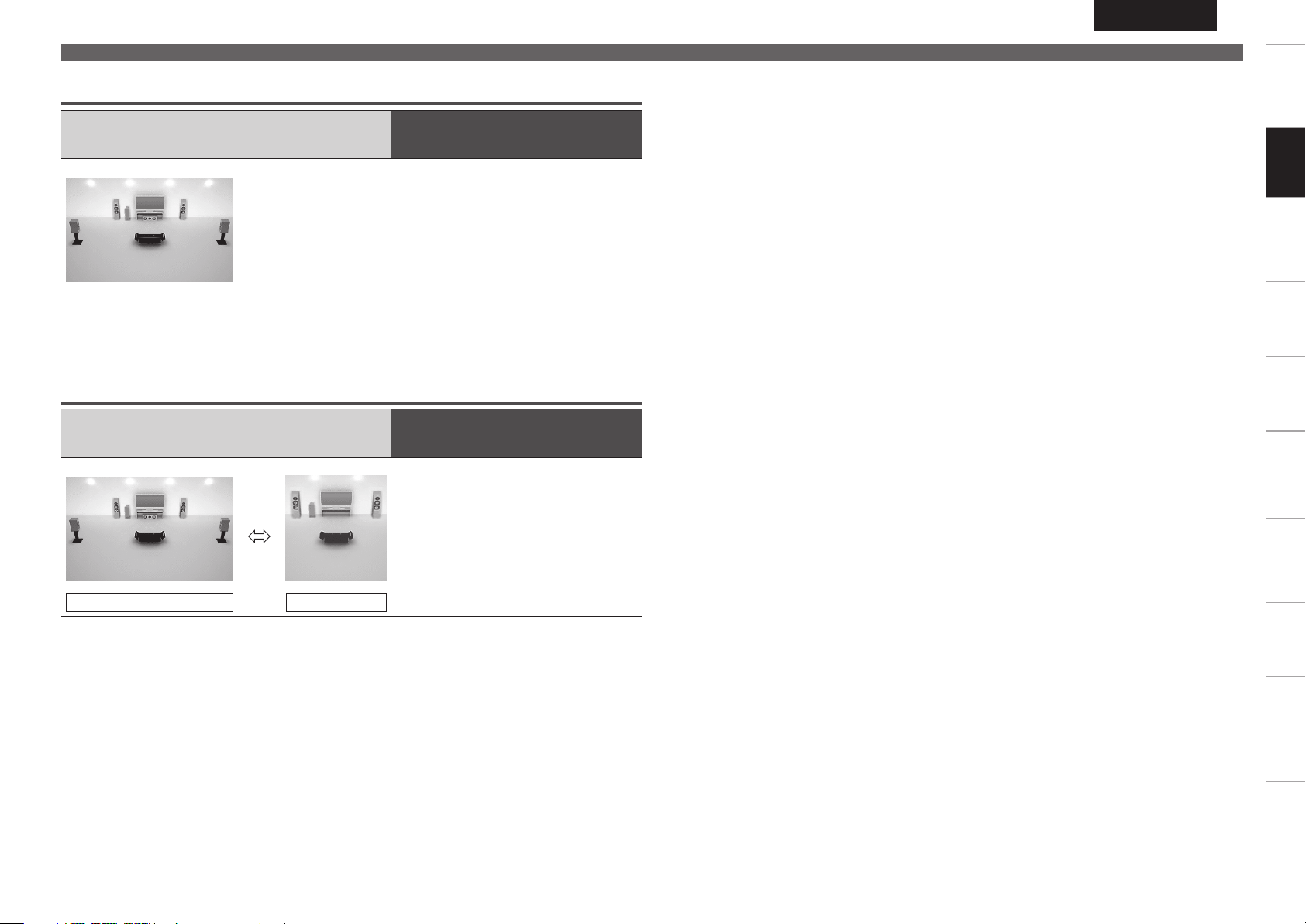
Bei Verwendung des Front-Lautsprechers in Kombination mit Bi-Wiring oder
Bi-Amping
DEUTSCH
Lautsprecher anschließen
Erste Schritte Einstellungen Wiedergabe FernbedienungMulti-Zonen Informationen Fehlersuche Technische Daten
Beispiel für Lautsprecher-Installation
MAIN ZONE
“Endstufen-Zuweisung” Einstellung
(vSeite 38 ~ 40)
• Bi-Wiring-Konfiguration :
“Front” auf “Bi-WIRING” einstellen.
• Bi-Amp-Konfiguration :
“Front” auf “Bi-AMPING” einstellen.
b Schließen Sie die Front-Lautsprecher
an den Anschlüssen für die FrontLautsprecher in Bi-Wiring bzw. BiAmp-Konfiguration an und stellen Sie
die Lautsprecheranschlüsse auf BiWir./Bi-Amp Betrieb ein. Hinweise zum
Anschließen finden Sie auf Seite 15.
Bei Verwendung unterschiedlicher Front-Lautsprecher für eine getrennte 2Kanal-Wiedergabe im DIRECT/STEREO Betrieb
Beispiel für Lautsprecher-Installation
MAIN ZONE MAIN ZONE
Umschalten
Surround Mehrkanal DIRECT/STEREO
“Endstufen-Zuweisung” Einstellung
(vSeite 38 ~ 40)
• Bi-Wiring-Konfiguration :
“Front” auf “2-Kan. BW” einstellen.
• Bi-Amp-Konfiguration :
“Front” auf “2-Kan. BA” einstellen.
b Schließen Sie die Lautsprecher, die
für die 2-Kanal-Wiedergabe verwendet
werden, über Bi-Wire oder Bi-Amp an die
Lautsprecheranschlüsse von ZONE2 und
ZONE3 an.
Anschlüsse
Page 18
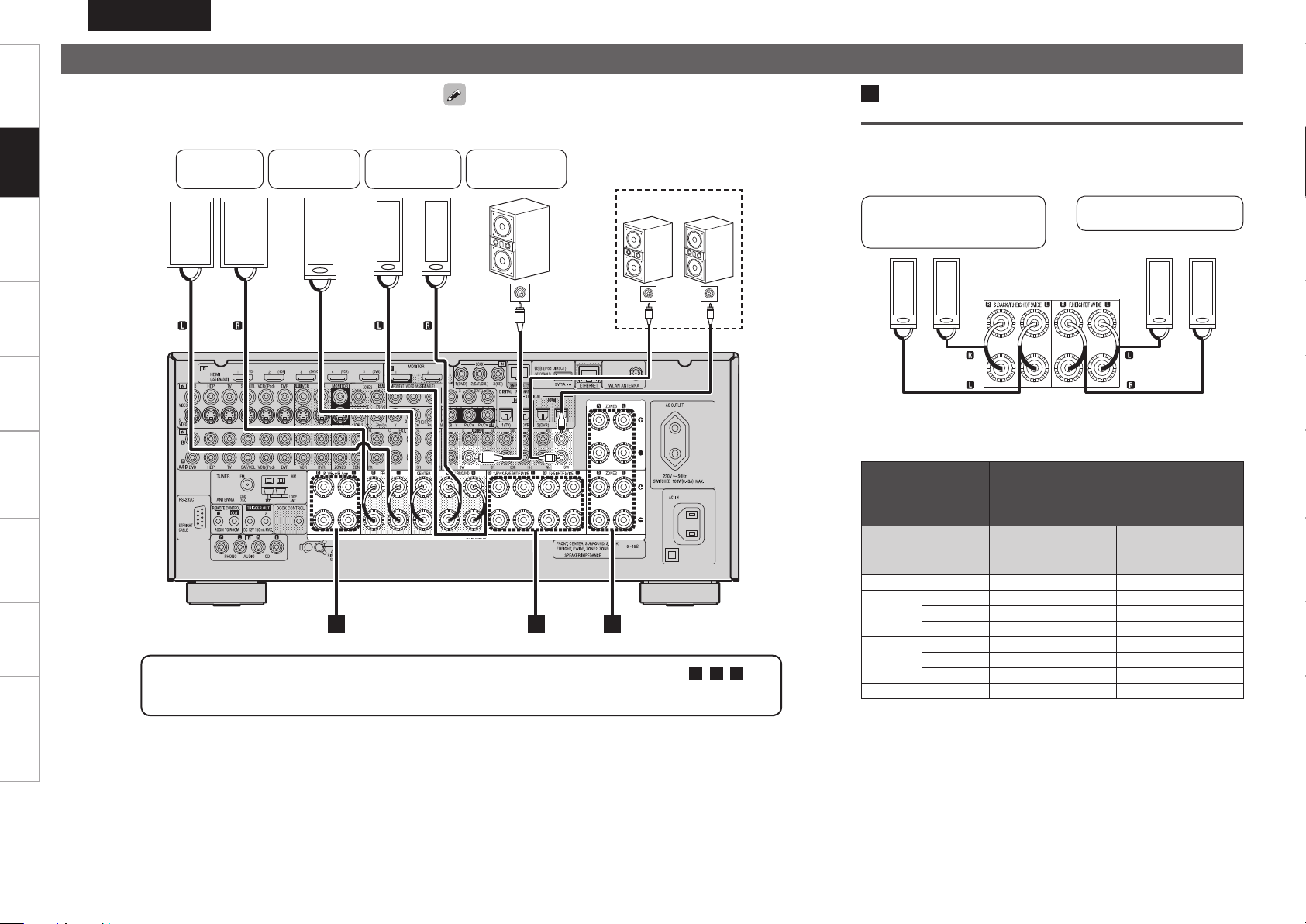
Erste Schritte Einstellungen Wiedergabe FernbedienungMulti-Zonen Informationen Fehlersuche Technische Daten
w q
w q
w q w q
*/
w q
(R)
(L) (R)
*/ */
(L)
C A B
w q w q
(L) (R)
w q w q
(L) (R)
Anschlüsse
DEUTSCH
Lautsprecheranschlüsse
Center-
Lautsprecher
Front-
Lautsprecher
Je nach Einstellung der Funktion “Endstufen-Zuweisung” sind die Lautsprecheranschlüsse A B
verschiedenen Ausgangskanälen belegt. Stellen Sie die Funktion “Endstufen-Zuweisung” passend zur jeweiligen
Lautsprecheranlage ein und schließen Sie die Lautsprecher gemäß der folgenden Tabelle an.
SurroundLautsprecher
An den AVR-4810 können maximal drei Subwoofer angeschlossen werden.
Über jeden Subwooferanschluss wird dasselbe Signal ausgegeben
Subwoofer
(1. Gerät)
(2. Gerät) (3. Gerät)
Subwoofer mit
eingebautem
Verstärker
mit
C
A
: S.BACK/F.HEIGHT/F.WIDE und F.HEIGHT/
F.WIDE Lautsprecheranschlüsse
Wird verwendet, wenn Surround-Back-, Front Height- oder Front
Wide-Lautsprecher angeschlossen werden.
Lautsprecheranschlüsse
n
Surround-Back- Lautsprecher,
Fronthochtöner
oder Front-Wide-Lautsprechers
Verhältnis zwischen “Endstufen-Zuweisung” Einstellungen
n
und Kanälen, die über die einzelnen Lautsprecheranschlüsse
ausgegeben werden
“EndstufenZuweisung”
Einstellung
(vSeite 38 ~ 40)
Config.
11.1 (b) SB/FH/FW S.BACK F.HEIGHT
9.1 SB/FW S.BACK F.WIDE
7.1 SB S.BACK –
5.1 – – –
b : Verwenden Sie zur Front Wide-Kanalausgabe den PRE OUT
Anschluss.
Extra-
Kan.
SB/FH S.BACK F.HEIGHT
FH/FW F.HEIGHT F.WIDE
FH F.HEIGHT –
FW F.WIDE –
Kanalwiedergabe jedes
Lautsprecheranschlusses
S.BACK/
F.HEIGHT/
F.WIDE
Fronthochtöner oder
Front-Wide-Lautsprecher
F.HEIGHT/
F.WIDE
Page 19
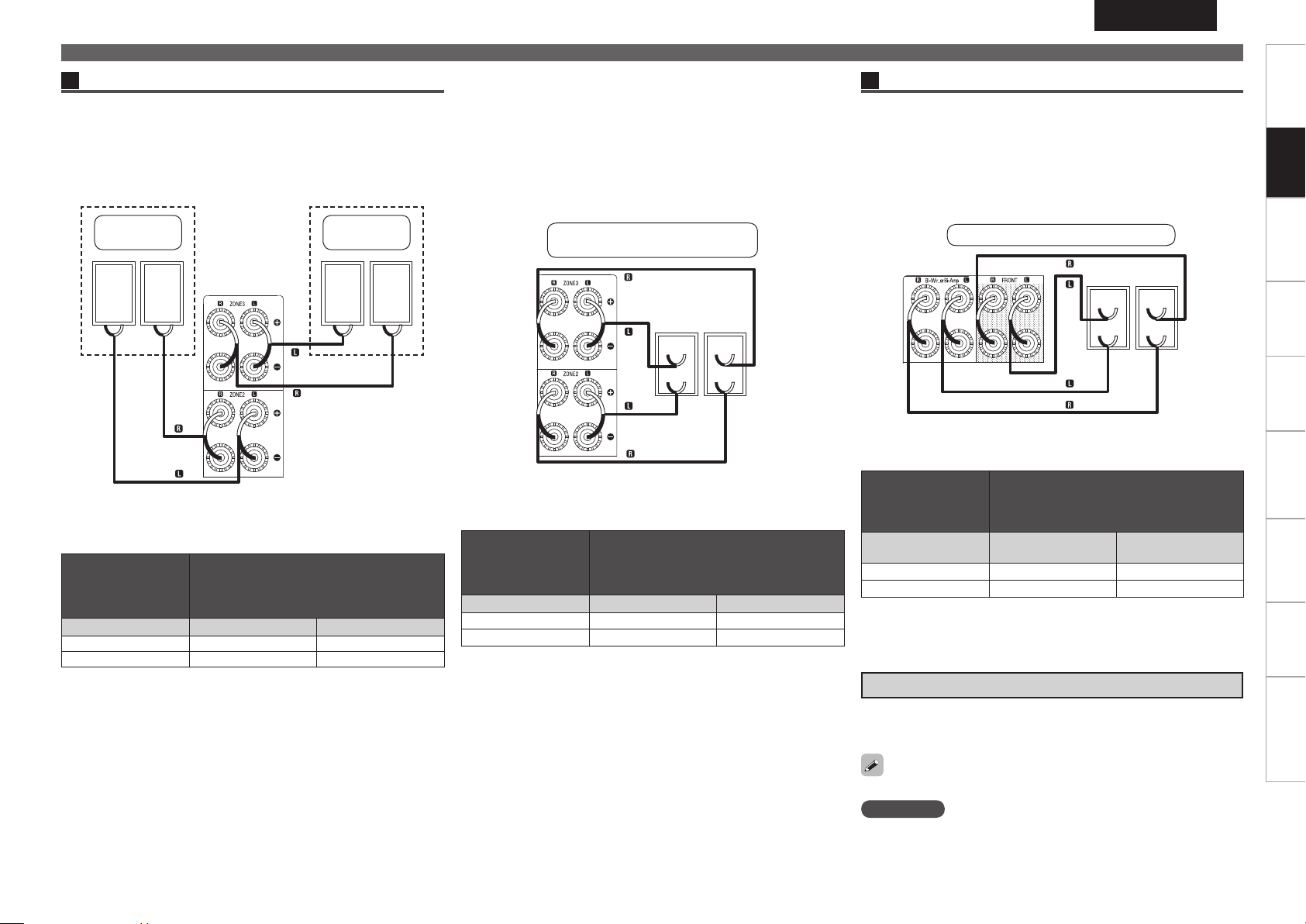
B
w qw q
(R) (L)
w qw q
(R) (L)
(L) (R)
HIGH
LOW
w q
w q
HIGH
LOW
w q
w q
(L) (R)
HIGH
LOW
w q
w q
HIGH
LOW
w q
w q
: ZONE2 und ZONE3 Lautsprecheranschlüsse
Zu verwenden, wenn Multizonen-Lautsprecher oder nur 2-KanalLautsprecher benutzt werden.
q Lautsprecher für Multizonenbetrieb anschließen (ZONE2/
ZONE3)
Lautsprecheranschlüsse
n
ZONE2
Lautsprecher
Verhältnis zwischen “Endstufen-Zuweisung” Einstellungen
n
und Kanälen, die über die einzelnen Lautsprecheranschlüsse
ausgegeben werden
“EndstufenZuweisung”
Einstellung
Kanalwiedergabe jedes
Lautsprecheranschlusses
(vSeite 38 ~ 40)
Zuweis. ZONE2 ZONE3
+Z2 ZONE2 –
+Z2+Z3 ZONE2 ZONE3
ZONE3
Lautsprecher
w Wenn Front-Lautsprecher nur für 2-Kanal-DIRECT/STEREO
Wiedergabe auf Bi-Wiring- bzw. Bi-Amp-Konfiguration
eingestellt werden sollen
Lautsprecheranschlüsse
n
Wie unten gezeigt, können Sie ein Lautsprechersystem, das Bi-
•
Amping bzw. Bi-Wiring unterstützt, entsprechend anschließend.
Bi-Amping bzw. Bi-Wiring lässt sich nur bei Lautsprechern einstellen,
•
die eine entsprechende Lautsprecherbelegung unterstützen. Lesen
Sie dazu in der Bedienungsanleitung der Lautsprecheranlage nach.
Front-Lautsprecher (für Bi-Amp)
für 2-Kanal DIRECT/STEREO
Verhältnis zwischen “Endstufen-Zuweisung” Einstellungen
n
und Kanälen, die über die einzelnen Lautsprecheranschlüsse
ausgegeben werden
“EndstufenZuweisung”
Einstellung
(vSeite 38 ~ 40)
Front ZONE2 ZONE3
2-Kan. BW
2-Kan. BA
b
b
b Kann ausgewählt werden, wenn “Zuweis.” auf “NORMAL”
eingestellt ist.
Kanalwiedergabe jedes
Lautsprecheranschlusses
FRONT (2ch BW) FRONT (2ch BW)
FRONT (2ch BA) FRONT (2ch BA)
DEUTSCH
Lautsprecheranschlüsse
C
: Bi-Wir. or Bi-Amp Lautsprecheranschlüsse
Einstellen, wenn Front-Lautsprecher in Kombination mit Bi-Wiring
oder Bi-Amping benutzt werden.
Lautsprecheranschlüsse
n
Wie unten gezeigt, können Sie ein Lautsprechersystem, das Bi-
•
Amping bzw. Bi-Wiring unterstützt, entsprechend anschließend.
Bi-Amping bzw. Bi-Wiring lässt sich nur bei Lautsprechern einstellen,
•
die eine entsprechende Lautsprecherbelegung unterstützen. Lesen
Sie dazu in der Bedienungsanleitung der Lautsprecheranlage nach.
Front-Lautsprecher (für Bi-Amping)
Verhältnis zwischen “Endstufen-Zuweisung” Einstellungen
n
und Kanälen, die über die einzelnen Lautsprecheranschlüsse
ausgegeben werden
“EndstufenZuweisung”
Einstellung
Kanalwiedergabe jedes
Lautsprecheranschlusses
(vSeite 38 ~ 40)
Front
Bi-Wir. or
Bi-Amp
FRONT
Bi-WIRING b1 FRONT (BW) FRONT (BW)
Bi-AMPING b2 FRONT (BA) FRONT (BA)
b1 Kann ausgewählt werden, wenn “Zuweis.” auf “NORMAL”,
“+Z2” oder “+Z2+Z3” eingestellt ist.
b2 Kann ausgewählt werden, wenn “Zuweis.” auf “NORMAL”
eingestellt ist.
Über die Bi-Amp-Anschlüsse
Diese Verbindungen sind für einen Ausgabesound von hoher Qualität
gemacht, ohne Störgeräusche zwischen den Signalen der Bässen und
Höhen.
Wenn Sie eine Bi-Amp-Verbindung herstellen, wird dasselbe
Signal vom Front-Lautsprecher-Anschluss und dem “Bi-Wir. or
Bi-Amp“-Anschluss ausgegeben.
HINWEIS
Verwenden Sie Lautsprecher, die mit der Bi-Amp-Funktion kompatibel sind.
•
Wenn Sie Bi-Amp-Funktionen herstellen, stellen Sie sicher, dass Sie die
•
Kurzschlussplatte oder das Kabel zwischen dem Tieftonlautsprecher
und dem Hochtonlautsprecheranschluss entfernen.
Erste Schritte Einstellungen Wiedergabe FernbedienungMulti-Zonen Informationen Fehlersuche Technische Daten
Anschlüsse
Page 20
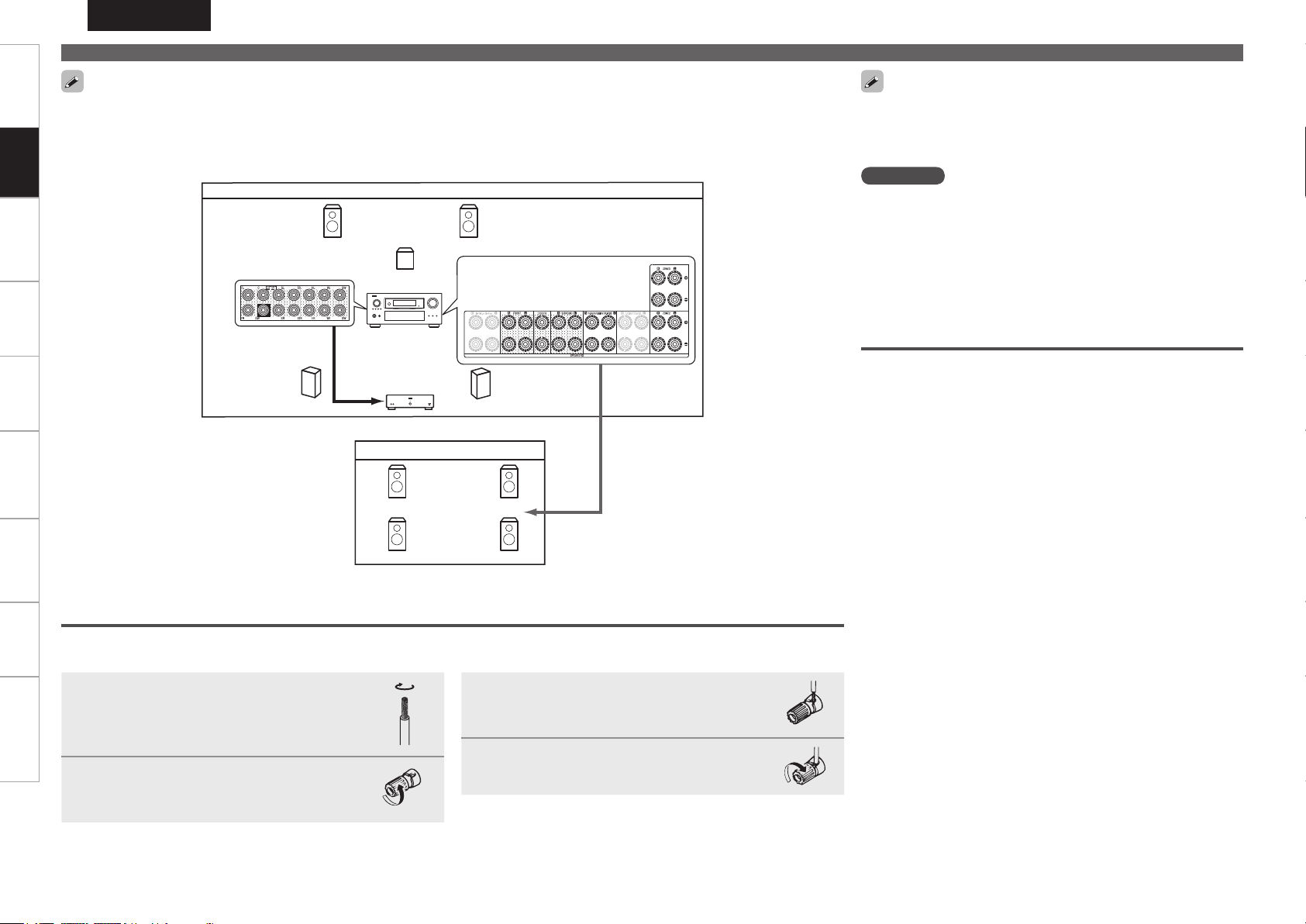
Erste Schritte Einstellungen Wiedergabe FernbedienungMulti-Zonen Informationen Fehlersuche Technische Daten
$
'- '3
."*/;0/&
;0/&;0/&
- 3
- 3
4-
43
Lautsprecheranschlüsse
DEUTSCH
Wenn unter “Zuweis.” die Option “ALL Z2” oder “ALL Z2+Z3” festgelegt ist, gibt der AVR-4810 nur Multizonen-Audio über die
Lautsprecheranschlüsse aus.
Anschlüsse
Für die Tonausgabe in der MAIN ZONE muss der Pre-Out-Anschluss des AVR-4810 mit einer externen Endstufe verbunden werden.
AVR-4810
Leistungsversfärker
Anschluss der Lautsprecherkabel
Überprüfen Sie sorgfältig, dass der linke (L) und der rechte (R) Kanal und die Pole + (rot) und – (schwarz) an den Lautsprechern richtig an den
AVR-4810 angeschlossen wurden und dass die Kanäle und Pole richtig miteinander verbunden werden.
Isolieren Sie ca. 10 mm des
1
Lautsprecherkabelendes ab, verzwirbeln
Sie das Ende der Ader fest oder versehen
Sie es mit einem Kabelschuh.
Drehen Sie die Anschlussklemme am
2
Lautsprecher gegen den Uhrzeigersinn
auf.
Führen Sie die Ader des
3
Lautsprecherkabels in die
Anschlussklemme ein.
Drehen Sie die Anschlussklemme am
4
Lautsprecher im Uhrzeigersinn zu.
Benutzen Sie Lautsprecher mit einer Impedanz von jeweils 6 ~ 16
/Ohm. Bei Verwendung eines Lautsprechers mit einer Impedanz von
6 /Ohm bis 8 /Ohm muss im GUI Menü die Option “LS-Impedanz”
auf “6/Ohm” eingestellt werden (vSeite 42).
HINWEIS
Schließen Sie die Lautsprecherkabel so an, dass sie an den
•
Anschlussbuchsen nicht überstehen. Die Schutzschaltung
kann u. U. aktiviert werden, wenn die Adern die Schalttafel
berühren oder wenn die Plus- und Minuspole einander berühren
(v“Schutzschaltung”).
Berühren Sie die Anschlussbuchsen der Lautsprecher nicht, wenn
•
das Gerät an das Stromnetz angeschlossen ist. Dies kann zu einem
Stromschlag führen.
Anschluss der Lautsprecherkabel
Wenn die Kabelseelen die Rückwand, Schrauben etc. berühren
oder sich die Plus-/Minusenden gegenseitig berühren, wird die
Schutzschaltung ausgelöst und die Netzanzeige blinkt in Abständen
von 0,5 s rot auf.
Nach dem Auslösen der Schutzschaltung wird der Lautsprecherausgang
elektrisch getrennt und die Stromversorgung schaltet auf Standby
um. Überprüfen Sie nach dem Abschalten der Stromversorgung und
dem Ziehen des Netzsteckers, ob das Lautsprecherkabel und das
Eingangskabel korrekt angeschlossen sind.
Eine Auslösung der Schutzschaltung kann auch dann erfolgen, wenn
Musik mit hoher Lautstärke über Lautsprecher ausgegeben wird, die
eine geringere Impedanz als in den technischen Daten angegeben
(z. B. 4 /Ohm) haben, da die Temperatur hierdurch steigt. Die
Stromversorgung wird auf Standby umgeschaltet und die Netzanzeige
blinkt in 2 Sekunden-Abständen rot.
Wenn dieser Fall eintritt, schalten Sie das Gerät aus, und warten Sie,
bis sich der AVR-4810 abgekühlt hat und die Umgebung gut belüftet
ist.
Wenn es keine Probleme mit der Belüftung und mit den Anschlüssen
gibt, sollten Sie sich nach dem Abschalten des Geräts mit einem
DENON Kundenservice in Verbindung setzen, wenn Sie der Meinung
sind, dass der AVR-4810 defekt ist.
Page 21
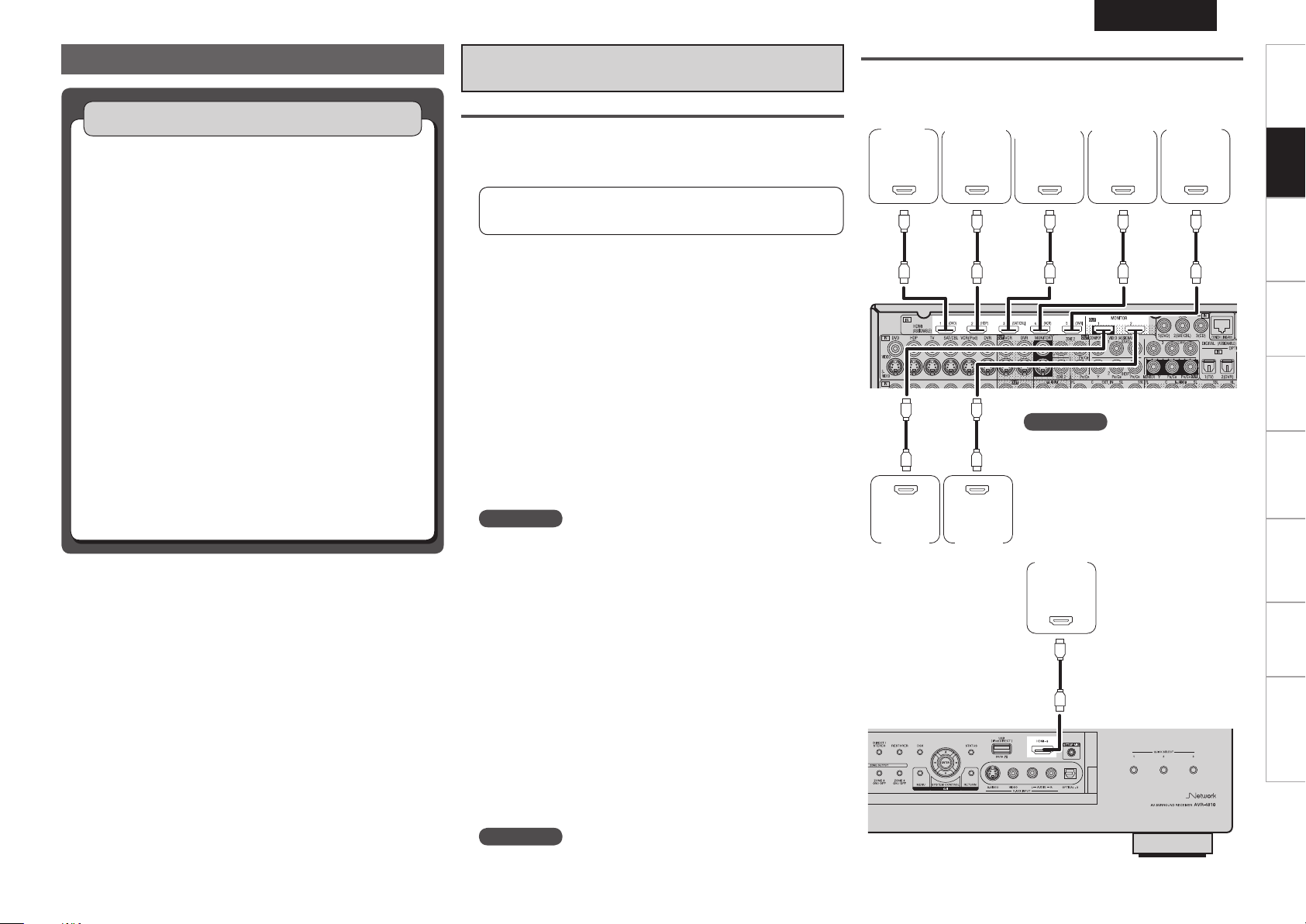
065
)%.*
065
)%.*
065
)%.*
065
)%.*
065
)%.*
*/
)%.*
*/
)%.*
065
)%.*
Geräte anschließen
Geräte anschließen
Anschluss von Geräten mit HDMI-Anschlüssen
n
(vSeite 17)
Anschluss des Monitors (vSeite 18)
n
Anschluss der Wiedergabekomponenten
n
Blu-ray Disc Player/DVD-Player (vSeite 18)
•
Steuerungsdock für den iPod (vSeite 19)
•
CD-Player (vSeite 19)
•
Schallplattenspieler (vSeite 19)
•
Anschluss der Aufnahmekomponenten
n
Digitaler Videorecorder (vSeite 20)
•
Videokassettenrecorder (vSeite 20)
•
Schließen Sie den Tuner an
n
TV (vSeite 21)
•
Satellitenempfänger / Kabel-Tuner (vSeite 21)
•
UKW/MW (vSeite 22)
•
Anschlüsse an andere Geräte
n
Komponenten mit DENON-LINK-Anschluss (vSeite 22)
•
Videokamera / Spielekonsole (vSeite 23)
•
USB-Anschluss (vSeite 23)
•
Komponente mit Mehrkanalausgängen (vSeite 24)
•
Externer Leistungsverstärker (vSeite 24)
•
Fernsteuerung (vSeite 25)
•
Anschluss an ein Heim-Netzwerk (LAN)
n
(vSeite 25)
Anschluss von Geräten mit HDMIAnschlüssen
Wichtige Information
Über HDMI
n
“HDMI” ist die Abkürzung für “High Definition Multimedia
Interface”. Über diese Schnittstelle ist der Transfer von digitalen
Video- und Audiosignalen über ein einziges HDMI-Kabel möglich.
“HDMI”, das “HDMI-Logo” und “High-Definition Multimedia
Interface” sind Warenzeichen oder eingetragene Warenzeichen
von HDMI Licensing LLC.
Funktionen über einen HDMI-Anschluss
n
Deep Color
Verhindert die Bildung von Farbstreifen auf dem Bildschirm,
ermöglicht glatte Farbtonübergänge und feine Farbabstufungen.
Ermöglicht ein erhöhtes Kontrastverhältnis.
x.v.Color
Sorgt für genauere Farbdarstellung auf HD-Fernsehgeräten.
Ermöglicht Darstellungen mit natürlichen, lebendigen Farben.
“x.v.Color” ist eine von Sony registrierte Handelsmarke.
Auto Lip Sync (vSeite 42)
Wenn Sie den Receiver an ein TV-Gerät anschließen, das die
Funktion Auto Lip Sync unterstützt, kann dieser die Verzögerung
zwischen Audio und Video automatisch korrigieren.
HDMI Einstellung (vSeite 90)
Mit dieser Funktion können Sie externe Geräte über den Receiver
sowie den Receiver über externe Geräte bedienen.
HINWEIS
Diese Funktion ist nicht aktiv, wenn das Gerät, das an den HDMI-
•
Ausgang angeschlossen ist, weder Deep Color oder x.v.Color
Signaltransfer noch die Auto Lip Sync Funktion unterstützt.
Die HDMI-Steuerungsfunktion arbeitet möglicherweise
•
nicht, abhängig von dem angeschlossenen Gerät und dessen
Einstellungen.
Sie können keinen Fernseher oder Blue-Ray-Disc-Player / DVD-
•
Player bedienen, der nicht mit der HDMI-Steuerungsfunktion
kompatibel ist.
Copyright Protection System (HDCP)
n
Um DVD-Video und DVD-Audio Digitalvideos und Audio über den
HDMI/DVI Anschluss abzuspielen, müssen der angeschlossene
Blu-ray disc Player, DVD Player und Monitor jeweils das CopyrightSchutzsystem HDCP (High-Bandwidth Digital Content Protection)
unterstützen.
Bei HDCP handelt es sich um ein Kopierschutzverfahren, das
mit einer Datenverschlüsselung und Authentifizierung des
angeschlossenen AV-Geräts arbeitet. AVR-4810 unterstützt HDCP.
Details finden Sie in den Anleitungen zu Ihrem Blu-ray disc Player,
DVD Player oder Monitor.
HINWEIS
Wenn ein Gerät angeschlossen wird, das HDCP nicht unterstützt,
werden Videosignale nicht korrekt ausgegeben.
DEUTSCH
Anschlüsse
Der AVR-4810 gestattet Eingangsanschlüsse von bis zu 6 HDMI-Geräten
und Ausgänge zu 2 TV-Geräten.
DVD-
Player
Monitor 1Monitor
HD-Player
2
Satelliten-
empfänger
Video-
kassetten
recorder
HINWEIS
Je nach angeschlossenem Monitor ist
die Anzeige nach dem Einstellen von
“Auto (Dual)“ nicht korrekt. Legen Sie
in diesem Falle entweder “Monitor 1”
oder “Monitor 2” (vSeite 42) fest.
Game
console
Digitaler
Video
recorder
[Rückseite]
[Vorderseite]
Erste Schritte Einstellungen Wiedergabe FernbedienungMulti-Zonen Informationen Fehlersuche Technische Daten
Anschlüsse
Page 22
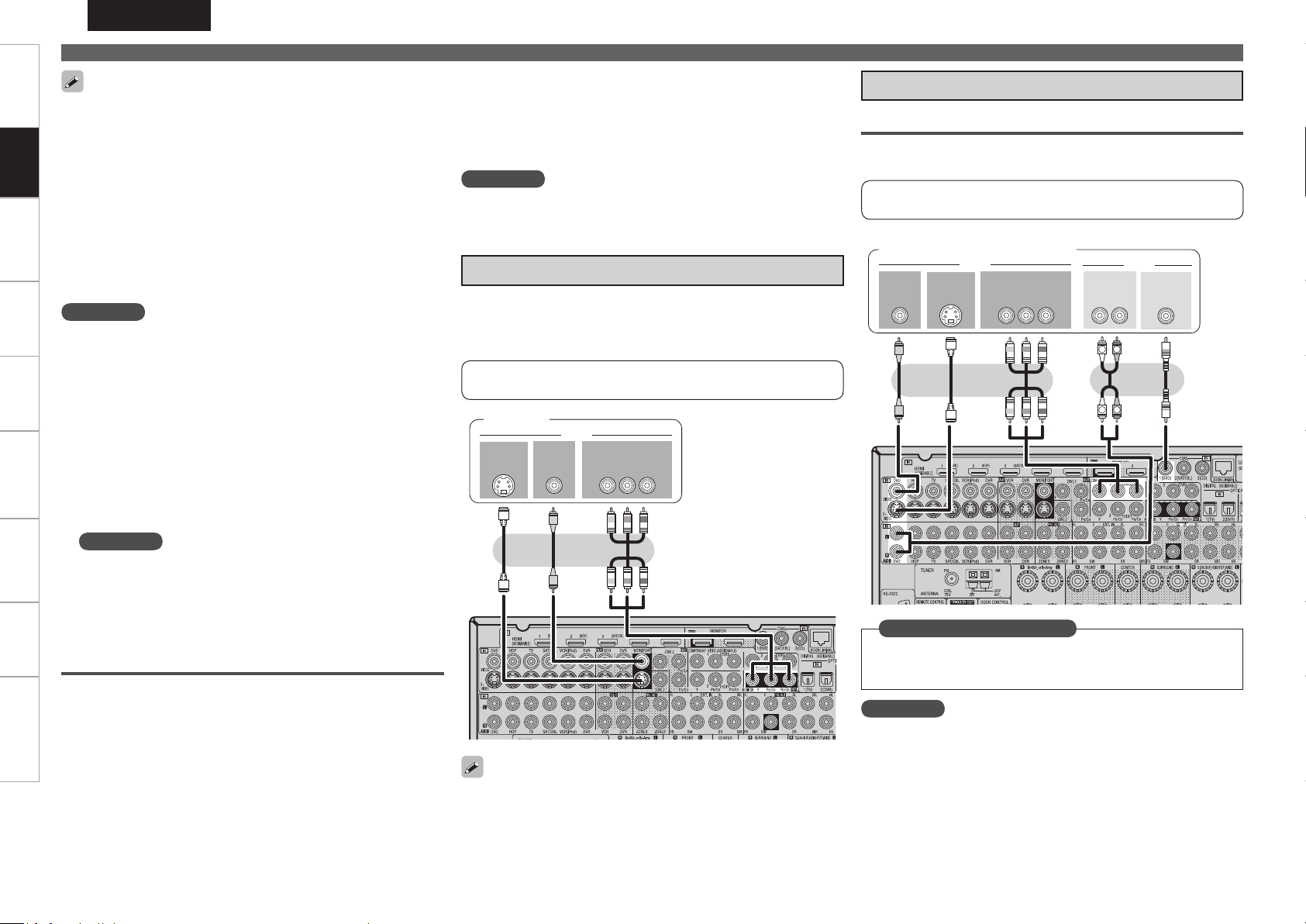
DEUTSCH
R
L
R
L
065
7*%&0
$0.10/&/57*%&0
: 1# 13
7*%&0
065
47*%&0
065
"6%*0
"6%*0
3-
065
065
$0"9*"-
*/
7*%&0
$0.10/&/57*%&0
: 1# 13
7*%&0
*/
47*%&0
*/
Erste Schritte Einstellungen Wiedergabe FernbedienungMulti-Zonen Informationen Fehlersuche Technische Daten
Anschlüsse
Geräte anschließen
Verwenden Sie ein Kabel mit dem HDMI-Logo (zertifiziertes HDMI-
•
Produkt) zur Verbindung mit dem HDMI-Anschluss. Eine normale
Wiedergabe ist u. U. nicht möglich, wenn ein Kabel ohne HDMILogo (nicht HDMI-zertifiziertes Produkt) verwendet wird.
Wenn AVR-4810 über HDMI-Kabel mit anderen Geräten verbunden
•
ist, müssen auch AVR-4810 und TV über HDMI-Kabel angeschlossen
werden.
Wenn Analog-Audio abgespielt wird, muss der Analoganschluss
•
verwendet werden.
Videosignale werden nicht ausgegeben, wenn die eingehenden
•
Videosignale nicht der Auflösung des Monitors entsprechen. Stellen
Sie in diesem Fall die Auflösung des Blu-ray Disc Player/DVD-Players
auf eine Auflösung, die mit dem Monitor kompatibel ist.
HINWEIS
Wenn im GUI-Menü “HDMI-Audioausgang” (vSeite 42) auf
•
“Verstärker” gestellt ist, kommt es ggf. zu einer Unterbrechung des
Tons, wenn der Monitor ausgeschaltet wird.
Das Audiosignal am HDMI-Ausgang (Sampling-Frequenz, Anzahl der
•
Kanäle etc.) wird unter Umständen durch die HDMI-Audioausstattung
des angeschlossenen Geräts im Hinblick auf die zulässigen
Eingangsformate eingeschränkt.
Verbindung mit einem Gerät mit DVI-D-Ausgang
n
Wenn ein HDMI/DVI Konversionskabel verwendet wird (separat
erhältlich), werden die HDMI-Videosignale in DVI-Signale
umgewandelt. Auf diese Weise kann ein Gerät mit DVI-D-Ausgang
angeschlossen werden
HINWEIS
Es wird kein Ton ausgegeben, wenn das angeschlossene Gerät
•
einen DVI-D-Ausgang hat. Stellen Sie die Audioverbindung her.
Signale können nicht über DVI-D-Geräte ausgegeben werden, die
•
Einstellungen im Zusammenhang mit HDMI-Verbindungen
HDCP nicht unterstützen.
Je nach Gerätekombination werden die Videosignale unter
•
Umständen nicht ausgegeben.
Als erforderlich eingestellt. Details finden Sie auf den entsprechenden
Referenzseiten.
Eingangszuordnung (vSeite 58)
n
Stellen Sie hier die Änderung des HDMI-Eingangsanschlusses ein,
dem die Eingabequelle zugeordnet ist.
HDMI-Konfiguration (vSeite 42)
n
Stimmen Sie diese Einstellungen auf die HDMI Eingabe-/
Ausgabesignale ab.
HDMI-Audioausgang
RGB-Videobereich
•
Vertikal strecken
•
Auto Lip Sync
•
•
HDMI-Ausgang
•
HDMI Steuerung
•
HINWEIS
Die Audiosignale, die von den HDMI-Anschlüssen ausgegeben
werden, sind nur die HDMI-Eingangssignale.
Anschluss des Monitors
Wählen Sie den gewünschten Anschluss aus, und schließen Sie das
•
Gerät an.
Für Video-Anschlüsse siehe “Konvertieren der Video-Eingabesignale
•
für den Output (Videoumwandlungsfunktion)” (
Für Anleitungen zu HDMI-Anschlüssen siehe “Anschluss von
Geräten mit HDMIAnschlüssen” auf Seite 17.
Monitor
Um den TV-Ton über den AVR-4810 zu hören, müssen Sie ihn optisch
digital oder analog anschließen.
vSeite 10).
Anschluss der Wiedergabekomponenten
Blu-ray Disc Player/DVD-Player
Wählen Sie den gewünschten Anschluss aus, und schließen Sie das
Gerät an.
Für Anleitungen zu HDMI-Anschlüssen siehe “Anschluss von
Geräten mit HDMIAnschlüssen” auf Seite 17.
Blu-ray Disc Player/DVD-Player
Als erforderlich eingestellt
Stellen Sie dies ein, um das Eingabesignal zu verändern, dem die
Eingabequelle zugeordnet ist.
“Eingangszuordnung” (vSeite 57)
HINWEIS
Wenn Sie HD-Audio (Dolby TrueHD, DTS-HD und Dolby Digital Plus
und DTS Express) Audio-Wiedergabe abspielen, verwenden Sie
den HDMI-Anschluss (vSeite 17 “Anschluss von Geräten mit
HDMIAnschlüssen”).
Page 23
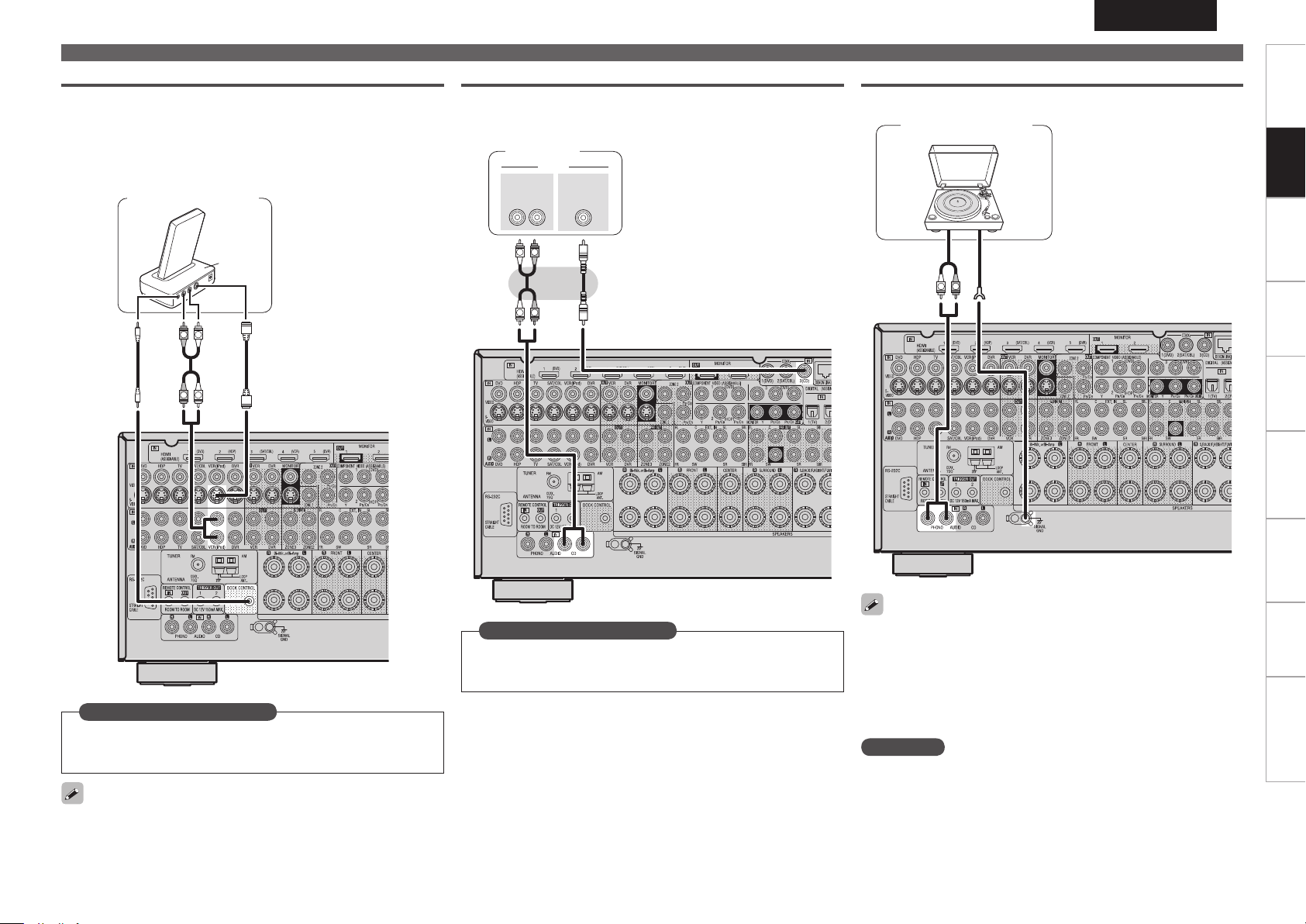
R
L
R
L
"6%*0
"6%*0
3-
065
$0"9*"-
065
(/%
"6%*0
065
R
L
R
L
R
L
"4%3
Steuerungsdock für den iPod
Verwenden Sie zum Anschluss des iPod an den AVR-4810 ein
DENON-Steuerungsdock für den iPod (ASD-1R oder ASD-11R,
im Handel erhältlich). Anweisungen zu den Einstellungen des
Steuerungsdock für den iPod finden Sie in der Bedienungsanleitung
des Steuerungsdocks.
Steuerungsdock für
den iPod
Wählen Sie den gewünschten Anschluss aus, und schließen Sie das
Gerät an.
CD-Player
SchallplattenspielerCD-Player
Schallplattenspieler
(MM-Tonabnehmer)
DEUTSCH
Geräte anschließen
Erste Schritte Einstellungen Wiedergabe FernbedienungMulti-Zonen Informationen Fehlersuche Technische Daten
Anschlüsse
Als erforderlich eingestellt
Stellen Sie dies ein, um den iPod einem anderen Anschluss als
“VCR (iPod)”.
“Eingangszuordnung” – “iPod“ (vSeite 59)
In der Standardeinstellung kann der iPod über den VCR- (iPod-)
•
Anschluss angeschlossen werden.
Sie können außerdem Ihren iPod direkt an den USB-Port des AVR-
•
4810 anschließen (vSeite 23 “USB-Anschluss”).
Als erforderlich eingestellt
Stellen Sie dies ein, um das Eingabesignal zu verändern, dem die
Eingabequelle zugeordnet ist.
“Eingangszuordnung” (vSeite 57)
Der AVR-4810 ist kompatibel mit Plattenspielern mit MM-
•
Tonabnehmer. Wenn Sie einen Plattenspieler mit einem MCTonabnehmer anschließen, verwenden Sie einen kommerziell
erhältlichen MC-Vorverstärker oder einen Aufwärtstransformator.
Wenn Sie die Lautstärke erhöhen, ohne einen Plattenspieler
•
anzuschließen, kann ein “dröhnendes” Geräusch aus den
Lautsprechern auftreten.
HINWEIS
Der SIGNAL-GND-Anschluss des AVR-4810 ist keine Sicherheitserdung.
Schließen Sie diesen an, um Geräusche zu reduzieren, wenn sie
übermäßig stark sind. Beachten Sie bitte, dass das Erdungskabel,
abhängig vom Plattenspieler, auch den umgekehrten Effekt der
Geräuscherhöhung haben kann. In diesem Fall ist es nicht nötig, das
Erdungskabel anzuschließen.
Page 24

DEUTSCH
R
L
R
L
R
L
R
L
3- 3-
065
*/
"6%*0"6%*0 7*%&07*%&0
065 */
015*$"-015*$"-
*/
"6%*0"6%*0
065
7*%&0 7*%&0
$0.10/&/57*%&0
: 1# 13
065
47*%&0
065
47*%&0
*/
R
L
R
L
R
L
R
L
3-
065
"6%*0 7*%&0
"6%*0
3-
*/
"6%*0
"6%*0
065
7*%&0
47*%&0
065
7*%&0
*/
7*%&0
47*%&0
*/
Erste Schritte Einstellungen Wiedergabe FernbedienungMulti-Zonen Informationen Fehlersuche Technische Daten
Geräte anschließen
Anschluss der Aufnahmekomponenten
Digitaler Videorecorder
Anschlüsse
Wählen Sie den gewünschten Anschluss aus, und schließen Sie das Gerät an.
•
Wenn Analog-Audio abgespielt wird, muss der Analoganschluss verwendet werden.
•
Siehe Seite 89 “Aufnahme auf ein externes Gerät (REC OUT-Modus)” in der Bedienungsanleitung.
•
Für Anleitungen zu HDMI-Anschlüssen siehe “Anschluss von Geräten mit HDMI-Anschlüssen” auf Seite 17.
Digitaler Videorecorder
Videokassettenrecorder
Wählen Sie den gewünschten Anschluss aus, und schließen Sie das
•
Gerät an.
Wenn Analog-Audio abgespielt wird, muss der Analoganschluss
•
verwendet werden.
Siehe Seite 89 “Aufnahme auf ein externes Gerät (REC OUT-
•
Modus)” in der Bedienungsanleitung.
Für Anleitungen zu HDMI-Anschlüssen siehe “Anschluss von
Geräten mit HDMIAnschlüssen” auf Seite 17.
Videokassettenrecorder
Als erforderlich eingestellt
Stellen Sie dies ein, um das Eingabesignal zu verändern, dem die
Eingabequelle zugeordnet ist.
“Eingangszuordnung” (vSeite 57)
HINWEIS
Um Videosignale über AVR-4810 aufzunehmen, können Sie denselben
Vidoekabeltyp für die Verbindung von AVR-4810 zum Abspielgerät wie
für die Verbindung von AVR-4810 zum Recorder verwenden.
0
Als erforderlich eingestellt
Stellen Sie dies ein, um das Eingabesignal zu verändern, dem die
Eingabequelle zugeordnet ist.
“Eingangszuordnung” (vSeite 57)
HINWEIS
Um Videosignale über AVR-4810 aufzunehmen, können Sie denselben
Vidoekabeltyp für die Verbindung von AVR-4810 zum Abspielgerät wie
für die Verbindung von AVR-4810 zum Recorder verwenden.
Page 25
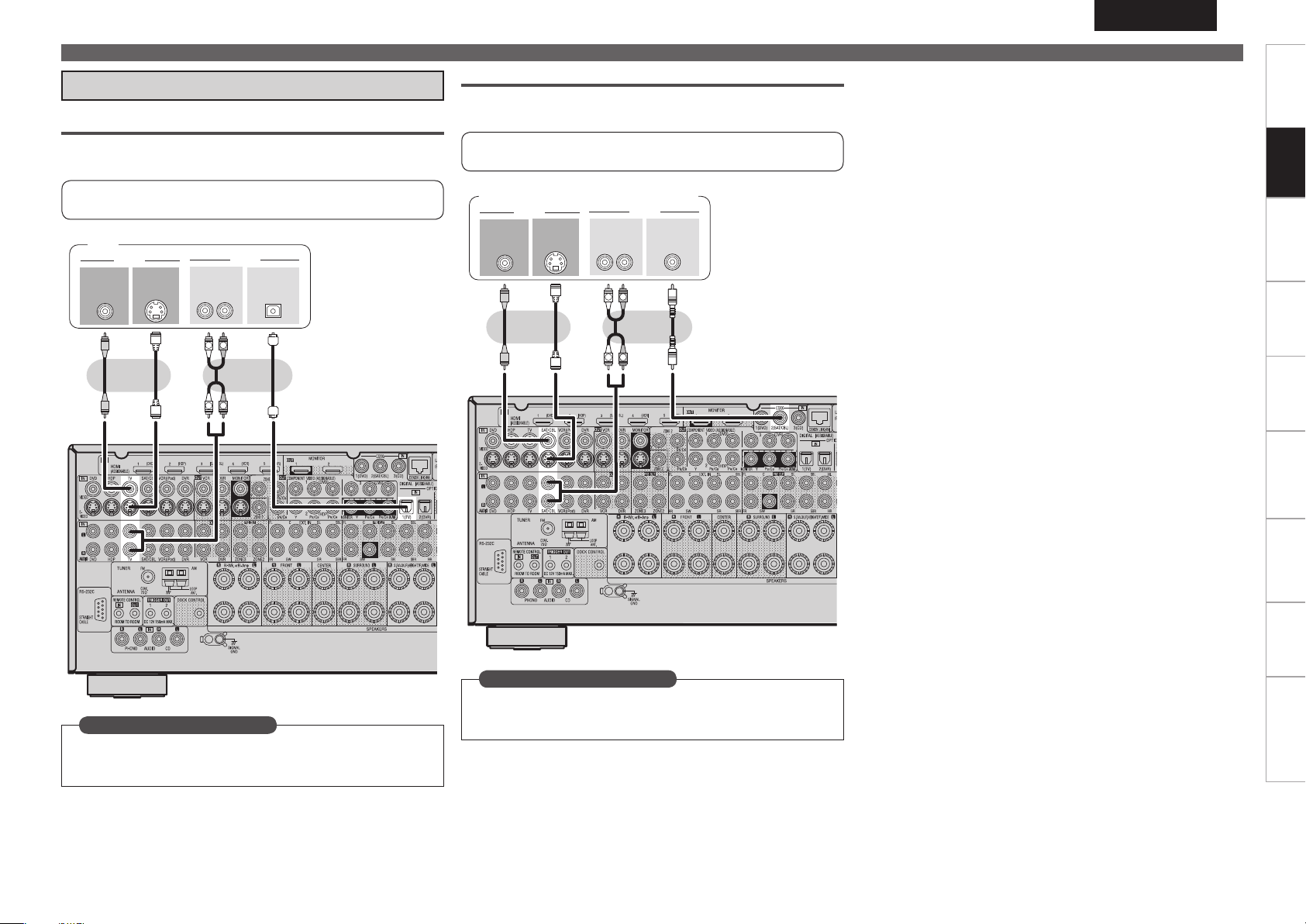
R
L
R
L
3-
065
"6%*0
7*%&0
"6%*0
065
7*%&0
47*%&0
065
065
015*$"-
R
L
R
L
3-
065
"6%*0
7*%&0
"6%*0
065
7*%&0
47*%&0
065
065
$0"9*"-
Schließen Sie den Tuner an
TV
Wählen Sie den gewünschten Anschluss aus, und schließen Sie das
Gerät an.
Für Anleitungen zu HDMI-Anschlüssen siehe “Anschluss von
Geräten mit HDMIAnschlüssen” auf Seite 17.
TV
Satellitenempfänger / Kabel-Tuner (Digitalempfänger)
Wählen Sie den gewünschten Anschluss aus, und schließen Sie das
Gerät an.
Für Anleitungen zu HDMI-Anschlüssen siehe “Anschluss von
Geräten mit HDMIAnschlüssen” auf Seite 17.
Satellitenempfänger / Kabel-Tuner
DEUTSCH
Geräte anschließen
Erste Schritte Einstellungen Wiedergabe FernbedienungMulti-Zonen Informationen Fehlersuche Technische Daten
Anschlüsse
Als erforderlich eingestellt
Stellen Sie dies ein, um das Eingabesignal zu verändern, dem die
Eingabequelle zugeordnet ist.
“Eingangszuordnung” (vSeite 57)
Als erforderlich eingestellt
Stellen Sie dies ein, um das Eingabesignal zu verändern, dem die
Eingabequelle zugeordnet ist.
“Eingangszuordnung” (vSeite 57)
Page 26
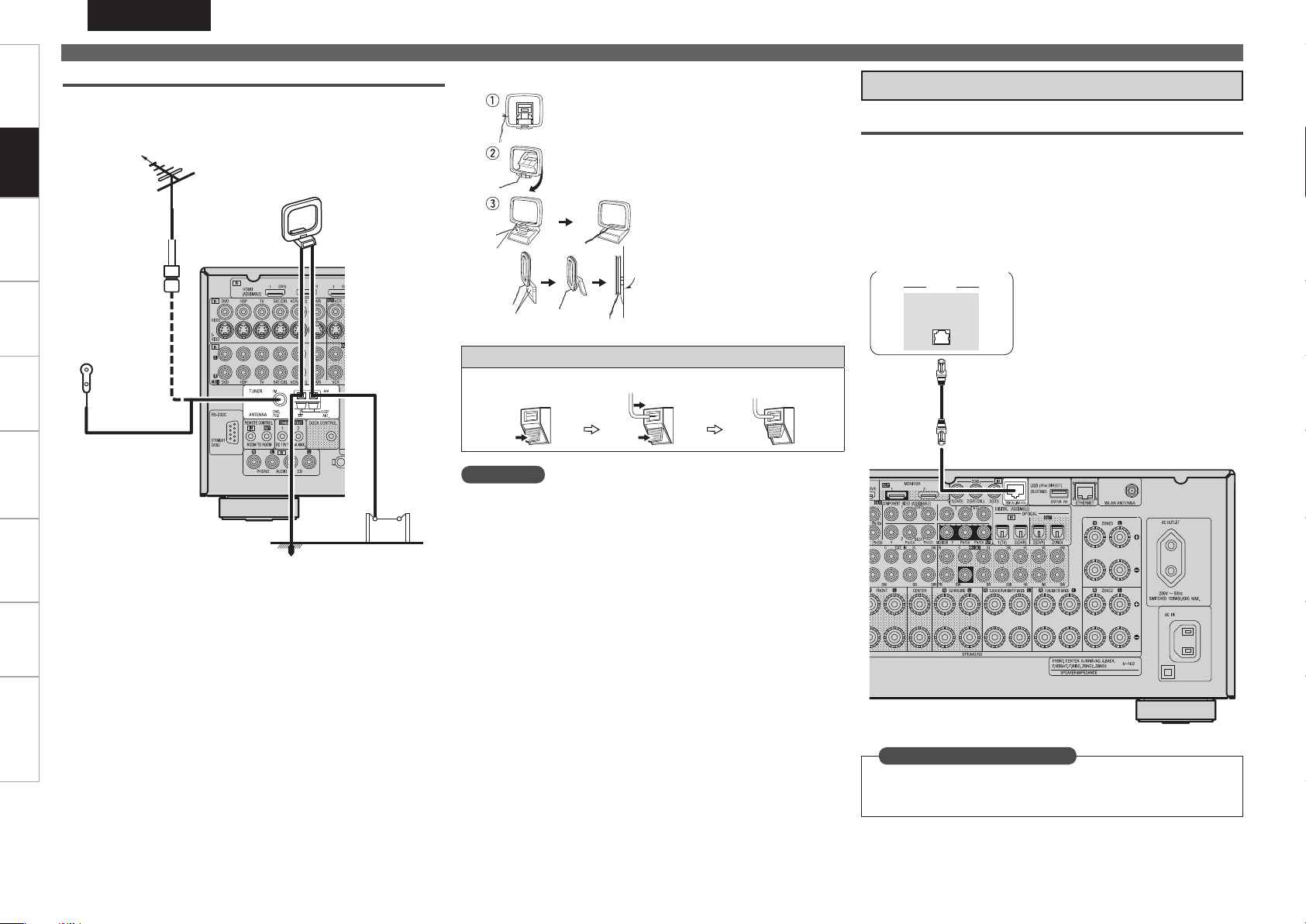
DEUTSCH
%&/0/-*/,
"6%*0
Erste Schritte Einstellungen Wiedergabe FernbedienungMulti-Zonen Informationen Fehlersuche Technische Daten
Anschlüsse
Geräte anschließen
UKW/MW
Ein UKW-Antennenkabel kann direkt angeschlossen werden.
Ausrichtung für Sender
UKW-Antenne
75 /Ohm
Koaxialkabel
UKW-
Zimmerantenne
(im Lieferumfang
enthalten)
MWRahmenantenne
(im Lieferumfang
enthalten)
Montage der MW-Rahmenantennen
Entfernen Sie den Plastikbinder und
nehmen Sie das Anschlusskabel
heraus.
Anschluss an den MWAntennenausgang.
a. Antenne steht auf einer stabilen
Oberfläche.
Befestigen
Montageöffnung An der Wand o. Ä. befestigen
Anschluss von MW-Antennen
1. Hebel nach
unten ziehen.
2. Leiter einführen.
b. Antenne ist an der Wand
befestigt.
Anschlüsse an andere Geräte
Komponenten mit DENON-LINK-Anschluss
Multi-Kanal-Wiedergabe ist möglich, inklusive DVD-Audio und Super
Audio CD (vSeite 89 “Wiedergabe von Super Audio CD”).
Zusätzlich sollten Sie sich die Informationen unter “Einen Blu-Ray Disc
Player abspielen, der mit DENON LINK 4th kompatibel ist” (vSeite
88) ansehen, wenn Sie ein Abspielgerät verwenden, das DENON LINK
4th edition unterstützt.
Blu-ray Disc Player/
DVD-Player
3. Hebel nach oben
drücken.
Erdung
MW-
Außenantenne
HINWEIS
Schließen Sie nicht zwei UKW-Antennen gleichzeitig an
•
Lassen Sie die MW-Rahmenantenne auch dann angeschlossen,
•
wenn eine MW-Außenantenne verwendet wird.
Die stromführenden Anschlüsse der MW-Rahmenantenne dürfen
•
die Metallteile der Anschlusstafel nicht berühren.
Als erforderlich eingestellt
Wenn Sie DENON LINK für den Anschluss verwenden, stellen Sie
“DIGITAL” auf “D.LINK”ein.
“Eingangszuordnung” (vSeite 58)
Page 27
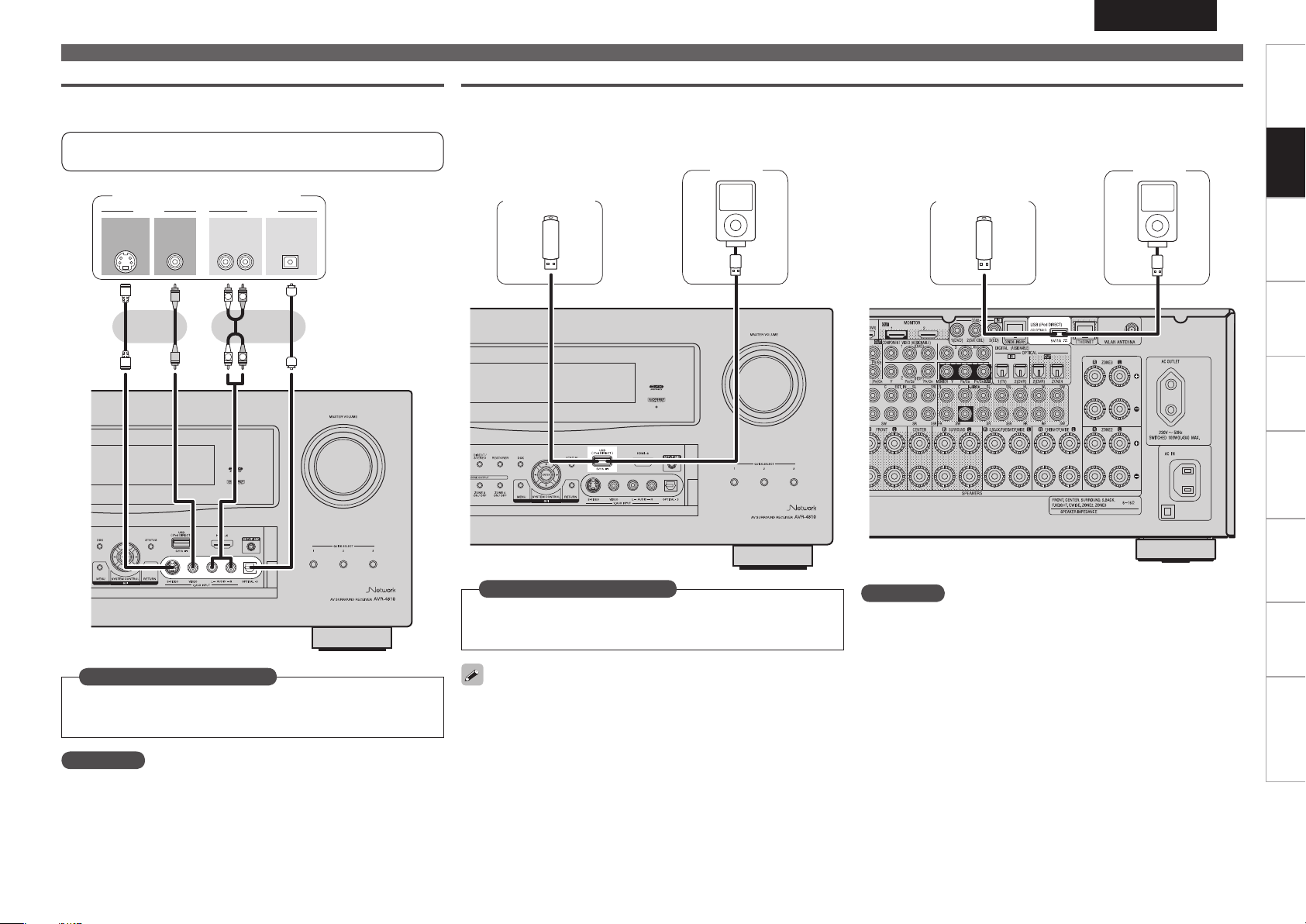
R
L
R
L
47*%&0
065
"6%*07*%&0
7*%&0
065 065
015*$"-"6%*0
3-
065
Videokamera / Spielekonsole
Wählen Sie den gewünschten Anschluss aus, und schließen Sie das
Gerät an.
Für Anleitungen zu HDMI-Anschlüssen siehe “Anschluss von
Geräten mit HDMIAnschlüssen” auf Seite 17.
Videokamera / Spielekonsole
DEUTSCH
Geräte anschließen
USB-Anschluss
Wenn Sie einen iPod oder ein USB-Speichergerät an den USB-Port anschließen, können Sie auf dem iPod oder USB-Gerät gespeicherte Musik
usw. genießen.
Vorderseiten Rückseiten
iPod
USB-
Speicher
iPod
USB-
Speicher
oder oder
Erste Schritte Einstellungen Wiedergabe FernbedienungMulti-Zonen Informationen Fehlersuche Technische Daten
Anschlüsse
Als erforderlich eingestellt
Stellen Sie dies ein, um das Eingabesignal zu verändern, dem die
Eingabequelle zugeordnet ist.
“Eingangszuordnung” (vSeite 57)
HINWEIS
Wenn ein Videosignal einer Spielekonsole oder einer anderen Quelle,
die nicht zum Standard gehört, eingespeist wird, kann es sein, dass
die Konvertierungsfunktion für Videos nicht funktioniert.
Als erforderlich eingestellt
Hier stellen Sie ein, wenn Sie auf die Benutzung des USB-Ports
wechseln.
“USB-Eingang” (vSeite 62)
Standardmäßig können USB-Speicher über den USB-Anschluss an
•
der Vorderseite des Geräts verwendet werden.
Um einen iPod an den AVR-4810 anzuschließen, verwenden Sie das
•
mit dem iPod gelieferte USB-Kabel.
Wenn Sie eine auf dem iPod gespeicherte Film-Datei wiedergeben
•
möchten, verwenden Sie das DENON Steuerungsdock für den
iPod (ASD-11R oder ASD-1R, separat erhältlich) (vSeite 19
“Steuerungsdock für den iPod”).
Bei iPods, Wiedergabe ist, ab Generation 5, auf dem iPod touch,
•
classic und nano möglich. Für mehr Informationen, lesen Sie im Web
oder auf Seite 64 nach.
HINWEIS
Sie können nicht gleichzeitig den USB-Port an der Vorderseite
•
und den an der Rückseite verwenden. Wählen und verbinden Sie
den USB-Port, den Sie verwenden möchten.
Verwenden Sie kein Verlängerungskabel, wenn Sie ein USB-
•
Speichergerät anschließen. Dieses könnte Radio-Interferenzen mit
anderen Geräten verursachen.
Page 28
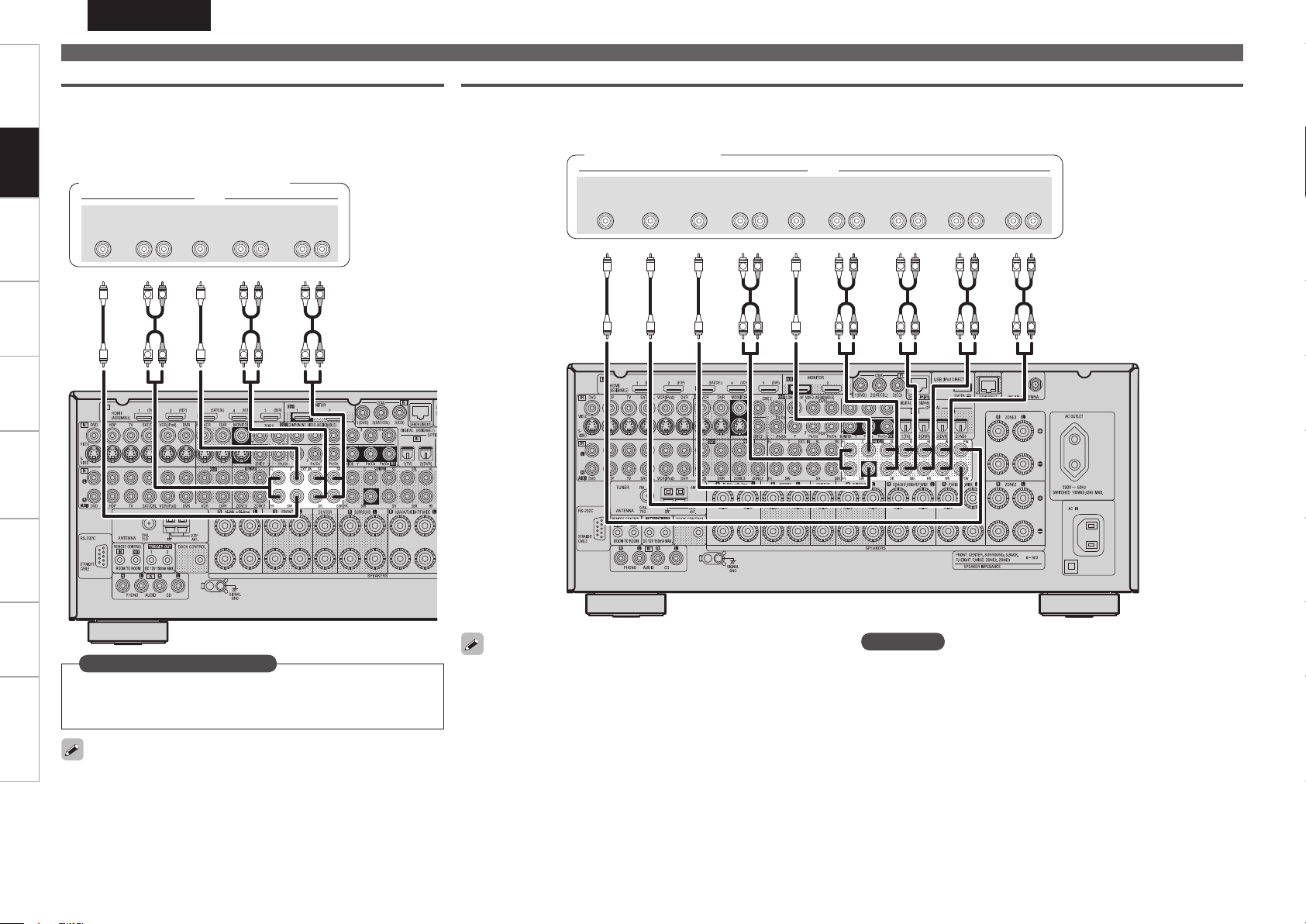
DEUTSCH
R
L
R
L
R
L
R
L
R
L
R
L
R
L
R
L
R
L
R
L
46#
800'&3
46#
800'&3
46#
800'&3
$&/5&3 463306/%
#"$,
3-
'30/5
)&*()5
3-
'30/5
8*%&
3-
463306/%
3-
'30/5
3-
"6%*0
R
L
R
L
R
L
R
L
R
L
R
L
46#
800'&3
$&/5&3 463306/%
#"$,
3-
463306/%
3-
'30/5
3-
"6%*0
Erste Schritte Einstellungen Wiedergabe FernbedienungMulti-Zonen Informationen Fehlersuche Technische Daten
Anschlüsse
Geräte anschließen
Komponente mit Mehrkanalausgängen
Das Videosignal kann wie ein Blu-ray Disc player / DVD-Player
angeschlossen werden (vSeite 18 “Blu-ray Disc Player/DVDPlayer”).
Blu-ray Disc player / DVD-Player /
Externer Decoder
Externer Leistungsverstärker
Wählen Sie den gewünschten Anschluss aus, und schließen Sie das Gerät an.
•
Schließen Sie diese an, wenn Sie einen externen Endverstärker verwenden oder ein Verstärker bereits vorhanden ist.
•
Leistungsverstärker
Als erforderlich eingestellt
Um analoge Eingabesignale vom externe Eingabeanschluss (EXT.
IN) abzuspielen, stellen Sie den “Eingangsmodus” (
auf “EXT. IN”.
Wenn ein Gerät an den SBL/SBR Anschluss des externen
Eingabeanschlusses (EXT. IN) angeschlossen wird, müssen Sie
“Endstufen-Zuweisung” (vSeite 40) auf “Extra-Kan.” stellen.
vSeite 61)
HINWEIS
Wenn Sie nur einen Surround-Back-Lautsprecher verwenden,
•
schließen Sie ihn an den linken Kanal (SBL) an.
Verwenden Sie den Lautstärke-Regler am Subwoofer, um die
•
Lautstärke des Subwoofers zu steuern.
Sollte die Lautstärke des Subwoofers zu niedrig klingen, verwenden
•
Sie den Lautstärke-Regler, der sich am Subwoofer befindet, um
diese anzupassen.
Wenn Lautsprecher mit den PRE OUT-Anschlüssen verbunden
wurden, schließen Sie diese nicht an den Lautsprecher-Anschlüssen
an.
Page 29
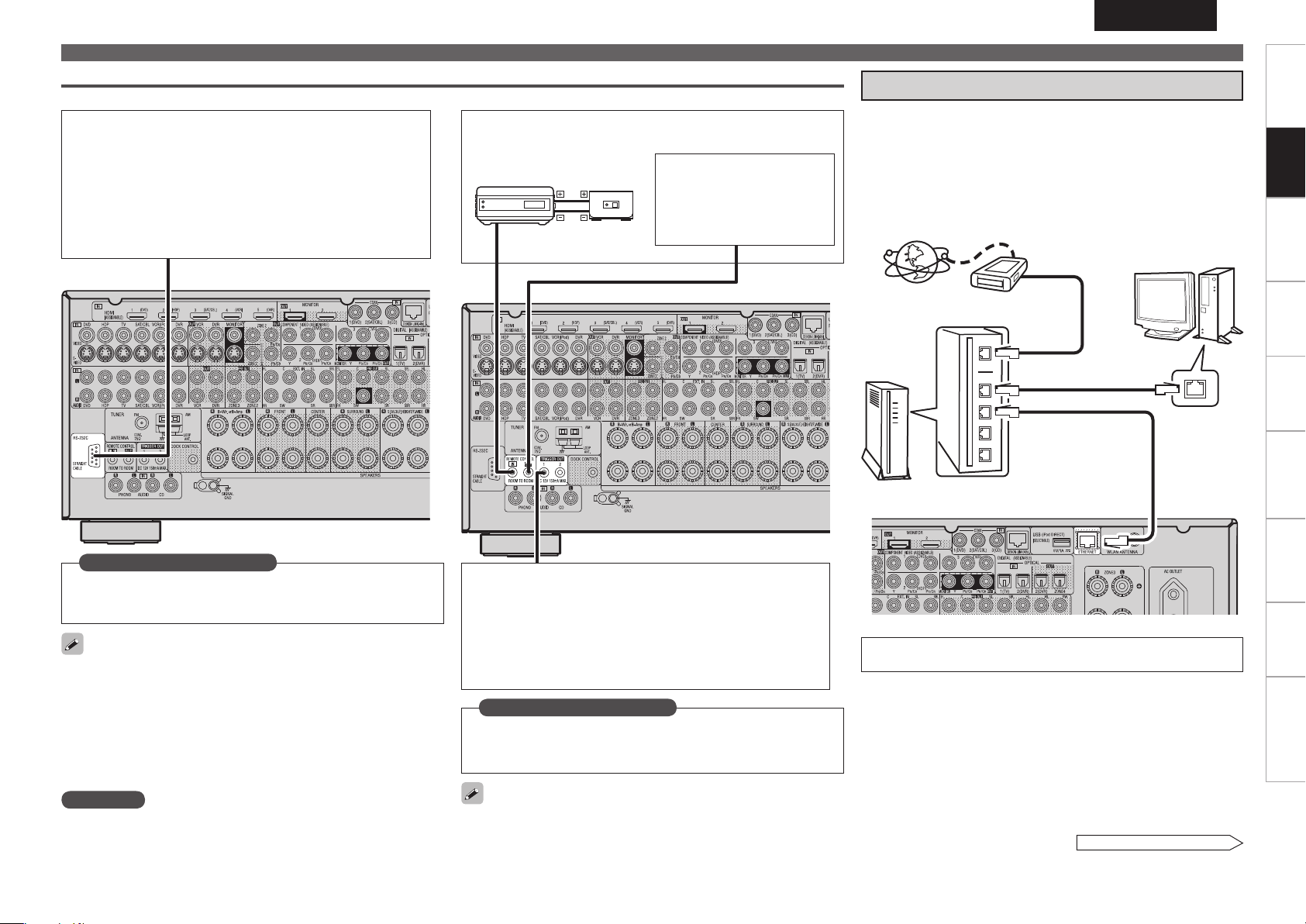
"69
065
Fernsteuerung
DEUTSCH
Geräte anschließen
Anschluss an ein Heim-Netzwerk (LAN)
Erste Schritte Einstellungen Wiedergabe FernbedienungMulti-Zonen Informationen Fehlersuche Technische Daten
RS-232C-Anschluss
n
Wenn Sie ein externes Steuergerät anschließen, können Sie
den AVR-4810 mit diesem bedienen. Führen Sie zuvor den
unten beschriebenen Vorgang aus.
q Schalten Sie den AVR-4810 ein.
w Schalten Sie den AVR-4810 über die Fernsteuerung aus.
e Überprüfen Sie, dass sich der AVR-4810 im
Bereitschaftsmodus befindet.
Als erforderlich eingestellt
Stellen Sie dies ein, um den RS-232C-Anschlussstecker für die
DENON RF-Fernbedienung zu verwenden.
“232C-Eing.” (vSeite 55)
Wenn Sie das Gerät mit einer RF-Fernsteuerung (RC-7000CI, im Handel
erhältlich) oder einem RF-Fernbedienungsempfänger (RC-7001RCI, im
Handel erhältlich) verwenden, ist eine Zweiwegekommunikation mit
der RF-Fernsteuerung möglich.
Über das Display der RF-Fernbedienung können die Statusinformationen
des AVR-4810 angezeigt und iPod- und Internet-Musikdateien gesucht
werden. Weitere Informationen finden Sie in der Bedienungsanleitung
des jeweiligen Geräts.
HINWEIS
Wenn im GUI Menü “232C-Eing.”
eingestellt ist, können Sie den Anschluss RS-232C nicht als externen
Steuereingang verwenden (vSeite 55).
auf die Option “Bidirektionale FB”
REMOTE CONTROL-Buchsenn
Infrarotsender
Eingang
TRIGGER OUT-Buchsen
n
Die TRIGGER OUT-Buchse gibt ein elektrisches Signal von
maximal 12 V/150 mA aus. Wenn ein Gerät mit TRIGGER
IN-Buchse über einen monauralen Mini-Stecker verbunden
ist, kann der Netz-/ Standby-Schalter des angeschlossenen
Gerätes durch den gekoppelten Betrieb des AVR-4810
gesteuert werden.
Infrarotsensor
Ausgang
Als erforderlich eingestellt
Stellen Sie die Änderung der Bedingungen für gekoppelten Betrieb
über die TRIGGER OUT 1- oder TRIGGER OUT 2-Buchse ein.
“Trigger-Ausgang 1” oder “Trigger-Ausgang 2” (vSeite 54)
Wenn Sie ein zweites Gerät anschließen, verbinden Sie die TRIGGER
OUT 2-Buchse auf dieselbe Weise wie die TRIGGER OUT 1-Buchse.
Erweiterungsbuchse zur
späteren Nutzung.
(Geräte zur raumübergreifenden
Bedienung an diese Buchse
anschließen.)
Wenn Sie den AVR-4810 an ein Heim-Netzwerk anschließen,
können Sie die auf Ihrem PC gespeicherten Musikdateien genießen
oder Internet-Radio und andere Audio-Quellen anhören. Sie können
außerdem den AVR-4810 von Ihrem PC aus über den Webbrowser
steuern.
[Kabel-LAN]
Internet
Modem
Zum WLAN
Zum LAN-Anschluss
Zum LAN-Anschluss
Router
Wenden Sie sich für Einrichtung einer Internetverbindung an
einen Internetanbieter (ISP) oder einen Computerfachhandel.
Siehe auf der Rückseite
Computer
LAN-
Anschluss/
Ethernet-
Anschluss
Anschlüsse
Page 30
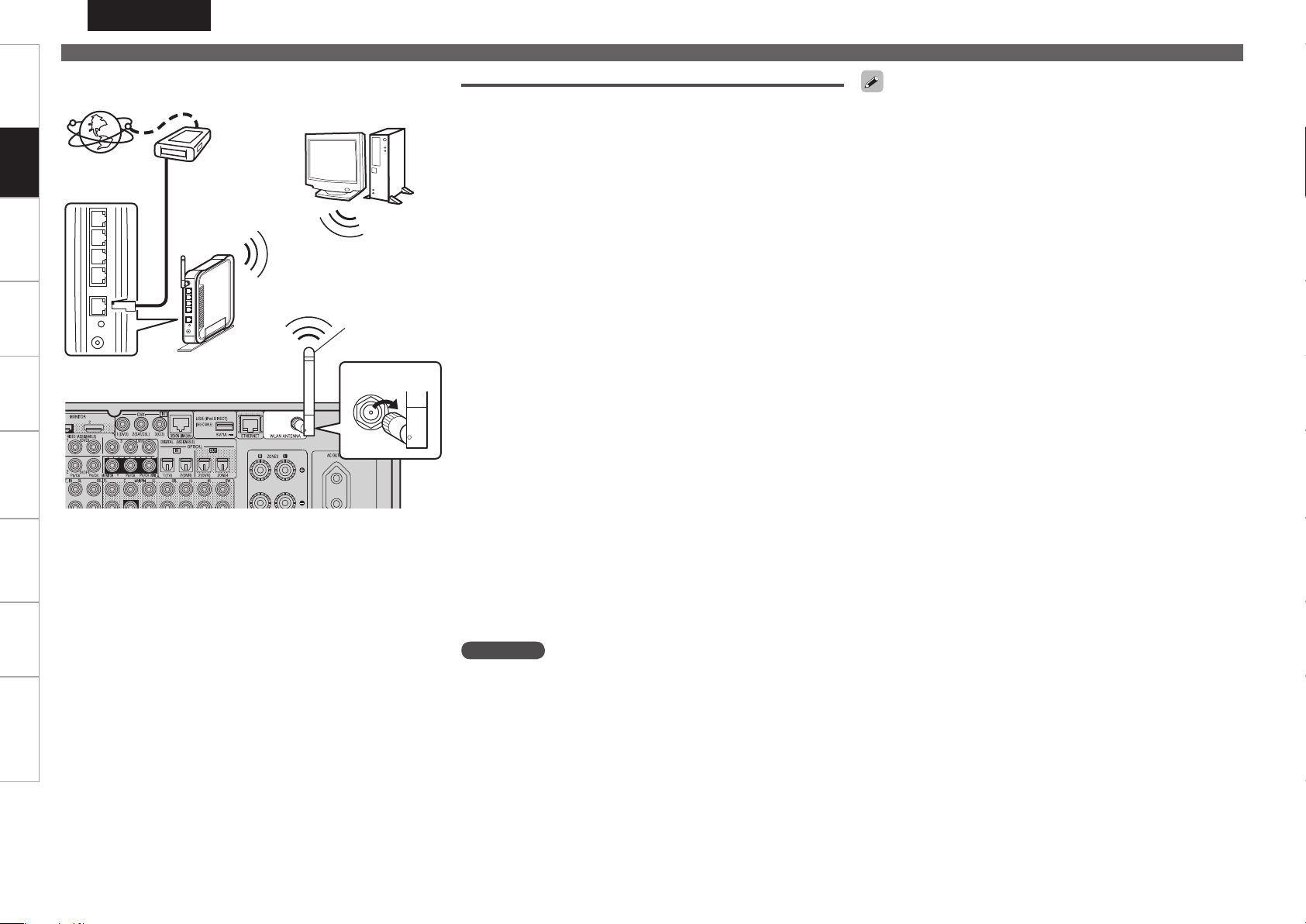
Erste Schritte Einstellungen Wiedergabe FernbedienungMulti-Zonen Informationen Fehlersuche Technische Daten
Geräte anschließen
[Funk-LAN]
Internet
Anschlüsse
DEUTSCH
Zum WLAN
Router mit
Basisstation
Modem
Computer
Stabantenne
(im
Lieferumfang
enthalten)
Im Uhrzeigersinn
drehen.
Systemanforderungen
Breitband-Internetanschluss
n
Modem
n
Router
n
Wenn Sie den AVR-4810 verwenden, empfehlen wir einen Router
•
mit folgenden Funktionen:
Integrierter DHCP-Server
•
Diese Funktion weist im LAN automatisch IP-Adressen zu.
Integrierter 100BASE-TX-Switch
•
Wenn Sie mehrere Geräte anschließen, empfehlen wir die
Verwendung eines Switching Hubs mit einer Geschwindigkeit
von mindestens 100 MBit/s.
Wenn Sie ein Funk-LAN (WLAN) verwenden, benötigen Sie
•
einen Breitbandrouter mit integrierter Basisstation.
Ethernet-Kabel (CAT-5 oder höher empfohlen)
n
Für Kabel-LAN.
Einige Ethernet-Flachkabel sind sehr störanfällig.
Wir empfehlen die Verwendung eines normalen Ethernet-Kabels.
Computer
n
GEmpfohlenes SystemH
Betriebssystem :
•
Windows® XP Service-Pack 2 oder höher, Windows Vista
Software (eines der folgenden Programme)
•
Windows Media Player Ver. 11
•
DLNA-kompatible Serversoftware
•
Internet-Browser :
•
Microsoft Internet Explorer 6 oder höher
LAN-Anschluss
•
Freier Festplattenspeicher von mindestens 300 MB
•
Betrieb ist mit DLNA-Servern, außer dem oben genannten,
b
möglich, aber solche DLNA-Server werden nicht unterstützt. Für
mehr Informationen, lesen Sie im Web nach.
Wenn im Vertrag mit Ihrem Internetanbieter ein Anschluss vereinbart
•
wurde, bei dem die Netzwerkeinstellungen von Hand vorgenommen
werden, nehmen Sie die entsprechenden Einstellungen im GUIMenü “Netzwerkverbindung” vor (vSeite 45).
Der AVR-4810 kann DHCP und Auto-IP verwenden, um die
•
Netzwerkeinstellungen automatisch vorzunehmen.
Wenn Sie den AVR-4810 mit der aktivierten DHCP-Funktion Ihres
•
Breitband-Routers verwenden, nimmt der AVR-4810 die Einstellung
der IP-Adresse und andere Einstellungen automatisch vor.
Wenn der AVR-4810 an ein Netzwerk angeschlossen wurde, das
die DHCP-Funktion nicht verwendet, nehmen Sie die Einstellungen
für die IP-Adresse usw. im GUI-Menü “Netzwerkverbindung” vo
(vSeite 45).
Der AVR-4810 ist nicht mit PPPoE kompatibel. Wenn Sie einen
•
Internetanschluss verwenden, der PPPoE verwendet, benötigen Sie
einen PPPoE-kompatiblen Router.
Abhängig vom Ihrem Internetanbieter müssen Sie u. U. Proxyserver-
•
Einstellungen vornehmen, um Internetradio hören zu können. Wenn
Sie auf Ihrem Computer für die Internetverbindung einen Proxyserver
eingestellt haben, nehmen Sie die gleichen Einstellungen auch am
AVR-4810 vor.
HINWEIS
Zur Anbindung an das Internet ist ein Vertrag mit einem
•
Internetanbieter (ISP) notwendig.
Wenn Sie bereits über einen Internet-Breitbandanschluss verfügen,
ist kein zusätzlicher Vertrag notwendig.
Welche Router verwendet werden können, ist vom ISP
•
abhängig. Wenden Sie sich bei Fragen an den ISP oder den
Computerfachhandel.
Je nach Server werden u. U. Videodateien angezeigt. Diese können
•
auf dem AVR-4810 jedoch nicht wiedergegeben werden.
Page 31

DEUTSCH
[INPUT
SOURCE
SELECT]
[POWER ON]
QUICK SELECT
[POWER OFF]
[ MAIN]
QUICK SELECT
<ON/STANDBY> <POWER>
Anschluss des Netzkabels Nach Abschluss der Anschlüsse
Nehmen Sie zuerst alle anderen Anschlüsse vor, bevor Sie das
Netzkabel anschließen.
Anschluss an den
Wechselstromausgang
Dieser Ausgang versorgt externe
•
Audiogeräte mit Strom.
Es können Audiogeräte mit einer
•
Gesamtstromaufnahme von 100 W
(0,43 A) angeschlossen werden.
Die Stromzufuhr schaltet sich zusammen
•
mit <ON/STANDBY> ein und aus. Wenn
es auf “EIN” eingestellt wird, wird der
Strom vom Ausgang geliefert. Wenn es
auf “STANDBY” eingestellt wird, wird
kein Strom geliefert.
Netzkabel
(im Lieferumfang
enthalten)
Zur Haushaltssteckdose
(230 V Wechselstrom,
50 Hz)
Zur Darstellung von Tasten in dieser Anleitung benutzte Zeichen
Tasten, die am Gerät und auf der Fernbedienung vorhanden
sind
Nur am Gerät vorhandene Tasten
Nur auf der Fernbedienung vorhandene Tasten
TASTE
<TASTE>
[TASTE]
Einschalten des Geräts
Drücken Sie <POWER>.
1
Die Betriebsanzeige leuchtet rot und das Gerät befindet sich im
Bereitschaftsmodus.
Drücken Sie [MAIN], um das Haupt-Fernbedienungsgerät
2
auf den “MAIN”-Modus umzustellen (vSeite 99 “Das
Hauptfernbedienungsgerät bedienen”).
Drücken Sie [POWER ON] oder <ON/STANDBY>.
3
Die Betriebsanzeige blinkt grün und das Gerät schaltet sich ein.
Wenn Sie im Standby-Modus auf [INPUT SOURCE SELECT] oder
b
QUICK SELECT drücken, schaltet sich das Gerät ein.
Wenn [INPUT SOURCE SELECT] gedrückt wurde, wird die
Eingabequelle mit [INPUT SOURCE SELECT] eingestellt. Wenn
QUICK SELECT gedrückt wird, wird die Eingabequelle für die
Schnellwahlfunktion gespeichert (vSeite 91 “Speichern häufig
verwendeter Einstellungen (Schnellwahl)”).
Erste Schritte Einstellungen Wiedergabe FernbedienungMulti-Zonen Informationen Fehlersuche Technische Daten
Anschlüsse
HINWEIS
Stecken Sie die Netzstecker fest ein. Andernfalls können
•
Störgeräusche auftreten.
Verwenden Sie den Wechselstromausgang nur zum Anschluss von
•
Audiogeräten. Verwenden Sie ihn nicht für Föhne oder andere NichtAudiogeräte.
Abschalten des Geräts
Drücken Sie [MAIN], um das Haupt-Fernbedienungsgerät
1
auf den “MAIN”-Modus umzustellen (vSeite 99 “Das
Hauptfernbedienungsgerät bedienen”).
Drücken Sie [POWER OFF] oder <ON/STANDBY>.
2
Das Gerät wird in den Bereitschaftsmodus geschaltet.
Drücken Sie <POWER>.
3
Die Betriebsanzeige erlischt und das Gerät schaltet sich aus.
HINWEIS
Es werden auch dann einige Geräteteile mit Strom versorgt, wenn
sich das Gerät im Bereitschaftsmodus befindet. Drücken Sie entweder
<POWER>, um das Gerät auszuschalten, oder ziehen Sie den Stecker
aus der Steckdose, wenn Sie das Haus längere Zeit verlassen oder
wenn Sie verreisen.
Page 32

Erste Schritte Anschlüsse Wiedergabe FernbedienungMulti-Zonen Informationen Fehlersuche Technische Daten
RETURN
ENTER
MENU
uio p
MENU
RETURN
ENTER
uio p
Einstellungen
DEUTSCH
Einstellungen
Zur Darstellung von Tasten in dieser Anleitung benutzte Zeichen
Tasten, die am Gerät und auf der Fernbedienung vorhanden
sind
Nur am Gerät vorhandene Tasten
Nur auf der Fernbedienung vorhandene Tasten
TASTE
<TASTE>
[TASTE]
GUI-Menüplan
Ein Druck auf MENU zeigt das GUI-Menü an. Von diesem Menü aus
können Sie zu verschiedenen Einstellungs-Bildschirmen wechseln.
Surround-Modus (vSeite 78)
Wählen Sie den Surround-Modus aus.
STEREO
n
DIRECT
n
STANDARD
n
DOLBY PLgz
n
DOLBY PLgx,
n
DOLBY PLg oder
DOLBY PL
DTS NEO:6
n
MULTI CH STEREO
n
WIDE SCREEN
n
Messautomatische (vSeite 31)
Optimieren Sie die Lautsprechereinstellung und
korrigieren Sie akustische Probleme.
Messautomatische Audyssey™
n
Parameter-Check
n
Informationen (vSeite 87)
Hier finden Sie Infos über aktuelle Einstellungen,
Eingangssignale, usw.
Status
n
Audio-Eingang
n
HDMI-Info
n
SUPER STADIUM
n
ROCK ARENA
n
JAZZ CLUB
n
CLASSIC
n
CONCERT
MONO MOVIE
n
VIDEO GAME
n
MATRIX
n
VIRTUAL
n
Surround-
n
Automatike
Quick Select
n
Senderspeicher
n
Quelle Wählen (vSeite 56)
SAT/CBL, VCR, DVR, V.AUX, NET/USB,
Favorites, Internet Radio, Media Server,
USB/iPod, Napster, TUNER, PHONO, CD,
DVD, HDP, TV
Hier legen Sie die Einstellungen für die verschiedenen
Eingangsquellen fest.
Das angezeigte Menü unterscheidet sich je nach
b
ausgewählter Eingangsquelle.
Eingangspegel
Wiedergabe
n
Wiedergabe-Modus
n
Eingangszuordnung
n
Video
n
Eingangsmodus
n
Umbenennen
n
n
Bilder
n
Automatische
n
Senderspeicherung
Überspringen
n
Sendername
n
Audio/Video-Einstellungen (vSeite 81)
Hier können Sie verschiedene Audio- und Video-Parameter
einstellen.
Audio-Einstellungenn Bildeinstellungenn
Manuelle Konfiguration (vSeite 38)
Hier nehmen Sie detaillierte Einstellungen für die versch.
Parameter vor.
Optionen (Fortgesetzt)
Lautsprecher-
n
Konfiguration
HDMI-Konfiguration
n
Audio Konfiguration
n
Netzwerk-
n
Konfiguration
Zone-Konfiguration
n
Optionen
n
Lautstärkeregelung
•
Quelle löschen
•
GUI
•
Prog FB-Codes
•
Quick Select Name
•
Zone umbenennen
•
Trigger-Ausgang 1
•
Trigger-Ausgang 2
•
n
Fernbedienungs-ID
•
232C-Eing.
•
Dimmer
•
Setup sperren
•
Service-Modus
•
Firmware-Update
•
Features hinzuf.
•
Sprache
n
Page 33

SURROUND-MODUS
STEREO
DIRECT
DOLBY PL II
DTS NEO:6
MULTI CH STEREO
WIDE SCREEN
2-Kanal-Stereo-Wiedergabemodus mit der
Möglichkeit zur Klangregelung
Eingabe
QUELLE WÄHLEN
Eingangsmodus
Video
Umbenennen
Eing.pegel
QUELLE WÄHLEN
SAT/CBL
VCR/iPod
DVR
V.AUX
NET/USB
Favoriten
Hier legen Sie die Einstellungen für die
verschiedenen Eingangsquellen fest.
MESSAUTOM. AUDYSSEY
1 2 3 4 5 6
Endstufen-Zuweis.
RETURN
Start d. Einmessung
Kanal überspringen
SCHRITT1 Vorbereitung
Lau tspre cher gemäß Han dbuch ansc hließ en
und aufs telle n. Folgen de Op tione n ggf . einstel len.
Autom. Einmessung starten
Eingabe Abbrechen
GUI-Menübedienung
Wenn ein TV-Gerät an den AVR-4810 angeschlossen ist, können
•
das GUI-Menü, Klangfeld-Parameter usw. auf dem TV-Bildschirm
dargestellt werden.
Dies ermöglicht Ihnen, den AVR-4810 zu bedienen und daran
Einstellungen vorzunehmen, während Sie das auf dem TV-Bildschirm
angezeigte GUI-Menü sehen.
Wenn Sie die Haupt-Fernbedienung verwenden möchten, schalten
•
Sie die Fernbedienung in den “MAIN”-Modus (vSeite 99 “Das
Hauptfernbedienungsgerät bedienen”).
Beispiele für GUI-Bildschirmanzeigen
Im Folgenden werden einige typische Beispiele für GUIBildschirmanzeigen beschrieben.
GBeispiel 1H Menüauswahl-Bildschirm (Hauptmenü)
z1
z3
DEUTSCH
GBeispiel 2H Messautomatische Audyssey-
Bildschirm (mit Abbildungen)
z8
z9
z10
z11
Erste Schritte Anschlüsse Wiedergabe FernbedienungMulti-Zonen Informationen Fehlersuche Technische Daten
Einstellungen
Drücken Sie MENU.
1
Das GUI-Menü wird auf dem TV-Bildschirm angezeigt.
Wählen Sie das Menü, das eingestellt oder bedient
2
werden soll, mit den uip aus.
Mit o oder RETURN kehren Sie zur vorhergehenden Option
b
zurück.
Drücken Sie ENTER, um die Einstellung aufzurufen.
3
Das GUI-Menü beenden
n
Drücken Sie MENU, während das GUI-Menü angezeigt wird.
Die GUI-Menü-Anzeige wird ausgeblendet.
Beispiel für die Anzeige des GUI-Zeichens
in der Überschrift
Optionen, bei denen dieses Zeichen in der Überschrift
abgedruckt ist, können über die GUI bedient werden.
Wir empfehlen, diese Optionen über die GUI zu bedienen.
Detaillierte Einstellungen
vornehmen
(Manuelle Konfiguration))
GUI-Symbol für diese Einstellung
oder für den Menüpunkt, zu dem
diese Option gehört.
z2
Drücken Sie auf i, um
“ ” auszuwählen und
drücken Sie dann auf p.
(Oder drücken Sie ENTER.)
z6
z4
z5
z1 : Auflistung der GUI-Menü-
Einstellungssymbole
z2 :
Aktuell gewähltes Einstellungssymbol
z3 : Aktuell gewählter Einstellungspunkt
z4 : Liste der aktuell gewählten
Einstellungspunkte
z5 : Anleitungstext für den aktuell
gewählten Einstellungspunkt
z7
z6 : Gewähltes Einstellungssymbol
z7 : Optionen des gewählten
Einstellungssymbols
z12
z8 : Verlaufssymbol
z9 : Bedienhilfe
z10 : Bedienschrittanzeige
z11 : Abbildung
z12 : Anleitungstext für den aktuell
z13 : Bedientastenhilfe
Symboln
Ändert die ausgewählte Option
Zur nächsten Option wechseln
(Benutzen Sie p oder ENTER zum Umschalten.)
Ausgewählte Option
Ändert die ausgewählte Option
Listen
gewählten Einstellungspunkt
(Benutzen Sie u zum
Umschalten.)
(Benutzen Sie i zum
Umschalten.)
Zur nächsten
Option wechseln
(Benutzen Sie p oder
ENTER zum Umschalten.)
Ausgewählte Option
Sie können mit ui
b
zwischen den Optionen
wechseln.
z13
Page 34

Erste Schritte Anschlüsse Wiedergabe FernbedienungMulti-Zonen Informationen Fehlersuche Technische Daten
QUELLE WÄHLEN
Quelle
DVD
Letzte
Video
Player
Netzwerk
Tuner
Eingabe
Verschieben
VCR DVR
CD PHONO
ENTER
uio p
[INPUT
SOURCE
SELECT]
VCR/DVR
CD/PHONO
[SOURCE
SELECT]
ENTER
uio p<SOURCE>
<SOURCE SELECT>
GUI-Menübedienung
DEUTSCH
Einstellungen
Zur Darstellung von Tasten in dieser Anleitung benutzte Zeichen
Tasten, die am Gerät und auf der Fernbedienung vorhanden
sind
Nur am Gerät vorhandene Tasten
Nur auf der Fernbedienung vorhandene Tasten
TASTE
<TASTE>
[TASTE]
Die Eingangsquelle auswählen
Es gibt drei Wege die Eingangsquelle auszuwählen, wie unten
beschrieben.
q Die Eingangsquelle mit Hilfe des “Quelle Wählen”-menüs (GUI-
Menü) auswählen
w Die Eingangsquelle mit Hilfe des [INPUT SOURCE SELECT]
(Hauptfernbedienungsgerät) auswählen.
e Die Eingangsquelle mit Hilfe des <SOURCE SELECT> (Hauptgerät)
auswählen.
q Das “Quelle Wählen”-menü verwenden.
Schalten Sie das Hauptfernbedienungsgerät auf den “MAIN” oder
“MACRO”-Modus um, wenn Sie diesen Betrieb ausführen (vSeite
99 “Das Hauptfernbedienungsgerät bedienen”).
Wenn das Hauptfernbedienungsgerät in “ZONE2”, “ZONE3” oder
“ZONE4” ist, wird das “Quelle Wählen”-Menü nicht angezeigt, wenn
[SOURCE SELECT] gedrückt wird.
Drücken Sie [SOURCE SELECT].
Zeigen Sie das “Quelle Wählen”-Menü an.
1
Die aktuell gewählte Eingangsquelle
ist hervorgehoben.
q
w
Video :
Player :
Netzwerk
Tuner :
(SAT/CBL), (TV), (VCR), (DVR),
(V.AUX)
(HDP), (DVD), (CD), (PHONO)
(Favoriten), (Internet Radio),
:
(Media Server), (USB/iPod), (Napster)
(TUNER)
Benutzen Sie uio p, um das Symbol der
2
Eingangsquelle zu wählen, drücken Sie dann ENTER.
Die Eingansquelle ist nun eingestellt, und das Quellen-AuswahlMenü wird ausgeblendet.
Stellen Sie das als Erstes zu bedienende Gerät über den
•
Geräteauswahlknopf an der Hauptfernbedienung ein.
Bei Verwendung mit einem iPod, der direkt an den USB-Port
•
des AVR-4810 angeschlossen ist, wählen Sie “USB/iPod” als
Eingangsquelle.
Eingangsquellen, die nicht verwendet werden, können vorzeitig
•
eingestellt werden. Nehmen Sie diese Einstellung unter “Quelle
löschen” vor (vSeite 52).
Um das Quellen-Auswahl-Menü auszublenden, ohne eine
•
Eingangsquelle zu wählen, drücken Sie noch einmal [SOURCE
SELECT].
w An dem Hauptfernbedienungsgerät bedienen
0
e
“ ” wird eingeblendet, wenn ein
Steuerungsdock für den iPod verwendet wird.
q Eingangsquelle : Der Name der hervorgehobenen Eingangsquelle
wird eingeblendet.
w Kürzlich verwendete Quellen : Die kürzlich verwendeten
Eingangsquellen (bis zu 5) werden eingeblendet.
e Symbole für die Eingangsquellen in verschiedenen Kategorien
werden eingeblendet.
Drücken Sie [INPUT SOURCE SELECT].
Die gewünschte Eingangsquelle kann direkt ausgewählt werden
b Bedienen Sie AVR-4810 über die Hauptfernbedienung und stellen
Sie die Fernbedienung in den Modus “MAIN” (vSeite 99
“Handhabung der angeschlossenen Geräte durch die RemoteKontrolleinheit”).
b Mit den Tasten VCR/DVR und CD/PHONO auf der
Hauptfernbedienung wird zwischen folgenden Funktionen
umgeschaltet.
VCR/DVR :
CD/PHONO :
.
e Operating on the Main Unit
Drehen Sie <SOURCE SELECT>.
b Wenn “ZONE2/3/4 Rec Select”, “Video-Quelle” oder “Tuning
Preset” für die Eingabequelle ausgewählt wurden, drücken Sie
auf <SOURCE>, bevor Sie am <SOURCE SELECT> Regler drehen.
Page 35

SRSL
SBL SBR
FL SW C FRFL SW C FR
*
M
FL SW C FRFL SW C FR
SRSL
SBL SBR
*
M
FHL FL SW C FR FHR
SRSL
*
M
FHL FL SW C FR FHR
SRSL
*
M
FWL
FL SW C FR
FWR
FL SW C FR
SRSL
*
M
FWL
FL SW C FR
FWR
FL SW C FR
SRSL
*
M
Nimmt die optimalen Einstellungen für die verbundenen Lautsprecher automatisch vor
(Messautomatische Audyssey™)
Die akustischen Merkmale der angeschlossenen Lautsprecher und
der Hörraum werden gemessen und die optimalen Einstellungen
erfolgen dann automatisch.
Verlauf Messautomatische Audysseyn
a Schließen Sie das beigelegte Setup-
Mikrofon an. (vSeite 32)
s Vorbereitung Messautomatische Audyssey
(vSeite 33)
Ändern Sie die Verstärkerzuordnung (Endstufen-
n
Zuweis.) (vSeite 33)
Stellen Sie die Kanäle ein, die Sie nicht verwenden
n
werden (Kanal überspringen) (vSeite 33)
d Führen Sie das Messautomatische
Audyssey durch (vSeite 34)
Wichtige Information
Audyssey MultEQ® XT misst automatisch die akustischen Probleme
in der Umgebung, um für Ihr Heimkino die beste Klanganpassung zu
erstellen.
•
Wenn das Messautomatische Audyssey Verfahren abgeschlossen
ist, werden die Funktionen MultEQ
Volume™ (vSeite 83, 84) aktiviert.
Verwenden Sie das beiliegende Einmess-Mikrofon (DM-A409), um
•
die automatische Audyssey Einmessung durchzuführen.
Messungen werden durchgeführt, indem das kalibrierte Mikrofon
•
(DM-A409) nach und nach an vielen verschiedenen Positionen
innerhalb des Hörbereichs platziert wird, siehe GBeispiel qH. Um
ein gutes Ergebnis zu erhalten, wird empfohlen die Messungen
an mindestens 6 oder mehr Positionen durchzuführen, damit die
Messungen eine vernünftige räumliche Gewichtung haben.
Selbst wenn der Hörbereich sehr schmal ist, wie in GBeispiel wH,
ermöglichen viele Messergebnisse eine effektivere Korrektur.
Bei Verwendung der hinteren Surround-
n
Lautsprecher.
GBeispiel qH GBeispiel wH
®
XT, Dynamic EQ™ und Dynamic
DEUTSCH
Bei Verwendung der Fronthochtöner
n
GBeispiel qH GBeispiel wH
( : Messpositionen)
Bei Verwendung von Front-Wide-Lautsprechern
n
GBeispiel qH GBeispiel wH
( : Messpositionen)
Erste Schritte Anschlüsse Wiedergabe FernbedienungMulti-Zonen Informationen Fehlersuche Technische Daten
Einstellungen
Kontrolle der Messautomatische Audyssey
Messergebnisse (Parameter-Check)
(vSeite 37)
( : Messpositionen)
FL : Front-Lautsprecher (L) C : Center-Lautsprecher
FR : Front-Lautsprecher (R) SW : Subwoofer
FHL : Fronthochtöner (L) SL :
FHR : Fronthochtöner (R) SR :
FWL :
Front-Wide-Lautsprecher
FWR :
Front-Wide-Lautsprecher
(L) SBL :
(R) SBR :
Surround-Lautsprecher
(L)
Surround-Lautsprecher (R)
Surround-Back- Lautsprecher (L)
Surround-Back- Lautsprecher (R)
Haupthörposition (*M)
Die Hauptposition zum Hören befindet sich an der zentralsten
Position im Hörbereich, an der man normalerweise sitzt.
Audyssey MultEQ XT verwendet die Messungen von dieser Position,
um Lautsprecherabstand, Klangpegel, Polarität und den optimalen
Übertragungswert des Subwoofers zu berechnen.
Siehe auf der Rückseite
Page 36

Erste Schritte Anschlüsse Wiedergabe FernbedienungMulti-Zonen Informationen Fehlersuche Technische Daten
MESSAUTO M. AUDYSSEY
1 2 3 4 5 6
Endstuf en-Zuwe is.
Zurück
Start d . Einmessu ng
Kanal ü berspring en
SCHRIT T1 Vorbere itung
Lau tspre cher g emäß Hand buch a nschli eße n
und a ufste llen . Fol gende Opti onen ggf. ein stel len.
Autom. E inmessung s tarten
Eingab e Abbre chen
Nimmt die optimalen Einstellungen für die verbundenen Lautsprecher automatisch vor (Messautomatische Audyssey™)
DEUTSCH
HINWEIS
Während des Audyssey Auto Setup können laute Testtöne zu
•
hören sein. Das ist Teil des normalen Prozederes. Wenn im Raum
Hintergrundgeräusche vorhanden sind, werden die Testsignale
lauter.
Stellen Sie während der Messungen weder sich noch Gegenstände
•
zwischen die Lautsprecher und das Einmessmikrofon. Sonst erhalten
Einstellungen
Sie ungenaue Ergebnisse.
Der Raum sollte so leise wie möglich sein. Hintergrundgeräusche
•
können die Raummessungen beeinflussen. Schließen Sie die
Fenster, schalten Sie die Mobiltelefone, Fernseh- und Radiogeräte,
Klimaanlagen, Fluoreszenzleuchten, Haushaltsgeräte, Dimmer und
alle übrigen Geräte ab, da die Messungen durch diese Tonquellen
beeinflusst werden.
Die Mobiltelefone sollten von sämtlicher Audioelektronik weit genug
entfernt aufbewahrt werden, da Messunterbrechungen durch die
Funkfrequenzstörungen (auch bei abgeschalteten Mobiltelefonen)
verursacht werden können.
Durch MASTER VOLUME während der Messungen werden alle
•
Messungen gelöscht.
a Schließen Sie das beigelegte Setup-
Mikrofon an.
Trennen Sie das Einmessmikrofon erst vom Gerät, wenn die
•
automatische Konfiguration abgeschlossen wurde.
Wenn Sie Kopfhörer verwenden, ziehen Sie diese vom Gerät ab,
•
bevor Sie mit der automatischen Konfiguration beginnen.
Überprüfen Sie die Lautsprecheranschlüsse
(vSeite 14 “Lautsprecheranschlüsse”)
1
Schalten Sie den Fernseher und den Subwoofer ein.
Stellen Sie die TV-Eingabe auf AVR-4810.
2
Schalten Sie AVR-4810 ein.
(vSeite 27 “Einschalten des Geräts”)
3
Schließen Sie das Setup-Mikrofon an die SETUP MIC-
4
Buchse von AVR-4810 an
Schallempfänger
Der “Messautomatische
Audyssey” Bildschirm
wird eingeblendet, wenn
Sie ein Setup-Mikrofon
anschließen.
.
Befestigen Sie das Mikrofon auf einem Dreifuß
5
oder Ständer und installieren Sie es in der
Haupthörposition.
Beim Installieren des Setup-Mikrofons muss die Höhe so
eingestellt werden, dass sich der Bereich, in dem der Sound
ankommt, in der Höhe der Ohren des Zuhörers befindet.
Einmessmikrofon
Wenn Ihr Subwoofer Lautstärke- und Überschneidungseinstellungen
bietet, stellen Sie diese wie unten dargestellt ein, bevor Sie mit dem
Messautomatische Audyssey beginnen.
Lautstärkeeinstellung :
•
“12 Uhr-Position” oder die Mitte des Verstärkungsknopf-Bereiches.
Die Filtereinstellung Low Path steht auf “Aus” oder die
•
Übergangsfrequenz steht auf “Maximum/Highest Frequency”.
Phaseneinstellung : 0°
•
Standby-Modus-Einstellung : “Aus”
•
Wenn Sie zwei oder drei Subwoofer anschließen, erhalten Sie die
•
besten Ergebnisse, wenn Sie Folgendes beachten:
Die Subwoofer werden in derselben Distanz zur Haupthörposition
•
positioniert.
Der individuelle Kontrollpegel auf der Rückseite jedes Subwoofers
•
wird so eingestellt, dass die Wiedergabe über jeden Subwoofer auf
demselben Pegel erfolgt.
HINWEIS
Halten Sie das Mikrofon während der Messungen nicht in der
•
Hand.
Platzieren Sie das Mikrofon nicht in der Nähe einer Rückenlehne
•
oder an der Wand, da ansonsten Klangreflektionen ein verfälschtes
Ergebnis erzeugen.
Wenn Sie zwei oder drei Subwoofer verwenden, stellen Sie bitte die
•
Lautstärke der Subwoofer individuell ein, sodass jeder Subwoofer so
weit wie möglich an 75 dB heranreicht, wenn der Testton (vSeite
41) verwendet wird, bevor Audyssey Auto Setup gestartet wird.
Wenn die Fehlermeldung zum Subwoofer-Pegel erscheint, wählen
Sie bitte “Überspringen” und drücken Sie dann ENTER.
Page 37

DEUTSCH
ENDSTUF EN-ZUWEIS.
Zurück
Konf ig. 9.1
Extr a-Kan.
Zuwe is.
Fron t
SB/F H
NORM AL
NORM AL
ZONE 2: Z ONE3:
Wähle n Sie Ihr e Lautspr echerkonf ig.
Zurück
[1/2]
MESSAUTO M. AUDYSSEY
1 2 3 4 5 6
Endstuf en-Zuwe is.
Zurück
Start d . Einmessu ng
Kanal ü berspring en
SCHRIT T1 Vorbere itung
Lau tspre cher g emäß Hand buch a nschli eße n
und a ufste llen . Fol gende Opti onen ggf. ein stel len.
Einme ssdauer du rch nicht vor hand. Laut spr. verkür zen
Eingab e Abbre chen
[2/2]
FRONT
SB/H/W
CENTER
H/W
SURR.
BW/BA
ZONE2
ZONE3
---
Konfig.
Zuwe is.
Front
9.1
NORMAL
NORMAL
TERMINAL SIGNA L PRE
FRONT
S.BACK
CENTERExtra-Kan . SB/FH
HEIGHT
SURR.
---
---
F
SB
C
H
S
W
SW
Z2
Z3
ENDSTUF EN-ZUWEIS.
Zurück
Schlie ßen Si e die Lautsp recher, wie oben g ezeigt,
an
Zurück
Nimmt die optimalen Einstellungen für die verbundenen Lautsprecher automatisch vor (Messautomatische Audyssey™)
Erste Schritte Anschlüsse Wiedergabe FernbedienungMulti-Zonen Informationen Fehlersuche Technische Daten
s
Vorbereitung Messautomatische Audyssey
um die Punkte herum zeigt die Einstellungen an.
4
Schritt1 Vorbereitungen
Nehmen Sie die folgenden Einstellungen vor, wenn Anpassungen usw.
für die von Ihnen eingesetzte Lautsprecher-Umgebung erforderlich sind.
Wenn Sie die folgenden Einstellungen nicht auszuführen brauchen oder
diese bereits abgeschlossen haben, wählen Sie “Start d. Einmessung”
und drücken dann ENTER. Fahren Sie mit “
Schritt2
” fort.
Ändern Sie die Verstärkerzuordnung (Endstufen-Zuweis.)
Zur Anpassung an die jeweilige Lautsprecherumgebung können die
Ausgangssignale der Lautsprecheranschlüsse Bi-Wir. oder Bi-Amp,
FRONT, S.BACK/F.HEIGHT/F.WIDE, F.HEIGHT/F.WIDE, ZONE2 und
ZONE3 am AVR-4810 umgeleitet werden (“Endstufen-Zuweisung”
auf vSeite 38 ~ 40).
5
Wählen Sie
1
“EndstufenZuweis.”, und
drücken Sie
anschließend ENTER.
Drücken Sie o p, wählen Sie die MAIN ZONE
2
Kanalkonguration (“Kong.”) und drücken Sie i.
5.1
7.1
9.1
11.1
6
Zur Auswahl der Option “7.1” oder “9.1” unter
3
Schritt 2, drücken Sie o p zur Auswahl der
gewünschten Kanäle (“Extra-Kan.”), und drücken
Sie anschließend i.
Beim Einstellen der Option “Konfig.” auf “7.1”
n
: Bei Verwendung des Surround Back-Kanals
SB
: Bei Verwendung des Front Height-Kanals
FH
: Bei Verwendung des Front Wide-Kanals
FW
Mit o p, den Einsatzzweck für die Endstufe
(“Zuweis.”), festlegen und dann i drücken.
NORMAL
+Z2+Z3
ALL Z2
ALL Z2+Z3
FREE
: Dies ist die übliche Konfiguration.
: Endstufe für die Tonausgabe von ZONE2 festlegen.
+Z2
: Endstufe für die Tonausgabe von ZONE2 und
ZONE3 festlegen.
: Alle Endstufen auf die Tonausgabe von ZONE2
einstellen.
: Alle Endstufen auf die Tonausgabe von ZONE2 und
ZONE3 einstellen.
: Freie Belegung der Endstufen mit den gewünschten
Kanälen.
Mit o p, die Verbindungsart der Front-Lautsprecher
einstellen (“Front”), und dann i drücken.
NORMAL
Bi-WIRING
Bi-AMPING
2-Kan. BW
2-Kan. BA
: Dies ist die übliche Konfiguration.
Front-Lautsprecher auf Bi-Wiring legen.
:
Front-Lautsprecher auf Bi-Amp legen.
:
Einen anderen Front-Lautsprecher für die 2-Kanal-
:
Wiedergabe) im Bi-Wiring-Betrieb betreiben.
Einen anderen Front-Lautsprecher für die 2-Kanal-
:
Wiedergabe) im Bi-Amp-Betrieb betreiben.
Der folgende Bildschirm wird angezeigt.
Die Lautsprecheranschlüsse und die Ausgabe der Pre-OutAnschlüsse können in diesem Bildschirm kontrolliert werden.
q Gegenwärtige
Einstellungen
w Bezeichnung des
Lautsprecheranschlusses
e
Vom Lautsprecheranschluss
ausgegebenes Signal
q
w e
Siehe Seite 14, 15 zum Lautsprecheranschluss.b
r Ausgabe über den Pre-Out-
Anschluss
b Nicht belegte Anschlüsse
r
sind grau hinterlegt
dargestellt.
HINWEIS
Da unter “Konfig.” beim AVR-4810 standardmäßig die Option “5.1ch”
eingestellt ist, wird von den Surround Back Lautsprechern kein Ton
ausgegeben. Wenn Sie die Surround Back-Lautsprecher in der MAIN
ZONE benutzen, müssen Sie “Konfig.” auf etwas anderes als “5.1”
einstellen und dann “SB” in “Extra-Kan.” auswählen.
Stellen Sie die Kanäle ein, die Sie nicht verwenden
werden (Kanal überspringen)
Wenn Sie erst die Kanäle einstellen, die Sie nicht verwenden möchten,
werden diese Kanäle nicht gemessen. Somit können Sie Zeit sparen
im Verhältnis zu der Zeitdauer, die Sie benötigt hätten, um diese
Kanäle zu messen.
Wählen Sie “Kanal
1
überspringen”,
und drücken Sie
anschließend ENTER.
Drücken Sie ui, um einen Kanal zu wählen,
2
drücken Sie o p, um den Punkt auszuwählen, und
drücken Sie dann ENTER.
Konfigurierbare Kanälen
Subwoofer
Surround Back
Front Height
Front Wide
: Stellen Sie den Subwoofer-Kanal ein.
: Stellen Sie den Surround-Back-Kanal ein.
: Stellen Sie den Front Height-Kanal ein.
: Stellen Sie den Front Wide-Kanal ein.
Einstellungenn
Einmessen
Überspringen
Um abzubrechen drücken Sie
: Measure the selected channel.
: Überspringen Sie den gewählten Kanal, ohne zu
messen.
RETURN.b
Einstellungen
n
Beim Einstellen der Option “Konfig.” auf “9.1”
SB/FH
: Bei Vewendung des Surround Back-Kanals und des
Front Height-Kanals
SB/FW
FH/FW
: Bei Vewendung des Surround Back-Kanals und des
Wide Height-Kanals
: Bei Vewendung des Front Height-Kanals und des
Front Wide-Kanals
Hauptfernbedienung
Funktionstasten
:Das Menü anzeigen
Das Menü abbrechen
Wenn Sie Lautsprecheranschlüsse für Multi-Zonen verwenden
•
(ZONE2/ZONE3), müssen Sie “Zuweis.” auf “+Z2” oder “+Z2+Z3”
stellen.
Die Einstellung erfolgt genau wie unter “Endstufen-Zuweisung” auf
•
Seite 33 beschrieben.
:Bewegt den Cursor
(Oben / Unten / Links / Rechts)
Wird angezeigt, wenn “Surround Back”, “Front Height” und “Front
Wide” mit “Extra-Kan.” unter “Endstufen-Zuweis.” eingestellt wird.
:Einstellung bestätigen
:Zum vorherigen Menü
zurückkehren
Page 38

Erste Schritte Anschlüsse Wiedergabe FernbedienungMulti-Zonen Informationen Fehlersuche Technische Daten
MESSAUTO M. AUDYSSEY
1 2 3 4 5 6
Zurück
Messu ng
SCHRIT T2 Lautspre cherer kennung
Ste lle n Sie bit te da s Mikr ofon i n de r
Haup thörp ositio n in Oh rhöhe auf !
Messu ng starten . Es wird e in Testt on ausgege ben.
Eingab e Abbre chen
MESSAUTO M. AUDYSSEY
1 2 3 4 5 6
Zurück
Messu ng
SCHRIT T3 Messung
Ste lle n Sie bit te da s Mikr ofon i n de r
2. H örposi tion i n Ohrh öhe a uf!
Messu ng starten . Es wird e in Testt on ausgege ben.
Eingab e Abbre chen
Wei ter Bere chnung
MESSAUTO M. AUDYSSEY
1 2 3 4 5 6
Zurück
SCHRIT T3 Messung
Ste lle n Sie bit te da s Mikr ofon i n de r
3. H örposi tion i n Ohrh öhe a uf!
Messu ng starten . Es wird e in Testt on ausgege ben.
Eingab e Abbre chen
Messu ng
Erne ut versuch en
Wei ter Bere chnung
MESSAUTO M. AUDYSSEY
1 2 3 4 5 6
SCHRIT T4 Berech nung
Ber echne … Bi tte w arte n
50%
MESSAUTO M. AUDYSSEY
1 2 3 4 5 6
Zurück
SCHRIT T5 Überprü fung
Ber echnu ngser gebn isse p rüfe n.
"We iter " drü cken, u m for tzufah ren.
Ermit telte L autsprech er-Konfig. p rüfen
Eingab e Abbre chen
Kanalpe gel prü fen
Über gangsfreq.
Abstände prüfe n
LS-Konf ig.-Check
Wei ter Spei chern
Nimmt die optimalen Einstellungen für die verbundenen Lautsprecher automatisch vor (Messautomatische Audyssey™)
DEUTSCH
d Führen Sie das Messautomatische
Audyssey durch
Messautomatische Audyssey erkennt die einzelnen Lautsprecher
•
und ermittelt automatisch die Größe der Lautsprecher, die Kanalpegel
und die Entfernung sowie die Einstellungen der Übergangsfrequenz.
Zudem werden akustische Verzerrungen innerhalb des Hörbereichs
Einstellungen
korrigiert.
Sobald die Messungen beginnen, ertönt aus jedem Lautsprecher ein
•
Testton.
Positionieren und verbinden Sie alle Lautsprecher, bevor Sie das
•
Messautomatische Audyssey starten.
Schritt2 Lautsprechererkennung
Wählen Sie “Einmessen”,
1
und drücken Sie
anschließend ENTER.
q Messen Sie den Pegel des
Subwoofers
Um die Messung anzuhalten,
b
wählen Sie “Abbrechen”
und drücken dann
b
Wenn “Subwoofer” auf “Überspringen” mit “Kanal überspringen”
gestellt ist, wird diese Messung nicht übernommen, und der
Vorgang fährt bei “
w Messen Sie jeden Lautsprecher
Sobald die Messungen in Schritt q abgeschlossen sind, starten
b
die Messungen in Schritt w automatisch.
Der gerade gemessene Kanal ändert sich in Abhängigkeit von der
b
Einstellung in “Endstufen-Zuweis.” (vSeite 38 ~ 40) und “Kanal
überspringen” (vSeite 33).
Wenn eine Fehler-Meldung angezeigt wird, überprüfen Sie bitte
“Fehlermeldungen”, um die Details zu erfahren (
e Überprüfen Sie die Lautsprechererkenung.
Sobald die Messungen abgeschlossen sind, wird die
Lautsprechererkennung angezeigt.
Wählen Sie “Weiter → Messung” und drücken Sie ENTER, um
b
b
Schritt3
mit “
Drücken Sie u, um “Erneut versuchen” zu wählen, und wenn Sie
ENTER drücken, beginnt die Messung an der Haupt-Hörposition
erneut.
Hauptfernbedienung
Funktionstasten
ENTER.
w Messen Sie jeden Lautsprecher” fort.
vSeite 36).
” fortzufahren.
:Das Menü anzeigen
Das Menü abbrechen
Schritt3 Messung
Bewegen Sie das
2
Setup-Mikrofon zu
Position 2, wählen
Sie “Messung”
und drücken dann
ENTER.
Die Messung der 2.
Hörposition beginnt.
Um diesen Schritt zu überspringen, wählen Sie “Weiter →
b
Berechnung” und fahren Sie mit
Schritt4
Wiederholen
3
Sie Schritt 2,
Messpositionen 3 ~ 8.
Wenn die Messung von
Position 8 abgeschlossen
ist, wird eine
Meldung
abgeschlossen.”
angezeigt.
Um diesen Schritt zu überspringen, wählen Sie “Weiter →
b
Berechnung” und fahren Sie mit
Es muss an mindestens 6 Positionen rund um die Haupthörposition
b
gemessen werden. Auch wenn Sie die Messungen bereits nach 6
Positionen abschließen können, ist es empfehlenswert mehr als 6
Positionen auszuwählen (maximal 8 Positionen).
“Messungen
Schritt4
:Bewegt den Cursor
(Oben / Unten / Links / Rechts)
fort.
fort.
Schritt4 Berechnung
Wählen Sie auf
4
dem
Schritt3
Bildschirm “Weiter
→ Berechnung”
und drücken dann
ENTER.
Die Messergebnisse
werden analysiert, und die
Frequenz-Rückmeldung
jedes Lautsprechers im
Hörraum wird bestimmt.
Die Untersuchung der Ergebnisdaten dauert mehrere Minuten.
b
Die Zeit, die für diese Analyse notwendig ist, hängt von der Anzahl
der angeschlossenen Lautsprecher ab. Je mehr Lautsprecher
angeschlossen sind, desto länger dauert die Untersuchung.
Schritt5 Überprüfung
Drücken Sie
5
auf dem
Bildschirm, um den
Punkt auszuwählen,
den Sie überprüfen
möchten, und drücken
Sie dann
Bei Subwoofern kann es aufgrund der für Subwoofer üblichen
b
elektronischen Verzögerung vorkommen, dass eine größere als
die tatsächliche Entfernung gemessen wird.
ENTER.
LS-Konfig.-Check
Abstände prüfen
Kanalpegel prüfen
Übergangsfreq.
Drücken Sie ui, um den Kanal auszuwählen, den
6
Sie überprüfen möchten.
Das Messergebnis jedes Lautsprechers wird angezeigt.
b
Wenn Sie einen anderen Punkt überprüfen möchten, drücken Sie
RETURN.
Wählen Sie “Weiter
b
“
Schritt6
:Einstellung bestätigen
” fortzufahren.
ui
Schritt5
→Speichern
” und drücken Sie ENTER, um mit
:Zum vorherigen Menü
zurückkehren
Page 39

Schritt6 Speichern
MESSAUTO M. AUDYSSEY
1 2 3 4 5 6
Zurück
SCHRIT T6 Speiche rn
"Spe iche rn" d rücke n, um d ie Be rec hnungse rge bnisse
zu sp eich ern.
Messe rgebni s verwe nden und spe ichern
Eingab e Abbre chen
Spei chern
MESSAUTO M. AUDYSSEY
1 2 3 4 5 6
Fer tigstell en
Spe iche rn be ende t.
Die aut om. Ei nmess ung is t abge schlo ssen.
Bitt e Mi kro e ntfer nen.
Automat ische Ein messung be enden
Eingab e
Bee nden
Wählen Sie
7
“Speichern”,
und drücken Sie
anschließend ENTER.
Speichern Sie die
Messergebnisse.
Der Speichervorgang
b
benötigt etwa 30
Sekunden bis er
abgeschlossen ist.
HINWEIS
Schalten Sie das Gerät nicht aus, während die Einstellungen
gespeichert werden.
Wenn der rechts
8
abgebildete
Bildschirm
erscheint, entfernen
Sie das SetupMikrofon aus der
AVR-4810 SETUP
MIC-Buchse.
Nimmt die optimalen Einstellungen für die verbundenen Lautsprecher automatisch vor (Messautomatische Audyssey™)
Wenn zwischen den Ergebnissen und dem Verbindungs-Status ein
•
Missverhältnis besteht oder eine Fehlermeldung angezeigt wird,
vergleichen Sie die Fehlermeldung mit den im Abschnitt (
36) aufgelisteten Fehlern, und führen Sie Messautomatische
Audyssey erneut aus.
Wenn das Ergebnis nach der wiederholten Messung immer noch von
•
der tatsächlichen Anschlussweise abweicht oder die Fehlermeldung
immer noch erscheint, sind die Lautsprecher unter Umständen nicht
korrekt angeschlossen. Schalten Sie den AVR-4810 aus, prüfen Sie
die Lautsprecheranschlüsse, und wiederholen Sie den Messvorgang
von Anfang an. Schalten Sie den AVR-4810 aus, prüfen Sie die
Lautsprecheranschlüsse, und wiederholen Sie den Messvorgang
von Anfang an.
Wenn Sie eine Lautsprecherposition oder -ausrichtung
•
verändern, müssen Sie das Audyssey Auto Setup wiederholen,
um eine optimale Equalizer-Korrektur zu erzielen.
vSeite
DEUTSCH
Erste Schritte Anschlüsse Wiedergabe FernbedienungMulti-Zonen Informationen Fehlersuche Technische DatenEinstellungen
Wählen Sie “Beenden”, und drücken Sie anschließend
9
ENTER.
Das GUI-Menü beenden
n
Drücken Sie MENU, während das GUI-Menü angezeigt wird.
Die GUI-Menü-Anzeige wird ausgeblendet.
HINWEIS
Nach dem Audyssey Auto Setup dürfen Sie die
Lautsprecherverbindungen oder die Subwoofer-Lautstärke nicht
mehr verändern. Sollten Sie Änderungen vornehmen, müssen
Sie Audyssey Auto Setup wiederholen.
Hauptfernbedienung
Funktionstasten
:Das Menü anzeigen
Das Menü abbrechen
:Bewegt den Cursor
(Oben / Unten / Links / Rechts)
:Einstellung bestätigen
:Zum vorherigen Menü
zurückkehren
Page 40

Erste Schritte Anschlüsse Wiedergabe FernbedienungMulti-Zonen Informationen Fehlersuche Technische DatenEinstellungen
MESSAUTO M. AUDYSSEY
1 2 3 4 5 6
Zurück
Subw oofe r-Lau tstär ke zu h och od . zu ni edri g.
Mit " SW-Pe gel -Anpass ung" di e Su bwoof er-L autstä rke
ei nstel len o der S ubwoo fer
mit " Über spring en" n icht
ben utzen .
Wei ter zur S ubwoofer -Pegel anpassung
Eingab e Abbre chen
Über springen
Achtung!
SW-Pe gel-Anpass en
MESSAUTO M. AUDYSSEY
Zurück
Kontrol liere n Sie di e Lautspr .-Anschlüsse !
Abbre chen
Kei n Mikr ofon o der L autsp reche r
Erne ut versuch en
Achtung!
MESSAUTO M. AUDYSSEY
Zurück
Kontrol liere n Sie di e Lautspr .-Anschlüsse !
Abbre chen
Das U mgebu ngsge räusch ist zu hoch
ode r Pe gel z u nie drig
Erne ut versuch en
Achtung!
MESSAUTO M. AUDYSSEY
1 2 3 4 5 6
Zurück
Fron t R Ke ine r
Kontrol liere n Sie di e Lautspr .-Anschlüsse !
Abbre chen
Achtung!
Erne ut versuch en
MESSAUTO M. AUDYSSEY
1 2 3 4 5 6
Zurück
Fron t L Phase
Kontrol liere n Sie di e Lautspr .-Anschlüsse !
Abbre chen
Achtung!
Erne ut versuch en
Über springen
DEUTSCH
Nimmt die optimalen Einstellungen für die verbundenen Lautsprecher automatisch vor (Messautomatische Audyssey™)
Fehlermeldungen
Wenn die automatische Konfiguration aufgrund der
Lautsprecheraufstellung, der Messumgebung o. Ä. nicht abgeschlossen
werden konnte, wird eine Fehlermeldung angezeigt. Überprüfen
Sie in diesem Fall die entsprechenden Optionen, ergreifen Sie die
notwendigen Abhilfemaßnahmen und wiederholen Sie dann die
automatische Konfiguration.
HINWEIS
Schalten Sie das Gerät aus, bevor Sie die Lautsprecheranschlüsse
überprüfen.
Um das Messautomatische Audyssey abzubrechen
n
Drücken Sie ui wählen Sie “Erneut versuchen”, und drücken Sie
anschließend ENTER.
Um das Messautomatische Audyssey Verfahren
n
noch einmal auszuführen
Drücken Sie RETURN, die “Automatische Einmessung abbrechen?”
Eingabeaufforderung wird angezeigt.
Drücken Sie o p wählen Sie “Ja”, und drücken Sie anschließend
ENTER.
Fehlermeldung (Beispiele) Ursache
Eine korrekte Messung ist aufgrund ungeeigneter
• Wenn Sie einen Subwoofer mit eingebautem
Subwoofer-Lautstärke nicht möglich.
Das mitgelieferte Einmessmikrofon ist nicht
•
angeschlossen.
Es wurden nicht alle Lautsprecher erkannt.
•
Der vordere links Lautsprecher wurde nicht
•
ordnungsgemäß erkannt.
Im Zimmer gibt es zu viele Geräusche, so dass
•
keine genauen Messungen erfolgen können.
Der Ton aus den Lautsprechern oder dem
•
Subwoofer ist zu leise, so dass keine genauen
Messungen erfolgen können.
Abhilfemaßnahme
•
Verstärker (aktiver Typ) benutzen, verwenden
Sie “SW-Pegel anpassen”, um die SubwooferLautstärke anzupassen (vSeite 37).
Bei Verwendung eines Subwoofers mit
•
eingebauter Endstufe wählen Sie “Überspringen”
und drücken auf ENTER.
Schließen Sie das mitgelieferte Einmessmikrofon
•
an die SETUP MIC-Buchse am Gerät an.
Überprüfen Sie die Lautsprecheranschlüsse.
•
Schalten Sie die Geräuschquelle aus, oder
•
entfernen Sie sie aus dem Raum.
Versuchen Sie es erneut, wenn es in der
•
Umgebung ruhiger ist.
Überprüfen Sie die Lautsprecheraufstellung und
•
die Richtung, in die die Lautsprecher zeigen.
Passen Sie die Lautstärke des Subwoofers an.
•
Hauptfernbedienung
Funktionstasten
:Das Menü anzeigen
Das Menü abbrechen
Der angezeigte Lautsprecher wurde nicht erkannt.
• Überprüfen Sie die Anschlüsse des angezeigten
Der angezeigte Lautsprecher wurde falsch herum
• Überprüfen Sie die Pole des angezeigten
gepolt angeschlossen.
:Bewegt den Cursor
(Oben / Unten / Links / Rechts)
:Einstellung bestätigen
•
Lautsprechers.
•
Lautsprechers.
Bei manchen Lautsprechern wird diese
•
Fehlermeldung angezeigt, obwohl die Lautsprecher
richtig angeschlossen sind. Wenn Sie sicher sind,
dass die Verkabelung korrekt ist, drücken Sie ui
um “Überspringen” auszuwählen, und danach
ENTER.
:Zum vorherigen Menü
zurückkehren
Page 41

Nimmt die optimalen Einstellungen für die verbundenen Lautsprecher automatisch vor (Messautomatische Audyssey™)
PARAMETE R-CHECK
LS-Konf ig.-Check
Abstände prüfe n
Kanalpe gel prü fen
Über gangsfreq.
EQ-Check
Wiederhe rstellen
Resultat e der autom. Ei nmessung prüfe n
MESSAUTO M. AUDYSSEY
1 2 3 4 5 6
Zurück
Subw oofe r-Lau tstär ke zu h och od . zu ni edri g.
Mit " SW-Pe gel -Anpass ung" di e Su bwoof er-L autstä rke
ei nstel len o der S ubwoo fer
mit " Über spring en" n icht
ben utzen .
Wei ter zur S ubwoofer -Pegel anpassung
Eingab e Abbre chen
Über springen
Achtung!
SW-Pe gel-Anpass en
MESSAUTO M. AUDYSSEY
1 2 3 4 5 6
Zurück
Wei ter
dB
SW-Te st starten
SW-Pegel -Anpassen
Ste lle n Sie bit te da s Mikr ofon i n de r Haup thörp ositio n in
Ohrh öhe a uf, un d drüc ken S ie a uf ENT ER.
Messu ng starten . Testton üb er den S ubwoofe r ausgebe n
Eingab e Abbre chen
MESSAUTO M. AUDYSSEY
1 2 3 4 5 6
79.1dB
Stopp
SW-Pegel -Anpassen
Ste lle n Sie die Lau tstär ke Ih res a ktive n
Subw oofe rs bi tte a uf et wa 75 dB e in.
Von Rot z u Blau we chseln, w enn der Pege l korre kt ist
Eingab e
MESSAUTO M. AUDYSSEY
1 2 3 4 5 6
73.9dB
Stopp
SW-Pegel -Anpassen
Stel len Sie die L autstä rke Ihr es akt iven
Subw oofers bitte auf et wa 75 d B ein.
Von Rot z u Blau we chseln, w enn der Pege l korre kt ist
Eingab e
MESSAUTO M. AUDYSSEY
1 2 3 4 5 6
Zurück
SW-Te st starten
73.8dB
Wei ter
SW-Pegel -Anpassen
Nach dem Ein stell en a uf "We ite r" drü cken.
Mit de r nächste n Messung f ortfahre n
Eingab e Abbre chen
Subwooferpegel-Fehlermeldung und Vorgehen zur Anpassung
Der optimale Pegel des Subwoofer-Kanals beträgt 75 dB. Während der Messung des Subwooferpegels (d:Führen Sie das Messautomatische
Audyssey durch, “
Schritt2
: Lautsprechererkennung” (vSeite 34), 1 - q), wird eine Fehlermeldung angezeigt, wenn sich der Subwooferpegel
außerhalb des 72 ~ 78 dB-Bereichs befindet. Wenn Sie einen Subwoofer mit eingebautem Verstärker (aktiver Typ) verwenden, passen Sie die
Subwoofer-Lautstärke so an, dass sich der Pegel innerhalb des 72 ~ 78 dB-Bereichs befindet.
Wählen Sie “SW-
1
Pegel anpassen”,
und drücken Sie
anschließend
ENTER
.
Passen Sie den
3
Lautstärke-Regler
Ihres Subwoofers
so an, dass sich der
gemessene Pegel
innerhalb des 72
Blau
~ 78 dB-Bereichs
Wählen Sie “SW-
2
Test starten”,
und drücken Sie
anschließend ENTER.
Die SubwooferpegelMessung startet.
Während der Messung
wird eine “Test läuft…”Meldung angezeigt.
Der gemessene Pegel
erscheint nach etwa 3
~ 5 Sekunden auf der
Pegelanzeige.
Rot
Wenn sich der gemessene Pegel außerhalb des 72 ~ 78 dB-Bereichs
b
befindet, ist die Pegelanzeige rot.
Wenn die Messung anhält, drücken Sie ENTER.
b
bendet.
Wenn sich der gemessene Pegel innerhalb des 72 ~ 78 dB-Bereichs
b
befindet, ist die Pegelanzeige blau.
Wenn sich der gemessene Pegel innerhalb des 72 ~ 78
4
dB-Bereichs bendet, drücken Sie ENTER.
Wählen Sie
5
“Weiter”, und
drücken Sie
anschließend ENTER.
Fahren Sie fort mit
“d: Führen Sie das
Messautomatische
Audyssey durch,
Schritt2
Lautsprechererkennung”
(vSeite 34), 1 - w.
:
DEUTSCH
Kontrolle der Messautomatische
Audyssey Messergebnisse
(Parameter-Check)
Wird angezeigt, nachdem die automatische Konfiguration abgeschlossen
wurde.
Drücken Sie
1
i wählen Sie
“Parameter-Check”,
und drücken Sie
anschließend ENTER
oder p.
Drücken Sie ui, um den Punkt auszuwählen, den
2
Sie überprüfen möchten, und drücken Sie dann
ENTER oder p.
LS-Konfig.-Check Abstände prüfen Kanalpegel prüfen
Übergangsfreq.
Drücken Sie ui, um den Kanal auszuwählen, den
3
Sie überprüfen möchten.
Das Messergebnis jedes Lautsprechers wird angezeigt.
Wenn Sie “EQ-Check” in Schritt 2 wählen, drücken Sie
b
Auswählen “Correction curve you want to check” (“Audyssey”
oder “Audyssey Flat”).
Wenn Sie einen anderen Punkt überprüfen möchten, drücken Sie
b
RETURN.
Mit RETURN kehren Sie zu Schritt 2 zurück; von dort aus fahren
Sie mit den Schritten 2 und 3 fort.
EQ-Check
ui zum
Erste Schritte Anschlüsse Wiedergabe FernbedienungMulti-Zonen Informationen Fehlersuche Technische DatenEinstellungen
Hauptfernbedienung
Funktionstasten
:Das Menü anzeigen
Das Menü abbrechen
:Bewegt den Cursor
(Oben / Unten / Links / Rechts)
Wenn Sie “Wiederherstellen” auf “Ja” stellen, können Sie zum
Messergebnis des Messautomatische Audyssey zurückkehren (Wert
wird beim Start durch MultEQ XT berechnet), selbst wenn Sie jede
Einstellung manuell geändert haben.
:Einstellung bestätigen
:Zum vorherigen Menü
zurückkehren
Page 42

DEUTSCH
OPTION
ENDSTUFEN-ZUWEIS. [1/2]
Konfig.
ZONE2: ZONE3 :
Extra-K an.
Zuweis.
Front
9.1
SB/FH
NORMAL
NORMAL
RETURN
Zurü ck
Wähl en S ie Ihre Lautspreche rkonfig .
[2/2]
FRONT
SB/H/W
CENTER
H/W
SURR.
BW/BA
ZONE2
ZONE3
---
Konfig .
Zuweis.
Front
9.1
NORMAL
NORMAL
TERMINAL SIGNA L PRE
FRONT
S.BACK
CENTERExtra-K an. S B/FH
HEIGHT
SURR.
---
---
F
SB
C
H
S
W
SW
Z2
Z3
ENDSTUFEN-ZUWEIS.
Zurück
Schließe n Sie die L autspre cher, wie o ben g ezeigt,
Zurü ck
Erste Schritte Anschlüsse Wiedergabe FernbedienungMulti-Zonen Informationen Fehlersuche Technische Daten
Detaillierte Einstellungen vornehmen
(Manuelle Konfiguration)
Einzelheiten über die Auswahl, Einstellung und Aufhebung von Einstellungen in den
einzelnen Menüs finden Sie unter “GUI Menübedienung” (vSeite 29).
Verwenden Sie dieses Verfahren, um die Audyssey Auto Setup-Einstellungen oder die verschiedenen
Audio-, Video- und Display-Einstellungen zu ändern.
Wenn Sie die Lautsprechereinstellungen nach dem Audyssey Auto Setup ändern, können Sie
•
Einstellungen
MultEQ® XT, Dynamic EQ™ und Dynamic Volume™ (vSeite 83, 84) nicht auswählen.
Kann ohne Veränderungen an den Einstellungen verwendet werden. Bitte einstellen, wenn
•
notwendig.
Siehe Seite 28, 29 für “GUI-Menüplan” und “GUI-Menübedienung”.
•
Elemente, die mit dem Manuelle Konfiguration Verfahren eingestellt werden.
n
Lautsprecher-Einstellungen vornehmen
(Lautsprecher-Konfiguration)
Standard-Einstellungen sind unterstrichen.
Hier können Sie die Lautsprecher von Hand einrichten oder die Einstellungen, die Sie mit der automatischen
Konfiguration vorgenommen haben, ändern.
Passen Sie die Endstufenzuweisung an die Lautsprecherkonfiguration an
(Endstufen-Zuweisung)
Beispiele für Bildschirmanzeige “Endstufen-Zuweisung” Menü
n
[1. Seite]
Lesen Sie dazu die Schritte 1 ~ 4 unter ‘Schritte zum Einstellen von “Endstufen-Zuweisung”’ (vSeite
39, 40)
Lautsprecher-Einstellungen vornehmen
(Lautsprecher-Konfiguration) vSeite 38
HDMI -Einstellungen vornehmen (HDMI-Konfiguration)
vSeite 42
Audio-Einstellungen vornehmen (Audio Konfiguration)
vSeite 43
Die Netzwerkeinstellungen vornehmen
(Netzwerk-Konfiguration) vSeite 45
Die Mehrfachzonen-Einstellungen vornehmen
(MultiZone-Konfiguration) vSeite 51
Andere Einstellungen vornehmen (Optionen) vSeite 52
Sprach-Einstellungen vornehmen (Sprache) vSeite 56
Punkt 1
Punkt 2
Punkt 3
Punkt 4
[2. Seite]
Die von den einzelnen Lautsprechern ausgegebenen Signale können mit der jeweiligen Einstellung der
“Endstufen-Zuweisung” Funktion umgelegt werden.
Die Lautsprecheranschlüsse und die Ausgabe der Pre-Out-Anschlüsse können in diesem Bildschirm
kontrolliert werden.
q Gegenwärtige Einstellungen
w Bezeichnung des Lautsprecheranschlusses
e Vom Lautsprecheranschluss ausgegebenes
Signal
r Ausgabe über den Pre-Out-Anschluss
b Nicht belegte Anschlüsse sind grau
hinterlegt dargestellt.
q
w e
Siehe auch Seite 14, 15 zu den Lautsprecheranschlüssen.
r
Page 43

Schritte zum Einstellen von “Endstufen-Zuweisung”
ENDSTUFEN-ZUWEIS. [2/2]
FRONT
SB/H/W
CENTER
H/W
SURR.
SW/BA
ZONE2
ZONE3
Konfig .
Extra-K an.
Zuweis.
11.1
SB/FH/( FW)
FREE
TERMINAL SIGNA L PRE
Zurück
Zurü ck
FRONT
S.BACK
CENTER
HEIGHT
SURR.
---
---
---
F
SB
C
H
S
W
SW
Z2
Z3
Wählen Sie das Signal am FRONT-Lautspr.Ausgang
n
Punkt 1 : “Konfig.” Einstellungen
MAIN ZONE als Kanalkonfiguration wählen.
5.1
7.1
Punkt 2 : “Extra-Kan.” Einstellungen
Aus gewünschte Kanäle entweder Surround Back-Lautsprecher (SB), Front
Height-Lautsprecher (FH) oder Front Wide Lautsprecher (FW) auswählen.
9.1
DEUTSCH
Detaillierte Einstellungen vornehmen (Manuelle Konfiguration)
“FREE” Einstellungen
n
Wenn unter “Zuweis.” die Option “FREE” eingestellt ist, kann das Signal frei gewählt werden, das
über die einzelnen Lautsprecheranschlüsse ausgegeben wird (ausgenommen bei “Bi-Wir./Bi-Amp”,
“ZONE2”, “ZONE3”).
Im Bildschirm unten mit ui den Lautsprecheranschluss und mit o p das gewünschte Ausgabesignal
auswählen.
11.1
Erste Schritte Anschlüsse Wiedergabe FernbedienungMulti-Zonen Informationen Fehlersuche Technische Daten
Einstellungen
5.1
SB
5.1+SB
FH
5.1+FH
FW
5.1+FW
SB/FH SB/FW FH/FW
5.1+SB+FH
5.1+SB+FW
Die maximale Anzahl der Kanäle bestimmen, die vom AVR-4810 genutzt werden.
Punkt 3 : “Zuweis.” Einstellungen
Die Endstufenbelegung auswählen.
NORMAL
+Z2
+Z2+Z3
ALL Z2
Punkt 4 : “Front” Einstellungen
Die front speaker Anschlussbelegung auswählen.
NORMAL Bi-AMPING Bi-WIRING 2-Kan. BW 2-Kan. BA
Mit “Lautsprecher-Konfiguration” die Einstellungen für jeden Lautsprecher festlegen (vSeite 40).
Einzelheiten zu verschiedenen “Zuweis.” und “Front” Einstellungen, siehe Seite 40.
5.1+FH+FW
ALL Z2+Z3
5.1+SB+FH+FW
FREE
Die Zuordnung
der Kanäle zu den
Endstufen einstellen
(vSeite 39).
Der folgenden Tabelle können Sie entnehmen, welche Signale über die einzelnen Lautsprecheranschlüsse
ausgegeben werden können.
Lautsprecheranschluss
Signal
S.BACK /
FRONT CENTER SURROUND
F.HEIGHT /
F.WIDE
FRONT
CENTER
SURROUND
S.BACK *1
F.HEIGHT *2
CENTER
S.BACK *1
ZONE2
ZONE3
– – –
FRONT FRONT FRONT
CENTER CENTER CENTER
SURROUND SURROUND SURROUND
S.BACK *1 S.BACK *1 S.BACK *1
F.HEIGHT *2 F.HEIGHT *2 F.HEIGHT *2
F.WIDE*3 F.WIDE*3 F.WIDE*3 F.WIDE*3
F.HEIGHT /
F.WIDE
ZONE2 ZONE2 ZONE2 ZONE2
ZONE3 ZONE3 ZONE3 ZONE3
Z2/Z3(MONO) Z2/Z3(MONO) Z2/Z3(MONO) Z2/Z3(MONO)
– – – – – – – – – – – –
– – – : Keine Kanalausgabe
Kann ausgewählt werden, wenn unter “Extra-Kan.” die Option “SB” eingestellt ist.
*1 :
*2 : Kann ausgewählt werden, wenn unter “Extra-Kan.” die Option “FH” eingestellt ist.
*3 : Kann ausgewählt werden, wenn unter “Extra-Kan.” die Option “FW” eingestellt ist.
Wenn “Z2/Z3 (MONO)” ausgewählt ist, wird der Ton in ZONE2 und ZONE3 in Mono ausgegeben. Das
•
Mono-Audiosignal von ZONE2 wird über den Lautsprecheranschluss L ch und das Mono-Audiosignal von
ZONE3 wird über R ch ausgegeben.
Bei Auswahl von “S.BACK” für den Center-Lautsprecheranschluss muss unter “Lautsprecher-
•
Konfiguration” – “Surround Back” (vSeite 40) die Einstellung “1 Lautsp.” gewählt werden.
Bei Auswahl von “ZONE2” oder “ZONE3” für den Center-Lautsprecheranschluss muss unter “MultiZone-
•
Konfiguration” – “Ton-Ausgabe” (vSeite 51) die Option “Mono” eingestellt werden.
Page 44
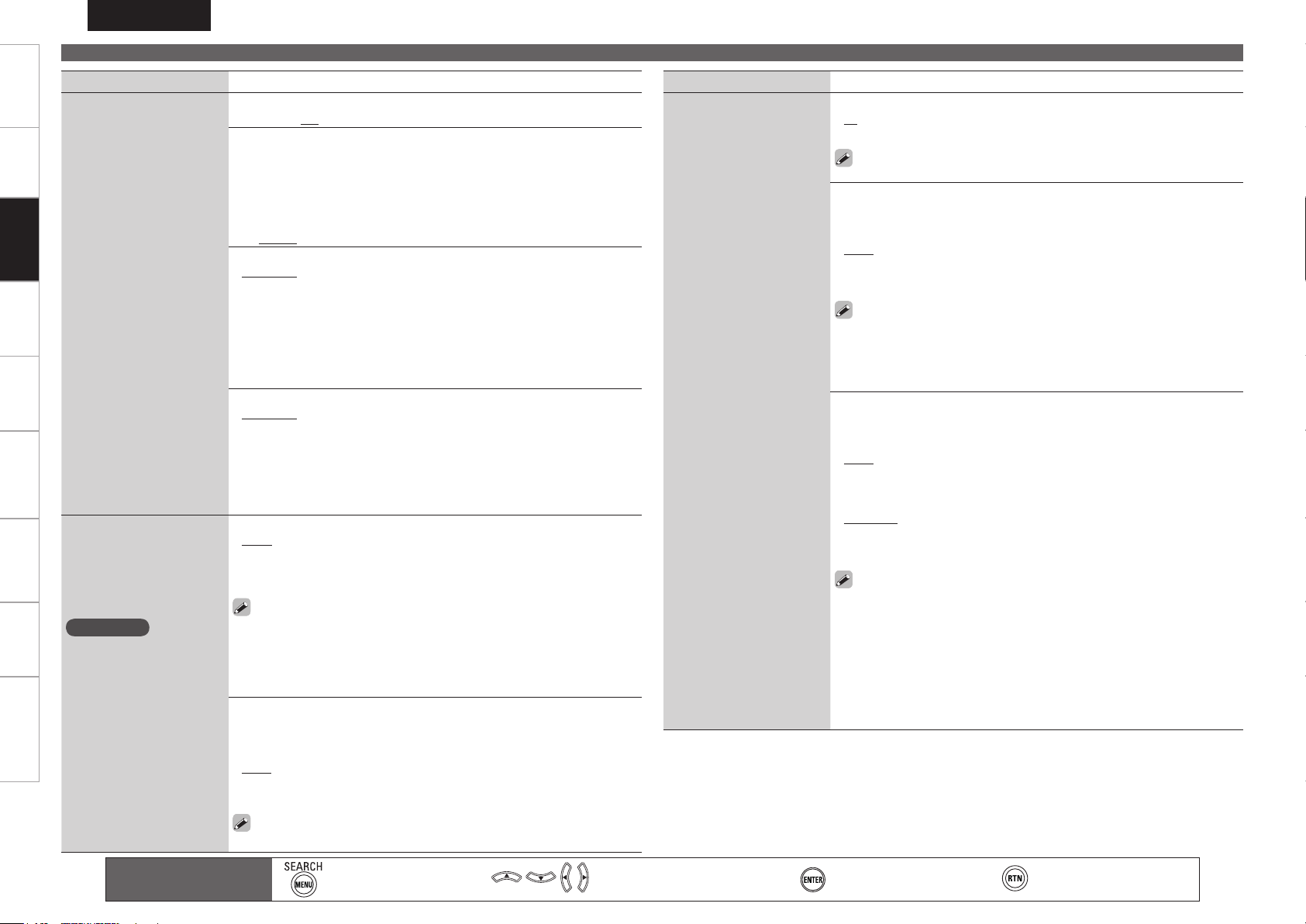
Erste Schritte Anschlüsse Einstellungen Wiedergabe FernbedienungMulti-Zonen Informationen Fehlersuche Technische DatenEinstellungen
Detaillierte Einstellungen vornehmen (Manuelle Konfiguration)
DEUTSCH
Einstellungspunkte Einstellungsangaben
Endstufen-Zuweisung
Endstufenzuweisung an die
Lautsprecherkonfiguration
anpassen.
LautsprecherKonfiguration
Hier können Sie die
Lautsprecherkonfiguration
und die Größe auswählen.
(Basswiedergabefähigkeit)
HINWEIS
Die Option “Groß” oder
“Klein” hängt nicht von
der tatsächlichen Größe
des Lautsprechers
ab, sondern von der
Basswiedergabefähigkeit,
die unter
“Übergangsfrequenz”
(vSeite 42) eingestellt
wurde.
Konfig. : MAIN ZONE als Kanalkonfiguration wählen.
5.1 / 7.1 / 9.1 / 11.1•
Extra-Kan. : Aus gewünschte Kanäle entweder Surround Back-
Lautsprecher (SB), Front Height-Lautsprecher (FH) oder Front Wide
Lautsprecher (FW) auswählen.
Beim Einstellen der Option “Konfig.” auf “7.1”
n
SB / FH / FW
•
Beim Einstellen der Option “Konfig.” auf “9.1”
n
SB/FH / SB/FW / FH/FW
•
Zuweis. : Die Endstufenbelegung auswählen.
NORMAL : Dies ist die übliche Konfiguration.
•
+Z2 : Endstufe für die Tonausgabe von ZONE2 festlegen.
•
+Z2+Z3 : Endstufe für die Tonausgabe von ZONE2 und ZONE3
•
festlegen.
ALL Z2 : Alle Endstufen auf die Tonausgabe von ZONE2 einstellen.
•
ALL Z2+Z3 : Alle Endstufen auf die Tonausgabe von ZONE2 und ZONE3
•
einstellen.
FREE : Freie Belegung der Endstufen mit den gewünschten Kanälen.
•
Front : Die front speaker Anschlussbelegung auswählen.
NORMAL : Dies ist die übliche Konfiguration.
•
Bi-WIRING : Front-Lautsprecher auf Bi-Wiring legen.
•
Bi-AMPING : Front-Lautsprecher auf Bi-Amp legen.
•
2-Kan. BW : Einen anderen Front-Lautsprecher für die 2-Kanal-
•
Wiedergabe) im Bi-Wiring-Betrieb betreiben.
2-Kan. BA : Einen anderen Front-Lautsprecher für die 2-Kanal-
•
Wiedergabe) im Bi-Amp-Betrieb betreiben.
Front : Stellen Sie die Größe der Front-Lautsprecher (vorne R/L) ein.
Groß : Wählen Sie diese Einstellung, wenn Sie große Lautsprecher
•
verwenden, die auch Tiefbass unverfälscht wiedergeben können.
Klein : Verwenden Sie einen kleinen Lautsprecher mit unzureichender
•
Wiedergabe-Kapazität für niedrige Frequenzen.
Wenn “Subwoofer” auf “Nein” gesetzt wurde, wird “Front” automatisch
•
auf “Groß” gestellt.
Wenn “Front” auf “Klein” eingestellt ist, kann für “Center”, “Surround“,
•
“Surround Back”, “Front Height” und “Front Wide“ nicht “Groß”
ausgewählt werden.
Center : Stellen Sie ein, ob Sie einen Center-Lautsprecher (vorne in der
Mitte) verwenden und geben Sie ggf. dessen Größe an.
Groß : Wählen Sie diese Einstellung, wenn Sie große Lautsprecher
•
verwenden, die auch Tiefbass unverfälscht wiedergeben können.
Klein : Verwenden Sie einen kleinen Lautsprecher mit unzureichender
•
Wiedergabe-Kapazität für niedrige Frequenzen.
Keiner : Einstellen, wenn kein Center-Lautsprecher angeschlossen ist.
•
“Groß” wird nicht angezeigt, wenn “Front” auf “Klein” eingestellt
ist.
Einstellungspunkte Einstellungsangaben
LautsprecherKonfiguration
(Fortgesetzt)
Subwoofer : Geben Sie an, ob Sie einen Subwoofer verwenden.
Ja : Ein Subwoofer wird verwendet.
•
Nein : Einstellen, wenn kein Subwoofer angeschlossen ist.
•
Wenn “Front” auf “Klein” gesetzt wurde, wird “Subwoofer”
automatisch auf “Ja” gestellt.
Surround : Stellen Sie ein, ob Sie Surround-Lautsprecher verwenden und
geben Sie ggf. deren Größe an.
Groß : Wählen Sie diese Einstellung, wenn Sie große Lautsprecher
•
verwenden, die auch Tiefbass unverfälscht wiedergeben können.
Klein : Verwenden Sie einen kleinen Lautsprecher mit unzureichender
•
Wiedergabe-Kapazität für niedrige Frequenzen.
Keiner : Einstellen, wenn die Surround-Lautsprecher nicht angeschlossen
•
sind.
Wenn “Surround” auf “Groß”, “Surround Back” eingestellt ist, können
•
“Front Height” und “Front Wide” auf “Groß” gestellt werden.
Wenn “Surround” auf “Keiner” gesetzt wurde, werden “Surround”,
•
“Surround Back”, “Front Height” und “Front Wide” automatisch auf
“Keiner” gestellt.
Surround Back : Stellen Sie ein, ob Sie Surround Back-Lautsprecher
verwenden und geben Sie ggf. Anzahl und Größe an.
Groß : Wählen Sie diese Einstellung, wenn Sie große Lautsprecher
•
verwenden, die auch Tiefbass unverfälscht wiedergeben können.
Klein : Verwenden Sie einen kleinen Lautsprecher mit unzureichender
•
Wiedergabe-Kapazität für niedrige Frequenzen.
Keiner : Einstellen, wenn die hinteren Surround-Lautsprecher nicht
•
angeschlossen sind.
2 Lautsp. : Es werden zwei Surround Back-Lautsprecher verwendet.
•
1 Lautsp. : Es wird nur ein Surround Back-Lautsprecher verwendet.
•
Wenn Sie diese Einstellung wählen, schließen Sie den Surround-BackLautsprecher an den linken (L) Kanal an.
Wenn in den “Endstufen-Zuweisung” Einstellungen unter “Konfig.” die
•
Einstellung “5.1” festgelegt ist oder wenn mit “Extra-Kan.” die Option
“SB” eingestellt wurde, sind keine Einstellungen für “Surround Back”
möglich.
Auch wenn für die hintere Surround-Lautsprechereinstellung ein anderer
•
Wert als “Keiner” festgelegt ist, ist je nach Wiedergabequelle nicht über
die hinteren Surround-Lautsprecher zu hören. Wählen Sie in diesem Fall
über die Menübefehle “Surround-Parameter” – “Surround Back” einen
anderen Wert als “AUS” (vSeite 82).
0
Hauptfernbedienung
Funktionstasten
:Das Menü anzeigen
Das Menü abbrechen
:Bewegt den Cursor
(Oben / Unten / Links / Rechts)
:Einstellung bestätigen
:Zum vorherigen Menü
zurückkehren
Page 45

DEUTSCH
Detaillierte Einstellungen vornehmen (Manuelle Konfiguration)
Erste Schritte Anschlüsse Einstellungen Wiedergabe FernbedienungMulti-Zonen Informationen Fehlersuche Technische Daten
Einstellungspunkte Einstellungsangaben
Lautsprecher-Konfiguration
(Fortgesetzt)
Bass-Einstellungen
Einstellungen für die
Wiedergabe per Subwoofer
sowie im LFE Tonbereich.
Abstand
Hier können Sie die Entfernung
zwischen Hörposition und
Lautsprechern einstellen.
Messen Sie, bevor Sie die
Einstellungen vornehmen, den
Abstand von der Hörposition
zu den verschiedenen
Lautsprechern.
Front Height : Stellen Sie die Präsenz und Größe der Front-WideLautsprecher ein.
Groß : Wählen Sie diese Einstellung, wenn Sie große Lautsprecher
•
verwenden, die auch Tiefbass unverfälscht wiedergeben können.
Klein : Verwenden Sie einen kleinen Lautsprecher mit unzureichender
•
Wiedergabe-Kapazität für niedrige Frequenzen.
Keiner : Wählen Sie aus, wenn die Front-Height-Lautsprecher nicht
•
angeschlossen sind.
Wenn in den “Endstufen-Zuweisung” Einstellungen unter “Konfig.”
die Einstellung “5.1” festgelegt ist (vSeite 40) oder wenn mit “ExtraKan.” die Option “FH” eingestellt wurde, sind keine Einstellungen für
“Front Wide” möglich.
Front Wide : Stellen Sie die Präsenz und Größe der Front-WideLautsprecher ein.
Groß : Wählen Sie diese Einstellung, wenn Sie große Lautsprecher
•
verwenden, die auch Tiefbass unverfälscht wiedergeben können.
Klein : Verwenden Sie einen kleinen Lautsprecher mit unzureichender
•
Wiedergabe-Kapazität für niedrige Frequenzen.
Keiner : Wählen Sie aus, wenn die Front-Wide-Lautsprecher nicht
•
angeschlossen sind.
Wenn in den “Endstufen-Zuweisung” Einstellungen unter “Konfig.”
die Einstellung “5.1” festgelegt ist (vSeite 40) oder wenn mit “ExtraKan.” die Option “FW” eingestellt wurde, sind keine Einstellungen für
“Front Height” möglich.
Subwoofer-Modus : Hier können Sie die Signale für die Wiedergabe
durch den Subwoofer auswählen.
LFE : Das Niedrigbereichssignal des Kanals, der auf Lautsprechergröße
•
“Klein” gestellt ist, wird dem LFE-Signalausgang vom Subwoofer
hinzugefügt.
LFE+Main : Das Niedrigbereichssignal aller Kanäle wird dem LFE-
•
Signalausgang vom Subwoofer hinzugefügt.
Diese Option steht zur Verfügung, wenn im GUI-Menü “Lautsprecher-
•
Konfiguration” – “Subwoofer” (vSeite 40) auf “Ja” gesetzt wurde.
Spielen Sie eine Musik- oder Videoquelle ab und wählen Sie den Modus
•
mit dem stärksten Bass aus.
Wählen Sie “LFE+Main” aus, wenn die Basssignale immer über den
•
Subwoofer wiedergegeben werden sollen.
LFE-Tiefpass-Filter : Stellen Sie den LFE-Signal Wiedergabebereich ein.
80Hz / 90Hz / 100Hz / 110Hz / 120Hz / 150Hz / 200Hz / 250Hz•
Meter / Fuß : Maßeinheit der Entfernung festlegen.
Schritt : Kleinste Schrittweiten-Variable für die Entfernung festlegen.
0.1m / 0.01m
•
1ft / 0.1ft
•
Einstellungspunkte Einstellungsangaben
Abstand
(Fortgesetzt)
Kanalpegel
Stellen Sie die Lautstärke für
jeden einzelnen Kanal ein.
Standard : Sämtliche Abstände wieder auf Werkseinstellung zurücksetzen.
Ja : Auf Standardeinstellung zurücksetzen.
•
Nein : Nicht auf Standardeinstellung zurücksetzen.
•
Wenn Sie “Standard” auswählen und dann ENTER drücken, wird
die “Möchten Sie wirklich alle Einstellungen auf Standardwerte
zurücksetzen?”- Eingabeaufforderung angezeigt. Wählen Sie entweder
“Ja” oder “Nein, und drücken Sie ENTER.
Front L / Front R / Center / Subwoofer / Surr. L / Surr. R / Surr. Back
Lz / Surr. Back Rz / Front Height L / Front Height R / Front Wide L /
Front Wide R : Lautsprecher auswählen.
z
: Wenn die Einstellung “Lautsprecher-Konfiguration” - “Surround
Back” (vSeite 40) auf “1 Lautsp.” gestellt wird, wird “Surr. Back”
angezeigt.
0.00m ~ 18.00m / 0.0ft ~ 60.0ft : Stellen Sie die Entfernung ein.
•
Lautsprecher, die in der “Lautsprecher-Konfiguration” (vSeite 40) auf
•
“Keiner” gestellt wurden, werden nicht angezeigt.
Die Lautsprecher können abhängig von den Einstellungen “Endstufen-
•
Zuweisung” (vSeite 40) und “Lautsprecher-Konfiguration” (vSeite
40) unterschiedlich ausgewählt werden.
Standardeinstellungen :
•
Front / Center / Subwoofer / Front Height / Front Wide : 3,60 Meter (12,0 Fuß)
Surround / Surround Back : 3,00 Meter (10,0 Fuß)
Setzen Sie die Differenz der Entfernung zwischen den Lautsprechern auf
•
weniger als 6,0 Meter (20,0 Fuß).
Testton : Ausgabe Testsound.
Front L / Front Height L / Center / Front Height R / Front R / Front
•
Wide R / Surround R /Surr. Back Rz /Surr. Back Lz / Surround L /
Front Wide L / Subwoofer : Lautsprecher auswählen.
z
: Wenn die Einstellung “Lautsprecher-Konfiguration” – “Surround
Back” (vSeite 40) auf “1 Lautsp.” gestellt wird, wird “Surr. Back”
angezeigt.
–12dB ~ +12dB (0dB) : Lautstärke regulieren.
•
Lautsprecher, die in der “Lautsprecher-Konfiguration” (vSeite 40) auf
•
“Keiner” gestellt wurden, werden nicht angezeigt.
Wenn o gedrückt wird, während die Subwoofer-Lautstärke auf “–12
•
dB” eingestellt wird, schaltet die “Subwoofer”-Einstellung auf “AUS”
um.
Wenn ein Kopfhörer-Stecker in die PHONES-Buchse des AVR-4810
•
eingesteckt ist, wird der “Kanalpegel” nicht angezeigt.
Sie können auch CHANNEL LEVEL zum Einstellen drücken (vSeite 91
•
“Regeln der Lautsprecherlautstärke“).
Einstellungen
Siehe auf der Rückseite
Hauptfernbedienung
Funktionstasten
:Das Menü anzeigen
Das Menü abbrechen
:Bewegt den Cursor
(Oben / Unten / Links / Rechts)
:Einstellung bestätigen
:Zum vorherigen Menü
zurückkehren
Page 46

Erste Schritte Anschlüsse Einstellungen Wiedergabe FernbedienungMulti-Zonen Informationen Fehlersuche Technische Daten
Detaillierte Einstellungen vornehmen (Manuelle Konfiguration)
DEUTSCH
Einstellungspunkte Einstellungsangaben
Kanalpegel
(Fortgesetzt)
Übergangsfrequenz
Ausgaben unter der
eingestellten Frequenz, die
Bass-Signale von jedem
Einstellungen
Lautsprecher werden über
den Subwoofer ausgegeben.
Passen Sie die Einstellung
der Bass-Resonanz Ihrer
verwendeten Lautsprecher
an.
LS-Impedanz
Impedanz der
angeschlossenen
Lautsprecher einstellen.
Standard : Sämtliche Abstände wieder auf Werkseinstellung zurücksetzen.
Ja : Auf Standardeinstellung zurücksetzen.
•
Nein : Nicht auf Standardeinstellung zurücksetzen.
•
40Hz / 60Hz / 80Hz / 90Hz / 100Hz / 110Hz / 120Hz / 150Hz / 200Hz /
250Hz : Übergangsfrequenz einstellen.
Erweitert : Übergangfrequenz für jeden Lautsprecher einzeln einstellen.
Front / Center / Surround / Surround Back / Front Height / Front
•
Wide : Lautsprecher auswählen.
40Hz / 60Hz / 80Hz / 90Hz / 100Hz / 110Hz / 120Hz /150Hz / 200Hz /
•
250Hz : Übergangsfrequenz einstellen.
Kann eingestellt werden, wenn die Einstellung “Lautsprecher-
•
Konfiguration” – “Subwoofer” (vSeite 40) auf “Ja” steht oder wenn
Sie einen Lautsprecher haben, der auf “Klein” gestellt ist.
Stellen Sie die Übergangsfrequenz immer auf “80Hz”. Wenn Sie jedoch
•
kleine Lautsprecher verwenden, empfehlen wir, die Übergangsfrequenz
auf eine höhere Frequenz zu stellen.
Bei Lautsprechern, die auf “Klein” gestellt wurden, werden Töne
•
unterhalb der Übergangsfrequenz nicht ausgegeben. Die nicht
ausgegebenen Bässe werden über den Subwoofer oder die FrontLautsprecher ausgegeben.
Die Lautsprecher, die eingestellt werden können, wenn “Erweitert”
•
ausgewählt ist und sich von der Einstellung “Subwoofer-Modus”
(vSeite 41) nterscheidet.
Wenn “LFE” ausgewählt ist, werden die Lautsprecher auf “Klein”
•
in “Lautsprecher-Konfiguration” eingestellt. Wenn die Lautsprecher
auf “Groß” eingestellt sind, wird “Vollständ.” angezeigt, und die
Einstellung kann nicht vorgenommen werden.
Wenn “LFE+Main” ausgewählt ist, können die Lautsprecher
•
unabhängig von der Lautsprechergröße eingestellt werden.
8Ω/Ohm : Einstellen, wenn die Impedanz des angeschlossenen
Lautsprechers 8 oder mehr beträgt.
6Ω/Ohm : Einstellen, wenn die Impedanz des angeschlossenen
Lautsprechers mindestens 6, aber weniger als 8 beträgt.
Prüfen Sie vorher die Lautsprecherimpedanz () auf der Rückseite
Ihrer Lautsprecher oder in der Bedienungsanleitung.
HDMI -Einstellungen vornehmen
(HDMI-Konfiguration)
Standard-Einstellungen sind unterstrichen.
Hier können Sie Einstellungen für die HDMI-Video-/Audio-Ausgabe vornehmen.
Einstellungspunkte Einstellungsangaben
RGB-Videobereich
Einstellen des Videobereichs
der RGB-Ausgabe vom
HDMI-Anschluss.
Vertikal strecken
Bild wird vertikal gestreckt
für 2.35:1-Filmdarstellung
auf 21:9-Leinwand/Monitor.
Auto Lip Sync
Hier schalten Sie die
automatische Synchronisation
von Audio und Video für HDMI
ein und aus.
HDMI-Audioausgang
Hier wählen Sie, ob der
Verstärker oder der Fernseher
die HDMI-Tonausgabe
übernehmen soll.
Monitor-Ausgang
Hier legen Sie fest, welcher
HDMI-Ausgang verwendet
werden soll.
Normal : Ausgabe mit RGB-Videobereich (16 (schwarz) bis 235 (weiß)).
Erweitert : Ausgabe mit RGB-Videobereich (0 (schwarz) to 255 (weiß)).
Diese Einstellung ist gültig, wenn ein Fernsehgerät mit einem DVI-
Anschluss verwendet wird.
EIN : Bild wird vertikal gestreckt für 2.35:1-Filmdarstellung auf 21:9Leinwand/Monitor.
AUS : Bild wird nicht vertikal gestreckt (Standard).
Diese Einstellung ist im Hinblick auf den HDMI-Ausgang gültig, wenn
ein HDMI-kompatibles Fernsehgerät verwendet wird. Wenn kein
HDMI-kompatibles Fernsehgerät verwendet wird, ist es im Hinblick
auf den analogen Ausgang gültig.
EIN : Kompensiert.
AUS : Nicht kompensiert.
Verstärker : Wiedergabe durch Lautsprecher, die an dem Receiver
angeschlossen sind.
TV : Wiedergabe durch TV, die an dem Receiver angeschlossen sind.
Wenn die HDMI Steuerung in Betrieb ist, hat die eingestellte
Audiowiedergabe des angeschlossenen Ferngesehgeräts Vorrang
(vSeite 90 “HDMI Einstellung”).
Auto (Dual) : Das Vorhandensein eines mit dem Anschluss MONITOR 1
oder MONITOR 2 verbundenen TV-Gerätes wird automatisch erkannt, und
dieser TV-Anschluss wird verwendet.
Monitor 1 : Ein TV-Gerät, das mit dem Anschluss MONITOR 1 verbunden
ist, wird immer verwendet.
Monitor 2 : Ein TV-Gerät, das mit dem Anschluss MONITOR 2 verbunden
ist, wird immer verwendet.
Wenn an beide Anschlüssen (Monitor 1 und Monitor 2) ein Gerät
•
angeschlossen ist und “Auflösung” (vSeite 60) auf “Automatisch”
gestellt wurde, werden die Signale in einer Auflösung ausgegeben, die
mit beiden Monitoren kompatibel ist.
Wenn “Auflösung” (vSeite 60) nicht auf “Automatisch“ gestellt ist,
•
überprüfen Sie, ob das verwendete TV-Gerät mit der Auflösung unter
“HDMI-Info” – “Monitor 1” und “Monitor 2” kompatibel ist (vSeite 87).
Je nach angeschlossenem Monitor ist die Anzeige nach dem Einstellen
•
von “Auto (Dual)“ nicht korrekt. Legen Sie in diesem Falle entweder
“Monitor 1” oder “Monitor 2” fest.
Sie können “Monitor Out” auch einstellen, indem Sie auf der
•
Hauptfernbedienung M.SEL drücken.
Hauptfernbedienung
Funktionstasten
:Das Menü anzeigen
Das Menü abbrechen
:Bewegt den Cursor
(Oben / Unten / Links / Rechts)
:Einstellung bestätigen
:Zum vorherigen Menü
zurückkehren
Page 47

DEUTSCH
Detaillierte Einstellungen vornehmen (Manuelle Konfiguration)
Erste Schritte Anschlüsse Einstellungen Wiedergabe FernbedienungMulti-Zonen Informationen Fehlersuche Technische Daten
Einstellungspunkte Einstellungsangaben
HDMI Steuerung
Externe Geräte können
über AVR-4810 kontrolliert
werden und AVR-4810 kann
über die externen Geräte
kontrolliert werden.
Steuerung
EIN : HDMI-Funktion verwenden.
•
AUS : HDMI-Funktion nicht verwenden.
•
Wenn ein Gerät angeschlossen ist, das nicht mit der HDMI-
Steuerfunktion kompatibel ist, stellen Sie “Steuerung” auf “AUS”.
HINWEIS
Wenn “Steuerung” auf “EIN” eingestellt ist, verbraucht das Gerät
Zur Überprüfung der
•
Einstellungen schlagen
Sie bitte in den
Bedienungsanleitungen der
angeschlossenen Geräte
nach.
Details zur HDMI
•
Kontrollfunktion finden Sie
unter “HDMI Einstellung”
(vSeite 90).
Die “Steuerung” ist inaktiv,
•
solange das Gerät nicht in
Betrieb ist.
HINWEIS
Mit den HDMISteuerfunktionen lassen
sich Fernsehgeräte
bedienen, die mit der HDMISteuerfunktion kompatibel
sind. Achten Sie darauf,
dass der Fernseher und die
HDMI-Kabel angeschlossen
sind, bevor Sie eine HDMISteuerfunktion aufrufen.
•
im Standby mehr Strom.
Falls Sie das Gerät längere Zeit nicht verwenden, empfiehlt es sich, das
•
Gerät mit POWER am Hauptgerät auszuschalten.
Die “HDMI Steuerung” ist inaktiv, solange das Gerät nicht in Betrieb ist.
•
Schalten Sie entweder an oder stellen Sie auf Standby ein.
Standby-Quelle : Stellen Sie das HDMI Terminal ein, um das HDMI Signal
im Standby-Modus einzugeben.
Zuletzt verwendet : Standby mit der zuletzt verwendeten Eingabequelle
•
während der Nutzung des Geräts.
HDMI1 / HDMI2 / HDMI3 / HDMI4 / HDMI5 / HDMI6 : Der Standby-
•
Modus wird nachträglich entsprechend der zugewiesenen Eingabequelle
eingestellt.
Diese Option steht zur Verfügung, wenn im “Steuerung” auf “EIN”
gesetzt wurde.
Kontroll-Monitor : Stellen Sie den HDMI MONITOR-Anschluss auf die
Ausgabe des HDMI-Steuersignals ein.
Monitor 1 : Ausgang vom Anschluss MONITOR 1.
•
Monitor 2 : Ausgang vom Anschluss MONITOR 2.
•
Diese Option steht zur Verfügung, wenn im GUI-Menü “Steuerung”
auf “EIN” gesetzt wurde.
Ausschaltkontrolle : AVR-4810 und ein externes Gerät werden gleichzeitig
ausgeschaltet.
EIN : Aktivieren.
•
AUS : Nicht aktivieren.
•
Diese Option steht zur Verfügung, wenn im GUI-Menü “Steuerung”
auf “EIN” gesetzt wurde.
Audio-Einstellungen vornehmen
(Audio Konfiguration)
Standard-Einstellungen sind unterstrichen.
Hier legen Sie weitere Einstellungen für die Audiowiedergabe fest.
Einstellungspunkte Einstellungsangaben
EXT. IN-Konfiguration
Setup für Wiedergabe über
analoge Signale, die über
externe Eingabeanschlüssen
eingespeist werden (EXT.
IN).
2-Kanal Direkt/Stereo
Hier können Sie die
Lautsprecherkonfiguration
für die Wiedergabe im 2Kanal-Modus vornehmen.
Subwoofer-Pegel : Setup für Wiedergabe über analoge Signale, die über
externe Eingabeanschlüssen eingespeist werden (EXT. IN).
+15dB : Dies ist der empfohlene Pegel.
•
+10dB / +5dB / 0dB : Wählen Sie den Pegel passend zum verwendeten
•
Player
.
Einstellung : Wählen Sie die Methode aus, mit der die Lautsprecher im
direkten und Stereo-Zweikanal Wiedergabemodus verwendet werden.
Standard : Die Einstellungen zu “Lautsprecher-Konfiguration” (vSeite
•
40) werden verwendet.
Erweitert : Individuelle Einstellungen für den 2-Kanal-Modus.
•
Front : Stellen Sie die Größe der Front-Lautsprecher (vorne R/L) ein.
Groß : Wählen Sie diese Einstellung, wenn Sie große Lautsprecher
•
verwenden, die auch Tiefbass unverfälscht wiedergeben können.
Klein : Verwenden Sie einen kleinen Lautsprecher mit unzureichender
•
Wiedergabe-Kapazität für niedrige Frequenzen.
Wenn die “Lautsprecher-Konfiguration” – “Subwoofer” (vSeite
40) auf “Nein” eingestellt wird, wird die Einstellung automatisch auf
“Groß” eingestellt.
Subwoofer : Geben Sie an, ob Sie einen Subwoofer verwenden.
Ja : Ein Subwoofer wird verwendet.
•
Nein : Einstellen, wenn kein Subwoofer angeschlossen ist.
•
Wenn die “Lautsprecher-Konfiguration” – “Subwoofer” (vSeite
40) auf “Nein” eingestellt wird, wird die Einstellung automatisch auf
“Nein” eingestellt. Wenn die “Front”-Einstellung bei “Klein” ist, dann
ist die Einstellung automatisch “Ja”.
SW-Modus : Hier können Sie die Signale für die Wiedergabe durch den
Subwoofer auswählen.
LFE : Wenn die Einstellung “2-Kanal Direkt/Stereo” – “Front” auf “Groß”
•
ist, wird allein das LFE-Signal vom Subwoofer ausgegeben. Ebenso,
wenn die Einstellung “2-Kanal Direkt/Stereo” – “Front” auf “Klein”
gestellt ist, wird das Niedrigbereichssignal des Frontkanals dem LFESignalausgang vom Subwoofer hinzugefügt.
LFE+Main : Das Niedrigbereichssignal des Frontkanals wird dem LFE-
•
Signalausgang vom Subwoofer hinzugefügt.
Diese Option steht zur Verfügung, wenn im GUI-Menü “2-Kanal Direkt/
Stereo” – “Subwoofer” auf “Ja” gesetzt wurde.
Einstellungen
Hauptfernbedienung
Funktionstasten
:Das Menü anzeigen
Das Menü abbrechen
:Bewegt den Cursor
(Oben / Unten / Links / Rechts)
:Einstellung bestätigen
Siehe auf der Rückseite
:Zum vorherigen Menü
zurückkehren
Page 48

Erste Schritte Anschlüsse Einstellungen Wiedergabe FernbedienungMulti-Zonen Informationen Fehlersuche Technische Daten
Detaillierte Einstellungen vornehmen (Manuelle Konfiguration)
DEUTSCH
Einstellungspunkte Einstellungsangaben
2-Kanal Direkt/Stereo
(Fortgesetzt)
Einstellungen
Surround-Automatik
Hier können Sie für
jeden Eingangssignaltyp
die Surround-ModusEinstellungen speichern.
Übergangsfrequenz : Ausgaben unter der eingestellten Frequenz, die BassSignale von jedem Lautsprecher werden über den Subwoofer ausgegeben.
40Hz / 60Hz / 80Hz / 90Hz / 100Hz / 110Hz / 120Hz / 150Hz / 200Hz /
•
250Hz
Diese Option steht zur Verfügung, wenn im GUI-Menü “2-Kanal Direkt/
•
Stereo” – “Subwoofer” (vSeite 37) auf “Ja” gesetzt wurde.
Wenn die “2-Kanal Direkt/Stereo” – “Front”-Einstellung “Groß” oder die
•
“SW-Modus”-Einstellung “LFE” ist, wird “Vollständ.” angezeigt, und
die Einstellung kann nicht vorgenommen werden.
Abstand FL / Abstand FR : Lautsprecher auswählen.
0.00m ~ 18.00m (3.60m) / 0.0ft ~ 60.0ft (12.0ft) : Stellen Sie die
•
Entfernung zum Lautsprecher ein.
Stellen Sie so ein, dass die Entfernungsdifferenz zwischen Front-
Links- und Front-Rechts-Lautsprecher 6,0 m (20,0 Fuß) oder weniger
beträgt.
Kanalpegel FL / Kanalpegel FR : Lautsprecher auswählen.
–12.0dB ~ +12.0dB (0.0dB) : Passen Sie den Pegel jedes Kanals an.•
EIN : Die Einstellungen werd. Wird automatisch mit dem zuletzt
verwendetem Surround-Modus abgespielt.
AUS : Einstellungen werden nicht gespeichert, Surround-Modus ändert
sich nicht mit Signal.
Mit der Funktion Auto-Surround-Modus können Sie den Surround-Modus,
•
der zuletzt zur Wiedergabe der vier verschiedenen Eingangssignale
verwendet wurde, speichern.
q Analoge und PCM 2-Kanal-Signale
w Dolby Digital- und DTS 2-Kanal-Signale
e Dolby Digital- und DTS-Mehrkanalsignale
r Mehrkanalsignale außer Dolby Digital und DTS (PCM, DSD usw.)
Bei der Wiedergabe im PURE DIRECT-Modus ändert sich der Surround-
•
Modus nicht, selbst wenn sich das Eingangssignal ändert.
Einstellungspunkte Einstellungsangaben
EQ anpassen
Bitte so einstellen, dass
ungenutzte EqualizerEinstellungen nicht angezeigt
werden, wenn MULTEQ XT
auf der Hauptfernbedienung
gedrückt wird.
Equalizer Einstellungen, für
die “Nicht verwendet” mit
der Quick Select Funktion
eingestellt ist, können nicht
gespeichert oder aufgerufen
werden.
Audyssey Byp. L/R : Stellen Sie ein, wenn der “Audyssey Byp L/R”Equalizer nicht verwendet wird.
Verwendet : Verwenden.
•
Nicht verwendet : Nicht verwenden.
•
Stellen Sie es so ein, dass Einstellungen “Audyssey Byp. L/R”
ausgewählt werden können, wenn das Verfahren Messautomatische
Audyssey abgeschlossen ist.
Audyssey Flat : Stellen Sie ein, wenn der “Audyssey Flat”-Equalizer nicht
verwendet wird.
Verwendet : Verwenden.
•
Nicht verwendet : Nicht verwenden.
•
Stellen Sie es so ein, dass Einstellungen “Audyssey Flat” und
ausgewählt werden können, wenn das Verfahren Messautomatische
Audyssey abgeschlossen ist.
Manual : Stellen Sie ein, wenn der “Manual”-Equalizer nicht verwendet
wird.
Verwendet : Verwenden.
•
Nicht verwendet : Nicht verwenden.
•
Hauptfernbedienung
Funktionstasten
:Das Menü anzeigen
Das Menü abbrechen
:Bewegt den Cursor
(Oben / Unten / Links / Rechts)
:Einstellung bestätigen
:Zum vorherigen Menü
zurückkehren
Page 49

DEUTSCH
NETZWERKVERBINDUNG
Suche
Wählen Sie das Netzwerk aus.
Wählen Sie bitte das Netzwerk aus.
WEPDENON
RETURN
AbbrechenEingabe
82%
NETZWERKVERBINDUNG
Verbindung
Netzwerkschlüssel eingeben
Bitte den gleichen Netzwerkschlüssel wie beim
WEP Key
1Std.-Key
RETURN
AbbrechenEingabe
W-LAN Access Point eingeben.
AAAAA
NETZWERKVERBINDUNG
Manuell
Suche
Access Point suchen und Verbindung herst ellen
des von Ihnen verwendeten Access Points ein.
Eingabe
Stellen Sie die WPS-Verbindungsmethode e ntsprechend
WPS
RETURN
Abbrechen
NETZWERKVERBINDUNG
Suche
Wählen Sie das Netzwerk aus.
Wählen Sie bitte das Netzwerk aus.
WEPDENON
RETURN
AbbrechenEingabe
82%
Detaillierte Einstellungen vornehmen (Manuelle Konfiguration)
Erste Schritte Anschlüsse Einstellungen Wiedergabe FernbedienungMulti-Zonen Informationen Fehlersuche Technische Daten
Die Netzwerkeinstellungen vornehmen
(Netzwerk-Konfiguration)
Netzwerkeinstellungen vornehmen.
Einstellungspunkte Einstellungsangaben
Netzwerkverbindung
Esegui impostazioni per LAN
cablata.
Hauptfernbedienung
Funktionstasten
Folgende Schritte dienen zum Konfigurieren der WLAN-Einstellungen.
1. Eine externe Antenne anbringen (vSeite 25 “Anschluss an ein Heim-
2. Schalten Sie den AVR-4810 ein (vSeite 27 “Einschalten des Geräts”).
3. Den Access Point legen Sie im GUI-Menü mit den Befehlen
Lesen Sie weiter unter “Automatische Einstellungen”, wenn Sie für
Lesen Sie weiter unter “Manuelle Einstellungen”, wenn Sie einen
n
q Wählen Sie im GUI-Menü “Netzwerkverbindung” – “Suche”, und
Der von Ihnen eingestellte Access Point wird angezeigt.
w Wählen Sie den Access Point mit ui aus, und drücken Sie anschließend
Die DHCP-Funktion ist deaktiviert.
Standard-Einstellungen sind unterstrichen.
Funk-LAN-Einstellungen
Netzwerk (LAN)”).
Diese muss bei Verwendung eines LAN-Kabels abgeschraubt
b
werden.
“Netzwerkverbindung” fest.
einen automatischen Verbindungsaufbau nach Access Points suchen
lassen möchten.
manuellen Suchlauf nach verfügbaren Access Points starten möchten.
Automatische Einstellungen
q
w
drücken Sie ENTER.
ENTER.
:Das Menü anzeigen
Das Menü abbrechen
:Bewegt den Cursor
(Oben / Unten / Links / Rechts)
Einstellungspunkte Einstellungsangaben
b
Netzwerkverbindung
(Fortgesetzt)
Wenn die Suche nach Access Points wiederholt werden soll, wählen
i die Option “Suche” aus und drücken Sie auf ENTER.
Sie mit
Auswahl
e Falls für den in Schritt w gewählten Access Point eine Verschlüsselung
eingestellt ist, geben Sie denselben Schlüssel wie für den Access
Point ein. (Fahren Sie mit Schritt t fort, wenn keine Verschlüsselung
eingestellt ist.)
t
Benutzen Sie den uio p, um den “Schlüssel” (Chiffrierschlüssel)
einzutragen, und drücken Sie ENTER.
Geben Sie denselben Chiffrierschlüssel wie für den Access Point ein.
Die Zeichentypen können wie unten angegeben eingegeben werden.
GKleine BuchstabenH abcdefghijklmnopqrstuvwxyz
GGroßbuchstabenH ABCDEFGHIJKLMNOPQRSTUVWXYZ
GSymboleH ! “ # $ % & ’ ( ) * + , - . / : ; < = > ? @ [ \ ] ˆ _ ` { | } ˜
GNummernH 0123456789 (Leerzeichen)
Sie können den Schrifttyp verändern, indem Sie auf der
•
Hauptfernbedienung SEARCH oder MENU während der Eingabe
drücken.
Wenn keine Sicherheitseinstellungen für die Internetverbindung
•
festgelegt ist, ist dieser Schritt nicht notwendig.
r
Wenn als Verschlüsselungsmethode “WEP” eingestellt ist, wählen Sie mit
i den “Std.-Key” aus, und drücken Sie dann o p.
1 / 2 / 3 / 4 : Geben Sie denselben Standardschlüssel wie für den
Access Point ein. In der Regel sollte hierfür “1” eingestellt sein.
:Einstellung bestätigen
:Zum vorherigen Menü
zurückkehren
Einstellungen
e
r
Siehe auf der Rückseite
Page 50

Erste Schritte Anschlüsse Einstellungen Wiedergabe FernbedienungMulti-Zonen Informationen Fehlersuche Technische Daten
Beenden
NETZWERKVERBINDUNG
Erweitert
Konfiguration beenden
Verbindung abgeschlossen.
DHCP
192.168.100.85IP-Ad resse
Eingabe
EIN
NETZWERKVERBINDUNG
WPS (WiFi Protected Setup) verwenden
Stellen Sie die WPS-Verbindungsmethode e ntsprechend
RETURN
AbbrechenEingabe
des von Ihnen verwendeten Access Points ein.
WPS
Suche
Manuell
NETZWERKVERBINDUNG
Netzwerkverbindung per Tastendruck herst ellen
Wählen Sie die WPS-Verbindungsmethode
RETURN
AbbrechenEingabe
(Tastendruck oder PIN) aus.
Taste drücken
PIN-Code
NETZWERKVERBINDUNG
Verbindung herstellen
Drücken Sie jetzt auf die WPS-Taste am A ccess Point und
RETURN
AbbrechenEingabe
wählen anschließend “Verbindung”.
Verbindung
NETZWERKVERBINDUNG
WPS (WiFi Protected Setup) verwenden
Stellen Sie die WPS-Verbindungsmethode e ntsprechend
RETURN
AbbrechenEingabe
des von Ihnen verwendeten Access Points ein.
WPS
Suche
Manuell
NETZWERKVERBINDUNG
Netzwerkverbindung per PIN-Code herstell en
Wählen Sie die WPS-Verbindungsmethode
RETURN
AbbrechenEingabe
(Tastendruck oder PIN) aus.
Taste drücken
PIN-Code
Detaillierte Einstellungen vornehmen (Manuelle Konfiguration)
DEUTSCH
Einstellungspunkte Einstellungsangaben
Netzwerkverbindung
(Fortgesetzt)
Einstellungen
t Wählen Sie mit der Taste i die Option “Verbindung”, und drücken Sie
die Taste ENTER.
Die Netzwerkverbindung wird hergestellt.
Nach dem Aufbau der Verbindung zum Access Point wird “Verbindung
abgeschlossen.” angezeigt.
Dank der DHCP-Funktion werden die Netzwerkeinstellungen des AVR-
4810 automatisch festgelegt.
Bei Verbindung mit einem Netzwerk ohne DHCP Funktion müssen Sie
die IP Adresse manuell einstellen.
Einzelheiten dazu finden Sie auf Seite 48 unter “Einstellungen für
kabelgebundene LANs” in Schritt 3.
WPS-Verbindungen herstellen (Tastendruckmethode)
n
Verwenden Sie Access Points (Router), die mit einer WPS-Funktion ausgestattet
sind. Einzelheiten erfahren Sie in der Bedienungsanleitung des Routers.
Einstellungspunkte Einstellungsangaben
Netzwerkverbindung
(Fortgesetzt)
e Drücken Sie auf WPS, um eine Verbindung.
r Wählen “Verbindung” und drücken Sie die Taste ENTER.
Nach dem Aufbau der Verbindung zum Access Point wird “Verbindung
abgeschlossen.” angezeigt.
r
Dieser WPS (Push-Taste) Setup-Bildschirm kann direkt angezeigt
werden, wenn o und p auf dem Hauptgerät gedrückt und für
mindestens 3 Sekunden gehalten wird.
WPS-Verbindungen herstellen (PIN-Code-Methode)
n
Verwenden Sie Access Points (Router), die mit einer WPS-Funktion
ausgestattet sind. Einzelheiten erfahren Sie in der Bedienungsanleitung
des Routers.
q Wählen Sie “WPS” und drücken Sie auf ENTER.
w Wählen “Taste drücken” und drücken Sie die Taste ENTER.
Hauptfernbedienung
Funktionstasten
q
:Das Menü anzeigen
Das Menü abbrechen
w
:Bewegt den Cursor
(Oben / Unten / Links / Rechts)
q
w
q Wählen “WPS” und drücken Sie die Taste ENTER.
w Wählen “PIN-Code” und drücken Sie die Taste ENTER.
:Einstellung bestätigen
:Zum vorherigen Menü
zurückkehren
Page 51

DEUTSCH
NETZWERKVERBINDUNG
Suche
Wählen Sie bitte das Netzwerk aus
Wählen Sie bitte das Netzwerk aus.
WEPDENON
RETURN
AbbrechenEingabe
46%
NETZWERKVERBINDUNG
Geben Sie den folgenden PIN-Code in das Interface I hres
Access Points ein, um die Authentifizier ung zu star ten.
Aktueller PIN-Code
Warte auf Verbindung....
12345678
NETZWERKVERBINDUNG
Manuell
Suche
Einstellungen manuell vornehmen
des von Ihnen verwendeten Access Points ein.
Eingabe
Stellen Sie die WPS-Verbindungsmethode e ntsprechend
WPS
RETURN
Abbrechen
NETZWERKVERBINDUNG [1/2]
Verbindung
SSID (W-LAN-Name) manuell eingeben
Key
1Std.-Key
RETURN
Abbrechen
SSID
AAAAA
WEP
DENON
Sicherheit
Detaillierte Einstellungen vornehmen (Manuelle Konfiguration)
Erste Schritte Anschlüsse Wiedergabe FernbedienungMulti-Zonen Informationen Fehlersuche Technische Daten
Einstellungspunkte Einstellungsangaben
Netzwerkverbindung
(Fortgesetzt)
Der Access Point wird angezeigt.
e Wählen Sie den Access Point mit den Tasten u i aus und drücken
Die PIN Code Nummer wird angezeigt.
r
Nach dem Aufbau der Verbindung zum Access Point wird “Verbindung
n
Hauptfernbedienung
Funktionstasten
Sie anschließend ENTER.
PIN-Code
Stellen Sie den auf dem GUI-Bildschirm angezeigten PIN Code auf Registrieren.
abgeschlossen.” angezeigt.
Manuelle Einstellungen
q
w
e
:Das Menü anzeigen
Das Menü abbrechen
t
y
r
:Bewegt den Cursor
(Oben / Unten / Links / Rechts)
Einstellungspunkte Einstellungsangaben
Netzwerkverbindung
(Fortgesetzt)
q Wählen Sie im GUI-Menü “Netzwerkverbindung” – “Manuell”, und
drücken Sie die Taste ENTER.
w Benutzen Sie den uio p, um die Bezeichnung für das drahtlose
Netzwerk (SSID) einzutragen, und drücken Sie ENTER.
Die Zeichentypen können wie unten angegeben eingegeben werden.
GKleine BuchstabenH abcdefghijklmnopqrstuvwxyz
GGroßbuchstabenH ABCDEFGHIJKLMNOPQRSTUVWXYZ
GSymboleH ! “ # $ % & ’ ( ) * + , - . / : ; < = > ? @ [ \ ] ˆ _ ` { | } ˜
GNummernH 0123456789 (Leerzeichen)
Sie können den Schrifttyp verändern, indem Sie auf der
Hauptfernbedienung SEARCH oder MENU während der Eingabe
drücken.
e Wählen Sie den Sicherheitsmodus mit den Tasten ui aus, und
drücken Sie die Taste i.
Keiner : Einstellen, wenn unverschlüsselt übertragen wird. Die
Kommunikation ist zwar auch ohne Verschlüsselung möglich, jedoch
ist eine höhere Sicherheit mittels Verschlüsselung sehr zu empfehlen.
WEP / WPA-PSK(TKIP) / WPA-PSK(AES) / WPA2-PSK(TKIP) / WPA2-
PSK(AES) : Wählen Sie die Verschlüsselungsmethode, auf die der
benutzte Access Point eingestellt ist.
r Benutzen Sie den uio p, um den “Schlüssel” (Chiffrierschlüssel)
einzutragen, und drücken Sie ENTER.
Enter the same encryption key as used for the access point.
Die Zeichentypen können wie unten angegeben eingegeben werden.
GKleine BuchstabenH abcdefghijklmnopqrstuvwxyz
GGroßbuchstabenH ABCDEFGHIJKLMNOPQRSTUVWXYZ
GSymboleH ! “ # $ % & ’ ( ) * + , - . / : ; < = > ? @ [ \ ] ˆ _ ` { | } ˜
GNummernH 0123456789 (Leerzeichen)
Sie können den Schrifttyp verändern, indem Sie auf der
•
Hauptfernbedienung SEARCH oder MENU während der Eingabe
drücken.
Wenn keine Sicherheitseinstellungen für die Internetverbindung
•
festgelegt ist, ist dieser Schritt nicht notwendig.
t Wenn als Verschlüsselungsmethode “WEP” eingestellt ist, wählen Sie
mit den Tasten i den “Std.-Key” aus, und drücken Sie dann die Taste
o p.
1 / 2 / 3 / 4 : Geben Sie denselben Standardschlüssel wie für den
Access Point ein. In der Regel sollte hierfür “1” eingestellt sein.
:Einstellung bestätigen
:Zum vorherigen Menü
zurückkehren
Einstellungen
Siehe auf der Rückseite
Page 52

Erste Schritte Anschlüsse Wiedergabe FernbedienungMulti-Zonen Informationen Fehlersuche Technische Daten
Beenden
NETZWERKVERBINDUNG
Erweitert
Konfiguration beenden
Verbindung abgeschlossen.
DHCP
192.168.100.85IP-Ad resse
Eingabe
EIN
NETZWERKVERBINDUNG
Beenden
Erweitert
192.168.100.33
IP-Adresse und Proxy manuell eingeben
EINDHC P
IP-Adresse
Eingabe
NETZWERKVERBINDUNG
Proxy
Beenden
192 . 168 . 100 . 033
IP-Adresse manuell festlegen
AUSDHCP
IP-Adresse
255 . 255 . 255 . 000Subnetz maske
000 . 000 . 000 . 000Standar dgateway
000 . 000 . 000 . 000Prim. D NS-Server
000 . 000 . 000 . 000Sek. DN S-Server
RETURN
Abbrechen
Detaillierte Einstellungen vornehmen (Manuelle Konfiguration)
DEUTSCH
Einstellungspunkte Einstellungsangaben
Netzwerkverbindung
(Fortgesetzt)
Einstellungen
Hauptfernbedienung
Funktionstasten
y Wählen Sie mit der Taste i die Option “Verbindung”, und drücken Sie
die Taste ENTER.
Die Netzwerkverbindung wird hergestellt.
Nach dem Aufbau der Verbindung zum Access Point wird “Verbindung
abgeschlossen.” angezeigt.
Dank der DHCP-Funktion werden die Netzwerkeinstellungen des AVR4810 automatisch festgelegt.
Bei Verbindung mit einem Netzwerk ohne DHCP Funktion müssen Sie
die IP Adresse manuell einstellen.
Einzelheiten dazu finden Sie auf Seite 48 unter “Einstellungen für
kabelgebundene LANs” in Schritt 3.
Einstellungen für kabelgebundene LANs
Die Einstellungen für das kabelgebundene LAN-legen Sie wie folgt fest.
1. Schließen Sie das LAN-Kabel an (vSeite 25 “Anschluss an ein Heim-
Netzwerk (LAN)”).
2. Schalten Sie den AVR-4810 ein (vSeite 27 “Einschalten des Geräts”).
Dank der DHCP-Funktion werden die Netzwerkeinstellungen des AVR-
4810 automatisch festgelegt.
Bei Anschluss an ein Netzwerk ohne DHCP-Funktion legen Sie die
Einstellungen wie unter Arbeitsschritt 3 fest.
3. Die IP-Adresse legen Sie im GUI-Menü mit den Befehlen
“Netzwerkverbindung” fest.
w
q
r e
:Das Menü anzeigen
Das Menü abbrechen
:Bewegt den Cursor
(Oben / Unten / Links / Rechts)
Einstellungspunkte Einstellungsangaben
Netzwerkverbindung
(Fortgesetzt)
q Wählen Sie im GUI-Menü “Netzwerkverbindung” – “Erweitert”, und
drücken Sie ENTER.
w Drücken Sie o p, um “DHCP” auf “AUS” umzustellen, Drücken
Sie anschließend i.
Die DHCP-Funktion ist deaktiviert.
e Geben Sie mit ui p die Adresse ein, und drücken Sie ENTER.
IP-Adresse
•
: Geben Sie eine IP-Adresse in einem der unten
genannten Adressbereiche ein. Beim Einstellen einer anderen IPAdresse kann die Netzwerkfunktion nicht genutzt werden.
CLASS A: 10.0.0.0 ~ 10.255.255.255
CLASS B: 172.16.0.0 ~ 172.31.255.255
CLASS C: 192.168.0.0 ~ 192.168.255.255
Subnetzmaske : Beim direkten Anschuss eines xDSL Modems oder
•
Terminaladapters an den AVR-4810 müssen Sie die Subnetzmaske
eingeben, die in der Anbieterdokumentation genannt wird. Dies ist
normalerweise 255.255.255.0.
Standardgateway : Wenn ein Gateway (Router) angeschlossen
•
ist, geben Sie dessen IP-Adresse ein.
Prim. DNS-Server, Sek. DNS-Server : Wenn in der Dokumentation
•
Ihres Anbieters nur eine DNS Adresse angegeben ist, tragen Sie
diese im Feld “Prim. DNS-Server” ein. Wenn zwei oder mehr DNSAdressen vorhanden sind, geben Sie die erste in das Feld “Sek.
DNS-Server” ein.
r Wählen Sie mit i die Option “Beenden”, und drücken Sie ENTER.
Damit ist die Einstellung abgeschlossen.
Bei einer Netzwerkverbindung über einen Proxyserver wählen Sie
b
“Proxy” und drücken Sie
Bei Verwendung eines Breitband-Routers (mit DHCP-Funktion) müssen
•
ENTER (vSeite 49 “Proxy”).
keine IP-Adressen für das Gerät und für den Proxyserver festgelegt
werden, da die DHCP-Funktion beim AVR-4810 standardmäßig aktiviert
ist (“EIN”).
Wenn der AVR-4810 in einem Netzwerk ohne DHCP-Funktion verwendet
•
wird, müssen die Netzwerkeinstellungen festgelegt werden. In diesem
Fall sind gewisse Netzwerkkenntnisse notwendig. Einzelheiten erfahren
Sie bei einem Netzwerkadministrator.
Wenn Sie keine Internetverbindung herstellen können, kontrollieren Sie
•
die Anschlüsse und Einstellungen (vSeite 25).
Wenn Sie sich mit Internetanschlüssen nicht auskennen, wenden Sie
•
sich an Ihren ISP (Internet Service Provider) oder an das Geschäft, bei
dem Sie den Computer gekauft haben.
Wenn Sie die Einstellung während der Eingabe der IP-Adresse abbrechen
•
möchten, drücken Sie RETURN.
:Einstellung bestätigen
:Zum vorherigen Menü
zurückkehren
Page 53

DEUTSCH
NETZWERKVERBINDUNG
Beenden
Erweitert
192.168.100.33
IP-Adresse und Proxy manuell eingeben
EINDHC P
IP-Adresse
Eingabe
NETZWERKVERBINDUNG
Proxy
Beenden
192 .168 . 100 . 033
Proxy-Server festlegen (falls erforderl.)
EINDHCP
IP-Adresse
255 .255 . 255 . 000Subnet zmaske
192 .168 . 100 . 001Standa rdgateway
192 .168 . 100 . 001Prim. DNS-Server
000 .000 . 000 . 000Sek. D NS-Server
RETURN
Eingabe Abbrechen
NETZWERKVERBINDUNG
Beenden
Adresse
000 . 000 . 000 . 000
00000
Proxy-Server wird verwendet
EINProxy
Proxy
Adresse
Anschluss (Port)
RETURN
Abbrechen
Detaillierte Einstellungen vornehmen (Manuelle Konfiguration)
Erste Schritte Anschlüsse Einstellungen Wiedergabe FernbedienungMulti-Zonen Informationen Fehlersuche Technische Daten
Einstellungspunkte Einstellungsangaben
Netzwerkverbindung
(Fortgesetzt)
Hauptfernbedienung
Funktionstasten
Proxy : Diese Einstellung legen Sie fest, wenn Sie die Internetverbindung
über einen Proxyserver herstellen.
w
q
e
r
t
y
u
q Wählen Sie im GUI-Menü “Netzwerkverbindung” – “Erweitert” oder
“Manuell”, und drücken Sie ENTER.
w Wählen Sie mit ui to set “Proxy” die Option “Proxy”, und drücken
Sie ENTER.
e Drücken Sie o p, um “Proxy” auf “EIN” umzustellen. Drücken Sie
anschließend i.
Der Proxyserver ist nun aktiviert.
r Drücken Sie o p zur Auswahl einer Eingabemethode für den
Proxyserver. Drücken Sie anschließend i.
Adresse : Methode zur Eingabe der IP-Adresse.
Name : Methode zur Eingabe des Domain-Namens.
t Geben Sie mit uio p die Adresse bzw. den Domain-Namen des
Proxyservers ein, und drücken Sie ENTER.
Wenn in Schritt r “Adresse” gewählt wurde : IP-Adresse eintragen
Wenn in Schritt r “Name” gewählt wurde : Domain-Namen eintragen.
Die Zeichentypen können wie unten angegeben eingegeben werden.
GKleine BuchstabenH abcdefghijklmnopqrstuvwxyz
GGroßbuchstabenH ABCDEFGHIJKLMNOPQRSTUVWXYZ
GSymboleH ! “ # $ % & ’ ( ) * + , - . / : ; < = > ? @ [ \ ] ˆ _ ` { | } ˜
GNummernH 0123456789 (Leerzeichen)
Sie können den Schrifttyp verändern, indem Sie auf der
Hauptfernbedienung SEARCH oder MENU während der Eingabe
drücken.
:Das Menü anzeigen
Das Menü abbrechen
Einstellungspunkte Einstellungsangaben
Netzwerkverbindung
(Fortgesetzt)
Sonstiges
Einstellung an/aus der
Netzwerk-Funktion
im Standby und PC
Spracheinstellung.
:Bewegt den Cursor
(Oben / Unten / Links / Rechts)
y Geben Sie mit uio p die Anschlussnummer des Proxyservers ein,
und drücken Sie
ENTER.
u Wählen Sie mit i die Option “Beenden”, und drücken Sie ENTER.
Damit ist die Einstellung abgeschlossen.
Netzwerk-Standby : Netzwerkfunktion im Standby ein- bzw.ausschalten.
EIN : Netzwerk ist im Standby aktiviert. Gerät ist über netzwerkfähigen
•
Controller bedienbar.
AUS : Sospende le funzioni di rete durante lo standby.
•
Stellen Sie auf “EIN” bei Verwendung der Websteuerungsfunktion.
(vSeite 94).
Zeichensatz : Wenn Schriftzeichen nicht korrekt angezeigt werden,
stellen Sie den MP3 ID3-Tag Zeichencodetyp ein, der von dem USBSpeichergerät wiedergegeben wird.
Automatisch : Seleziona automaticamente codice caratteri.
•
Latein : Seleziona ISO 8859-1 Latin-1.
•
Japanisch : Seleziona Shift-JIS.
•
Sollten die Zeichen nicht richtig angezeigt werden, wenn “Automatisch”
eingestellt wurde, stellen Sie “Latein” oder “Japanisch” ein.
PC-Sprache : Computersprache auswählen.
ara / chi (smpl) / chi (trad) / cze / dan / dut / eng / fin / fre / ger / gre / heb
•
/
hun / ita / jpn / kor / nor / pol / por / por(BR) / rus / spa / swe / tur
Name im Netzwerk : Der lesefreundliche Name ist der Name AVR-4810,
der im Netzwerk angezeigt wird. Es können bis zu 63 Zeichen eingegeben
werden. Der lesefreundliche Standardname beim ersten Gebrauch ist
“DENON:[AVR-4810]”.
Die Zeichentypen können wie unten angegeben eingegeben werden.
GKleine BuchstabenH abcdefghijklmnopqrstuvwxyz
GGroßbuchstabenH ABCDEFGHIJKLMNOPQRSTUVWXYZ
GSymboleH
GNummernH 0123456789 (Leerzeichen)
! “ # $ % & ’ ( ) * + , - . / : ; < = > ? @ [ \ ] ˆ _ ` { | } ˜
Sie können den Schrifttyp verändern, indem Sie auf der Hauptfernbedienung
SEARCH oder MENU während der Eingabe drücken.
Standard : Sämtliche Abstände wieder auf Werkseinstellung zurücksetzen.
Ja : Auf Standardeinstellung zurücksetzen.
•
Nein : Nicht auf Standardeinstellung zurücksetzen.
•
Party-Modus : Stellen Sie die Partymodus-Funktion ein.
AUS : Deaktivieren Sie die Partymodus-Funktion.
•
EIN : Aktivieren Sie die Partymodus-Funktion.
•
Für weitere Informationen zur Partymodus-Funktion beziehen Sie
sich bitte auf Seite 92, “Abspielen desselben Netzwerk-Audio auf
unterschiedlichen, an ein Netzwerk angeschlossenen Geräten (PartyModus-Funktion)”.
Siehe auf der Rückseite
:Einstellung bestätigen
:Zum vorherigen Menü
zurückkehren
Einstellungen
Page 54

Erste Schritte Anschlüsse Einstellungen Wiedergabe FernbedienungMulti-Zonen Informationen Fehlersuche Technische Daten
Detaillierte Einstellungen vornehmen (Manuelle Konfiguration)
DEUTSCH
Sonstiges
(Fortgesetzt)
Einstellungen
Einstellungspunkte Einstellungsangaben
Party-Mod. Start-Lautst : Nehmen Sie die Einstellungen für den
Lautstärke-Pegel vor, wenn der Partymodus gestartet ist.
Letzte Einstellung : Dieselbe Lautstärke, wie vor der Einstellung des
•
Partymodus.
– – – (0) : Verwenden Sie die Stummschaltung immer unter der
•
Bedingung, dass der Partymodus gestartet ist.
–80dB ~ 18dB (1 ~ 99) : Starten Sie den Party-Modus mit Ihrer bevorzugten
•
Lautstärke.
Diese Option steht zur Verfügung, wenn im GUI-Menü “Party-Modus”
•
auf “EIN” gesetzt wurde.
Das wird von 0 bis 99 angezeigt, wenn “Lautstärke-Anzeige” (vSeite
•
52) auf “Absolut” eingestellt wird.
Sie können die Obergrenze mit “Lautstärkegrenze” einstellen. (vSeite
•
52).
Netzwerkstatus : Die Displays zeigen bis maximal 10 DENON-Produkte
an, die mit demselben Netzwerk verbunden sind.
Name / Modell-Name / Strom EIN/Standby / Quelle auswählen /
•
Lautstärkepegel / Status Partymodus
“Netzwerkstatus” wird angezeigt, wenn ein DENON-Produkt
angeschlossen ist, das die Netzwerkstatus-Anzeigefunktion
unterstützt.
Bijwerkmelding : Die Displays zeigen eine Hinweis-Meldung auf dem
GUI-Bildschirm des AVR-4810 an, wenn die aktuellste Firmware mit
“Firmware-Update” freigegeben wird. Die Hinweis-Meldung wird für etwa
20 Sekunden angezeigt, wenn der Strom eingeschaltet wird. Verbinden
Sie mit Breitband-Internet (vSeite 25), wenn Sie diese Funktion
verwenden.
EIN : Update-Meldung anzeigen.
•
AUS : Update-Meldungen nicht anzeigen.
•
Einstellungspunkte Einstellungsangaben
Napster-Zugang
Bestimmen oder ändern Sie
Ihren Benutzernamen und
Ihr Passwort (vSeite 75
“Napster anhören“).
Username / Password
Die Zeichentypen können wie unten angegeben eingegeben werden.
GKleine BuchstabenH abcdefghijklmnopqrstuvwxyz
GGroßbuchstabenH ABCDEFGHIJKLMNOPQRSTUVWXYZ
GSymboleH
GNummernH 0123456789 (Leerzeichen)
Sie können den Schrifttyp verändern, indem Sie auf der Hauptfernbedienung
•
! “ # $ % & ’ ( ) * + , - . / : ; < = > ? @ [ \ ] ˆ _ ` { | } ˜
SEARCH oder MENU während der Eingabe drücken.
Das Passwort darf keine Unterstriche ( _ ) enthalten.
•
Netzwerkinfo
Hier können Sie die
Net zwe rk inf orm atio nen
anzeigen.
Friendly Name / Netzwerk=Kabelanschluss/Drahtlosverbind. / SSID /
DHCP= EIN/AUS / IP-Adresse / MAC-Adresse
0
•
•
Upgrade-Meldung : Die Displays zeigen eine Hinweis-Meldung auf
dem GUI-Bildschirm des AVR-4810 an, wenn die aktuellste Firmware mit
“Features hinzuf.” freigegeben wird. Die Hinweis-Meldung wird für etwa
20 Sekunden angezeigt, wenn der Strom eingeschaltet wird. Verbinden
Sie mit Breitband-Internet (vSeite 25), wenn Sie diese Funktion
verwenden.
•
•
•
•
Hauptfernbedienung
Funktionstasten
Wenn Sie während der Anzeige der Benachrichtigungsmitteilung ENTER
drücken, wird der “Update prüfen”-Bildschirm angezeigt. (Gehen Sie auf
Seite 55 für weitere Informationen bezüglich “Firmware-Update”)
Drücken Sie RETURN, um die Benachrichtigungsmitteilung zu löschen.
EIN : Upgrade-Meldungen anzeigen.
AUS : Upgrade-Meldung nicht anzeigen.
Wenn Sie während der Anzeige der Benachrichtigungsmitteilung ENTER
drücken, wird der “Features hinzuf.”-Bildschirm angezeigt. (Gehen Sie
auf Seite 55 für weitere Informationen bezüglich “Features hinzuf.”)
Drücken Sie RETURN, um die Benachrichtigungsmitteilung zu löschen.
:Das Menü anzeigen
Das Menü abbrechen
:Bewegt den Cursor
(Oben / Unten / Links / Rechts)
:Einstellung bestätigen
:Zum vorherigen Menü
zurückkehren
Page 55

DEUTSCH
Detaillierte Einstellungen vornehmen (Manuelle Konfiguration)
Erste Schritte Anschlüsse Einstellungen Wiedergabe FernbedienungMulti-Zonen Informationen Fehlersuche Technische Daten
Die Mehrfachzonen-Einstellungen vornehmen
(MultiZone-Konfiguration)
Standard-Einstellungen sind unterstrichen.
Hier legen Sie die Einstellungen für die Audiowiedergabe in einem Mehrzonensystem (ZONE2, ZONE3)
fest.
Einstellungspunkte Einstellungsangaben
Bässe
Bässe (tiefe Frequenzen)
einstellen.
Höhen
Höhen (hohe Frequenzen)
einstellen.
HPF
Wählen Sie den HochpassFilter (HPF), um Verzerrungen
im Bass zu vermeiden.
Kanalpegel L
Ausgangspegel des linken
Kanals einstellen.
Kanalpegel R
Ausgangspegel des rechten
Kanals einstellen.
Ton-Ausgabe
Stellen Sie den SignalAusgang von Mehrfachzonen
ein.
Lautstärke-Anzeige
Art der Lautstärkeanzeige
festlegen.
–10dB ~ +10dB (0dB)
–10dB ~ +10dB (0dB)
OFF : HPF ausgeschaltet.
ON : HPF eingeschaltet: Bass wird beschnitten.
–12dB ~ +12dB (0dB)
“Kanalpegel L” können eingestellt werden, wenn unter “Ton-Ausgabe“
(vSeite 51) – “Stereo“ eingestellt ist.
–12dB ~ +12dB (0dB)
“Kanalpegel R” können eingestellt werden, wenn unter “Ton-
Ausgabe“ (vSeite 51) – “Stereo“ eingestellt ist.
Stereo : Stereo-Ausgabe wählen.
Mono : Mono-Ausgabe wählen.
Wenn unter “Endstufen-Zuweisung” – “Zuweis.” ((vSeite 40)
“FREE” eingestellt ist und die Signalbelegung der Endstufe auf
“Z2/Z3(M)” eingestellt ist, wird für die “Ton-Ausgabe” Konfiguration
automatisch “Mono” eingestellt.
Relativ : Anzeige von - - - dB (Min) im Bereich von –80 dB ~ 18 dB.
Absolut : Anzeige im Bereich von 0 (Min) ~ 99.
Die “Lautstärke-Anzeige”-Einstellung wird auch auf die “Lautstärkepegel”,
•
“Lautstärkegrenze”- und “Einschaltlautstärke”-Anzeigemethode
angewandt.
Die “Lautstärke-Anzeige”-Einstellung gilt für alle Zonen.
•
Einstellungspunkte Einstellungsangaben
Lautstärkepegel
Stellen Sie den LautstärkenAusgabepegel ein.
Lautstärkegrenze
Maximale Lautstärke
festlegen.
Einschaltlautstärke
Legen Sie die Lautstärke
fest, die beim Einschalten
automatisch eingestellt
wird.
Muting-Pegel
Legen Sie den Pegel fest,
der im Stummschaltmodus
eingestellt wird.
Variabel : Lautstärkeeinstellung am Hauptgerät und per Fernbedienung
zulassen.
–40dB (41) : Lautstärke am Vorverst.-Ausg. fest auf –40 dB einstellen. Ext.
Verstärker regelt Lautstärke.
0dB (81) : Lautstärke am Vorverst.-Ausg. fest auf 0 dB einstellen. Ext.
Verstärker regelt Lautstärke.
Wenn das GUI-Menü “Endstufen-Zuweisung”– “Zuweis.” (vSeite
40) auf “+Z2”, “+Z2+Z3”, “ALL Z2” oder “ALL Z2+Z3” gesetzt wird,
wird die Einstellung “Lautstärkepegel” automatisch auf “Variabel”
gesetzt.
AUS : Keine maximale Lautstärke festlegen.
–20dB (61) / –10dB (71) / 0dB (81)
Kann eingestellt werden, wenn die Mehrfachzonen- “Lautstärkepegel”-
Einstellung (vSeite 51) “Variabel” ist.
Letzte Einstellung : Gespeicherte Lautstärke der letzten Session wird
wiederhergestellt.
– – – (0) : Nach dem Einschalten wird immer stummgeschaltet.
–80dB ~ 18dB (1 ~ 99) : Die Lautstärke wird an den eingestellten Pegel
angepasst.
Kann eingestellt werden, wenn die Mehrfachzonen- “Volume Level”-
Einstellung (vSeite 51) “Variabel” ist.
Stumm : Der Ton wird vollständig abgeschaltet.
–40dB : Die aktuelle Lautst. wird um 40 dB gesenkt.
–20dB : Die aktuelle Lautst. wird um 20 dB gesenkt.
Einstellungen
Hauptfernbedienung
Funktionstasten
:Das Menü anzeigen
Das Menü abbrechen
:Bewegt den Cursor
(Oben / Unten / Links / Rechts)
:Einstellung bestätigen
:Zum vorherigen Menü
zurückkehren
Page 56

Erste Schritte Anschlüsse Einstellungen Wiedergabe FernbedienungMulti-Zonen Informationen Fehlersuche Technische Daten
OPTION
Detaillierte Einstellungen vornehmen (Manuelle Konfiguration)
DEUTSCH
Einstellungspunkte Einstellungsangaben
Quelle löschen
Hiermit können Sie nicht
verwendete Eingangsquellen
Einstellungen
ausblenden.
Elimina sorgente
Hiermit können Sie nicht
verwendete Eingangsquellen
ausblenden.
GUI
Hier können Sie Einstellungen
zum Bildschirmmenü (GUI)
vornehmen.
Andere Einstellungen vornehmen (Optionen)
Standard-Einstellungen sind unterstrichen.
Lautstärke-Anzeige : Art der Lautstärkeanzeige festlegen.
Relativ : Anzeige von - - - dB (Min) im Bereich von –80 dB ~ 18 dB.
•
Absolut : Anzeige im Bereich von 0 (Min) ~ 99.
•
Die “Lautstärke-Anzeige”-Einstellung wird auch auf die “Lautstärkegrenze”-
•
und “Einschaltlautstärke”-Anzeigemethode angewandt.
Die “Lautstärke-Anzeige”-Einstellung gilt für alle Zonen.
•
Lautstärkegrenze : Maximale Lautstärke festlegen.
AUS : Keine maximale Lautstärke festlegen.
•
–20dB (61) / –10dB (71) / 0dB (81)
•
Einschaltlautstärke : Legen Sie die Lautstärke fest, die beim Einschalten
automatisch eingestellt wird.
Last : Gespeicherte Lautstärke der letzten Session wird wiederhergestellt.
•
– – – (0) : Nach dem Einschalten wird immer stummgeschaltet.
•
–80dB ~ 18dB (1 ~ 99) : Die Lautstärke wird an den eingestellten Pegel
•
angepasst.
Muting-Pegel : Legen Sie den Pegel fest, der im Stummschaltmodus
eingestellt wird.
Stumm : Der Ton wird vollständig abgeschaltet.
•
–40dB : Die aktuelle Lautst. wird um 40 dB gesenkt.
•
–20dB : Die aktuelle Lautst. wird um 20 dB gesenkt.
•
PHONO / CD / DVD / HDP / TV / SAT/CBL / VCR / DVR / V.AUX /
NET/USB / TUNER : Wählen Sie die Eingangsquelle aus, die nicht
verwendet wird.
EIN : Diese Quelle anzeigen.
•
Löschen : Diese Quelle ausblenden.
•
HINWEIS
Eingangsquellen, die in den verschiedenen Zonen verwendet werden,
•
können nicht gelöscht werden.
Die Eingabequellen, die auf “Löschen” gestellt wurden, können mit dem
•
SOURCE SELECT.
Bildschirmschoner : Bildschirmschoner einstellen.
EIN : Der Bildschirmschoner wird während der GUI-Menüanzeige
•
oder der NET/USB/iPod-Bildschirmanzeige aktiviert, wenn über eine
fortgesetzte Periode von etwa 3 Minuten keine Bedienung ausgeführt
wird. Wenn Sie den uio p drücken, wird der Bildschirmschoner
geschlossen und zu dem Bildschirm zurückgekehrt, der vor dem Aufruf
des Bildschirmschoners aktiviert war.
AUS : Der Bildschirmschoner ist nicht aktiviert.
•
Einstellungspunkte Einstellungsangaben
GUI
(Fortgesetzt)
Hintergrundbild : Stellen Sie das Hintergrundbild ein, um den Hintergrund
anzuzeigen, wenn die Wiedergabe beendet ist usw.
Bild : Ein Bild als Hintergrund verwenden (DENON-Logo).
•
Schwarz : Stellt Schwarz als Hintergrund ein.
•
Grau : Stellt Grau als Hintergrund ein.
•
Blau : Stellt Blau als Hintergrund ein
•
Format : Stellen Sie das Videosignal-Format ein, das für den von Ihnen
verwendeten Fernseher ausgegeben werden soll.
NTSC : NTSC auswählen.
•
PAL : PAL auswählen.
•
Das “Format” kann auch durch den folgenden Vorgang eingestellt
werden. Allerdings wird der GUI-Bildschirm nicht angezeigt.
1. Drücken und halten Sie am Hauptgerät DSX und RETURN für
mindestens 3 Sekunden.
Auf der Anzeige wird “Video Format” angezeigt.
2. Drücken Sie o p, und stellen Sie das Videosignal-Format ein.
3. Drücken Sie am Hauptgerät ENTER, MENU oder RETURN, tum die
Einstellungen abzuschließen.
HINWEIS
Wenn ein anderes Format als das Videoformat des angeschlossenen
Monitors eingestellt wird, wird das Bild nicht ordnungsgemäß angezeigt.
Text : Zeigen Sie den Inhalt der Bedienung während des Wechsels des
Surround-Modus, Eingangsmodus usw. an.
EIN : Texteinblendungen anzeigen.
•
AUS : Texteinblendungen nicht anzeigen.
•
Hauptlautstärke : Wählen Sie, ob die Lautstärkeanzeige auf dem
Bildschirm erscheinen soll.
Unten : Unten anzeigen.
•
Oben : Oben anzeigen.
•
AUS : OSD-Menü nicht anzeigen.
•
Wenn die Hauptlautstärken-Anzeige schwer zu sehen ist bei
Überlagerung durch Film-Untertitel usw., stellen Sie auf “Oben”
NET/USB : Stellen Sie die Anzeigezeit des NET/USB-Bildschirms ein,
wenn die Eingangsquelle “NET/USB” ist.
Immer : OSD dauerhaft anzeigen.
•
30s : OSD nach Betätigung für 30 Sekunden einblenden.
•
10s : OSD-Menü nach Betätigung für 10 Sekunden einblenden.
•
AUS : OSD-Menü nicht anzeigen.
•
Hauptfernbedienung
Funktionstasten
:Das Menü anzeigen
Das Menü abbrechen
:Bewegt den Cursor
(Oben / Unten / Links / Rechts)
:Einstellung bestätigen
:Zum vorherigen Menü
zurückkehren
Page 57

DEUTSCH
PROG FB-CODES
BD
Geräte-Kategorie auswählen
1
HD-DVD
A
DVD
B
DVD-R
C
CD
D
CD-R
E
VCR
F
PVR
G
PVR/SAT
H
PVR/CABLE
I
OPTION
PROG FB-CODES
BD
Ersten Buchstaben der Gerätemarke wählen
1
HD-DVD
A
DVD
B
DVD-R
C
CD
D
CD-R
E
VCR
F
PVR
G
PVR/SAT
H
PVR/CABLE
I
OPTION
PROG FB-CODES
Gerätemarke auswählen
H & B
-DVD-
Haaz
Haier
Hanseat ic
Harman/ Kardon
HCM
HDT
HE
Helios
CH-
[1/3]
Zurück
CH+
Vor
OPTION
Detaillierte Einstellungen vornehmen (Manuelle Konfiguration)
Erste Schritte Anschlüsse Einstellungen Wiedergabe FernbedienungMulti-Zonen Informationen Fehlersuche Technische Daten
Einstellungspunkte Einstellungsangaben
GUI
(Fortgesetzt)
Prog FB-Codes
Einen vordefinierten
Code suchen, um die
Fernbedienung darauf zu
programmieren.
iPod : Stellen Sie die Anzeigezeit des iPod-Bildschirms ein, wenn die
Eingangsquelle “iPod” ist.
Immer : OSD dauerhaft anzeigen.
•
30s : OSD nach Betätigung für 30 Sekunden einblenden.
•
10s : OSD-Menü nach Betätigung für 10 Sekunden einblenden.
•
AUS : OSD-Menü nicht anzeigen.
•
Tuner : Stellen Sie die Anzeigezeit des Tuner-Bildschirms ein, wenn die
Eingangsquelle “TUNER” ist.
Immer : OSD dauerhaft anzeigen.
•
30s : OSD nach Betätigung für 30 Sekunden einblenden.
•
10s : OSD-Menü nach Betätigung für 10 Sekunden einblenden.
•
AUS : OSD-Menü nicht anzeigen.
•
Wenn die mitgelieferte Fernbedienung mit voreingestellten Codes
programmiert wird, kann diese auch zur Bedienung anderer Geräte benutzt
werden, z. B. für DVD Player oder Fernseher anderer Hersteller.
In diesem Menü können Sie die voreingestellten Codes durchsuchen und
aufrufen, mit denen die beigefügte Fernbedienung programmiert werden
kann.
Standardeinstellungen für voreingestellte Codes
n
DVD-Player
DENON [32134]
Videokassettenrecorder
Tivo [20739]
Fernseher
SONY [10810]
Topbox für Satelliten einstellen
DirecTV [01377]
n
Voreingestellte Codes suchen
Wechseln Sie mit der Hauptfernbedienung in den “MAIN” Modus
(vSeite 99 “Das Hauptfernbedienungsgerät bedienen”).
1. Wählen Sie im GUI-Menü “Prog FB-Codes” und drücken Sie dann
ENTER oder p.
2. Wählen Sie mit ui die Kategorie des Geräts aus, für das die
Geräteprogrammierung bestimmt ist. Drücken Sie dann entweder
ENTER oder p.
Einstellungspunkte Einstellungsangaben
Prog FB-Codes
(Fortgesetzt)
3. Wählen Sie mit ui das erste Zeichen des Markennamens aus.
Drücken Sie dann entweder ENTER oder p.
b Das erste Zeichen wird mit 1, A ~ Z angezeigt.
Wählen Sie bei Markennamen, die mit dem @ Zeichen beginnen,
den Buchstaben “A”.
Bei Markennamen, die mit Sonderzeichen oder Zahlen mit Ausnahme
des @ Zeichens beginnen, wählen Sie “1”.
4. Wählen Sie mit ui den Markennamen aus. Drücken Sie dann
entweder ENTER oder p.
b Wenn mehrere Seiten mit Markennamen vorhanden sind, lassen sich
die Seiten mit den Tasten CH+ oder CH– auf der Hauptfernbedienung
durchblättern, wenn die Hauptfernbedienung auf “MAIN” Modus
eingestellt ist.
Einstellungen
Hauptfernbedienung
Funktionstasten
:Das Menü anzeigen
Das Menü abbrechen
:Bewegt den Cursor
(Oben / Unten / Links / Rechts)
:Einstellung bestätigen
Siehe auf der Rückseite
:Zum vorherigen Menü
zurückkehren
Page 58

Erste Schritte Anschlüsse Wiedergabe FernbedienungMulti-Zonen Informationen Fehlersuche Technische Daten
PROG FB-CODES
Kategor ie
Programmierte Codes auf Fernbedienung ei ngeb
DVD
Marke
Hitachi
Code
30573 30664 3 0695 3014 1
30713 30884 3 0748
1. Drüc ken Sie die Taste [DEVIC E] auf der F ernbedienung ,
um die Programm ierung zu sp eichern
2. Halt en Sie [RC S ETUP] mind. 3 Sekunden g edrückt
3. Geben Sie den 5-stelligen Code mit de n Tasten [0 -9] ein
Zurück
Zurü ck
OPTION
Detaillierte Einstellungen vornehmen (Manuelle Konfiguration)
DEUTSCH
Einstellungspunkte Einstellungsangaben
Prog FB-Codes
(Fortgesetzt)
Einstellungen
Quick Select Name
Ändern Sie den “Quick
Select”-Anzeigetitel in den
von Ihnen bevorzugten Titel.
Hauptfernbedienung
Funktionstasten
5. Die Anweisungen zum Programmieren von Fernbediencodes und zum
b Wenn mehrere Seiten mit vorprogrammierten Bediencodes
n
1. Drücken Sie auf der Hauptfernbedienung DEVICE (DVD/HDP, VCR/DVR,
2. Drücken und halten Sie auf der Hauptfernbedienung RC SETUP für
Die Signalübertragungsanzeige blinkt zweimal.
3. Geben Sie den 5-stelligen Code mit den Tasten 0 ~ 9 auf der
4. Prüfen Sie, ob sich das Gerät mit dem vorprogrammierten Code
Wenn sich das Gerät nicht bedienen lässt, programmieren Sie einen
5
1.
2. Verwenden Sie o p, um den Cursor zu dem Zeichen zu bewegen, den
3. Verwenden Sie ui, um das Zeichen zu ändern. Drücken Sie dann auf
Festlegen von Fernbedienprogrammcodes werden angezeigt.
vorhanden sind, lassen sich die Seiten mit
o und p auf der
Hauptfernbedienung durchblättern, sofern die Hauptfernbedienung
auf “MAIN” Modus eingestellt ist.
Fernbediencodes programmieren
Zum Programmieren voreingestellter Codes lesen Sie Seite 109.
TV oder SAT/CABLE) für das Gerät, das Sie voreinstellen möchten.
mindestens 3 Sekunden.
Hauptfernbedienung ein.
Wenn der Code registriert ist, blinkt die Signalübertragungsanzeige zweimal.
bedienen lässt.
anderen voreingestellten Code ein.
. Drücken Sie auf der Hauptfernbedienung auf
in den “MAIN” Modus zu setzen
Das Hauptgerät kann auch mit den MENU, uio p, ENTER bedient werden.
.
Drücken Sie MENU.
MAIN
, um die Fernbedienung
Verwenden Sie ui, um den Namen der Quick Select Einstellung
auszuwählen, die Sie ändern wollen. Drücken Sie dann auf
p oder ENTER.
Sie ändern wollen.
ENTER.
Es können bis zu 16 Zeichen eingegeben werden.
•
Sie können den Schrifttyp verändern, indem Sie auf der Hauptfernbedienung
•
SEARCH oder MENU während der Eingabe drücken.
Die Zeichentypen können wie unten angegeben eingegeben werden.
•
GGroßbuchstabenH ABCDEFGHIJKLMNOPQRSTUVWXYZ
GKleine BuchstabenH abcdefghijklmnopqrstuvwxyz
GSymbolesH ! # % & ‘ ( ) * + , - . / : ; < = “ > ? @ [ \ ]
GNummernH 0123456789 (Leerzeichen)
:Das Menü anzeigen
Das Menü abbrechen
:Bewegt den Cursor
(Oben / Unten / Links / Rechts)
Einstellungspunkte Einstellungsangaben
Quick Select Name
(Fortgesetzt)
Zone umbenennen
Ändern Sie den Anzeigetitel
jeder Zone in den von Ihnen
bevorzugten Titel.
4. Wiederholen Sie die Schritte 1~3, um den Bildschirmnamen zu ändern.
1. Verwenden Sie ui, um den Bereichsnamen auszuwählen (MAIN
ZONE, ZONE2, ZONE3 oder ZONE4), den Sie ändern wollen. Drücken
Sie dann auf
p oder ENTER.
2. Verwenden Sie o p, um den Cursor zu dem Zeichen zu bewegen, den
Sie ändern wollen.
3. Verwenden Sie ui, um das Zeichen zu ändern. Drücken Sie dann auf
ENTER.
Es können bis zu 10 Zeichen eingegeben werden.
•
Sie können den Schrifttyp verändern, indem Sie auf der Hauptfernbedienung
•
SEARCH oder MENU während der Eingabe drücken.
Die Zeichentypen können wie unten angegeben eingegeben werden.
•
GGroßbuchstabenH ABCDEFGHIJKLMNOPQRSTUVWXYZ
GKleine BuchstabenH abcdefghijklmnopqrstuvwxyz
GSymboleH ! # % & ‘ ( ) * + , - . / : ; < = “ > ? @ [ \ ]
GNummernH 0123456789 (Leerzeichen)
4. Wiederholen Sie die Schritte 1~3, um den Bildschirmnamen zu ändern.
Trigger-Ausgang 1
Wählen Sie die Bedingung
zur Aktivierung von
Trigger-Ausgang 1 für die
Eingangsquelle, SurroundModus usw.
Für weitere Informationen
über Trigger Out siehe
“TRIGGER OUT-Buchsen“
(vSeite 26).
Trigger-Ausgang 2
Wie bei “Trigger-Ausgang 1”
wählen Sie die Bedingung
zur Aktivierung von TriggerAusgang 2.
Bei der Zonen-Einstellung (MAIN ZONE / ZONE2 / ZONE3 / ZONE4)
n
Trigger Out wird aktiviert durch die Verbindung zum Netzstrom der
Zone, die auf “EIN” gestellt ist.
Bei der Einstellung der Eingangsquelle
n
Aktivieren Sie Trigger Out, wenn die auf “EIN” gestellte Eingangsquelle
gewählt ist.
Gültig für die auf “EIN” gestellte Zone mit “Bei der Zonen-Einstellung”.
Bei der Einstellung für Surround-Modus
n
Aktivieren Sie Trigger Out, wenn der Surround-Modus, der auf “EIN”
eingestellt ist, ausgewählt wird.
Gültig, wenn die auf “EIN” gestellte “MAIN ZONE” mit “Bei der ZonenEinstellung” gewählt ist und wenn die auf “EIN” gestellte Eingangsquelle
mit “Bei der Einstellung der Eingangsquelle” gewählt ist.
Bei der Einstellung des HDMI-Monitors
n
Aktivieren Sie Trigger Out, wenn der HDMI-Monitor, der auf “EIN”
eingestellt ist, ausgewählt wird.
Gültig, wenn die auf “EIN” gestellte “MAIN ZONE” mit “Bei der ZonenEinstellung” gewählt ist und wenn die auf “EIN” gestellte Eingangsquelle
mit “Bei der Einstellung der Eingangsquelle” gewählt ist.
Bei der Einstellung für “Vertikal strecken”
n
Aktivieren Sie Trigger Out durch Verbindung, wenn “Vertikal strecken”
(vSeite 42) auf “EIN” gestellt ist.
ON : Aktivieren Sie Trigger an diesem Modus.
•
– – – : Aktivieren Sie Trigger nicht an diesem Modus.
•
:Einstellung bestätigen
:Zum vorherigen Menü
zurückkehren
Page 59

DEUTSCH
Detaillierte Einstellungen vornehmen (Manuelle Konfiguration)
Erste Schritte Anschlüsse Wiedergabe FernbedienungMulti-Zonen Informationen Fehlersuche Technische Daten
Einstellungspunkte Einstellungsangaben
Fernbedienungs-ID
Stellen Sie ein, wenn Sie
einen anderen DENON
AV-Verstärker mit dem
Fernbedienungsgerät
des AVR-4810 betreiben.
Gleichen Sie das
Fernbedienungsgerät, das
Sie verwenden, mit der
Fernbedienungs-ID des
AVR-4810 ab.
232C-Eing.
Stellen Sie ein, wenn Sie
ein externes Steuergerät
oder eine Zwei-WegeFernbedienung verwenden,
die an die RS-232C-Buchse
angeschlossen ist.
1 / 2 / 3 / 4
Bei der Änderung der Fernbedienungs-ID müssen gleichzeitig auch
die Modi “MAIN“, “iPod”, “TUNER” und “NET/USB” auf der HauptFernbedienung geändert werden. Wenn Sie die Fernbedienungs-ID
ändern, muss gleichzeitig auch die Zusatz-Fernbedienung geändert
werden (vSeite 104, 109 “Einstellung der Fernbedienungs-ID”).
FB seriell : Bei Verwendung einer externen Fernbedienung einstellen.
Bidirektionale FB : Bei Verwendung einer bidirektionalen Fernbedienung
einstellen.
Setzen Sie diese Option auf “Bidirektionale FB”, wenn Sie eine
Zweiwegefernbedienung (RC-7000CI und RC-7001RCI, im Handel
erhältlich) verwenden.
HINWEIS
Wenn Sie auf “Bidirektionale FB” stellen, können Sie die RS-232CVerbindung nicht als externes Steuergerät verwenden.
Dimmer
Hier stellen Sie die Helligkeit
des Receiver-Displays ein.
Setup sperren
Hier können Sie die
Setup-Einstellungen vor
ungewollten Änderungen
schützen.
Service-Modus
Wird bei der Wartung von
einem DENON Service-
Techniker oder Kundendienst-
Installateur verwendet.
Hell : Normale Anzeigehelligkeit.
Mittel : Reduzierte Anzeigehelligkeit.
Dunkel : Sehr geringe Anzeigehelligkeit.
AUS : OSD-Menü nicht anzeigen.
AUS : Setup-Schutz einschalten.
EIN : Setup-Schutz ausschalten.
Wenn “Setup sperren” auf “EIN” gestellt wurde, können die unten
•
aufgeführten Einstellungen nicht mehr geändert werden. Darüber hinaus
wird “SETUP GESPERRT!” angezeigt, sobald Sie versuchen, ähnliche
Einstellungen zu aktivieren.
· GUI-Menübedienung · Dynamic Volume
· RESTORER · Kanalpegel
· Audio/Video-Einstellungen · Audio Delay
· MultEQ XT · Eingangsmodus
· Dynamic EQ
Wenn Sie die Einstellung abbrechen, stellen Sie “Setup sperren” auf
•
“AUS”.
HINWEIS
Verwenden Sie diese Funktion nur, wenn Sie von einem DENONKundendienstmitarbeiter oder -Monteur dazu aufgefordert werden.
Einstellungspunkte Einstellungsangaben
Firmware-Update
Hier können Sie die Firmware
des Receivers aktualisieren.
Update prüfen : Sie können eine Abfrage nach Firmware-Updates starten.
Sie können ebenfalls kontrollieren, wie lange ungefähr ein Update dauert.
Starten : Aktualisierungsvorgang ausführen.
Beim Start des Updatevorgangs leuchtet die Netzanzeige rot auf
und die GUI-Bildschirm wird abgeschaltet. Die abgelaufene Zeit des
Updatevorgangs wird angezeigt.
Nach Abschluss des Updatevorgangs leuchtet die Netzanzeige wieder
grün auf, und der normale Betriebszustand wird wieder hergestellt.
Wenn die Aktualisierung fehlschlägt, hört die Zusammenstellung
b
automatisch auf, wenn aber die Aktualisierung immer noch nicht möglich
ist, wird eine der unten stehenden Nachrichten angezeigt. Wenn auf dem
Display eine der folgenden Meldungen angezeigt wird, überprüfen Sie die
Einstellungen und die Netzwerkumgebung und versuchen Sie es erneut.
Display Beschreibung
Updating failed Die Aktualisierung ist fehlgeschlagen.
Login failed Die Anmeldung auf dem Server ist fehlgeschlagen.
Features hinzuf.
Neue Funktionen anzeigen,
die auf den AVR-4810
heruntergeladen werden
können und ein Update
durchführen.nnen
vorgenommen werden.
Server is busy Der Server ist überlastet. Warten Sie etwas und
Connection fail Fehler bei der Verbindung zu dem Server.
Download fail Download der Firmware ist fehlgeschlagen.
Upgrade : Upgradevorgang durchführen.
Beim Start des Updatevorgangs leuchtet die Netzanzeige rot auf
und die GUI-Bildschirm wird abgeschaltet. Die abgelaufene Zeit des
Updatevorgangs wird angezeigt.
Nach Abschluss des Upgrade-Vorgangs leuchtet die Netzanzeige wieder
grün auf, und der normale Betriebszustand wird wieder hergestellt.
Wenn der Upgradevorgang nicht erfolgreich war, erscheint im Display
b
eine Fehlermeldung, die mit den Meldungen unter “Firmware-Update”
identisch ist. Überprüfen Sie in diesem Fall die Einstellungen und die
Netzwerkumgebung und führen Sie den Updatevorgang erneut durch.
Upgrade-Status : Eine Liste weiterer Funktionen wird angezeigt, die mit
dem Upgrade installiert werden.
Details über Updates finden Sie auf der DENON-Website.
Nach Abschluss des Vorgangs wird in diesem Menü “Registriert”
angezeigt, und die Updates können gestartet werden. “Nicht
registriert” wird angezeigt, wenn der Vorgang nicht gestartet wurde.
Die ID Nummer, die in diesem Bildschirm dargestellt wird, wird für
das Ausführen des Vorgangs benötigt.
Die ID-Nummer kann auch angezeigt werden, indem am Hauptgerät
versuchen Sie es erneut.
p und STATUS gedrückt und für mindestens 3 Sekunden gehalten
werden.
Einstellungen
Hauptfernbedienung
Funktionstasten
:Das Menü anzeigen
Das Menü abbrechen
:Bewegt den Cursor
(Oben / Unten / Links / Rechts)
:Einstellung bestätigen
Siehe auf der Rückseite
:Zum vorherigen Menü
zurückkehren
Page 60

Erste Schritte Anschlüsse Einstellungen Wiedergabe FernbedienungMulti-Zonen Informationen Fehlersuche Technische Daten
Detaillierte Einstellungen vornehmen (Manuelle Konfiguration)
Hinweise zur Verwendung der Funktionen “Firmware-Update” sowie “Features hinzuf.”
Um diese Funktionen nutzen zu können, müssen Sie alle Systemvoraussetzungen erfüllen und alle
•
Einstellungen für eine Breitband-Internetverbindung festgelegt haben (vSeite 25).
Bis zum vollständigen Durchlauf des Update- bzw. Upgradevorgangs darf das Gerät nicht abgeschaltet
•
werden.
Bis zum vollständigen Durchlauf des Update- / Upgradevorgangs darf das Gerät nicht abgeschaltet
•
werden.
Einstellungen
Selbst mit einer Breitbandverbindung dauert der Update- / Upgradevorgangs ungefähr eine Stunde.
Wenn mit der Update- / Upgradevorgangs begonnen wurde, kann der AVR-4810 nicht verwendet
werden, bis der Update- / Upgradevorgangs abgeschlossen wurde.
Außerdem werden durch die Update- / Upgradevorgangs der Firmware die Sicherungsdaten für die
Parameter u. Ä., die für den AVR-4810 festgelegt wurden. u. U. gelöscht.
Die folgenden Backup-Daten können nach einer Aktualisierung oder einer Aufrüstung gelöscht
•
werden.
• Voreingestellter Kanal für Internet-Radio
• Kürzlich gespielte Daten des Internet-Radios
• Pflege der Daten des Internet-Radios, Medienservers und USB-Speichergerätes
Im Falle eines Aktualisierungsfehlers während einer Aktualisierung oder Aufrüstung, schalten Sie den
•
Strom des AVR-4810 aus und dann wieder ein. “Update Retry” erscheint auf dem Bildschirm, und die
Aktualisierung startet erneut von dem Punkt an, an dem die Aktualisierung fehlschlug. Wenn der Fehler
trotzdem weiterhin auftritt, überprüfen Sie die Netzwerk-Umgebung.
DEUTSCH
Eingabe-Einstellungen vornehmen
(Quelle Wählen)
Einzelheiten über die Auswahl, Einstellung und Aufhebung von Einstellungen in den
einzelnen Menüs finden Sie unter “GUI Menübedienung” (vSeite 29).
Hier legen Sie die Einstellungen für die verschiedenen Eingangsquellen fest.
Elemente, die mit dem Quelle Wählen Verfahren eingestellt werden.n
Die Zuordnungen der Eingangsanschlüsse ändern (Eingangszuordnung)
vSeite 57
Videoeinstellungen vornehmen (Video) vSeite 60
Ändern des Eingabemodus und Decodier-Modus der Eingabequelle
(Eingangsmodus) vSeite 61
Ändern des Bildschirmnamens der Eingabequelle (Umbenennen) vSeite 61
Hinweise zu den Funktionen “Firmware-Update” und “Features hinzuf.” werden auf der DENON Website
•
bekannt gegeben, sobald genaueres dazu vorliegt.
Wenn verwendbare aktuelle Firmware mit “Firmware Update” oder “Features hinzuf.” freigegeben
•
wird, erscheint eine Hinweis-Meldung auf dem GUI-Bildschirm. Wenn Sie nicht benachrichtigt werden
möchten, stellen Sie “Bijwerkmelding” (vSeite 50) und “Upgrade-meldung” (vSeite 50) auf
“AUS”.
Sprach-Einstellungen vornehmen (Sprache)
Standard-Einstellungen sind unterstrichen.
Stellen Sie die Sprache für die Anzeige im GUI-Bildschirm ein.
Einstellungsangaben
English / Deutsch / Français / Italiano / Español / Nederlands / Svenka /
Das “Sprache” kann auch durch den folgenden Vorgang eingestellt werden. Allerdings wird der GUI-
Bildschirm nicht angezeigt.
1. Drücken und halten Sie am Hauptgerät DSX und RETURN für mindestens 3 Sekunden.
“Video Format” erscheint im Display.
2. Stellen Sie mit ui “GUI Language” ein.
3. Drücken Sie o p, und stellen Sie das Videosignal-Format ein.
4. Drücken Sie am Hauptgerät ENTER, MENU oder RETURN, um die Einstellungen abzuschließen.
Den für die verschiedenen Eingangsquellen dazugehörigen Bildschirm anzeigen
(Wiedergabe) vSeite 61
Korrektur des wiedergabepegels der Eingabequelle (Eingangspegel) vSeite 62
Playback-Modus einstellen (Wiedergabe-Modus) vSeite 62
iPod (vSeite 62)
n
NET/USB (vSeite 62)
n
Media Server, USB/iPod und Napster (vSeite 62)
n
Die Einstellungen so einstellen, dass Sie Standbilder abspielen (Bilder)
vSeite 62
Automatisches Voreinstellen der Radiostationen
(Automatische Senderspeicherung) vSeite 62
Die voreingestellten Kanäle so einstellen, dass sie nicht angezeigt werden, wenn
ein Sender gewählt wird (Überspringen) vSeite 63
Die voreingestellten Stationen benennen (Sendername) vSeite 63
Hauptfernbedienung
Funktionstasten
:Das Menü anzeigen
Das Menü abbrechen
:Bewegt den Cursor
(Oben / Unten / Links / Rechts)
:Einstellung bestätigen
:Zum vorherigen Menü
zurückkehren
Page 61
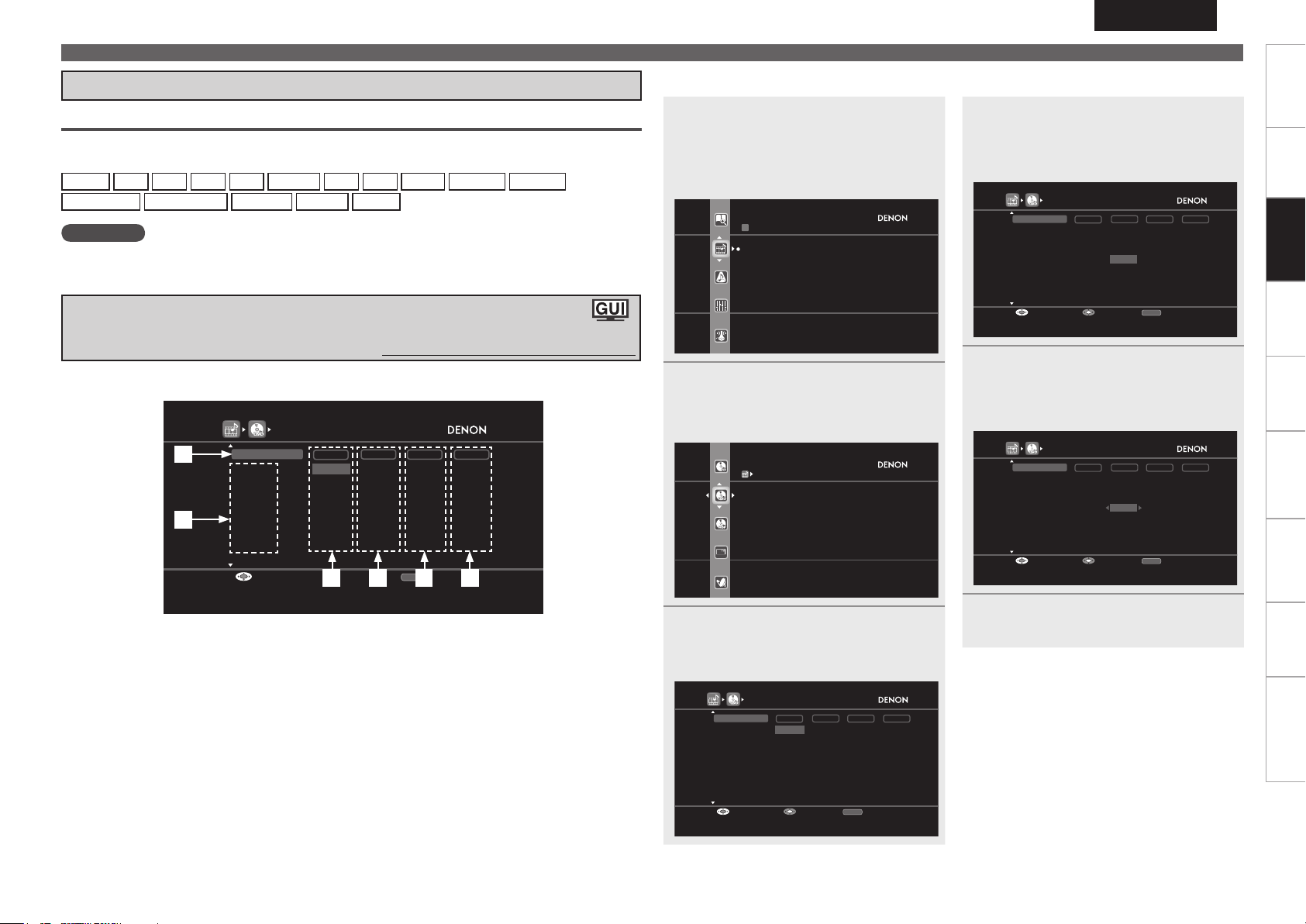
Wichtige Information
EINGANGSZUORDNUNG [1/2]
Standard
HDMI2
HDMI3
HDMI4
HDMI5
HDMI6
HDMI-Eingangszuordnung ändern
COAX1
COAX2
Keiner
Keiner
OPT1
OPT2
OPT3
1-RCA
2-RCA
3-RCA
Keiner
Keiner
KeinerKeinerKeiner
KeinerKeiner
Keiner
Keiner
Zueis.
Keiner
Keiner
DVD
HDP
TV
SAT/CBL
VCR/iPod
DVR
V.AUX
HDMI DIG ITAL COMP iPod
RETURN
EingabeAuswahl Zurück
HDMI1
QUELLE WÄHLEN
DVD
HDP
TV
SAT/CBL
VCR/iPo d
DVR
Hier le gen Sie die Einstellungen für die
verschi edenen Einga ngsquellen fe st.
DVD
Eingang szuordnung
Video
Eingang smodus
Umbenen nen
Eing.pe gel
Die Ein gangsquelle ist “DVD”
EINGANG SZUORDNUNG [1/2]
Standar d
HDMI2
HDMI3
HDMI4
HDMI5
HDMI6
HDMI-Ei ngangszuordn ung ändern
COAX1
COAX2
Keiner
Keiner
OPT1
OPT2
OPT3
1-RCA
2-RCA
3-RCA
Keiner
Keiner
KeinerKeinerKeiner
KeinerKeiner
Keiner
Keiner
Zueis.
Keiner
Keiner
DVD
HDP
TV
SAT/CBL
VCR/iPo d
DVR
V.AUX
HDMI D IGITAL CO MP iPod
RETURN
EingabeAuswahl Zurück
HDMI1
EINGANG SZUORDNUNG [1/2]
Standar d
HDMI2
HDMI3
HDMI4
HDMI5
HDMI6
Digital e Eingangszu ordnung änder n
COAX1
Keiner
Keiner
OPT1
OPT2
OPT3
1-RCA
2-RCA
3-RCA
Keiner
Keiner
KeinerKeinerKeiner
KeinerKeiner
Keiner
Keiner
Zueis.
Keiner
Keiner
DVD
HDP
TV
SAT/CBL
VCR/iPo d
DVR
V.AUX
HDMI D IGITAL CO MP iPod
RETURN
EingabeAuswahl Zurück
HDMI1
COAX2
EINGANG SZUORDNUNG [1/2]
Standar d
HDMI2
HDMI3
HDMI4
HDMI5
HDMI6
Dieser Quelle COAXI AL 2 zuweisen
COAX1
Keiner
Keiner
OPT1
OPT2
OPT3
1-RCA
2-RCA
3-RCA
Keiner
Keiner
KeinerKeinerKeiner
KeinerKeiner
Keiner
Keiner
Zueis.
Keiner
Keiner
DVD
HDP
TV
SAT/CBL
VCR/iPo d
DVR
V.AUX
HDMI D IGITAL CO MP iPod
RETURN
EingabeAuswahl Zurück
HDMI1
COAX2
Über die Anzeige der Eingangsquellen in diesem Handbuch
In diesem Handbuch sind die Namen der Eingangsquellen, die bei den verschiedenen Elementen eingestellt
werden können, wie unten dargestellt gekennzeichnet.
PHONO CD DVD HDP TV SAT/CBL VCR DVR V.AUX NET/USB Favorites
Internet Radio Media Server USB/iPod Napster TUNER
HINWEIS
Eingangsquellen, bei der unter “Quelle löschen” die Option “Löschen” (vSeite 52) ausgewählt wurde,
können nicht gelöscht werden.
Die Zuordnungen der Eingangsanschlüsse ändern
(Eingangszuordnung)
Standard-Einstellungen sind unterstrichen.
Beispiele von Bildschirmdarstellungen des Eingangs-Zuordnungsmenüsn
q
Eingangszuordnungs- Menübetriebn
Drücken Sie MENU.
1
Das GUI-Menü wird auf dem TV-Bildschirm
angezeigt.
Wählen Sie mit ui “QUELLE WÄHLEN”
aus und drücken Sie ENTER oder p.
Drücken Sie ui, um die
2
Eingangsquelle auszuwählen, die
Sie einstellen möchten, drücken Sie
anschließend p.
DEUTSCH
Eingabe-Einstellungen vornehmen (Quelle Wählen)
Verwenden Sie uio p, um das
4
graue Highlight zu dem Element
zu bewegen, welches Sie einstellen
möchten.
Drücken Sie ENTER, verwenden
5
Sie anschließend die o p, um den
Eingangsanschluss, der zugeordnet
werden soll, auszuwählen.
Erste Schritte Anschlüsse Einstellungen Wiedergabe FernbedienungMulti-Zonen Informationen Fehlersuche Technische Daten
Einstellungen
w
q Standardtaste
w Eingangsquellen
e HDMI-Eingang
re t y
r Digitaler Audioeingang
t Komponenten-Videoeingang
y iPod-Dock
Wählen Sie “Eingangszuordnung” und
drücken Sie anschließend ENTER oder p.
3
Der Bildschirm “EINGANGSZUORDNUNG”
wird angezeigt.
Drücken Sie ENTER, um die
6
Einstellung aufzurufen.
Page 62

Erste Schritte Anschlüsse Einstellungen Wiedergabe FernbedienungMulti-Zonen Informationen Fehlersuche Technische Daten
HDMI
DIGITAL
DIGITAL
COMP
Eingabe-Einstellungen vornehmen (Quelle Wählen)
DEUTSCH
Einstellungspunkte Einstellungsangaben
HDMI
Stellen Sie hier die
Änderung der HDMIEingangsanschlüsse ein,
die den Eingangsquellen
zugeordnet sind.
Einstellungen
DIGITAL
Stellen Sie hier die
Änderung der digitalen
Eingangsanschlüsse ein,
die den Eingangsquellen
zugeordnet sind.
DVD HDP TV SAT/CBL VCR DVR V.AUX
Die
sind wie unten gezeigt den HDMI Eingabeterminals zugewiesen.
HDMI 1 / HDMI 2 / HDMI 3 / HDMI 4 / HDMI 5 / HDMI 6
Keiner : Weisen Sie der gewählten Eingabequelle keinen HDMI
Eingabeanschluss zu.
Beim Kauf sind die Einstellungen der unterschiedlichen Eingabequellen
b
wie unten angegeben.
Eingangsquelle
Standard-
Einstellung
Eine Eingangsquelle, der kein HDMI-Eingangsanschluss zugewiesen
•
werden kann, wird als “– – –” angezeigt.
Zur Wiedergabe des bei “HDMI” zugewiesenen Videosignals in
•
Kombination mit dem bei “Eingangszuordnung“ – “DIGITAL”
zugewiesenen Audiosignal wählen Sie im GUI-Menü “Digital” die Option
“Eingangsmodus” (vSeite 61).
Wenn der AVR-4810 und der Monitor mit einem HDMI-Kabel verbunden
•
werden und der Monitor nicht in der Lage ist, HDMI-Audiosignale
wiederzugeben, werden nur die Videosignale an den Monitor
ausgegeben.
Die eingehenden Audiosignale von den analogen, digitalen und EXT. IN-
•
Anschlüssen werden nicht an den Monitor ausgegeben.
Wenn Steuerungsdock für den iPod als Eingangsquelle verwendet wird,
•
ist die Zuordnung des HDMI-Eingangsanschlusses deaktiviert, selbst
wenn dieser zugewiesen ist.
Wenn “HDMI Steuerung” – “Steuerung” (vSeite 43) auf “EIN”
•
eingestellt wird, dann kann der HDMI-Eingangsanschluss nicht dem
“TV” zugeordnet werden.
DVD HDP TV SAT/CBL VCR DVR V.AUX CD
Die
Eingabequellen sind wie unten gezeigt den digitalen AudioEingabeterminals zugewiesen.
COAX 1 (COAXIAL) / COAX 2 / COAX 3 / OPT 1 (OPTICAL) / OPT 2 / OPT
3 / D.LINK (DENON LINK)
z : “D.LINK” wird eingestellt, wenn der AVR-4810 mit DENON LINK an
einen DENON Blue-Ray Disc-Player / DVD-Player angeschlossen ist
(vSeite 22 “Komponenten mit DENON-LINK-Anschluss”).
Keiner : Weisen Sie der gewählten Eingabequelle keinen digitalen
Eingabeanschluss zu.
DVD HDP TV
HDMI 1HDMI
2
z
Keiner
SAT/
CBL
HDMI 3HDMI 4HDMI 5HDMI
Eingabequellen
VCR DVR V.AUX
6
input
Einstellungspunkte Einstellungsangaben
DIGITAL
(Fortgesetzt)
COMP
Stellen Sie hier die Änderung
der KomponentenvideoEingangsanschlüsse ein,
die den Eingangsquellen
zugeordnet sind.
b
Beim Kauf sind die Einstellungen der unterschiedlichen Eingabequellen
wie unten angegeben.
Eingangsquelle
Standard-
Einstellung
Eingangsquelle
Standard-
Einstellung
Wenn Steuerungsdock für den iPod als Eingangsquelle verwendet
wird, ist die Zuordnung des digitalen Eingangsanschlusses deaktiviert,
selbst wenn er zugeordnet ist.
Die
DVD HDP TV SAT/CBL VCR DVR V.AUX
sind wie unten gezeigt den Komponenten der Video Eingabeterminals
zugewiesen.
1-RCA (Komponenten-Video 1) / 2-RCA (Komponenten-Video 2) / 3-RCA
(Komponenten-Video 3)
Keiner : Weisen Sie der gewählten Eingabequelle keinen
Videokomponenten- Eingabeanschluss zu.
Beim Kauf sind die Einstellungen der unterschiedlichen Eingabequellen
b
wie unten angegeben.
Eingangsquelle
Standard-
Einstellung
Eine Eingangsquelle, der kein Komponentenvideo-Eingangsanschluss
•
zugewiesen werden kann, wird als “– – –” angezeigt.
Wenn Steuerungsdock für den iPod als Eingangsquelle verwendet
•
wird, ist die Zuordnung des Komponenten-Videoeingangsanschlusses
deaktiviert, selbst wenn er zugeordnet ist.
DVD HDP TV SAT/CBL VCR
COAX
DVR V.AUX CD
OPT 2 OPT 3
DVD HDP TV
1-RCA 2-RCA Keiner Keiner Keiner 3-RCA Keiner
1
Keiner OPT 1
COAX
COAX
2
3
SAT/
CBL
Keiner
Eingabequellen
VCR DVR V.AUX
Hauptfernbedienung
Funktionstasten
:Das Menü anzeigen
Das Menü abbrechen
:Bewegt den Cursor
(Oben / Unten / Links / Rechts)
:Einstellung bestätigen
:Zum vorherigen Menü
zurückkehren
Page 63

Eingabe-Einstellungen vornehmen (Quelle Wählen)
iPod
Einstellungspunkte Einstellungsangaben
iPod dock
Weisen Sie den
Steuerungsdock für den
iPod-Eingang zu.
Standard
Setzt die Einstellungen
wieder auf die Standardwerte
zurück.
Das Steuerungsdock für den iPod kann den
VCR DVR V.AUX CD
Zueis. : Ordnen Sie den Steuerungsdock für den iPod der ausgewählten
Eingangsquelle zu.
Keiner : Ordnen Sie den Steuerungsdock für den iPod nicht der
ausgewählten Eingangsquelle zu.
Standardmäßig ist er beim Erstgebrauch dem “VCR (iPod)” zugeordnet.
•
Wenn Steuerungsdock für den iPod nicht an den AVR-4810 angeschlossen
•
ist, ist die Zuweisung des “iPod dock” deaktiviert, und Sie sollten dies
als Standard-Eingangsquelle nutzen.
Ja : Auf Standardeinstellung zurücksetzen.
Nein : Nicht auf Standardeinstellung zurücksetzen.
Wenn Sie “Standard” auswählen und dann ENTER drücken, wird
die “Möchten Sie wirklich alle Einstellungen auf Standardwerte
zurücksetzen?”- Eingabeaufforderung angezeigt. Wählen Sie entweder
“Ja” oder “Nein”, und drücken Sie ENTER.
Eingabequellen zugewiesen werden.
DVD HDP TV SAT/CBL
DEUTSCH
Erste Schritte Anschlüsse Einstellungen Wiedergabe FernbedienungMulti-Zonen Informationen Fehlersuche Technische Daten
Einstellungen
Hauptfernbedienung
Funktionstasten
:Das Menü anzeigen
Das Menü abbrechen
:Bewegt den Cursor
(Oben / Unten / Links / Rechts)
:Einstellung bestätigen
:Zum vorherigen Menü
zurückkehren
Page 64

Erste Schritte Anschlüsse Einstellungen Wiedergabe FernbedienungMulti-Zonen Informationen Fehlersuche Technische Daten
Eingabe-Einstellungen vornehmen (Quelle Wählen)
DEUTSCH
Videoeinstellungen vornehmen (Video)
Einstellungspunkte Einstellungsangaben
Video-Quelle
Wechseln Sie den
Einstellungen
Videoeingang zu Ihrer
bevorzugten Eingangsquelle.
Videokonvertierung
Das Eingangsvideosignal
wird automatisch, in Funktion
des angeschlossenen
Fernsehgeräts, umgewandelt.
(vSeite 10 “Konvertieren
der Video-Eingabesignale
für den Output
(Videoumwandlungsfunktion)”).
Standard-Einstellungen sind unterstrichen.
SOURCE : Spielen Sie das Bild und den Sound er Eingabequelle ab.
DVD / HDP / TV / SAT/CBL / VCR / DVR / V.AUX : Wählen Sie die Video-
Eingangsquelle aus. Dies kann für individuelle Eingabequellen eingestellt
werden.
Kann durch Drücken von VIDEO SELECT am Hauptgerät oder VIDEO
SELECT auf der Hauptfernbedienung eingestellt werden.
Wenn Sie von dem Hauptfernbedienungsgerät aus steuern
•
Drücken Sie auf der Hauptfernbedienung so oft VIDEO SELECT, bis das
Bild angezeigt wird, das sie sehen möchten.
Zum Abbrechen drücken Sie auf der Hauptfernbedienung VIDEO SELECT
und wählen Sie dann “SOURCE”.
Wenn Sie vom Hauptgerät aus steuern
•
Nachdem Sie am Hauptgerät VIDEO SELECT gedrückt haben, betätigen
Sie am Hauptgerät so lange SOURCE SELECT, bis das Bild angezeigt
wird, das sie sehen möchten.
Zum Abbrechen drücken Sie am Hauptgerät auf VIDEO SELECT, dann
wechseln Sie auf SOURCE SELECT am Hauptgerät und wählen dann
“SOURCE”.
HINWEIS
Es können keine HDMI-Eingangssignale ausgewählt werden.
•
Die Videoauswahlfunktion funktioniert nicht mit HDMI-Signalen.
•
Eingangsquellen, bei der unter “Quelle löschen” (
•
Option “Löschen” ausgewählt wurde, können nicht gelöscht werden
Das kann für die
-Eingangsquellen eingestellt werden.
EIN : Das Eingangsvideosignal ist umgewandelt.
AUS : Das Eingangsvideosignal ist nicht umgewandelt.
Wenn ein nicht standardmäßiges Videosignal von einer Spielekonsole
•
oder einer anderen Quelle eingeht, funktioniert die VideoKonvertierungsfunktion u. U. nicht. Sollte dies der Fall sein, stellen Sie
bitte den Konvertierungsmodus auf “AUS”.
Wenn “Videokonvertierung” auf “AUS” eingestellt ist, funktioniert die
•
Videokonvertierungsfunktion nicht. Verbinden Sie in diesem Fall den
AVR-4810 und das Fernsehgerät mit dem gleichen Kabeltyp.
DVD HDP TV SAT/CBL VCR DVR V.AUX
vSeite 52) die
Einstellungspunkte Einstellungsangaben
I/P & Scaler
Die Auflösung der
Eingangsquelle wird in die
Auflösung umgewandelt,
die unter “Auflösung”
eingestellt ist.
Auflösung
Stellen Sie die VideoAuflösung des HDMIAusgangs ein.
Progressiv-Modus
Hier können Sie den
Progressiv-Modus
für das verwendete
Ausgangsmaterial wählen.
Seitenverhältnis
Seitenverhältnis der
Videosignalausgabe über
HDMI einstellen.
Analog : De-Interlacer (I/P) und Scaler für analoge Video-Signale verw. (bei
HDMI-Ausgabe).
Analog & HDMI : De-Interlacer (I/P) und Scaler für analoge und HDMI-VideoSignale verwenden.
AUS : De-Interlacer und Scaler nicht verwenden.
Diese Option steht zur Verfügung, wenn im GUI-Menü
•
“Videokonvertierung” auf “EIN” gesetzt wurde.
“Analog & HDMI” kann für die Eingangsquellen, denen ein HDMI-
•
Eingangsanschluss zugewiesen wird, eingestellt werden.
Diese Funktion hat keinerlei Auswirkungen, wenn das Eingangssignal
•
x.v.Color oder eine Computerauflösung hat.
Automatisch : Die Anzahl der Pixel die vom Fernsehgerät, welches
am HDMI-Ausgangsanschluss angeschlossen ist, unterstützt wird, wird
automatisch erkannt und die angemessene Ausgangsauflösung wird
eingestellt.
480p/576p / 1080i / 720p / 1080p / 1080p:24Hz : Stellen Sie die
Ausgangsauflösung ein.
Diese Option steht zur Verfügung, wenn “I/P & Scaler” auf einen anderen
•
Wert als “AUS” gesetzt wurde.
Wenn “I/P & Scaler” auf “Analog & HDMI” eingestellt wird, kann die
•
Auflösung sowohl für das analoge Videoeingangssignal, als auch für das
HDMI-Eingangssignal eingestellt werden.
Verwenden Sie ein Fernsehgerät, das 1080p/24Hz Videosignale
•
unterstützt, um 1080p/24Hz Bilder anzuschauen.
Wenn das Fernsehgerät auf “1080p/24Hz” eingestellt wurde, können Sie
•
filmähnliche Bilder als Filmquellen (in 24 Hz) genießen. Für Videoquellen
und gemischte Quellen empfehlen wir, die Auflösung auf “1080p”
einzustellen.
Es ist nicht möglich, ein 50 Hz-Signal in ein 1080p/24Hz-Signal
•
umzuwandeln. Es ist für eine Auflösung von 1080p/50Hz ausgegeben.
Das kann für die
-Eingangsquellen eingestellt werden.
Automatisch : Das Videomaterial wird automatisch erkannt und in den
entsprechenden Modus versetzt.
Video 1 : Optimierter Modus für Video-Material.
Video 2 : Optimierter Modus für Video-Material und Film-Material mit 30
Bildern.
Diese Option steht zur Verfügung, wenn “I/P & Scaler” auf einen
anderen Wert als “AUS” gesetzt wurde.
Das kann für die
NET/USB
Vollbild : HDMI-Ausgabe im Seitenverhältnis 16:9.
Normal : HDMI-Ausgabe im Seitenverhältnis 4:3.
-Eingangsquellen eingestellt werden.
Diese Option steht zur Verfügung, wenn “I/P & Scaler” auf einen
anderen Wert als “AUS” gesetzt wurde.
DVD HDP TV SAT/CBL VCR DVR V.AUX
DVD HDP TV SAT/CBL VCR DVR V.AUX
0
Hauptfernbedienung
Funktionstasten
:Das Menü anzeigen
Das Menü abbrechen
:Bewegt den Cursor
(Oben / Unten / Links / Rechts)
:Einstellung bestätigen
:Zum vorherigen Menü
zurückkehren
Page 65

DEUTSCH
Eingabe-Einstellungen vornehmen (Quelle Wählen)
Erste Schritte Anschlüsse Einstellungen Wiedergabe FernbedienungMulti-Zonen Informationen Fehlersuche Technische Daten
Ändern des Eingabemodus und Decodier-Modus der
Eingabequelle (Eingangsmodus)
Standard-Einstellungen sind unterstrichen.
Die zur Verfügung stehenden Eingangsmodi sind von der Eingangsquelle und von der Einstellung
“Eingangszuordnung” abhängig (
Einstellungspunkte Einstellungsangaben
Eingangsmodus
Stellen Sie die AudioEingabemodi für die
unterschiedlichen
Eingabequellen ein.
Decoder-Modus
Stellen Sie den
Erkennungsmodus für die
Eingangsquelle ein.
vSeite 57).
Automatisch : Eingang automatisch erkennen und wiedergeben.
HDMI : Nur Signale vom HDMI-Eingang wiedergeben.
Digital : Nur Signale vom Digital-Eingang wiedergeben.
Analog : Nur Signale vom analogen Eingang wiedergeben.
EXT. IN : Nur Signale vom EXT. IN-Eingang wiedergeben.
“HDMI” kann für die Eingangsquellen, denen ein “HDMI” als
•
“Eingangszuordnung” zugewiesen wird, eingestellt werden (vSeite
58).
“Digital” kann für die Eingangsquellen, denen ein “DIGITAL” als
•
“Eingangszuordnung” zugewiesen wird, eingestellt werden (vSeite
58).
Wenn ein digitales Signal ordnungsgemäß eingespeist wird, leuchtet
•
die Anzeige “
leuchtet, überprüfen Sie die Zuweisung der digitalen Eingänge und die
Verbindungen.
Der Surround-Modus kann nicht aktiviert werden, wenn der
•
Eingangsmodus auf “EXT. IN” gestellt wurde.
Das kann für die
-Eingangsquellen eingestellt werden.
V.AUX
Automatisch : Eingangssignal-Typ automatisch erkennen und wiedergeben.
PCM : Nur PCM-Eingangssignale dekodieren und wiedergeben.
DTS : Nur DTS-Eingangssignale dekodieren und wiedergeben.
” auf dem Display. Wenn die Anzeige “ ” nicht
CD DVD HDP TV SAT/CBL VCR DVR
Ändern des Bildschirmnamens der Eingabequelle
(Umbenennen)
Einstellungspunkte Einstellungsangaben
Umbenennen
Ändern Sie den
Displaynamen
der ausgewählten
Eingangsquelle.
Standard
Setzt die Einstellungen wieder
auf die Standardwerte zurück.
1. Drücken Sie p oder ENTER.
2. Verwenden Sie o p, um den Cursor zu dem Zeichen zu bewegen, den
Sie ändern wollen.
3. Verwenden Sie ui, um das Zeichen zu ändern. Drücken Sie dann auf
ENTER.
Es können bis zu 8 Zeichen eingegeben werden.
•
Der Schrifttyp kann durch Drücken von SEARCH auf der
•
Hauptfernbedienung geändert werden oder durch Drücken von MENU
während der Bildschirmname geändert wird.
Die Zeichentypen können wie unten angegeben eingegeben werden.
•
GGroßbuchstabenH ABCDEFGHIJKLMNOPQRSTUVWXYZ
GKleine BuchstabenH abcdefghijklmnopqrstuvwxyz
GSymboleH ! # % & ‘ ( ) * + , - . / : ; < = “ > ? @ [ \ ]
GNummernH 0123456789 (Leerzeichen)
4. Wiederholen Sie die Schritte 2 und 3, um den Bildschirmnamen zu
ändern.
Ja : Auf Standardeinstellung zurücksetzen.
Nein : Nicht auf Standardeinstellung zurücksetzen.
Korrektur des wiedergabepegels der Eingabequelle
(Eingangspegel)
Standard-Einstellungen sind unterstrichen.
Korrigieren Sie den Wiedergabepegel für die analoge Audioeingabe.
•
Stellen Sie dies ein, wenn es Unterschiede in den Eingabelautstärkepegeln bei den verschiedenen
•
Quellen gibt.
Einstellungen
•
•
Hauptfernbedienung
Funktionstasten
Dies kann die Eingabequellen eingestellt werden, denen “HDMI” oder
“DIGITAL” über “Eingangszuordnung” (vSeite 58) zugewiesen wird.
Normalerweise ist dies auf “Automatisch” gestellt. Stellen Sie “PCM”
und “DTS” nur ein, wenn die entsprechenden Signale wiedergegeben
werden.
:Das Menü anzeigen
Das Menü abbrechen
:Bewegt den Cursor
(Oben / Unten / Links / Rechts)
Einstellungsangaben
–12dB ~ +12dB (0dB)
Der analoge Eingangspegel und der digitale Eingangspegel können unabhängig voneinander, für die
•
Eingangsquellen, denen ein “HDMI” oder ein “DIGITAL” als “Eingangszuordnung” zugewiesen wird,
angepasst werden (vSeite 58).
Wenn “
•
verwenden ist, lautet die Einstellung
Internet Radio Media Server
:Einstellung bestätigen
Napster
NET/USB
USB/iPod Favorites
.
” als Eingangsquelle zu
:Zum vorherigen Menü
zurückkehren
Page 66

Erste Schritte Anschlüsse Einstellungen Wiedergabe FernbedienungMulti-Zonen Informationen Fehlersuche Technische Daten
Eingabe-Einstellungen vornehmen (Quelle Wählen)
DEUTSCH
Den für die verschiedenen Eingangsquellen
dazugehörigen Bildschirm anzeigen (Wiedergabe)
Wenn die Eingangsquelle auf “
TUNER
(
iPod
Einstellungen
” eingestellt wird, dann kann der dazugehörige Bildschirm angezeigt werden.
)
NET/USB (Favorites) Internet Radio Media Server USB/iPod
Einstellen des iPod mit dem Wiedergabe-Modus des
iPod (Wiedergabe-Modus)
Dies kann für die Eingangsquelle, für die der “iPod” bei “Eingangszuordnung” zugwiesen wird, eingestellt
werden (vSeite 59).
Einstellungspunkte Einstellungsangaben
Wiederholen
Hier nehmen Sie
Einstellungen für den
Wiederholungsmodus vor.
Zufallswiedergabe
Hier nehmen Sie
Einstellungen für die
Zufallswiedergabe vor.
Alle : Alle Titel wiederholen.
Titel : Aktuellen Titel wiederholen.
AUS : Wiederholungs-Modus ausschalten.
Titel : Alle Titel zufällig wiedergeben.
Alben : Nur Titel des aktuellen Albums zufällig wiedergeben.
AUS : Zufallswiedergabe ausschalten.
Wiedergabe-Modus des NET/USB einstellen
(Wiedergabe-Modus)
Standard-Einstellungen sind unterstrichen.
Das kann für die
NET/USB
-Eingangsquellen eingestellt werden.
Napster
Wiedergabe-Modus des Media Server, USB/iPod und
Napster (Wiedergabe-Modus)
Das kann für die
Einstellungspunkte Einstellungsangaben
Wiederholen
Hier nehmen Sie
Einstellungen für den
Wiederholungs-Modus vor.
Zufallswiedergabe
Hier aktivieren bzw.
deaktivieren Sie die
Zufallswiedergabe-Funktion.
Media Server USB/iPod Napster
Alle : Alle Titel wiederholen.
Titel : Aktuellen Titel wiederholen.
AUS : Wiederholungs-Modus ausschalten.
EIN : Zufallswiedergabe aktivieren.
AUS : Zufallswiedergabe deaktivieren.
-Eingangsquellen eingestellt werden.
Die Einstellungen so einstellen, dass Sie Standbilder
abspielen (Bilder)
Standard-Einstellungen sind unterstrichen.
Das kann für die
Einstellungspunkte Einstellungsangaben
Diashow
Hier legen Sie die
Einstellungen für Diashows
fest.
Anzeigedauer
Anzeigedauer für ein Bild
festlegen.
NET/USB
-Eingangsquellen eingestellt werden.
EIN : Bilder in einer Diashow anzeigen.
AUS : Nur das ausgewählte Bild anzeigen.
5s ~ 60s
Einstellungspunkte Einstellungsangaben
USB-Eingang
Stellen Sie den USB-Port auf
belegt ein.
Direct Play
Verwenden Sie
DIRECT PLAY auf dem
Unterfernbedienungsgerät,
um den Ordner zum
Abspielen einzustellen.
Hauptfernbedienung
Funktionstasten
Front : Front-USB-Anschluss “verwenden”.
Rückseite : USB-Anschluss auf der Rückseite verwenden.
Favoriten : Favoriten wiedergeben.
Sämtl. Musik : Spielen Sie die Lieder, die auf dem PC-Datenträger
gespeichert sind, ab.
:Das Menü anzeigen
Das Menü abbrechen
Automatisches Voreinstellen der Radiostationen
(Automatische Senderspeicherung)
Einstellungspunkte Einstellungsangaben
Starten
Automatische
Senderspeicherung starten.
:Bewegt den Cursor
(Oben / Unten / Links / Rechts)
Das kann für die
Wenn ein UKW-Sender nicht automatisch voreingestellt werden kann,
stellen Sie den gewünschten Sender von Hand ein und speichern Sie
ihn.
:Einstellung bestätigen
-Eingangsquellen eingestellt werden.
TUNER
:Zum vorherigen Menü
zurückkehren
Page 67

Die voreingestellten Kanäle so einstellen, dass sie nicht
angezeigt werden, wenn ein Sender gewählt wird
(Überspringen)
Standard-Einstellungen sind unterstrichen.
Einstellungspunkte Einstellungsangaben
A ~ G
Legt die gespeicherten
Sender fest, die beim
Einstellen der Sender nicht
angezeigt werden sollen.
Das kann für die
Alle : Alle voreingestellten Kanäle im ausgewählten Speicherblock werden
übersprungen.
1 ~ 8 : Stellen Sie die voreingestellten Kanäle ein, die nicht angezeigt
werden sollen.
EIN : Zeigen Sie die ausgewählten voreingestellten Kanäle an.
•
Überspringen : Zeigen Sie nicht die ausgewählten voreingestellten
•
Kanäle an.
Wenn Sie die Option “Alle” auf “Überspringen” einstellen, können Sie
die voreingestellten Speicherplätze (A bis G) überspringen.
-Eingangsquellen eingestellt werden.
TUNER
Die voreingestellten Stationen benennen (Sendername)
Einstellungspunkte Einstellungsangaben
A1 ~ G8
Wählen Sie den
voreingestellten Kanal aus.
Standard
Setzt die Einstellungen
wieder auf die
Standardwerte zurück.
Das kann für die
1. Drücken Sie p oder ENTER.
2. Verwenden Sie o p, um den Cursor zu dem Zeichen zu bewegen, den
Sie ändern wollen.
3. Verwenden Sie ui, um das Zeichen zu ändern. Drücken Sie dann auf
ENTER.
Es können bis zu 8 Zeichen eingegeben werden.
•
Der Schrifttyp kann durch Drücken von SEARCH auf der
•
Hauptfernbedienung geändert werden oder durch Drücken von MENU
während der Bildschirmname geändert wird.
Die Zeichentypen können wie unten angegeben eingegeben werden.
•
GGroßbuchstabenH ABCDEFGHIJKLMNOPQRSTUVWXYZ
GKleine BuchstabenH abcdefghijklmnopqrstuvwxyz
GSymboleH ! # % & ‘ ( ) * + , - . / : ; < = “ > ? @ [ \ ] (Leerzeichen)
GNummernH 0123456789
4. Wiederholen Sie die Schritte 2 und 3, um den Bildschirmnamen zu
ändern.
Ja : Auf Standardeinstellung zurücksetzen.
Nein : Nicht auf Standardeinstellung zurücksetzen.
TUNER
-Eingangsquellen eingestellt werden.
DEUTSCH
Eingabe-Einstellungen vornehmen (Quelle Wählen)
Erste Schritte Anschlüsse Einstellungen Wiedergabe FernbedienungMulti-Zonen Informationen Fehlersuche Technische Daten
Einstellungen
Hauptfernbedienung
Funktionstasten
:Das Menü anzeigen
Das Menü abbrechen
:Bewegt den Cursor
(Oben / Unten / Links / Rechts)
:Einstellung bestätigen
:Zum vorherigen Menü
zurückkehren
Page 68

Erste Schritte Anschlüsse Einstellungen Wiedergabe FernbedienungMulti-Zonen Informationen Fehlersuche Technische Daten
ENTER
<STATUS><ON/STANDBY>
uio p
ENTER
[iPod]
[SEARCH]
[1]
[ iPod]
uio p
[SOURCE
SELECT]
[POWER OFF]
Musik
Wiederga belisten
Interpre ten
Alben
Titel
Genres
Komponis ten
[1/6]
iPod
Musik
Videos
[1/2]
Wiedergabe
DEUTSCH
Wiedergabe
Zur Darstellung von Tasten in dieser Anleitung benutzte Zeichen
Tasten, die am Gerät und auf der Fernbedienung vorhanden
sind
Nur am Gerät vorhandene Tasten
Nur auf der Fernbedienung vorhandene Tasten
TASTE
<TASTE>
[TASTE]
Wichtige Information
Bevor Sie die Wiedergabe starten, müssen Sie die verschiedenen
Komponenten verbinden und die Einstellungen auf dem Receiver
vornehmen.
HINWEIS
Halten Sie sich auch an die Betriebsanleitung der angeschlossenen
•
Geräte, wenn Sie sie benutzen.
Die externen Geräte können über die Fernbedienung gesteuert
•
werden. (vSeite 99 “Handhabung der angeschlossenen Geräte
durch die Remote-Kontrolleinheit”).
Wiedergabekomponenten
Wiedergabe Blu-ray Disk/DVD Player
Nachfolgend wird das Verfahren zur Wiedergabe über Blu-ray Disk/
•
DVD Player beschrieben. Verwenden Sie zur Wiedergabe anderer
Komponenten dasselbe Verfahren.
Wenn Sie die Haupt-Fernbedienung verwenden möchten, schalten
•
Sie die Fernbedienung in den “MAIN”-Modus. (vSeite 99 “Das
Hauptfernbedienungsgerät bedienen”).
Wiedergabe vorbereiten
q Schalten Sie den Fernseher, den Subwoofer und den Player
1
ein.
w Stellen Sie die TV-Eingabe auf AVR-4810.
e Legen Sie die Disk in den Player.
Einen iPod® mit Hilfe eines
Steuerungsdock für den iPod abspielen
Wenn ein DENON Steuerungsdock für den iPod (ASD-1R oder ein
ASD-11R, separat erhältlich) verwendet wird, können Sie Bilder und
Musik, die auf einem iPod
Sie können sich Musik von einem iPod® anhören
Wiedergabe vorbereiten.
q Den DENON Steuerungsdock für den iPod an den AVR-4810
1
anschließen (vSeite 19 “Steuerungsdock für den iPod”).
w Stellen Sie den iPod® in das DENON-Steuerungsdock für
den iPod.
Schalten Sie AVR-4810 ein.
(vSeite 27 “Einschalten des Geräts“)
2
Drücken Sie [SOURCE SELECT], um das GUI-
3
Auswahlmenü anzeigen zu lassen, wählen Sie dann
“ ” (vSeite 30).
Die Eingangsquelle schaltet auf die Quelle, dem der
Steuerungsdock für den iPod zugewiesen wird, um, und das
iPod-Menü wird angezeigt.
®
gespeichert sind, abspielen.
– GUI-Display –
(MAIN-Modus)
(MAIN-Modus)
Schalten Sie AVR-4810 ein.
(vSeite 27 “Einschalten des Geräts“)
2
Drücken Sie [SOURCE SELECT] und wählen Sie die
3
Eingabequelle.
Zeigen Sie das “Quelle Wählen”-Menü (vSeite 30) an.
Spielen Sie die Komponente, die mit AVR-4810 verbunden
4
ist, ab.
Nehmen Sie vorher die notwendigen Einstellungen auf dem
Player vor (Spracheinstellung, Untertiteleinstellung etc.)
Stellen Sie die unten aufgeführten Positionen ein.
5
Einstellung der Hauptlautstärke (vSeite 76)
n
Auswahl des Surround-Modus (vSeite 78)
n
Anpassen der Sound und Bildqualität (vSeite 81)
n
(Verwendung eines ASD-1R) (Verwendung eines ASD-11R)
Wenn Sie ein ASD-11R verwenden, werden die “Musik”- und
b
“Videos”-Ordner auf dem Top-Menü angezeigt.
Sobald die Kommunikationen zwischen dem AVR-4810 und dem
b
iPod abgeschlossen sind, wird der Anschlussbildschirm auf dem
iPod angezeigt.
Wenn der Anschlussbildschirm nicht angezeigt wird, ist der iPod
b
womöglich nicht richtig angeschlossen. Schließen Sie ihn erneut
an.
Das Hauptfernbedienungsgerät auf den
4
“iPod”-Modus umschalten (vSeite 99 “Das
Hauptfernbedienungsgerät bedienen”).
Page 69

Halten Sie [SEARCH] mindestens 2 Sekunden lang
5
gedrückt, um den Display-Modus auszuwählen.
Es gibt zwei Möglichkeiten, um die gespeicherten Inhalte eines
b
iPod anzuzeigen.
Browse-Modus
Dies ist der Modus, um iPod-Informationen auf dem GUI-Bildschirm
anzuzeigen, um den iPod zu bedienen. In diesem Modus können
Sie keine Vorgänge an dem iPod direkt ausführen.
z Über die Anzeige AVR-4810 können nur englische Buchstaben
und Zahlen sowie bestimmte Symbole angezeigt werden. Alle
Zeichen, die nicht angezeigt werden, werden durch “. (Punkt)“
ersetzt.
Fernbedienmodus
Dies ist der Modus, um Vorgänge direkt am iPod selbst
auszuführen, während man sieht, wie der Bildschirm auf dem
iPod angezeigt wird. In diesem Modus wird der GUI-Bildschirm
nicht angezeigt.
z Auf dem Display des AVR-4810 wird “Remote iPod”
angezeigt.
Anzeigemodus
Abspielbare
Dateien
Aktive
Tasten
z1 : Bei Verwendung von ASD-11R DENON Steuerungsdocks für
den iPod.
z2 : Je nach Kombination aus ASD-1R oder ASD-11R DENON
Steuerungsdock für den iPod und iPod erfolgt keine
Videoausgabe.
:
:
Audiodateie
Bilddatei
Filmdatei
HauptFernbedienung
(AVR-4810)
®
iPod
Browse-Modus
S S
A
z1
S
S S
A S
Fernbedienmodus
S
S
z2
z2
Wählen Sie über ui den gewünschten Punkt aus
6
und drücken Sie dann auf ENTER oder p, um die
gewünschte Datei zu starten.
Drücken Sie ENTER, p oder [1].
7
Die Wiedergabe beginnt.
Stellen Sie die unten aufgeführten Positionen ein.
Einstellung der Hauptlautstärke (vSeite 76)
n
8
Auswahl des Surround-Modus (vSeite 78)
n
Anpassen der Sound und Bildqualität (vSeite 81)
n
Anhalten (vSeite 76)
n
Vorübergehendes Anhalten der Wiedergabe
n
(vSeite 76)
Vor- oder zurückspulen (vSeite 76)
n
Suchlauf zum Anfang eines Titels (vSeite 76)
n
Wiederholung eines Titels (vSeite 77)
n
Zufallswiedergabe (vSeite 77)
n
Suchseiten (vSeite 77)
n
Mit dem RESTORER-Modus können Sie die niedrigen und hohen
•
Frequenzbereiche komprimierter Audiodateien erweitern und einen
volleren Klang erzielen (vSeite 85). Die Standardeinstellung ist
“Modus 3”.
Titel, Künstler- und Albumname können durch Drücken von
•
<STATUS> während der Wiedergabe nachgesehen werden.
Die Zeit (Standardeinstellung: 30 s), für die GUI-Menüs angezeigt
•
werden, kann im GUI-Menü “GUI” – “iPod” eingestellt werden
(vSeite 53). Drücken Sie uio p, um zum Ausgangsbild
zurückzukeren.
Drücken Sie [POWER OFF] oder <ON/STANDBY> und schalten
•
Sie den AVR-4810 in den Bereitschaftsmodus, bevor Sie den iPod
entfernen. Schalten Sie auch die Eingangsquelle auf eine Quelle, der
nicht das GUI-Menü “iPod-Dock” zugewiesen wurde, bevor Sie den
iPod entfernen.
HINWEIS
Abhängig von der Art des iPods und der Software-Version
•
funktionieren manche Funktionen eventuell nicht.
DENON haftet nicht für Datenverluste auf dem iPod.
•
DEUTSCH
Wiedergabekomponenten
Videos im Browser-Modus auf einem iPod®
ansehen
Wenn ein iPod an ASD-11R Steuerungsdock für den iPod von DENON
angeschlossen wird, der über eine Videofunktion verfügt, können
Videodateien im Browser-Modus abgespielt werden.
Wählen Sie mit der Taste ui die Option “Videos”,
1
und drücken Sie die Taste ENTER oder p.
Verwenden Sie ui, um den Suchbegriff oder den
2
Ordner auszuwählen, und drücken Sie anschließend
ENTER oder p.
Verwenden Sie ui, um die Videodatei auszuwählen,
3
und drücken Sie anschließend ENTER oder p.
Die Wiedergabe beginnt.
Standbilder und Videos auf einem iPod® im
Fernbedienungs-Modus anschauen
Fotos und Videos auf einem iPod®, der mit einer Diashow oder einer
Videofunktion ausgestattet ist, können mit Hilfe des DENON ASD-1R
oder ASD-11R Steuerungsdock für den iPod abgespielt werden.
Halten Sie [SEARCH] gedrückt, um den Remote-
1
Modus zu aktivieren.
Auf dem Display des AVR-4810 wird “Remote iPod”
angezeigt.
Wählen Sie mit ui “Fotos” oder “Videos” auf dem
2
Display des iPods aus.
Abhängig vom jeweiligen iPod Modell muss der iPod unter
b
Umständen direkt bedient werden.
Drücken Sie ENTER, bis das gewünschte Bild
3
angezeigt wird.
Die Einstellung “TV Ausgang” bei den “Diashow-Einstellungen”
oder den “Video-Einstellungen” des iPods muss auf “Ein” gestellt
werden, damit die Bilddaten oder Videos des iPods auf einem Monitor
angezeigt werden können. Weitere Informationen fi nden Sie in der
Bedienungsanleitung des iPods.
HINWEIS
Je nach Kombination aus ASD-1R oder ASD-11R DENON
Steuerungsdock für den iPod und iPod erfolgt keine Videoausgabe.
Erste Schritte Anschlüsse Einstellungen Wiedergabe FernbedienungMulti-Zonen Informationen Fehlersuche Technische Daten
Wiedergabe
Page 70

Erste Schritte Anschlüsse Einstellungen Wiedergabe FernbedienungMulti-Zonen Informationen Fehlersuche Technische Daten
ENTER <STATUS>
uio p
ENTER
[SEARCH]
uio p
[SOURCE
SELECT]
[iPod]
[ NET/USB]
ENTER
uio p
[CHANNEL]
[SOURCE
SELECT]
[1 ~ 8]
[MEMO]
[TUNER]
[A ~ G]
[MODE]
[TUd]
[TU f]
[BAND]
[ TUNER]
[SHIFT]
[TUNER]
DENON’s iPod
Wiederga belisten
Interpre ten
Alben
Titel
Podcasts
Genres
Komponis ten
[1/9]
SEARCH
Suche
Wiedergabekomponenten
DEUTSCH
Wiedergabe
(MAIN-Modus)
(MAIN-Modus)
Wenn kein Steuerungsdock für den iPod angeschlossen ist, so ist
b
dieser Betrieb auch im “iPod“-Modus möglich.
Zur Darstellung von Tasten in dieser Anleitung benutzte Zeichen
Tasten, die am Gerät und auf der Fernbedienung vorhanden
sind
Nur am Gerät vorhandene Tasten
Nur auf der Fernbedienung vorhandene Tasten
TASTE
<TASTE>
[TASTE]
(MAIN-Modus)
(MAIN-Modus)
Zusatz-Fernbedienung
Einen iPod® abspielen, der direkt an den
USB-Port des AVR-4810 angeschlossen ist
Auf dem iPod gespeicherte Musik kann nur über AVR-4810 abgespielt
•
werden, wenn AVR-4810 und iPod über USB-Kabel angeschlossen
sind.
Der AVR-4810 unterstützt Musik vom iPod (5. Generation und später),
•
iPod nano, iPod classic und iPod touch (mit iPod shuffle ist er nicht
kompatibel). Bei bestimmten Modellen sind manche Funktionen
jedoch nur eingeschränkt nutzbar.
Der Betrieb arbeitet eventuell nicht richtig, wenn die Software des
•
iPod‘s veraltet ist. Stellen Sie sicher, dass Sie die neuste Version der
iPod-Software verwenden.
Bei iPods kann nicht urheberrechtlich geschütztes Material und
•
Material, welches für die Vervielfachung und Wiedergabe gesetzlich
erlaubt ist, von Einzelpersonen zu deren persönlichem Vergnügen
vervielfacht und wiedergegeben werden. Die Verletzung der
Urheberrechte ist gesetzlich verboten.
Beachten Sie, dass DENON keinerlei Verantwortung für jedwede
•
Probleme, die mit den Daten auf dem iPod auftreten, wenn der AVR4810 in Verbindung mit dem iPod verwendet wird, übernimmt.
Sie können sich Musik von einem iPod® anhören
Schließen Sie den iPod® mit Hilfe eines USB-Kabels,
1
welches mit dem iPod mitgeliefert wird (vSeite 23
“USB-Anschluss”), an den USB-Port des AVR-4810’s
an.
Schalten Sie AVR-4810 ein.
(vSeite 27 “Einschalten des Geräts“)
2
Drücken Sie [SOURCE SELECT], um das GUI-
3
Auswahlmenü anzeigen zu lassen, wählen Sie dann
“ ” (vSeite 30).
– GUI-Display –
Wenn der iPod direkt an den USB-Port angeschlossen wird,
b
werden die Menüs unter “Musik” angezeigt.
Wenn auf dem Display des iPods nicht die oben dargestellte
b
Anzeige angezeigt wird, ist der iPod möglicherweise nicht richtig
angeschlossen. Schließen Sie ihn erneut an.
b
Wenn kein Steuerungsdock für den iPod angeschlossen ist, kann
man dies auch auswählen, indem man
[iPod] drückt.
Das Hauptfernbedienungsgerät auf den “NET/
4
USB”-Modus umschalten. (vSeite 99 “Das
Hauptfernbedienungsgerät bedienen”).
Wenn kein Steuerungsdock für den iPod angeschlossen ist, so ist
b
dieser Betrieb auch im “iPod“-Modus möglich.
Halten Sie [SEARCH] mindestens 2 Sekunden lang
5
gedrückt, um den Display-Modus auszuwählen.
Es gibt zwei Möglichkeiten, um die gespeicherten Inhalte eines
b
iPod anzuzeigen.
Browse-Modus
Dies ist der Modus, um iPod-Informationen auf dem GUI-Bildschirm
anzuzeigen, um den iPod zu bedienen. In diesem Modus können
Sie keine Vorgänge an dem iPod direkt ausführen.
z Über die Anzeige AVR-4810 können nur englische Buchstaben
und Zahlen sowie bestimmte Symbole angezeigt werden. Alle
Zeichen, die nicht angezeigt werden, werden durch “. (Punkt)“
ersetzt.
Fernbedienmodus
Dies ist der Modus, um Vorgänge direkt am iPod selbst
auszuführen, während man sieht, wie der Bildschirm auf dem
iPod angezeigt wird. In diesem Modus wird der GUI-Bildschirm
nicht angezeigt.
z Auf dem Display des AVR-4810 wird “Remote iPod”
angezeigt.
Diese Funktion wird von den iPods der 5. Generation oder der
b
iPod nanos nicht unterstützt.
Anzeigemodus
Abspielbare
Dateien
Aktive
Tasten
z : Es wird nur der Ton gespielt.
:
:
Audiodateie
Bilddatei
Filmdatei
HauptFernbedienung
(AVR-4810)
®
iPod
Browse-Modus
S S
A A
A
S S
A S
Fernbedienmodus
z
A
Wählen Sie über ui den gewünschten Punkt aus
6
und drücken Sie dann auf ENTER oder p, um die
gewünschte Datei zu starten.
Drücken Sie ENTER oder p.
7
Die Wiedergabe beginnt.
Page 71

Wiedergabekomponenten
Stellen Sie die unten aufgeführten Positionen ein.
8
Einstellung der Hauptlautstärke (vSeite 76)
n
Auswahl des Surround-Modus (vSeite 78)
n
Anpassen der Sound und Bildqualität (vSeite 81)
n
Anhalten (vSeite 76)
n
Vorübergehendes Anhalten der Wiedergabe
n
(vSeite 76)
Vor- oder zurückspulen (vSeite 76)
n
Suchlauf zum Anfang eines Titels (vSeite 76)
n
Wiederholung eines Titels (vSeite 77)
n
Zufallswiedergabe (vSeite 77)
n
Suchseiten (vSeite 77)
n
Mit dem RESTORER-Modus können Sie die niedrigen und hohen
•
Frequenzbereiche komprimierter Audiodateien erweitern und einen
volleren Klang erzielen (vSeite 85). Die Standardeinstellung ist
“Modus 3”.
Der Name des Titels, des Künstlers und des Albums kann während
•
der Wiedergabe mit der <STATUS>-Taste überprüft werden.
Die Zeit (Standardeinstellung: 30 s), für die GUI-Menüs angezeigt
•
werden, kann im GUI-Menü “GUI” – “iPod” eingestellt werden
(vSeite 53). Drücken Sie uio p, um zum Ausgangsbild
zurückzukeren.
HINWEIS
Abhängig von der Art des iPods und der Software-Version
•
funktionieren manche Funktionen eventuell nicht.
DENON haftet nicht für Datenverluste auf dem iPod.
•
“Made for iPod” means that an electronic accessory has been
designed to connect specifically to iPod and has been certified by the
developer to meet Apple performance standards.
Apple is not responsible for the operation of this device or its
compliance with safety and regulatory standards.
iPod is a trademark of Apple Inc., registered in the U.S. and other
countries.
b
Der iPod kann nur für das Kopieren und die Wiedergabe von
Inhalten verwendet werden, die nicht urheberrechtlich geschützt
sind, sowie für Inhalte, für die das Kopieren oder die Wiedergabe
für den privaten Gebrauch rechtlich zulässig ist. Vergewissern Sie
sich, dass Sie das geltende Urheberrecht nicht verletzen.
Senderabstimmung von
Radiostationen
Wiedergabe von UKW-/MWSendungen
Drücken Sie [SOURCE SELECT], um das GUI-
1
Auswahlmenü anzeigen zu lassen, wählen Sie dann
“ ” (vSeite 30).
Das Hauptfernbedienungsgerät auf den
2
“TUNER”-Modus umschalten. (vSeite 99 “Das
Hauptfernbedienungsgerät bedienen”).
Drücken Sie [BAND] und wählen Sie “UKW” oder
3
“MW” aus.
Stellen Sie den gewünschten Sender ein.
4
q Automatische Einstellung (Automatischer Suchlauf)
Drücken Sie auf [MODE], um “AUTO” zu wählen. Drücken Sie
anschließend auf [TU d] oder [TU f], um den gewünschten
Radiosender auszuwählen.
w Manuelle Einstellung (Manueller Suchlauf)
Drücken Sie auf [MODE], um “MANUAL” einzustellen, und
drücken Sie dann auf [TU d] oder [TU f].
Stellen Sie die unten aufgeführten Positionen ein.
5
Einstellung der Hauptlautstärke (vSeite 76)
n
Auswahl des Surround-Modus (vSeite 78)
n
Anpassen der Sound und Bildqualität (vSeite 81)
n
Wenn der gewünschte Sender nicht über den automatischen
•
Suchlauf eingestellt werden kann, stellen Sie ihn von Hand ein.
Wenn Sie Sender von Hand einstellen, halten Sie [TU d] oder [TU f]
•
gedrückt, um die Frequenz fortlaufend zu ändern.
Die Zeit (Standardeinstellung: 30 s), für die GUI-Menüs angezeigt
•
werden, kann im GUI-Menü “GUI” – “Tuner” (vSeite 53)
eingestellt werden. Drücken Sie uio p, um zum Ausgangsbild
zurückzukeren.
DEUTSCH
Voreinstellung von Radiosendern (Senderspeicher)
Sie können Ihre Lieblingssender speichern, so dass sie einfach
eingestellt werden können. Es können bis zu 56 Sender eingestellt
werden.
Stellen Sie den Radiosender ein, den Sie speichern
1
möchten.
Drücken Sie [MEMO].
2
Drücken Sie [A ~ G], um den Block auszuwählen,
3
in dem der Sender gespeichert werden soll.
Drücken Sie dann [CHANNEL] oder [1 ~ 8], um die
Speichernummer einzustellen.
Der Speicherblock kann auch mit [SHIFT] ausgewählt werden.b
Drücken Sie [MEMO] erneut, um die Einstellung zu
4
speichern.
Wiederholen Sie die Schritte 1 bis 4, um andere Sender zu
•
speichern.
Sender können “Automatische Senderspeicherung” automatisch
•
voreingestellt werden (vSeite 62).
HINWEIS
Gespeicherte Sender werden durch Überschreiben gelöscht.
Erste Schritte Anschlüsse Einstellungen Wiedergabe FernbedienungMulti-Zonen Informationen Fehlersuche Technische Daten
Wiedergabe
Page 72

DEUTSCH
<SOURCE SELECT>
<TUNING PRESET>
ENTER
uio p
ENTER
[SEARCH]
[ TUNER]
[CHANNEL]
uio p
[0 ~ 9]
[A ~ G]
Erste Schritte Anschlüsse Einstellungen Wiedergabe FernbedienungMulti-Zonen Informationen Fehlersuche Technische Daten
Wiedergabe
Senderabstimmung von Radiostationen-UKW-/MWSendungen
Zur Darstellung von Tasten in dieser Anleitung benutzte Zeichen
Tasten, die am Gerät und auf der Fernbedienung vorhanden
sind
Nur am Gerät vorhandene Tasten
Nur auf der Fernbedienung vorhandene Tasten
TASTE
<TASTE>
[TASTE]
Wiedergabe von gespeicherten Sendern
Drücken Sie [A ~ G], um den Speicherblock
1
auszuwählen (A bis G).
Drücken Sie zur Auswahl des gewünschten
2
gespeicherten Senders auf [CHANNEL]
oder auf
[1 ~
8].
Sie können auch über das Hauptgerät steuern. Nehmen Sie die
Einstellungen in diesem Fall wie folgt vor.
Drücken Sie <TUNING PRESET>. Drehen Sie dann <SOURCE SELECT>,
um den gespeicherten Radiosender auszuwählen.
Standardeinstellungen
n
Automatisch voreingestellte Sender
A1 ~ A8 87,5 / 89,1 / 98,1 / 108,0 / 90,1 / 90,1 / 90,1 / 90,1 MHz
B1 ~ B8 522 / 603 / 999 / 1404 / 1611 kHz, 90,1 / 90,1 / 90,1 MHz
C1 ~ C8 90,1 MHz
D1 ~ D8 90,1 MHz
E1 ~ E8 90,1 MHz
F1 ~ F8 90,1 MHz
G1 ~ G8 90.1 MHz
Direkte Frequenzeingabe
Die gewünschte Frequenz können Sie auch direkt einstellen.
Drücken Sie [SEARCH].
1
Geben Sie mit [0 ~ 9] die Frequenzen ein.
2
Mit der o kann die letzte Zahleneingabe wieder zurückgenommen
b
werden.
Drücken Sie zum Abschluss der Einstellung auf
3
ENTER.
Die eingestellte Frequenz wird aufgerufen.
RDS (Radio-Data-System)
RDS (nur bei UKW) ist ein Sendedienst, mit dem ein Sender zusätzliche
Informationen zusammen mit dem normalen Radiosendesignal
übertragen kann.
Mit diesem Gerät können Sie folgende drei Arten von RDSDaten
empfangen:
Programmtyp (PTY)
PTY bezeichnet die Art des RDS-Programms.
Die Programmarten werden folgendermaßen angezeigt:
NEWS Nachrichten
AFFAIRS Aktuelles
INFO Informationen
SPORT Sport
EDUCATE Ausbildung
DRAMA Drama
CULTURE Kultur
SCIENCE Wissenschaft
VARIED Verschiedenes
POP M Pop-Musik
ROCK M Rock-Musik
EASY M Easy Listening
LIGHT M Leichte Klassik
CLASSICS Ernste Klassik
OTHER M Andere Musik
Verkehrsfunk (TP)
TP kennzeichnet Programme mit Verkehrsinformationen.
So können Sie einfach die neuesten Verkehrsinformationen abrufen,
bevor Sie das Haus verlassen.
Radiotext (RT)
Mit RT können RDS-Sender Textnachrichten senden, die auf dem
Display erscheinen.
HINWEIS
Die unten aufgeführten [SEARCH]-Funktionen können in Gebieten
ohne RDS-Sendungen nicht genutzt werden.
WEATHER Wetter
FINANCE Finanzen
CHILDREN
SOCIAL Soziales
RELIGION Religion
PHONE IN Höreranrufe
TRAVEL Reisen
LEISURE Freizeit
JAZZ Jazz-Musik
COUNTRY Country-Musik
NATION M Volksmusik
OLDIES Oldies
FOLK M Folk-Musik
DOCUMENT
Kinderprogramme
Dokumentationen
Page 73

RDS-Suche
Mit dieser Funktion können Sie automatisch UKW-Sender einstellen,
die RDS anbieten.
Drücken Sie zweimal [SEARCH] um “RDS” zu
1
aktivieren.
Drücken Sie [CHANNEL].
2
Die Suche für RDS-Sender wird automatisch aufgenommen.
b
Wenn bei dem oben aufgeführten Vorgang keine RDS-Sender
gefunden werden, werden alle Frequenzbänder durchsucht.
b
Wenn ein Sender gefunden wird, wird dessen Name auf dem
Display angezeigt.
Wenn Sie die Suche fortsetzen möchten, wiederholen
3
Sie die Schritte 1 und 2.
Wenn alle Frequenzen durchsucht wurden und kein RDS-Sender
b
gefunden wurde, wird “NO RDS” angezeigt.
PTY-Suche
Mit dieser Funktion können Sie RDS-Sender mit einem bestimmten
Programm (PTY) finden.
Eine Beschreibung der einzelnen Programmarten finden Sie unter
“Programmtyp (PTY)”.
Drücken Sie dreimal [SEARCH], um “PTY”
1
auszuwählen.
Rufen Sie mit ui den gewünschten Programmtyp
2
auf, der jeweils auf dem Display angezeigt wird.
Senderabstimmung von Radiostationen-UKW-/MWSendungen
TP-Suche
Mit dieser Funktion können Sie RDS-Sender finden, die Verkehrsfunk
übertragen (TP-Sender).
Drücken Sie viermal [SEARCH], um “TP”
1
auszuwählen.
Drücken Sie [CHANNEL].
2
Die TP-Suche beginnt automatisch.
b
Wenn bei dem oben aufgeführten Vorgang keine TP-Sender
gefunden werden, werden alle Frequenzbänder durchsucht.
b
Nach dem Anhalten der Suche wird der Name des Senders auf
dem Display angezeigt.
Wenn Sie die Suche fortsetzen möchten, wiederholen
3
Sie die Schritte 1 und 2.
Wenn alle Frequenzen durchsucht wurden und kein weiterer TP-
b
Sender gefunden wurde, wird “NO PROGRAMME” angezeigt.
RT (Radiotext)
Wenn Radiotext-Daten empfangen werden, wird “RT” auf dem
Display angezeigt.
Drücken Sie fünfmal [SEARCH], um “RT” auszuwählen.
Beim Empfang von RDS-Sendern werden die vom Sender
b
übertragenen Textdaten angezeigt.
Drücken Sie o p, um das Display auszuschalten..
b
Wenn keine Textdaten übertragen werden, wird “NO TEXT
b
DATA” angezeigt.
DEUTSCH
Wiedergabe von Netzwerkaudiooder USB-Speichergeräten
Hier erfahren Sie, wie Sie Internetradiosender, Musik oder Bilder
(JPEG), die auf einem Computer oder einem USB-Speicher gespeichert
sind, wiedergeben können.
Wichtige Information
Internet-Radio
Internet-Radio bezeichnet Radiosendungen, die über das Internet
•
übertragen werden. Es können Internet-Radio-Sender aus der
ganzen Welt eingestellt werden.
Der AVR-4810 verfügt über folgende Internet-Radio-Funktionen:
Sender können nach Genre und Region ausgewählt werden.
•
Es können bis zu 56 Internet-Radio-Sender gespeichert werden.
•
Es können Internet-Radio-Sender im Format MP3 oder WMA
•
(Windows Media Audio) angehört werden.
Sie können Ihre Lieblingsradiosender auf einer exklusiven DENON-
•
Internet-Radio-Website von einem Computer aus über einen
Webbrowser registrieren.
Diese Funktion wird benutzerabhängig verwaltet, es ist also
b
notwendig, Ihre MAC-Adresse oder Ihre E-Mail-Adresse anzugeben.
Exklusive Website: http://www.radiodenon.com
Die Radiosenderdatenbank kann ohne Ankündigung eingestellt
b
werden.
Die Liste der Internet-Radio-Sender auf dem AVR-4810 wird mithilfe
•
eines Radiosender-Datenbankdienstes (vTuner) erstellt. Diese
Datenbank enthält eine Liste, die für den AVR-4810 erstellt und
bearbeitet wurde.
Erste Schritte Anschlüsse Einstellungen Wiedergabe FernbedienungMulti-Zonen Informationen Fehlersuche Technische Daten
Wiedergabe
Drücken Sie [CHANNEL].
3
Die PTY-Suche beginnt automatisch.
b
Wenn kein Sender mit dem entsprechenden Programmtyp
gefunden wird, werden alle Frequenzbänder durchsucht.
b
Nach dem Anhalten der Suche wird der Name des Senders auf
dem Display angezeigt.
Wenn Sie die Suche fortsetzen möchten, wiederholen
4
Sie die Schritte 1 bis 3.
Wenn alle Frequenzen durchsucht wurden und kein Sender mit
b
dem gewünschten Programmtyp gefunden wurde, wird “NO
PROGRAMME” angezeigt.
Page 74

DEUTSCH
Erste Schritte Anschlüsse Einstellungen Wiedergabe FernbedienungMulti-Zonen Informationen Fehlersuche Technische Daten
Wiedergabe
Wiedergabe von Netzwerkaudio- oder USB-Speichergeräten
Media Player
Mit dieser Funktion können Sie Musikdateien und Wiedergabelisten
(m3u, wpl), die auf einem Computer (Musikserver) gespeichert
sind, der über ein Netzwerk an den AVR-4810 angeschlossen ist,
abspielen.
Mit der Netzwerkaudiowiedergabefunktion des AVR-4810 ist die
Anbindung an einen Server über eines der folgenden Verfahren
möglich.
Windows Media Player Network Sharing Service
•
Windows Media DRM10
•
Album-Art-Funktion
n
Wenn eine WMA- (Windows Media Audio), MP3- oder MPEG-4
AAC-Datei Album-Art-Daten enthält, können diese während der
Wiedergabe der Musikdateien angezeigt werden.
Bei Musikdateien im Format WMA (Windows Media Audio) werden
Album-Art-Daten nur dann angezeigt, wenn der Windows Media
Player Ver. 11 verwendet wird.
Diashow-Funktion
n
Bilddateien (JPEG), die in Ordnern auf einem Musikserver
gespeichert sind, können als Diashow gezeigt werden.
Der Zeitraum, für den jedes Bild angezeigt wird, kann eingestellt
werden.
Der AVR-4810 zeigt die Bilddateien (JPEG) in der Ausrichtung an,
mit der sie in dem Ordner gespeichert sind.
USB-Speicher
An den USB-Anschluss des AVR-4810 kann ein USB-Speicher
zur Wiedergabe von Musik- und Bild- (JPEG-) Dateien, die darauf
gespeichert sind, angeschlossen werden.
Des Weiteren können Dateien, die auf einem iPod gespeichert
sind, abgespielt werden, wenn der iPod direkt an den USB-Port des
AVR-4810’s angeschlossen wird. Schauen Sie unter “Einen iPod®
abspielen, der direkt an den USB-Port des AVR-4810 angeschlossen
ist” (vSeite 66) nach.
Es können nur solche USB-Speicher auf dem AVR-4810 wiedergegeben
•
werden, die die Standards MSC (Massenspeicherklasse) und MTP
(Medientransferprotokoll) erfüllen.
Der AVR-4810 unterstützt USB-Speicher im Format “FAT16” und
•
“FAT32”.
n
Album-Art-Funktion
Wenn eine MP3-Musikdatei Album-Art-Daten enthält, können
diese während der Wiedergabe der Datei angezeigt werden.
n
Diashow-Funktion
Bilder (JPEG), die auf einem USB-Speicher gespeichert sind,
können als Diashow angezeigt werden.
Der Zeitraum, für den jedes Bild angezeigt wird, kann eingestellt
werden.
Der AVR-4810 zeigt die Bilddateien (JPEG) in der Ausrichtung an,
mit der sie in dem Ordner gespeichert sind.
GKompatible FormateH
Internet-
Radio
WMA (Windows
Media Audio)
MP3 (MPEG-1
Audio Layer-3)
WAV –
MPEG-4 AAC –
FLAC (Free
Lossless Audio
Codec)
JPEG –
Zur Wiedergabe von Musikdateien über ein Netzwerk ist ein Server
oder Serversoftware notwendig, der/die die entsprechenden Formate
verarbeiten kann.
z
1 : Musikserver und USB
Der AVR-4810 unterstützt den Standard MP3 ID3-Tag (Ver. 2).
•
Der AVR-4810 unterstützt WMA META-Tags.
•
Bitrate für die Quantisierung im WAV-Format: 16 Bit.
•
z
2 : Auf dem AVR-4810 können nur Dateien wiedergegeben werden,
die nicht kopiergeschützt sind.
Daten, die von kostenpflichtigen Internetseiten heruntergeladen
wurden, sind kopiergeschützt. Auch Dateien, die von einer
CD usw. im Format WMA auf einen Computer aufgenommen
wurden, können je nach Einstellungen auf dem Computer u. U.
kopiergeschützt sein.
z
3 : Dateien mit Kopierschutz können auf bestimmten, tragbaren
Geräten abgespielt werden, die mit MTP kompatibel sind.
S S S
S S S
–
Musik-
Serverz1
S S
S
z
S S
S S
2
USB-
Speicherz1
S
z
3
z
2
GKompatible FormateH
Abtastfrequenz Bitrate
WMA (Windows
Media Audio)
MP3 (MPEG-1
Audio Layer-3)
WAV 32/44,1/48kHz – .wav
MPEG-4 AAC 32/44,1/48kHz 16 ~ 320kbps
FLAC (Free
Lossless Audio
Codec)
32/44,1/48kHz 48 ~ 192kbps .wma
32/44,1/48kHz 32 ~ 320kbps .mp3
32/44,1/48kHz – .flac
Erweiterung
.aac/
.m4a/
.mp4
Napster
Napster ist ein Monatsabo für einen Musikvertriebsdienst, der von
Napster zur zur Verfügung gestellt wird. Mit diesem Dienst können
Benutzer Musikstücke, die sie auf dem AVR-4810 hören wollen,
herunterladen und abspielen. Bevor Sie dies tun können, müssen
Sie die Napster-Webseite auf Ihrem PC besuchen, um ein Konto zu
erstellen und sich als Mitglied zu registrieren. Gehen Sie für weitere
Details auf die folgende Seite:
http://www.napster.com/choose/index_default.html
0
Page 75

DEUTSCH
ENTER
[ NET/USB]
uio p
[SOURCE
SELECT]
ENTER <STATUS>
uio p
Wiedergabe von Netzwerkaudio- oder USB-Speichergeräten
Erste Schritte Anschlüsse Einstellungen Wiedergabe FernbedienungMulti-Zonen Informationen Fehlersuche Technische Daten
Zur Darstellung von Tasten in dieser Anleitung benutzte Zeichen
Tasten, die am Gerät und auf der Fernbedienung vorhanden
sind
Nur am Gerät vorhandene Tasten
Nur auf der Fernbedienung vorhandene Tasten
(MAIN-Modus)
TASTE
<TASTE>
[TASTE]
Wiedergabe von Internet-Radio
Wiedergabe vorbereiten.
1
q Überprüfen Sie die Netzwerkumgebung und schalten Sie
den AVR-4810 ein. (vSeite 25 “Anschluss an ein HeimNetzwerk (LAN)”).
w Wenn Einstellungen erforderlich sind, führen Sie das
“Netzwerkverbindung” aus (vSeite 45).
Drücken Sie [SOURCE SELECT], um das GUI-
2
Auswahlmenü anzeigen zu lassen, wählen Sie dann
“ ” (vSeite 30).
Das Hauptfernbedienungsgerät auf den “NET/
3
USB”-Modus umschalten. (vSeite 99 “Das
Hauptfernbedienungsgerät bedienen”).
Wählen Sie mit ui das Objekt aus, das
4
wiedergegeben werden soll, und drücken Sie ENTER
oder p.
Die Senderliste wird angezeigt.
Wählen Sie mit ui den Sender aus und drücken
5
Sie ENTER oder p.
Die Wiedergabe beginnt, sobald der Pufferstand “100%”
erreicht.
Stellen Sie die unten aufgeführten Positionen ein.
6
Einstellung der Hauptlautstärke (vSeite 76)
n
Auswahl des Surround-Modus (vSeite 78)
n
Anpassen der Sound und Bildqualität (vSeite 81)
n
Anhalten (vSeite 76)
n
Suchseiten (vSeite 77)
n
Suche nach Anfangsbuchstaben (vSeite 77)
n
Es gibt viele Radiosender im Internet. Die Qualität der gesendeten
Programme und die Bitrate der Titel ist sehr unterschiedlich.
Allgemein gilt, dass die Klangqualität um so höher ist, je höher die
Bitrate ist. In Abhängigkeit von den Leitungen und dem Datenverkehr
auf dem Server ist es jedoch möglich, dass die übertragenen Musikoder Audiosignale bei einer hohen Bitrate unterbrochen werden.
Umgekehrt kann eine niedrigere Bitrate eine niedrigere Klangqualität,
aber weniger Unterbrechungen zur Folge haben.
Wenn der Sender überlastet ist oder nicht sendet, wird “Server Full”
•
oder “Connection Down” angezeigt.
Auf dem AVR-4810 können Ordner- und Dateinamen als Titel
•
angezeigt werden. Zeichen, die nicht angezeigt werden können,
werden durch “. (Punkt)” ersetzt.
Mit dem RESTORER-Modus können Sie die niedrigen und hohen
•
Frequenzbereiche komprimierter Audiodateien erweitern und einen
volleren Klang erzielen (vSeite 85). Die Standardeinstellung ist
“Modus 3”.
•
Wenn auf dem Hauptgerät
Display zwischen dem Titelnamen und dem Namen der Radiostation
umgeschaltet werden.
Die Zeit (Standardeinstellung: 30 s), für die GUI-Menüs angezeigt
•
werden, können im GUI-Menü “GUI” – “NET/USB” eingestellt
werden (vSeite 52). Drücken Sie uio p, um zum Ausgangsbild
zurückzukeren.
Zuletzt gespielte Internet-Radio-Sender
Die zuletzt wiedergegebenen Internet-Radio-Sender können unter
“Zuletzt gespielt” im Hauptmenü ausgewählt werden.
Unter “Zuletzt gespielt” werden bis zu 20 Sender gespeichert.
Wählen Sie mit ui “Zuletzt gespielt” aus und
1
drücken Sie ENTER oder p.
Wählen Sie mit ui das Objekt aus, das wiedergegeben
2
werden soll, und drücken Sie ENTER oder p.
<STATUS> gedrückt wird, kann das
Wiedergabe
Page 76

Erste Schritte Anschlüsse Einstellungen Wiedergabe FernbedienungMulti-Zonen Informationen Fehlersuche Technische Daten
Station eingeben
Nach Sti chwort suchen
SendenEingang
SEARCH
A/O
ENTER
[A ~ G]
[1 ~ 8]
[MEMO]
[ NET/USB]
uio p
[SOURCE
SELECT]
[TUd]
[TU f]
ENTER
<STATUS>
uio p
Wiedergabe von Netzwerkaudio- oder USB-Speichergeräten
Tasten, die am Gerät und auf der Fernbedienung vorhanden
sind
Nur am Gerät vorhandene Tasten
Nur auf der Fernbedienung vorhandene Tasten
DEUTSCH
Zur Darstellung von Tasten in dieser Anleitung benutzte Zeichen
TASTE
<TASTE>
[TASTE]
Stationensuche mit Stichwort
(Alphabetische Strings)
Wählen Sie mit ui “Nach Stichwort suchen” aus
1
und drücken Sie ENTER oder p.
Die Suchfunktion wird angezeigt.
Registrierung von Internet-Radio-Sendern als
Favoriten
Favoriten werden ganz oben im Menübildschirm aufgeführt, so dass
ein als Favorit registrierter Sender sehr einfach eingestellt werden
kann.
Drücken Sie während der Wiedergabe des Internet-
1
Radio-Senders, den Sie registrieren möchten,
Wählen Sie mit ui “Favoriten” aus und drücken
2
Sie ENTER.
[MEMO].
Wiedergabe
(MAIN-Modus)
Geben Sie die Zeichen ein und drücken Sie dann auf
2
ENTER.
Voreinstellung von Internet-Radio-Sendern
Voreingestellte Internet-Radio-Sender können direkt ausgewählt
werden
Drücken Sie während der Wiedergabe des Internet-
1
Radio-Senders, den Sie speichern möchten
Wählen Sie mit ui “Voreinst.” aus und drücken
2
Sie ENTER.
Drücken Sie [A ~ G]. Drücken Sie dann [1 ~ 8], um die
3
gewünschte Sendernummer auszuwählen.
Drücken Sie [MEMO] erneut, um die Einstellung zu
4
speichern.
Der Internet-Radio-Sender wurde nun gespeichert.
HINWEIS
Wenn der Sender unter einer Nummer registriert wird, unter der
bereits ein Sender gespeichert wurde, wird die vorherige Einstellung
gelöscht.
Wiedergabe von gespeicherten Internet-Radio-Sendern
Nachdem Sie [A ~ G] gedrückt haben, drücken Sie auf
, [MEMO].
[1 ~ 8], um die gespeicherte voreingestellte Nummer
auszuwählen.
Der AVR-4810 nimmt automatisch die Verbindung zum Internet auf,
die Wiedergabe beginnt.
Drücken Sie o, um “Hinzuf.” auszuwählen.
3
Der Internet-Radio-Sender wurde nun registriert.
Wenn Sie den Sender nicht registrieren möchten, drücken Sie
Wiedergabe von Internet-Radio-Sendern, die als
Favorit registriert wurden
Drücken Sie [SOURCE SELECT], um das GUI-
1
Auswahlmenü anzeigen zu lassen, wählen Sie dann
“ ” (vSeite 30).
Wählen Sie mit ui den Internet-Radio-Sender aus
2
und drücken Sie ENTER oder p.
Der AVR-4810 nimmt automatisch die Verbindung zum Internet
auf, die Wiedergabe beginnt.
Löschung von Internet-Radio-Sendern aus den
Favoriten
Drücken Sie [SOURCE SELECT], um das GUI-
1
Auswahlmenü anzeigen zu lassen, wählen Sie dann
“ ” (vSeite 30).
Wählen Sie mit ui den Internet-Radio-Sender aus,
2
den Sie löschen möchten, und drücken Sie [MEMO].
Drücken Sie o, um “Löschen” auszuwählen.
3
Der ausgewählte Internet-Radio-Sender wird gelöscht.
b
Wenn Sie den Vorgang abbrechen möchten, ohne den Sender zu
löschen, drücken Sie
p.
p.b
Page 77

Wiedergabe von Dateien, die auf einem
Computer gespeichert sind
Hier erfahren Sie, wie Sie Musikdateien, Bilddateien oder
Wiedergabelisten wiedergeben.
Wiedergabe vorbereiten.
1
q Überprüfen Sie die Netzwerkumgebung und schalten Sie
den AVR-4810 ein. (vSeite 25 “Anschluss an ein HeimNetzwerk (LAN)”).
w Wenn Einstellungen erforderlich sind, führen Sie das
“Netzwerkverbindung” aus (vSeite 45).
e Bereiten Sie den Computer vor. (vComputer’s operating
instructions).
Drücken Sie [SOURCE SELECT], um das GUI-
2
Auswahlmenü anzeigen zu lassen, wählen Sie dann
“ ”(vSeite 30).
Das Hauptfernbedienungsgerät auf den “NET/
3
USB”-Modus umschalten (vSeite 99 “Das
Hauptfernbedienungsgerät bedienen”).
Verwenden Sie ui, um den Server, inklusive der
4
Datei, die abgespielt werden soll, auszuwählen und
drücken Sie anschließend ENTER oder p.
Wählen Sie mit ui das Objekt oder den Ordner
5
aus, der wiedergegeben werden soll, und drücken Sie
ENTER oder p.
Wählen Sie mit
6
ENTER
Die Wiedergabe beginnt, sobald der Pufferstand “100%”
erreicht.
oder p.
Stellen Sie die unten aufgeführten Positionen ein.
7
Einstellung der Hauptlautstärke (vSeite 77)
n
Auswahl des Surround-Modus (vSeite 78)
n
Anpassen der Sound und Bildqualität (vSeite 81)
n
ui
die Datei aus und drücken Sie
Anhalten (vSeite 76)
n
Vorübergehendes Anhalten der Wiedergabe
n
(vSeite 76)
Auswahl von Titeln (vSeite 77)
n
Wiederholung eines Titels (vSeite 77)
n
Zufallswiedergabe (vSeite 77)
n
Suchseiten (vSeite 77)
n
Suche nach Anfangsbuchstaben (vSeite 77)
n
Bei der Wiedergabe von Bildern (JPEG-Dateien) können die Dateien
•
auch folgendermaßen wiedergegeben werden.
Drücken Sie während der Wiedergabe entwede [TU d]
(vorhergehende Datei) oder [TU f] (nächste Datei).
Zur Wiedergabe von Musikdateien müssen die entsprechenden
•
Systemeinstellungen vorgenommen werden (vSeite 25).
Vor dem Beginn müssen Sie die Serversoftware des Computers
•
starten und die Dateien als Serverinhalt kennzeichnen. Weitere
Informationen finden Sie im Handbuch zur Serversoftware.
Je nach Größe der Bilddatei (JPEG) kann es einige Zeit dauern, bis
•
die Datei angezeigt wird.
Die Reihenfolge, in der die Stücke/Dateien angezeigt werden, hängt
•
von der Serverspezifikation ab. Sollten die Stücke/Dateien aufgrund
der Serverspezifikation nicht in alphabetischer Reihenfolge angezeigt
werden, kann es sein, dass die Suche nach dem ersten Buchstaben
nicht richtig funktioniert.
WMA verlustfreie Dateien können gespielt werden, wenn ein
•
Server verwendet wird, der Transcodierung unterstützt, wie z. B.
der Windows Media Player Vers. 11.
Mit dem RESTORER-Modus können Sie die niedrigen und hohen
•
Frequenzbereiche komprimierter Audiodateien erweitern und einen
volleren Klang erzielen (vSeite 85). Die Standardeinstellung ist
“Modus 3”.
•
Die Zeit (Standardeinstellung: 30 s), für die GUI-Menüs angezeigt
werden, können im GUI-Menü “GUI” – “NET/USB” eingestellt
werden (
Zum Umschalten zwischen der Anzeige von Titel, Künstlernamen
•
oder Album verwenden Sie <STATUS>.
vSeite 52).
DEUTSCH
Wiedergabe von Netzwerkaudio- oder USB-Speichergeräten
Wiedergabe von voreingestellten Dateien oder
Dateien, die als Favoriten registriert wurden
Dateien können auf die gleiche Art und Weise wie Internet-RadioSender voreingestellt, als Favorit registriert oder wiedergegeben
werden (vSeite 72).
HINWEIS
Voreinstellungen werden durch Überschreiben gelöscht.
•
Wenn die unten beschriebenen Vorgänge durchgeführt werden, wird
•
die Datenbank des Musikservers aktualisiert und die voreingestellten
bzw. als Favoriten registrierten Musikdateien können u. U. nicht
mehr wiedergegeben werden.
Wenn der Musikserver heruntergefahren und neu gestartet wird.
•
Wenn Musikdateien gelöscht oder zum Musikserver hinzugefügt
•
werden.
Erste Schritte Anschlüsse Einstellungen Wiedergabe FernbedienungMulti-Zonen Informationen Fehlersuche Technische Daten
Wiedergabe
Page 78

Erste Schritte Anschlüsse Einstellungen Wiedergabe FernbedienungMulti-Zonen Informationen Fehlersuche Technische Daten
ENTER
<STATUS>
ui p
ENTER
[SEARCH]
[TU d]
[ NET/USB]
ui p
[TU f]
[SOURCE
SELECT]
[USB]
Wiedergabe von Netzwerkaudio- oder USB-Speichergeräten
DEUTSCH
Wiedergabe
Zur Darstellung von Tasten in dieser Anleitung benutzte Zeichen
Tasten, die am Gerät und auf der Fernbedienung vorhanden
sind
Nur am Gerät vorhandene Tasten
Nur auf der Fernbedienung vorhandene Tasten
TASTE
<TASTE>
[TASTE]
Wiedergabe von Dateien, die auf einem
USB-Speicher gespeichert sind
Es können nur solche USB-Speicher auf dem AVR-4810 wiedergegeben
werden, die die Standards MSC (Massenspeicherklasse) und MTP
(Medientransferprotokoll) erfüllen.
Wiedergabe vorbereiten.
q Wählen Sie bei “USB-Eingang” (vSeite 62) den USB-Port
1
als belegt aus.
w Schließen Sie das USB-Speichergerät an den USB-Port, der
unter q eingestellt wurde, an.
Drücken Sie [SOURCE SELECT], um das GUI-
2
Auswahlmenü anzeigen zu lassen, wählen Sie dann
“ ” (vSeite 30).
Das Hauptfernbedienungsgerät auf den “NET/
3
USB”-Modus umschalten (vSeite 99 “Das
Hauptfernbedienungsgerät bedienen”).
Wählen Sie mit ui das Objekt oder den Ordner
4
aus, der wiedergegeben werden soll, und drücken Sie
ENTER oder p.
Wählen Sie mit
5
ENTER
oder p.
Die Wiedergabe beginnt, sobald der Pufferstand “100%”
erreicht.
Stellen Sie die unten aufgeführten Positionen ein.
6
Einstellung der Hauptlautstärke (vSeite 76)
n
Auswahl des Surround-Modus (vSeite 78)
n
Anpassen der Sound und Bildqualität (vSeite 81)
n
ui
die Datei aus und drücken Sie
Standardmäßig wird der USB-Anschluss an der Vorderseite des
•
Geräts verwendet.
Je nach Größe der Bilddatei (JPEG) kann es einige Zeit dauern, bis
•
die Datei angezeigt wird.
Während der Wiedergabe von Standbilddateien (JPEG), können die
•
Dateien ebenfalls mit Hilfe von [TU d] (vorherige Datei) und [TU f]
(nächste Datei) umgeschaltet werden.
Wenn der USB-Speicher partitioniert wurde, kann nur die erste
•
Partition ausgewählt werden.
Der AVR-4810 unterstützt MP3-Dateien, die dem Standard “MPEG-1
•
Audio Layer-3” entsprechen.
Wenn [USB] auf dem Unterfernbedienungsgerät gedrückt wird,
•
beginnt die Wiedergabe mit der ersten Datei, die auf dem USBSpeichergerät gespeichert ist.
HINWEIS
Der AVR-4810 verfügt über zwei USB-Anschlüsse, jeweils einen auf
•
der Vorder- und der Rückseite des Geräts. Es ist nicht möglich, zwei
USB-Speicher gleichzeitig an die beiden Anschlüsse anzuschließen.
Wählen Sie den USB-Anschluss, den Sie verwenden möchten, im
GUI-Menü “USB-Eingang” (vSeite 62) aus.
DENON haftet nicht für den Verlust oder die Beschädigung von Daten
•
auf USB-Speichern, die an den AVR-4810 angeschlossen werden.
USB-Speicher können nicht über einen USB-Hub verwendet werden.
•
DENON kann nicht garantieren, dass alle USB-Speicher verwendet
•
oder mit Strom versorgt werden können. Wenn Sie eine tragbare
USB-Festplatte verwenden, die über einen Wechselstromadapter
mit Strom versorgt werden kann, empfehlen wir die Verwendung
des Wechselstromadapters.
Es ist nicht möglich, einen Computer über ein USB-Kabel an den
•
USB-Anschluss des AVR-4810 anzuschließen und zu verwenden.
Der AVR-4810 unterstützt iPod Shuffle nicht.
•
Zusatz-Fernbedienung
(MAIN-Modus)
Anhalten (vSeite 76)
n
Vorübergehendes Anhalten der Wiedergabe
n
(vSeite 76)
Auswahl von Titeln (vSeite 77)
n
Wiederholung eines Titels (vSeite 77)
n
Zufallswiedergabe (vSeite 77)
n
Suchseiten (vSeite 77)
n
Suche nach Anfangsbuchstaben (vSeite 77)
n
Page 79

My Naps ter Library
Top 100 s
New Rel eases
Radio
Napster Playlists
Staff P icks
Genres
[1/7]
Napster
Nach Interpreten suchen
Nach Alben suchen
Nach Titel suchen
SEARCH
A/O
Interpre t eingeben
Nach Int erpreten suche n
SendenEinga ng
Napster anhören
Napster -Zugang
OK
Benutze rnamen eingebe n
Benutze rname
Passwor t
Abbrech en
Wiedergabe vorbereiten.
1
q Überprüfen Sie die Netzwerkumgebung und schalten Sie
den AVR-4810 ein. (vSeite 25 “Anschluss an ein HeimNetzwerk (LAN)”).
w Wenn Einstellungen erforderlich sind, führen Sie das
“Netzwerkverbindung” (vSeite 45) aus.
Drücken Sie [SOURCE SELECT], um das GUI-
2
Auswahlmenü anzeigen zu lassen, wählen Sie dann
“ ” (vSeite 30).
Das Hauptfernbedienungsgerät auf den “NET/
3
USB”-Modus umschalten. (vSeite 99 “Das
Hauptfernbedienungsgerät bedienen”).
Benutzen Sie ui p, um den “Benutzername” und
4
das “Passwort” einzugeben.
Stellen Sie die unten aufgeführten Positionen ein.
6
Einstellung der Hauptlautstärke (vSeite 76)
n
Auswahl des Surround-Modus (vSeite 78)
n
Anpassen der Sound und Bildqualität (vSeite 81)
n
Suche nach Napster-Menü
Wählen Sie mit den ui den gewünschten Punkt oder
1
Ordner aus, und drücken Sie dann auf ENTER oder p.
Wählen Sie mit den ui das gewünschte Stück aus,
2
und drücken Sie dann auf ENTER oder p.
Geben Sie nun eine Zeichensuche für das Stück ein,
das Sie anhören möchten
Drücken Sie [SEARCH].
1
DEUTSCH
Wiedergabe von Netzwerkaudio- oder USB-Speichergeräten
Registrierung der Stücke in My Napster Library
Drücken Sie auf p während das Stück gespielt wird,
1
dass Sie speichern möchten.
Wählen Sie “Add to my library”, und drücken Sie
2
anschließend ENTER oder p.
Das Stück wird in der Bibliothek gespeichert.
Abspielen der Stücke, die in My Napster Library
n
gespeichert sind
Wählen Sie mit ui “My Napster Library” aus und
1
drücken Sie ENTER oder p.
Wählen Sie mit den ui die gewünschte Information
2
bzw. das gewünschte Stück aus, und drücken Sie
dann auf ENTER.
Nach der Auswahl, wird der Eintrag angezeigt.
n
Anhalten (vSeite 76)
Auswahl von Titeln (vSeite 77)
n
Erste Schritte Anschlüsse Einstellungen Wiedergabe FernbedienungMulti-Zonen Informationen Fehlersuche Technische Daten
Wiedergabe
5
Benutzername :
n
Die Zeichentypen können wie unten angegeben eingegeben werden.
GKleine BuchstabenH abcdefghijklmnopqrstuvwxyz
GGroßbuchstabenH ABCDEFGHIJKLMNOPQRSTUVWXYZ
GSymboleH ! “ # $ % & ’ ( ) * + , - . / : ; < = > ? @ [ \ ] ˆ _ ` { | } ˜
GNummernH 0123456789 (Leerzeichen)
Passwort :
n
Die Zeichentypen können wie unten angegeben eingegeben werden.
GKleine BuchstabenH abcdefghijklmnopqrstuvwxyz
GGroßbuchstabenH ABCDEFGHIJKLMNOPQRSTUVWXYZ
GSymboleH ! “ # $ % & ’ ( ) * + , - . / : ; < = > ? @ [ \ ] ˆ ` { | } ˜
GNummernH 0123456789 (Leerzeichen)
Nach der Eingabe von “Benutzername” und
“Passwort”, wählen Sie “OK” und drücken Sie
anschließend ENTER.
Wenn der “Benutzername” und das “Passwort”
übereinstimmen, wird das Top-Menü für Napster angezeigt.
Sie können nach Interpret, Album oder Stück suchen.b
Wählen Sie mit den ui den gewünschten Eintrag
2
aus, und drücken Sie dann auf ENTER.
Die Suchfunktion wird angezeigt.
Geben Sie die Zeichen ein und drücken Sie dann auf
3
ENTER.
Wiederholung eines Titels (vSeite 77)
n
Zufallswiedergabe (vSeite 77)
n
Suchseiten (vSeite 77)
n
Mit dem RESTORER-Modus können Sie die niedrigen und hohen
•
Frequenzbereiche komprimierter Audiodateien erweitern und einen
volleren Klang erzielen. Die Standardeinstellung ist “Modus 3”
(vSeite 85).
Die Zeit (Standardeinstellung: 30 s), für die GUI-Menüs angezeigt
•
werden, kann im GUI-Menü “GUI” – “NET/USB” eingestellt werden
(vSeite 52).
Zum Umschalten zwischen der Anzeige von Titel, Künstlernamen
•
oder Album verwenden Sie <STATUS>.
Page 80

Erste Schritte Anschlüsse Einstellungen Wiedergabe FernbedienungMulti-Zonen Informationen Fehlersuche Technische Daten
[
8
]
[RANDOM]
[SEARCH]
uio
p
[2]
[REPEAT]
ENTER
[9]
[1/3]
ENTER
MASTER VOLUME
uio p
MASTER
VOLUME
[MUTE]
[7]
ENTER
uio p
[3]
[9]
[1]
[RANDOM]
[8]
[REPEAT]
[2]
[6]
[SEARCH]
Tasten, die am Gerät und auf der Fernbedienung vorhanden
sind
Nur am Gerät vorhandene Tasten
Nur auf der Fernbedienung vorhandene Tasten
Wiedergabe
DEUTSCH
Zur Darstellung von Tasten in dieser Anleitung benutzte Zeichen
TASTE
<TASTE>
[TASTE]
Bedienung während der Wiedergabe
Einstellung der Hauptlautstärke
Stellen Sie die Lautstärke mit MASTER VOLUME ein.
Wenn “Lautstärke-Anzeige” (vSeite 52) auf “Relativ”
n
eingestellt ist.
GEinstellbereichH
Wenn “Lautstärke-Anzeige” (vSeite 52) auf “Absolut”
n
eingestellt ist.
GEinstellbereichH
Der regulierbare Bereich ist abhängig vom Eingabesignal, den
b
Pegeleinstellungen des Kanals etc.
– – – –80.5dB ~ 18.0dB
0.0 ~ 99.0
Anhalten
Halten Sie während der Wiedergabe entweder ENTER
gedrückt oder drücken Sie [2].
Vorübergehendes Anhalten der
Wiedergabe
Drücken Sie während der Wiedergabe [3], ENTER oder
[1/3] auf der Zusatz-Fernbedienung.
Drücken Sie die Taste erneut, um die Wiedergabe wieder
aufzunehmen.
Kopfhörerbuchse
Zusatz-Fernbedienung
Vorübergehendes Ausschalten des Tons
(Stummschaltung)
Drücken Sie [MUTE].
Der Ton wird auf den Pegel, der im Menü unter “Muting-Pegel”
•
eingestellt wurde, gedämpft (vSeite 52).
Drücken Sie [MUTE] erneut, um den Ton wieder anzustellen. Die
•
Stummschaltung kann auch durch Änderung der Hauptlautstärke
aufgehoben werden.
Verwendung von Kopfhörern
Schließen Sie den Kopfhörer am Hauptgerät an die
PHONES-Buchse an.
Der Ton von den Lautsprechern und den Pre-Out-Anschlüssen wird
automatisch ausgeblendet.
HINWEIS
Zur Vermeidung von Gehörschäden sollte die Lautstärke nicht
•
übermäßig hoch eingestellt werden.
Entfernen Sie Ihre Kopfhörer, wenn Sie Messautomatische Audyssey
•
ausführen, oder wenn Sie die Lautsprecherlautstärke anpassen.
Vor- oder zurückspulen
Halten Sie während der Wiedergabe [6]
(Schnellrücklauf) oder [7] (Schnellvorlauf) gedrückt,
oder halten Sie u oder i gedrückt.
Nur Steuerungsdock für den iPod.b
Suchlauf zum Anfang eines Titels
Drücken Sie entweder [8] (um nach vorherigen
Titeln zu suchen) oder [9] (um nach nachfolgenden
Titeln zu suchen), oder drücken Sie ui.
Page 81

DEUTSCH
Bedienung während der Wiedergabe
Erste Schritte Anschlüsse Einstellungen Wiedergabe FernbedienungMulti-Zonen Informationen Fehlersuche Technische Daten
Wiederholung eines Titels
Drücken Sie [REPEAT].
GUI-
Menü
wird
angezeigt
Alle Alle Alle Titel wiederholen.
Titel Titel Aktuellen Titel wiederholen.
AUS AUS
Die Funktion “Wiederholen” auf (vSeite 62) kann auf die gleiche
b
Weise eingestellt werden.
Der Wiederholungsmodus wird angewendet, wenn Titel auf dem
USB-Speichergerät und dem Medienserver gespielt werden.
GUI-Menü wird
während der
Bedienung der
Hauptfernbedienung
angezeigt
Display
Einstellungen Inhalt
Wiederholungs-Modus
ausschalten.
Auswahl von Titeln
Drücken Sie während der Wiedergabe entweder u
(vorhergehender Titel) oder i (nächster Titel).
Zufallswiedergabe
Drücken Sie [RANDOM].
GUI-
Menü
wird
angezeigt
EIN EIN
AUS AUS
b
Die Funktion “Zufallswiedergabe” auf (
gleiche Weise eingestellt werden.
Der Zufallsmodus wird angewendet, wenn Titel auf dem USBSpeichergerät und dem Medienserver gespielt werden.
GUI-Menü wird
während der
Bedienung der
Hauptfernbedienung
angezeigt
Display
Einstellungen Inhalt
Zufallswiedergabe
aktivieren.
Zufallswiedergabe
deaktivieren.
vSeite 62) kann auf die
Suchseiten
Drücken Sie [SEARCH] und dann o (vorherige Seite) or p
(nächste Seite).
Drücken Sie ui oder [SEARCH], um den Vorgang abzubrechen.b
Wiedergabe
Zufallswiedergabe
Drücken Sie [RANDOM].
GUI-
Menü
wird
angezeigt
Alben Alben
Titel Titel
AUS AUS
Die Funktion “Zufallswiedergabe” auf (
b
gleiche Weise eingestellt werden.
GUI-Menü wird
während der
Bedienung der
Hauptfernbedienung
angezeigt
Display
Einstellungen Inhalt
Nur Titel des aktuellen
Albums zufällig
wiedergeben.
Alle Titel zufällig
wiedergeben.
Zufallswiedergabe
ausschaltene.
vSeite 62) kann auf die
Suche nach Anfangsbuchstaben
Diese Suchfunktion ist für die Auswahl von Objekten auf
Menübildschirmen für Internet-Radio-Sender oder Dateien, die auf
einem Computer gespeichert sind, praktisch.
Wenn der Menübildschirm angezeigt wird, drücken
Sie zweimal auf [SEARCH] und dann auf o p, um den
ersten Buchstaben auszuwählen, nach dem Sie suchen
möchten.
Wenn mehrere Objekte mit dem ausgewählten Buchstaben
•
anfangen, werden sie in alphabetischer Reihenfolge angezeigt.
Wenn in der Liste nicht gesucht werden kann, wird “Unsorted
•
list.” angezeigt.
b
Drücken Sie
Wenn die Liste nicht in alphabetischer Reihenfolge ist, können Sie
eventuell keine Zeichensuche ausführen.
ui oder [SEARCH], um den Vorgang abzubrechen.
Page 82

Erste Schritte Anschlüsse Einstellungen Wiedergabe FernbedienungMulti-Zonen Informationen Fehlersuche Technische Daten
DIRECT/STEREO
DSP SIMULATION
[ MAIN]
STANDARD
DIRECT/STEREO
DSP SIMULATION
STANDARD
Wiedergabe
DEUTSCH
Auswahl des Surround-Modus (Surround-Modus)
Zur Darstellung von Tasten in dieser Anleitung benutzte Zeichen
Tasten, die am Gerät und auf der Fernbedienung vorhanden
sind
Nur am Gerät vorhandene Tasten
Nur auf der Fernbedienung vorhandene Tasten
TASTE
<TASTE>
[TASTE]
q Spielen Sie die Quellen entsprechend
der Audiosignalformate bzw.
Sendernummern der Quelle ab.
(Standardwiedergabe)
Bedienvorgänge
Die wählbaren Surround-Modi hängen von Folgendem ab:
Format der eingegebenen Audiosignale
•
Senderanzahl der eingegebenen Audiosignale
•
Die eingestellte Verstärker Zuweisungsart (vSeite 40)
•
Quelle abspielen (vSeite 64).
1
Drücken Sie STANDARD, um den Surround-Modus
2
zu wählen.
Surround-Wiedergabe von Zwei-Kanal-Quellen
n
q Jedes Mal, wenn STANDARD gedrückt wird, ändert sich der
Modus, wie unten angezeigt.
1
: Die Signale werden für die Wiedergabe in
DOLBY PLgz
DOLBY PLgx
DOLBY PLg
DTS NEO:6
z1 : Dies kann eingestellt werden, wenn “Endstufen-Zuweisung”
– “Extra-Kan.” auf “FH” und “Lautsprecher-Konfiguration”
– “Front Height” auf etwas anderes als “Keiner” gestellt wird.
z2 : Dies kann eingestellt werden, wenn “Endstufen-Zuweisung”
– “Extra-Kan.” auf “SB” und “Lautsprecher-Konfiguration” –
“Surround Back” auf etwas anderes als “Keiner” gestellt wird.
w Wählen Sie den Modus der Quelle über “Modus” (vSeite 81).
Cinema
Music
Game
Pro Logic
Height
Die wählbaren Modi hängen von der abgespielten Eingabequelle
b
ab.
Surround-Wiedergabe von Multikanalquellen
n
z
DOLBY PL
2
: Die Signale werden für die Wiedergabe in
z
DOLBY PL
: Die Signale werden für die Wiedergabe in
DOLBY PL
: Die Signale werden für die Wiedergabe in DTS
NEO:6 dekodiert.
: Dieser Modus ist für Filme geeignet.
: Dieser Modus ist für Musik geeignet.
: Dieser Modus ist für Spiele geeignet.
: Hierbei handelt es sich um den
Wiedergabemodus für Pro Logic. Dieser Modus
steht zur Verfügung, wenn die Wiedergabe
über einen DOLBY PL
: Dies ist der Front Height-Wiedergabemodus.
Stellen Sie “Front Height” auf “EIN” (
82).
gz dekodiert.
gx dekodiert.
g dekodiert.
g-Decoder erfolgt.
vSeite
(Dolby Digital, DTS, usw.)
Bei einer Standardwiedergabe von Mehrkanalquellen erkennt der
AVR-4810 das mehrkanalige Eingangssignal der Tonquelle und
aktiviert automatisch den Surround Sound-Decoder.
Page 83

Zeigt den aktuell gespielten Surround-Modus an
Eingangssignal
DOLBY DIGITAL
(außer 2-Kanal) /
DOLBY DIGITAL EX
DOLBY DIGITAL Plus
DOLBY TrueHD
DTS (5.1-Kanal) /
DTS-ES Discrete 6.1 /
DTS-ES Matrix 6.1 /
DTS 96/24
DTS-HD
PCM (Mehrkanal) /
DSD (Mehrkanal)
z1 : Wird angezeigt, wenn das Eingangssignal “DTS-ES Matrix 6.1”
ist und die Einstellung “AFDM” (vSeite 82) aktiviert wurde.
z2 : Wird beim Eingangssignal “DTS-ES Discrete 6.1” angezeigt.
z3 : Wird beim Eingangssignal “DTS 96/24” angezeigt.
Weitere Informationen finden Sie auf Seite 116.
Inhaltsverzeichnis der
Anzeigen auf dem Display
DOLBY DIGITAL
DOLBY DIGITAL EX
DOLBY DIGITAL+PL
DOLBY DIGITAL+PL
DOLBY DIGITAL+PL
DOLBY DIGITAL+
DOLBY DIGITAL
DOLBY DIGITAL
DOLBY DIGITAL
DOLBY DIGITAL
DOLBY TrueHD
DOLBY TrueHD+EX
DOLBY TrueHD+PL
DOLBY TrueHD+PL
DOLBY TrueHD+PL
DTS SURROUND
DTS+PLgx CINEMA
DTS+PLgx MUSIC
DTS+PLgz HEIGHT
DTS+NEO:6
DTS ES MTRX6.1 (
DTS ES DSCRT6.1 (
DTS 96/24 (
DTS-HD HI RES
DTS-HD MSTR
DTS-HD+NEO:6
DTS-HD+PLgx CINEMA
DTS-HD+PLgx MUSIC
DTS-HD+PLgz HEIGHT
DTS EXPRESS
MULTI CH IN
MULTI IN Dolby EX
MULTI IN+PL
MULTI IN+PL
MULTI IN+PL
MULTI CH IN 7.1
z3)
gx CINEMA
gx MUSIC
gz HEIGHT
+
+EX
+
+ PLgx CINEMA
+
+ PLgx MUSIC
+
+ PLgz HEIGHT
gx CINEMA
gx MUSIC
gz HEIGHT
z1)
z2)
gx CINEMA
gx MUSIC
gz HEIGHT
w Abspielen in einem original DENON
Surround Modus
Sie können den gewünschten Modus je nach Programmquelle und
Blickwinkel aus 10 DENON-Surround-Modi auswählen.
Quelle abspielen (vSeite 64).
1
Wählen Sie den Surround Modus aus, indem Sie auf
2
DSP SIMULATION drücken.
MULTI CH STEREO
WIDE SCREEN
SUPER STADIUM
ROCK ARENA
JAZZ CLUB
CLASSIC CONCERT
MONO MOVIE
VIDEO GAME
MATRIX
VIRTUAL
z : Bei der Wiedergabe von Quellen, die monaural im “MONO
MOVIE”-Modus aufgenommen wurden, ist der Klang
bei Verwendung eines einzigen Kanals (links oder rechts)
unausgeglichen. Speisen Sie daher beide Kanäle ein.
Depending on the program source being played, it may not be possible
toJe nach Quelle, die wiedergegeben wird, wird unter Umständen
kein befriedigender Surround-Effekt erzielt. Probieren Sie in diesem
Fall andere Modi aus, um ein Klangfeld zu erzeugen, dass Ihrem
Geschmack entspricht.
: Modus für den Genuss von Stereo-Klang aus
allen Lautsprechern.
: Modus für den Genuss von Filmatmosphäre auf
einer großen Leinwand.
: Modus für Sportsendungen.
: Modus für den Genuss der Atmosphäre eines
Live-Konzerts im Stadion.
: Modus für den Genuss der Atmosphäre eines
Live-Konzerts in einem Jazz-Klub.
: Modus für klassische Konzerte.
z
: Modus zur Wiedergabe von monauralen Filmen
mit Surround-Sound.
: Modus für Surround-Sound bei Videospielen.
: Modus zur Verräumlichung von Stereo-
Musikquellen.
: Modus zum Genuss von Surround-Effekten,
wenn nur Front-Lautsprecher oder Kopfhörer
verwendet werden.
DEUTSCH
Auswahl des Surround-Modus (Surround-Modus)
e Direkte Wiedergabe
In dieser HiFi Betriebsart umgeht das Audiosignal die Klangregler.
Der Klang wird über die gleichen Kanäle ausgegeben wie das
Eingangssignal.
Quelle abspielen (vSeite 64).
1
Drücken Sie DIRECT/STEREO und wählen Sie
2
“DIRECT” aus.
Zeigt den aktuell gespielten Surround-Modus an
Eingangssignal
Analoges Signal /
PCM (2-Kanal) /
Dolby-Digital-Quelle /
DTS-Quelle /
Andere digitale Zweikanalsignale
DSD (2-Kanal)
PCM (Mehrkanal)
DSD (Mehrkanal)
z : Wenn die DSD-Signale entsprechend der Audioparameter und der
Lautsprechereinstellungen in PCM-Signale umgewandelt werden,
wird “DIRECT” oder “MULTI CH DIRECT” angezeigt.
Weitere Informationen finden Sie auf Seite 117.
Inhaltsverzeichnis der
Anzeigen auf dem Display
DIRECT
DSD DIRECT (
MULTI CH DIRECT
MULTI CH DIRECT + Dolby EX
MULTI CH DIRECT + PL
MULTI CH DIRECT + PL
MULTI CH DIRECT 7.1
DSD MULT DIRECT (
)
z
x CINEMA
g
x MUSIC
g
)
z
Erste Schritte Anschlüsse Einstellungen Wiedergabe FernbedienungMulti-Zonen Informationen Fehlersuche Technische Daten
Wiedergabe
Page 84

Erste Schritte Anschlüsse Einstellungen Wiedergabe FernbedienungMulti-Zonen Informationen Fehlersuche Technische Daten
DIRECT/STEREO
[ MAIN]
PURE DIRECT
DIRECT/STEREO
PURE DIRECT
Auswahl des Surround-Modus (Surround-Modus)
DEUTSCH
Wiedergabe
Zur Darstellung von Tasten in dieser Anleitung benutzte Zeichen
Tasten, die am Gerät und auf der Fernbedienung vorhanden
sind
Nur am Gerät vorhandene Tasten
Nur auf der Fernbedienung vorhandene Tasten
TASTE
<TASTE>
[TASTE]
r Stereo-Wiedergabe
Dieser Modus ist für die Stereo-Wiedergabe vorgesehen. Der Klang
kann angepasst werden.
Töne werden vom linken und vom rechten Front-Lautsprecher und
vom Subwoofer ausgegeben.
Quelle abspielen (vSeite 64).
1
Drücken Sie DIRECT/STEREO und wählen Sie
2
“STEREO” aus.
t Wiedergabe im PURE DIRECT-Modus
Mit diesem Modus wird der ursprüngliche Klang sehr getreu
wiedergegeben, wodurch qualitativ hochwertiger Klang erzielt wird.
Quelle abspielen (vSeite 64).
1
Drücken Sie PURE DIRECT.
2
Drücken Sie PURE DIRECT erneut, um den Ton wieder anzustellen.
•
Während der Wiedergabe im PURE DIRECT-Modus, sind die
•
Funktionen die gleichen wie im Direktmodus.
Videosignale werden nur dann ausgegeben, wenn HDMI-Signale im
•
PURE DIRECT-Modus abgespielt werden.
HINWEIS
Im PURE DIRECT-Modus wird die GUI nicht angezeigt, das Display am
Hauptgerät wird ebenfalls abgeschaltet.
0
Page 85

Anpassen der Sound und Bildqualität (Audio/Video-Einstellungen)
Einzelheiten über die Auswahl, Einstellung und Aufhebung von Einstellungen in den einzelnen Menüs finden Sie unter “GUI Menübedienung” (vSeite 26).
Anpassen der Sound (Audio-Einstellungen)
Standard-Einstellungen sind unterstrichen.
Der im Surround-Modus abgespielte Sound kann entsprechend Ihrer Verbindungen eingestellt werden.
Die Elemente (Parameter) die eingestellt werden können, sind abhängig von dem eingegebenen Signal
und den aktuellen Einstellungen des Surround-Modus. Details zu den einstellbaren Parametern finden Sie
unter “Surround-Modi und -Parameter” (
Einstellungspunkte Einstellungsangaben
Surround-Parameter
Hier können Sie die Surround-
Parameter einstellen.
Modus : Stellen Sie die Spielmodi für die unterschiedlichen Surround
Modi ein.
n
n
n
•
•
Cinema EQ : Reduziert den Höhenanteil von Film-Soundtracks für bessere
Verständlichkeit.
•
•
Dynamik-Komprimierung : Hier können Sie die Dynamik-Kompression
ein- und ausschalten.
•
•
•
Dynamik-Komprimierung : Hier können Sie die Dynamik-Kompression
ein- und ausschalten.
•
•
vSeite 114).
Im Modus PLgx oder PLg
Cinema : Optimierter Surround-Klangmodus für Filmquellen.
Music : Optimierter Surround-Klangmodus für Musikquellen.
Game : Optimierter Surround-Klangmodus für Spiele.
Pro Logic : Dolby Pro Logic-Wiedergabemodus (Nur im Modus PLg).
Im Modus PLgz
Height : Dolby PLgz Height-Wiedergabemodus.
Im Modus DTS NEO:6
Cinema : Optimierter Surround-Klangmodus für Filmquellen.
Music : Optimierter Surround-Klangmodus für Musikquellen.
Wenn “Surround-Parameter” – “Front Height” (vSeite 82) auf “EIN”,
gestellt ist, wird der “Height”-Modus automatisch eingestellt.
Der “Music”-Modus ist auch für Filme mit viel Stereo-Musik geeignet.
Aus : “Cinema EQ” wird nicht verwendet.
EIN : “Cinema EQ” wird verwendet.
Automatisch : Autom. Ein- und Ausschalten der Dynamik-Kompression
je nach Quelle. Diese Einstellung steht im Modus Dolby TrueHD zur
Verfügung.
Gering / Mittel / Hoch : Dies stellt das Komprimierungsniveau ein.
AUS : Dynamik-Kompression immer ausschalten.
AUS : Dynamikkompression ausschalten.
Gering / Mittel / Hoch : Dies stellt das Komprimierungsniveau ein.
Einstellungspunkte Einstellungsangaben
Surround-Parameter
(Fortgesetzt)
LFE : Hier stellen Sie den LFE-Pegel (Tieffrequenz-Effekt-Kanal) ein.
–10dB ~ 0dB
•
Zur ordnungsgemäßen Wiedergabe der verschiedenen Programmquellen
empfehlen wird die Einstellung der unten aufgeführten Werte.
Dolby Digital-Quellen : “0dB”
•
DTS-Filme : “0dB”
•
DTS-Musik : “–10dB”
•
Basisbreite : Hiermit können Sie das Center-Signal auf die Kanäle Front L
und Front R verteilen.
0.0 ~ 1.0 (0.3)•
Panorama-Modus : Hiermit können Sie die Front-L/R-Signale auch auf die
Surround-Kanäle verteilen.
AUS : Nicht einstellen.
•
EIN : Einstellen.
•
Dimension : Hiermit können Sie die Balance zwischen Front- und
Surround-Lautsprecher verschieben.
0 ~ 6 (3)•
Basisbreite : Hiermit können Sie das Center-Signal auf die Kanäle Front L
und Front R verteilen.
0 ~ 7 (3)•
Verzögerungszeit : Hier stellen Sie die Verzögerungszeit zur Steuerung
der Klangfeld-Größe ein.
0ms ~ 300ms (30ms)•
Effekt : Effektsignal für Multi-Surround-Lautsprecher ein- und ausschalten.
EIN : Erzeugen Sie eine tiefere Raumabbildung.
•
AUS : Dieser Effekt ist nicht eingestellt.
•
Effektpegel : Hier stellen Sie die Stärke des erzeugten Effektsignals ein.
1 ~ 15 (10)
•
Setzen Sie diesen Wert herab, wenn die Position und die Synchronisation
der Surround-Signale unnatürlich klingen.
Raumgröße : Hier stellen Sie die virtuelle Größe der akustischen Umgebung
ein.
Klein : Akustik eines kleinen Raumes simulieren.
•
Mittelklein : Simuliert die Akustik eines mittleren bis kleinen Raums.
•
Mittel : Simuliert die Akustik eines mittelgroßen Raums.
•
Mittelgroß : Simuliert die Akustik eines mittleren bis großen Raums.
•
Groß : Akustik eines großen Raumes simulieren.
•
HINWEIS
“Raumgröße” gibt nicht die Größe des Raums an, in dem Quellen
wiedergegeben werden.
DEUTSCH
Erste Schritte Anschlüsse Einstellungen Wiedergabe FernbedienungMulti-Zonen Informationen Fehlersuche Technische Daten
Wiedergabe
Hauptfernbedienung
Funktionstasten
:Das Menü anzeigen
Das Menü abbrechen
:Bewegt den Cursor
(Oben / Unten / Links / Rechts)
:Einstellung bestätigen
:Zum vorherigen Menü
zurückkehren
Page 86

Erste Schritte Anschlüsse Einstellungen Wiedergabe FernbedienungMulti-Zonen Informationen Fehlersuche Technische Daten
Anpassen der Sound und Bildqualität (Audio/Video-Einstellungen)
DEUTSCH
Einstellungspunkte Einstellungsangaben
Surround-Parameter
(Fortgesetzt)
Wiedergabe
Front Height : Stellen Sie den Dolby PLgz Height-Modus ein oder aus.
EIN : Schalten Sie in den Dolby PLgz Height-Modus um.
•
AUS : Schalten Sie nicht in den Dolby PLgz Height-Modus um.
•
“Front Height” wird nicht mit den unten aufgelisteten Einstellungen
•
angezeigt.
Wenn “Endstufen-Zuweisung” – “Extra-Kan.” (vSeite 40) auf “FH”
•
eingestellt ist.
Wenn die “Lautsprecher-Konfiguration” – “Front Height”-Einstellung
•
(vSeite 41) auf etwas anderes eingestellt wird, als auf “Keiner”
Wenn die “Surround-Modus” (vSeite 78) auf etwas anderes
•
eingestellt wird, als auf “STANDARD”
“Front Height” kann nicht eingestellt werden, wenn die verwendete
•
HD Audio-Quelle einen Front Height-Kanal nutzt. In diesem Fall wird der
Front Height-Kanal über das Eingabesignal abgespielt, ohne im PLgzModus decodiert zu werden.
AFDM (Automatischer Markierungserkennungsmodus) : Erkennt das
Surround Back Kanalsignal der Quelle und stellt automatisch den optimalen
Surround-Modus ein.
AUS : Nicht einstellen.
•
EIN : Einstellen.
•
[Beispiel] Wiedergabe von Dolby-Digital-Software (mit EX-Markierung)
Wenn “AFDM” auf “EIN” gestellt wird, wird der Surround-Modus
•
automatisch auf den Modus DOLBY D + PLgx C gestellt.
Setzen Sie zur Wiedergabe des Modus DOLBY DIGITAL EX “AFDM” auf
•
“AUS” und “Surround Back” auf “MTRX ON”.
Einige Dolby Digital EX-Quellen enthalten keine EX-Markierungen. Wenn
•
der Wiedergabemodus nicht automatisch umschaltet, obwohl “AFDM”
aktiviert wurde, setzen Sie “Surround Back” auf “MTRX ON” oder
“PLgx CINEMA”.
Wenn die Einstellung im “Lautsprecher-Konfiguration” – “Surround
•
Back” (vSeite 40) “Keiner” ist, wird der “Surround Back” nicht
angezeigt.
Surround Back : Stellt die Methode zur Generierung des Surround Back
Kanals ein.
Für Zweikanalquellen
n
EIN : Der Surround Back-Kanal wird verwendet.
AUS : Über die Surround-Back-Kanäle wird kein Signal ausgegeben.
Einstellungspunkte Einstellungsangaben
Surround-Parameter
(Fortgesetzt)
Für Mehrkanalquellen
n
Stellen Sie die Entschlüsselungsmethode für den Surround Back-Kanal ein.
DSCRT ON : Spielen Sie die Surround Back Signale inklusive der
7.1Kanalquelle ab.
MTRX ON : Generieren Sie die Surround Back Signale der Surround
Kanalsignale und spielen Sie sie ab.
ES MTRXz1 : Generieren Sie die Surround Back Signale der Surround
Kanalsignale der DTS Quelle und spielen Sie sie ab.
ES DSCRTz2 : Spielen Sie die Surround Back Signale inklusive der
6.1Kanal DTS Quelle ab.
PLgx CINEMAz3 : Generieren Sie die Surround Back Signale durch
Decodieren der Signale im “Dolby Pro Logic gx Cinema” Modus und
spielen Sie sie ab.
PLgx MUSIC : Generieren Sie die Surround Back Signale durch
Decodieren der Signale im “Dolby Pro Logic gx Music” Modus und
spielen Sie sie ab.
AUS : Das Surround-Back-Kanalsignal ertönt nicht.
z1 : Diese Option steht bei der Wiedergabe von DTS-Quellen zur
Verfügung.
z2 : Diese Option steht bei der Wiedergabe von DTS-Quellen mit
einem diskreten Identifikationssignal für 6.1-Kanal-Signale zur
Verfügung.
z3 : Diese Option steht zur Verfügung, wenn im GUI-Menü
“Lautsprecher-Konfiguration” – “Surround Back” (vSeite 40)
auf “2 Lautsp.” gesetzt wurde.
Dies kann auch eingestellt werden, indem auf der Hauptfernbedienung
•
STANDARD gedrückt wird.
Wenn die Quelle, die abgespielt wird, ein Surround Back-Signal enthält,
•
wird der Entschlüsselungstyp automatisch durch die AFDM-Funktion
ausgewählt. Stellen Sie den “AFDM” auf “AUS” ein, um zu Ihrem
bevorzugtem Decoder zu wechseln.
Wenn die Einstellung im “Lautsprecher-Konfiguration” - “Surround Back”
•
(vSeite 40) “Keiner” ist, wird der “Surround Back” nicht angezeigt.
SW-Pegelabsenkung : Verringern Sie den Subwoofer Pegel, wenn Sie
EXT. IN verwenden.
EIN : Einstellen.
•
AUS : Nicht einstellen. Usually use in this mode.
•
Setzen Sie diese Option auf “EIN”, wenn der Kanalpegel des Subwoofers
bei der Wiedergabe von Audiosignal zu hoch zu sein scheint.
Subwoofer : SW-Ausgang ein- und ausschalten.
EIN : Der Subwoofer wird verwendet.
•
AUS : Der Subwoofer wird nicht verwendet.
•
Standard : Setzen Sie alle Surround Parameter Einstellungen auf Standard
zurück.
Nein : Nicht auf Standardeinstellung zurücksetzen.
•
Ja : Auf Standardeinstellung zurücksetzen.
•
Hauptfernbedienung
Funktionstasten
:Das Menü anzeigen
Das Menü abbrechen
:Bewegt den Cursor
(Oben / Unten / Links / Rechts)
:Einstellung bestätigen
:Zum vorherigen Menü
zurückkehren
Page 87

DEUTSCH
Dynamic EQ : ON/Volume : OFF
“Green” “OFF”
Dynamic EQ / Volume : OFF
Anpassen der Sound und Bildqualität (Audio/Video-Einstellungen)
Erste Schritte Anschlüsse Einstellungen Wiedergabe FernbedienungMulti-Zonen Informationen Fehlersuche Technische Daten
Einstellungspunkte Einstellungsangaben
Klang
Hier können Sie den Klang
regeln.
Audyssey-Einstellungen
Stellen Sie MultEQ XT,
Dynamic EQ und Dynamic
Volume ein.
HINWEIS
Wenn Sie das automatische
Setup von Audyssey
nicht ausgeführt haben,
oder wenn Sie die
Lautsprechereinstellungen
nach dem Ausführen des
automatischen Setups
ändern, können Sie Dynamic
EQ/Dynamic Volume
eventuell nicht auswählen,
und es könnte “Audyssey
Auto-Setup starten”
angezeigt werden.
Führen Sie in diesem Fall
entweder das automatische
Setup von Audyssey
erneut aus, oder führen
Sie “Wiederherstellen”
(vSeite 37) aus, um
zu den Einstellungen
zurückzukehren, bevor das
automatische Setup von
Audyssey ausgeführt wurde.
Klangregelung : Stellt die Soundkontrollfunktionen ON und OFF.
EIN : Klangreglung zulassen (Höhen, Bässe).
•
AUS : Wiedergabe ohne Klangreglung.
•
Diese Option steht zur Verfügung, wenn im “Dynamic EQ” (vSeite
•
83) auf “AUS” gesetzt wurde.
Der Ton kann nicht im DIRECT-Modus angepasst werden.
•
Bässe : Bässe (tiefe Frequenzen) einstellen.
–6dB ~ +6dB
•
Diese Option steht zur Verfügung, wenn im “Klangregelung” auf
“EIN” gesetzt wurde.
Höhen : Höhen (hohe Frequenzen) einstellen.
–6dB ~ +6dB
•
Diese Option steht zur Verfügung, wenn im “Klangregelung” auf
“EIN” gesetzt wurde.
MultEQ XT : Korrigiert sowohl Zeit- als auch Frequenzgangs-Probleme im
hörbaren Bereich.
Audyssey : Optimieren Sie die Frequenz aller Lautsprecher.
•
Audyssey Byp.L/R : Optimieren Sie die Frequenz aller Lautsprecher
•
außer den Frontlautsprechern L und R.
Audyssey Flat : Optimiert den Frequenzgang aller Lautsprecher auf
•
flachen Frequenzgang.
Manuell : Frequenzgang entsprechend der Werte des “Manueller EQ”
•
anpassen (vSeite 85).
AUS : Schalten Sie den “MultEQ XT”-Equalizer aus.
•
“Audyssey”, “Audyssey Byp. L/R” und “Audyssey Flat” können
•
ausgewählt werden, nachdem das automatische Setup von Audyssey
ausgeführt wurde. “Audyssey” wird automatisch ausgewählt, nachdem
das automatische Setup von Audyssey ausgeführt wurde. Bei der
Auswahl von “Audyssey”, “Audyssey Byp. L/R” oder “Audyssey Flat”
leuchtet “ ” im Display auf.
Es leuchtet nur “ ” im Display, wenn sich die
•
Lautsprecherkonfiguration, die Entfernung, der Kanalpegel und die
Übergangsfrequenz ohne eine Vergrößerung der Anzahl gemessener
Lautsprecher geändert haben.
Sie können zum Einstellen auch MULTEQ XT auf der Hauptfernbedienung
•
drücken.
HINWEIS
“MultEQ XT” und “Manuell” können nicht ausgewählt werden, wenn
•
die “EQ anpassen” auf “Nicht verwendet” eingestellt wurde (vSeite
44).
Wenn Kopfhörer benutzt werden, ist “MultEQ XT” auf “AUS”
•
eingestellt.
Einstellungspunkte Einstellungsangaben
Audyssey-Einstellungen
(Fortgesetzt)
Dynamic EQ : Löst das Problem der sich verschlechternden Tonqualität,
während die Lautstärke abnimmt, wenn man menschliche Wahrnehmung
und Raumakustik mit einbezieht.
EIN : Verwenden Sie den Dynamic EQ-Equalizer.
•
AUS : Dynamic EQ Verstärker nicht verwenden.
•
Nach Ausführung der Funktion “Messautomatische Audyssey” wird die
•
Einstellung “Dynamic EQ” automatisch durch “EIN” ersetzt.
“ ” wird angezeigt, wenn es auf “EIN” eingestellt wird.
•
Wenn “MultEQ XT” auf “AUS” oder “Manuell” steht, wird für “Dynamic
•
EQ” automatisch “AUS” eingestellt.
Wenn “Dynamic Volume” auf “EIN” steht, wird für “Dynamic EQ”
•
automatisch “EIN” eingestellt.
Wenn Sie “Dynamic EQ” auf “EIN” umstellen, werden “Klangregelung”
•
auf “AUS” geschaltet.
Sie können zum Einstellen auch
•
drücken.
Dynamic EQ : EIN/Volume : AUS Dynamic EQ/Volume : AUS
“Rot” “Aus”
DYNAMIC EQ auf der Hauptfernbedienung
Dynamic EQ
Mit der Funktion Audyssey Dynamic EQ™ wird das Problem der
abnehmenden Klangqualität bei sinkender Lautstärke gelöst, indem
die akustische Wahrnehmung des Menschen und die Raumakustik
einkalkuliert werden. Die Einstellung Audyssey Dynamic EQ In
Kombination mit der Funktion Audyssey MultEQ® XT sorgt Audyssey
Dynamic EQ bei beliebiger Lautstärke für ein gut ausgewogenes
Klangbild für jeden Hörgenuss.
Wiedergabe
Hauptfernbedienung
Funktionstasten
:Das Menü anzeigen
Das Menü abbrechen
:Bewegt den Cursor
(Oben / Unten / Links / Rechts)
:Einstellung bestätigen
Siehe auf der Rückseite
:Zum vorherigen Menü
zurückkehren
Page 88

Erste Schritte Anschlüsse Einstellungen Wiedergabe FernbedienungMulti-Zonen Informationen Fehlersuche Technische Daten
Dynamic EQ / Volume : ON
“Green” “Red”
Dynamic EQ : ON / Volume : OFF
Anpassen der Sound und Bildqualität (Audio/Video-Einstellungen)
DEUTSCH
Einstellungspunkte Einstellungsangaben
Audyssey-Einstellungen
(Fortgesetzt)
Wiedergabe
Reference Level Offset : “Audyssey Dynamic EQ” gehört zum Standard
Filmmixlevel. Hier werden Einstellungen vorgenommen, um die
Referenzresonanz und das Surround Envelopment zu erhalten, wenn die
Lautstärke von 0 dB herunter gedreht wird. Das Filmreferenz-Level wird
nicht immer bei Musik oder andern nicht-filmischen Inhalten verwendet.
Der Dynamic EQ Referenzlevel-Offset bietet drei Offsets aus der FilmlevelReferenz (5 dB, 10 dB und 15 dB), die ausgewählt werden können, wenn
der Mixlevel des Inhalts außerhalb der Standardwerte liegt.
0dB (Film Referenz) : Dies ist die Standardeinstellung und sollte
•
verwendet werden, wenn Filme angesehen werden.
5dB : Wählen Sie diese Einstellung für Inhalte mit einem sehr breiten
•
dynamischen Rahmen aus, wie beispielsweise klassische Musik.
10dB : Wählen Sie diese Einstellung für Jazz oder eine andere Musik
•
mit einem breiten dynamischen Rahmen aus. Diese Einstellung sollten
Sie für TV-Inhalte wählen, die normalerweise mit 10 dB unterhalb der
Filmreferenz abgemischt sind.
15dB : Wählen Sie diese Einstellung für Pop/Rock-Musik oder anderes
Programmmaterial aus, das in einem sehr hohen akustischen Level
abgemischt ist und einen komprimierten dynamischen Rahmen hat.
Die Einstellung ist aktiviert, wenn “Dynamic Volume” auf “EIN”
gestellt ist (vSeite 83).
Dynamic Volume : Löst das Problem der großen Variationen im
Lautstärkepegel zwischen Fernsehen, Filmen und anderen Inhalten
(zwischen leisen Passagen und lauten Passagen, usw.), indem er sich
automatisch an die bevorzugten Lautstärkeeinstellungen des Benutzers
anpasst.
EIN : Verwenden Sie den “Dynamic Volume”-Equalizer. Der Effekt
•
Dynamic Volume setzt bei dem Wert unter “Einstellung” ein. (
84).
AUS : “Dynamic Volume” Verstärker nicht verwenden.
•
“ ” wird angezeigt, wenn es auf “EIN” eingestellt wird.
•
Wenn “MultEQ XT” auf “AUS” steht, wird für “Dynamic Volume”
•
automatisch “AUS” eingestellt.
Sie können zum Einstellen auch
•
Hauptfernbedienung drücken.
Dynamic EQ / Volume : EIN Dynamic EQ : EIN /Volume : AUS
“Grün” “Rot”
DYNAMIC VOLUME auf der
vSeite
Einstellungspunkte Einstellungsangaben
Audyssey-Einstellungen
(Fortgesetzt)
Audyssey DSX-Einstellungen
Passen Sie die DSXEinstellung und TonbühnenParameter an.
Mit Audyssey Dynamic Volume™ wird das Problem großer LautstärkeUnterschiede zwischen den Fernsehsendungen, Werbeblöcken sowie
zwischen leisen und lauten Passagen eines Films gelöst.
Dank der vollständigen Integration von Audyssey Dynamic EQ™
in Dynamic Volume wird die Wiedergabelautstärke automatisch
angepasst. Die wahrgenommene Bassansprache, die Tonbalance,
der Raumklangeindruck und die klare Dialogwiedergabe bleiben dabei
unverändert.
Einstellung :Stellen Sie den “Dynamic Volume”-Equalizer-Effekt ein.
Midnight : Die Einstellung “High” (hoch) beeinflusst die Lautstärke am
•
meisten aus, da für alle Klänge dieselbe Lautstärke ausgeregelt wird.
Evening : Bei der Einstellung “Middle2” (mittel) wird verhindert, dass
•
laute und sanfte Klänge erheblich lauter bzw. leiser als durchschnittliche
Klangpegel sind.
Day : Bei der Einstellung “Low” (niedrig) findet das geringste Maß an
•
Anpassung lauter und leiser Klänge statt.
Diese Option kann eingeschaltet werden, wenn “Dynamic Volume”
auf “EIN” gestellt ist.
DSX : Liefert einen umfassenderen Surround-Sound durch Hinzufügen
neuer Kanäle.
EIN : Stellen Sie Audyssey DSX ein, um den Surround-Sound
•
auszuweiten.
AUS : Stellen Sie Audyssey DSX nicht ein.
•
Bühnen-Breite : Passen Sie die Tonbühnenweite an, wenn Sie FrontWide Lautsprecher verwenden.
–10 ~ 0
•
Bühnen-Höhe : Passen Sie die Tonbühnenhöhe an, wenn Sie Front-Height
Lautsprecher verwenden.
–10 ~ 0
•
“DSX” kann eingestellt werden, wenn Sie Front-Height Lautsprecher
•
oder Front-Wide Lautsprecher verwenden.
“DSX” steht nur dann zur Verfügung, wenn ein Center-Lautsprecher
•
verwendet wird.
“DSX” ist gültig, wenn der Surround-Modus ein STANDARD modus
•
außer der PL
DSX kann über SPEAKER am Hauptgerät bedient werden und über die
•
Hauptfernbedienung. Die “ ” Anzeige auf dem Display leuchtet.
“Bühnen-Breite” kann nicht konfiguriert werden, wenn die verwendete
•
HD Audio-Quelle Front Wide-Kanäle nutzt. “Bühnen-Höhe” kann nicht
konfiguriert werden, wenn die verwendete HD Audio-Quelle Front
Height-Kanäle nutzt. In diesem Fall werden die entsprechenden Kanäle
über die Eingabesignale abgespielt.
gz-Höhe ist.
Dynamic Volume
Hauptfernbedienung
Funktionstasten
:Das Menü anzeigen
Das Menü abbrechen
:Bewegt den Cursor
(Oben / Unten / Links / Rechts)
:Einstellung bestätigen
:Zum vorherigen Menü
zurückkehren
Page 89

DEUTSCH
OFF Mode 1
(RESTORER 64)
Mode 2
(RESTORER 96)
Mode 3
(RESTORER HQ)
Anpassen der Sound und Bildqualität (Audio/Video-Einstellungen)
Erste Schritte Anschlüsse Einstellungen Wiedergabe FernbedienungMulti-Zonen Informationen Fehlersuche Technische Daten
Einstellungspunkte Einstellungsangaben
Audyssey DSX-Einstellungen
(Fortgesetzt)
Manueller EQ
Verwenden Sie den GrafikEqualizer, um den Ton jedes
Lautsprechers anzupassen.
Kanaleinstellungen : Korrigieren Sie den Ton jedes Lautsprechers.
q Wählen Sie die Lautsprecher-Tonanpassungsmethode aus.
w Lautsprecher auswählen.
e Wählen Sie den Anpassungsfrequenzbereich aus.
r Passen Sie den Pegel an.
Flat-Kurve kopieren : “Audyssey Flat” Kurve vom MultEQ® XT kopieren.
Ja : Kopieren.
Nein : Nicht kopieren.
Standard : Setzt die Einstellungen wieder auf die Standardwerte zurück.
•
•
Audyssey Dynamic Surround Expansion (DSX)
Audyssey DSX ist ein skalierbares Erweiterungssystem für den
Surround Modus, das neue Kanäle hinzufügt, um den Surround
Effekt zu verbessern. Aufgrund von Untersuchungen zur akustischen
Wahrnehmung des Menschen wird durch DSX eine breite Reihe von
Kanälen auf der Frontseite hinzugefügt, weil diese Informationen wichtig
für die Wiedergabe eines realistischen Sounds sind. DSX fügt zu den
Hauptfrontkanälen weiter Höhenkanäle hinzu, um den nächstbesten
akustischen und wahrnehmbaren Einsatz hinsichtlich der Tontiefe
zu erzielen. Zusätzlich zu diesen neuen Kanälen fügt DSX Surround
Envelopment Processing hinzu, mit dem der Übergang von den vorderen
auf die seitlichen und hinteren Surround Kanäle verbessert wird. Das
Ergebnis ist ein viel nahtloseres und umhüllendes Heimkino-Erlebnis.
Alle : Passen Sie den Ton aller Lautsprecher zusammen an.
Paarweise L/R : Passen Sie den Ton der linken und der rechten
Lautsprecher zusammen an.
Einzeln : Passen Sie den Ton jedes Lautsprechers an.
63Hz / 125Hz / 250Hz / 500Hz / 1kHz / 2kHz / 4kHz / 8kHz / 16kHz
Wählen Sie den Lautsprecher aus, den Sie anpassen wollen, wenn
b
“Paarweise L/R” oder “Einzeln” ausgewählt wird.
–20.0dB ~ +6.0dB (0.0dB)
Diese Option kann eingeschaltet werden, wenn “MultEQ XT” auf
“Manuell” gestellt ist (
“Flat-Kurve kopieren” is displayed after the Messautomatische
Audyssey procedure has been performed.
Ja : Auf Standardeinstellung zurücksetzen.
Nein : Nicht auf Standardeinstellung zurücksetzen.
vSeite 83).
Einstellungspunkte Einstellungsangaben
RESTORER
Mit dieser Funktion werden
komprimierte Audiosignale
in den Originalzustand
vor der Komprimierung
wiederhergestellt; die
La ut st är ke wa hr ne hm un g
für Bässe und Höhen
wird korrigiert, um einen
volleren Wiedergabeklang zu
erreichen.
AUS : RESTORER nicht verwenden.
Modus 1 (RESTORER 64) : Optimierter Modus für komprimierte Quellen
mit sehr schwachen Höhen.
Modus 2 (RESTORER 96) : Wählt für alle komprimierten Quellen die
geeignete Bass- und Höhenverstärkung.
Modus 3 (RESTORER HQ) : Optimierter Modus für komprimierte Quellen
mit normalen Höhen.
Dies kann analog zu den Signalen eingestellt werden oder wenn ein
•
PCM Signal (fs = 44,1/48 kHz) eingegeben wird.
Das kann nicht ausgewählt werden, wenn der Eingangsmodus auf “EXT.
•
IN” eingestellt wird, oder wenn der Surround-Modus auf “DIRECT”
eingestellt wird.
Die Standardeinstellung für “iPod” und “NET/USB” ist “Modus 3”. Alle
•
anderen Optionen sind auf “AUS” gestellt.
Wenn die Funktion nicht deaktiviert wurde, wird “ ” angezeigt.
•
Dies kann auch eingestellt werden, indem auf der Hauptfernbedienung
•
RESTORER während der Wiedergabe gedrückt wird.
AUS Modus 1 Modus 2
Modus 3
RESTORER
• Komprimierte Audioformate wie z. B. MP3, WMA (Windows Media
Audio) und MPEG-4 AAC reduzieren den Datenumfang, indem
Signalkomponenten ausgelassen werden, die für das menschliche Ohr
kaum wahrnehmbar sind. Die RESTORER-Funktion stellt die Signale,
die bei der Komprimierung gelöscht wurden, wieder her, so dass der
Klang dem ursprünglichen Klang vor der Komprimierung sehr nahe
kommt. Er korrigiert auch die Lautstärkewahrnehmung für den Bass
so, dass auch bei komprimierten Audiosignalen vollerer Klang erzielt
wird.
• Diese Option wird im GUI-Menü angezeigt und steht zur Verfügung,
wenn die Quelle auf “NET/USB” gesetzt wurde oder wenn analoge
Signale (z. B. MW-/UKW-Signale) oder PCM-Signale (Abtastrate =
44,1/48 kHz) eingespeist werden.
Audio Delay
Während Sie sich ein Video
ansehen, können Sie manuell
die Zeit für die Audioausgabe
verzögern.
0ms ~ 200ms
Das kann innerhalb eines Bereichs von 0 bis 100 ms eingestellt werden,
•
wenn “Auto Lip Sync” auf “EIN” eingestellt wird und wenn ein
Fernsehgerät, welches mit Auto Lip Sync kompatibel ist, angeschlossen
wird.
Speichern Sie die “Audio Delay” für jede Eingangsquelle.
•
Wiedergabe
Hauptfernbedienung
Funktionstasten
:Das Menü anzeigen
Das Menü abbrechen
:Bewegt den Cursor
(Oben / Unten / Links / Rechts)
:Einstellung bestätigen
:Zum vorherigen Menü
zurückkehren
Page 90

Erste Schritte Anschlüsse Einstellungen FernbedienungMulti-Zonen Informationen Fehlersuche Technische Daten
Anpassen der Sound und Bildqualität (Audio/Video-Einstellungen)
DEUTSCH
Anpassen der Bildqualität (Bildeinstellungen)
Standard-Einstellungen sind unterstrichen.
Das kann für die
•
werden.
Mit anderen als den weiter oben angegebenen Eingabequellen kann dies eingestellt werden, wenn
b
“Video-Quelle” ausgewählt ist. Falls die Originaleinstellungen für die Eingabequelle aufgerufen sind.
Diese Option kann eingeschaltet werden, wenn “Videokonvertierung” auf “EIN” gestellt ist
•
60
).
Einstellungspunkte Einstellungsangaben
Kontrast
Wiedergabe
Hier stellen Sie den Kontrast
ein.
Helligkeit
Hier stellen Sie die Helligkeit
ein.
Farbsättigung
Hier stellen Sie die
Farbsättigung ein.
Farbton
Hier stellen Sie den Farbton
ein.
DNR
Reduce overall picture noise.
Konturenschärfe
Emphasize picture contours.
“DNR”, und “Konturenschärfe” arbeiten bei HDMI Ausgabe sehr effektiv.
•
Der über “Bildeinstellungen” eingestellte Wert wird im Speicher für jede Eingabequelle separat
•
abgelegt.
DVD HDP TV SAT/CBL VCR DVR V.AUX NET/USB
–6 ~ 0 ~ +6
0 ~ +12
–6 ~ 0 ~ +6
–6 ~ 0 ~ +6
OFF / Low / Middle / High
0 ~ +12
-Eingangsquellen eingestellt
(v
Seite
Hauptfernbedienung
Funktionstasten
:Das Menü anzeigen
Das Menü abbrechen
:Bewegt den Cursor
(Oben / Unten / Links / Rechts)
:Einstellung bestätigen
:Zum vorherigen Menü
zurückkehren
Page 91

Status überprüfen (Informationen)
DEUTSCH
Erste Schritte Anschlüsse Einstellungen FernbedienungMulti-Zonen Informationen Fehlersuche Technische Daten
Einstellungspunkte Einstellungsangaben
MAIN ZONE
n
Status
Informationen zu den
aktuellen Einstellungen
anzeigen.
Audio-Eingang
Informationen zu den
Audi oein g ang s sig na len
anzeigen.
Hier können Sie Informationen zu den Einstellungen der MAIN ZONE
anzeigen.
Die angezeigten Optionen sind von der Eingangsquelle abhängig.
Zone umbenennen / Quelle auswählen / Name / Surround-Modus
/ Eingangsmodus / Decoder-Modus / HDMI / Digital / Komponente
/ iPod-Dock / Aufnahme / Video-Auswahl / Videokonvertier. / I/P &
Scaler / Auflösung / Progressiv-Modus / Seitenverhältnis usw.
ZONE2 / ZONE3 / ZONE4
n
Hier können Sie Informationen zu den Einstellungen der Multi-Zone
anzeigen.
Zone umbenennen / Strom / Quelle auswählen / Lautstärkepegel
Surround-Modus : Der gerade verwendete Surround-Modus wird
angezeigt
Signal : Die Art des Eingangssignals wird angezeigt
Abtastrate : Die Abtastrate des Eingangssignals wird angezeigt
Format : Die Anzahl der Kanäle im Eingangssignal (Front, Surround, LFE)
wird angezeigt
Offset : Der Wert für die Dialog-Normalisierungskorrektur wird angezeigt
Flag : Dies wird angezeigt, wenn Eingangssignale einen Surround Back
Kanal einschließen. “MATRIX” wird mit Dolby Digital EX und DTS-ES
Matrix Signalen angezeigt, “DISCRETE” mit DTS-ES Discrete-Signalen.
Dialog-Normalisierung
Diese Funktion wird automatisch bei der Wiedergabe von Dolby-DigitalQuellen aktiviert.
Diese Funktion korrigiert automatisch den Standard-Signalpegel für
einzelne Programmquellen.
Der Korrekturwert kann mit Hilfe der STATUS am Hauptgerät übergeprüft
werden.
Einstellungspunkte Einstellungsangaben
Surround-Automatike
Informationen zu den
Einstellungen des AutoSurround-Modus anzeigen.
Quick Select
Zeigt Informationen über
die “Speichern häufig
verwendeter Einstellungen
(Schnellwahl)” (
98) an.
Senderspeicher
Angaben über
Senderspeicher anzeigen.
vSeite 91,
Analog/PCM 2-Ka. / Digital 2-Kanal / Digital 5.1-Kanal / Multikanal
Diese Option kann eingeschaltet werden, wenn “Surround-Automatik”
auf “EIN” gestellt ist.
Quick Select 1 / Quick Select 2 / Quick Select 3 / ZONE2 Quick Select /
ZONE3 Quick Select / ZONE4 Quick Select
Quelle auswählen / Video-Auswahl / MultEQ XT / Dynamic EQ /
•
Dynamic Volume / Surround-Automatike (Analog/PCM 2-Ka. /
Digital 2-Kanal / Digital 5.1-Kanal / Multikanal) / Lautstärkepegel
Das kann überprüft werden, wenn die Eingangsquelle auf
NET/USB
A / B / C / D / E / F / G
A1 ~ A8 / B1 ~ B8 / C1 ~ C8 / D1 ~ D8 / E1 ~ E8 / F1 ~ F8 / G1 ~ G8•
eingestellt wird.
TUNER
Wiedergabe
HDMI-Info
Informationen zu HDMIEingangssignalen und den
Monitoren anzeigen.
Hauptfernbedienung
Funktionstasten
Die Zahl gibt den Korrekturwert an, mit dem der Standardpegel korrigiert
wird.
Signalinfo
Auflösung / Farbraum / Farbtiefe•
Monitor 1 / Monitor 2
Schnittstelle / Unterst. Auflös.•
:Das Menü anzeigen
Das Menü abbrechen
:Bewegt den Cursor
(Oben / Unten / Links / Rechts)
:Einstellung bestätigen
:Zum vorherigen Menü
zurückkehren
Page 92

Erste Schritte Anschlüsse Einstellungen FernbedienungMulti-Zonen Informationen Fehlersuche Technische Daten
[INPUT
SOURCE
SELECT]
[ MAIN]
<ZONE2/3/4 / REC SELECT>
<SOURCE SELECT>
Andere Bedienvorgänge und Praktische Funktionen
DEUTSCH
Wiedergabe
Zur Darstellung von Tasten in dieser Anleitung benutzte Zeichen
Tasten, die am Gerät und auf der Fernbedienung vorhanden
sind
Nur am Gerät vorhandene Tasten
Nur auf der Fernbedienung vorhandene Tasten
TASTE
<TASTE>
[TASTE]
Andere Bedienvorgänge
Einen Blu-Ray Disc Player abspielen, der
mit DENON LINK 4th kompatibel ist
Wenn ein Blu-Ray Disc Player angeschlossen ist, der mit DENON
LINK 4th kompatibel ist, ist es möglich, HD-Audiosignale von BDs
ohne Flackern abzuspielen.
DENON LINK 4th verwendet die Uhr des AV-Verstärkers, der über den
DENON LINK angeschlossen ist, um einen HDMI Signaltransfer mit
möglichst wenig Jitter zu erzielen, wenn BD läuft.
Weisen Sie “HDMI” der Eingangsquelle, die
1
dafür verwendet werden soll, zu und weisen Sie
“D.LINK” der “DIGITAL”-Einstellung (vSeite
58 “Eingangszuordnung”) zu.
Stellen Sie “HDMI Steuerung” – “Steuerung”
2
(vSeite 43) auf “EIN” ein.
Für die Auwahl der in Schritt 1 zugewiesenen
3
Eingabequelle drehen Sie entweder <SOURCE
SELECT> oder drücken Sie auf [INPUT SOURCE
SELECT].
Die Anzeige “ ” leuchtet auf dem Display.
HINWEIS
Stellen Sie die “HDMI Steuerung”-Einstellung des Blu-Ray Disc
•
Players auf “EIN”, die “DENON LINK”-Einstellung auf “4th”. Wenden
Sie sich für Betriebsanweisungen bitte an das Benutzerhandbuch
des Blu-Ray Disc Players.
Ausgenommen bei der BD-Wiedergabe ist die Jitterfrei-Funktion
•
wirkungslos. In diesem Fall wird das Videosignal über den Anschluss
HDMI OUT und das Audiosignal über den Anschluss DENON LINK
ausgegeben.
Wenn bei der Wiedergabe einer BD als Eingangsmodus “Auto”
•
eingestellt ist, erfolgt die Wiedergabe über die DENON LINK 4th
Verbindung. Wenn bei der Wiedergabe eines anderen Mediums als
BD der Eingangsmodus “Auto” eingestellt ist, erfolgt die Wiedergabe
automatisch über die DENON LINK 3rd Verbindung.
Wenn der Eingangsmodus auf “HDMI” eingestellt wird, dann wird
•
die normale HDMI-Wiedergabe ausgeführt.
Wenn der Eingangsmodus auf “Digital” eingestellt wird, wird die
•
Wiedergabe im DENON LINK 3rd-Modus festgelegt und die BDs
können nicht abgespielt werden.
Stellen Sie “Eingangsmodus” (vSeite 61) auf
4
“Automatisch”.
Wählen Sie den Surround-Modus aus (vSeite 78
5
“Auswahl des Surround-Modus”).
Starten Sie die Wiedergabe der BD.
Die Wiedergabe beginnt.
6
Page 93

DEUTSCH
ZONE2 SOURCE ZONE2 TUNER ZONE2 NET/USB
····
RECOUT NET/USB RECOUT V.AUX RECOUT SOURCE
····
Andere Bedienvorgänge
Erste Schritte Anschlüsse Einstellungen Wiedergabe FernbedienungMulti-Zonen Informationen Fehlersuche Technische Daten
Wiedergabe von Super Audio CD
Weisen Sie “HDMI” entweder der Eingangsquelle,
1
die dafür verwendet werden soll, zu, oder weisen Sie
“D.LINK” der “DIGITAL”-Einstellung (vSeite 58
“Eingangszuordnung”) zu.
Für die Auwahl der in Schritt 1 zugewiesenen
2
Eingabequelle drehen Sie entweder <SOURCE SELECT>
oder drücken Sie auf [INPUT SOURCE SELECT].
Die Anzeige “ ” oder “ ” leuchtet auf dem Display.
Wählen Sie den Surround-Modus aus (vSeite 78
3
“Auswahl des Surround-Modus”).
Wir empfehlen die Wiedergabe im DIRECT-Modus.b
Starten Sie die Wiedergabe der Super Audio CD.
Die Anzeige “ ” leuchtet auf dem Display.
4
b
Genauere Angaben zur Bedienung des Geräts finden Sie in der
Bedienungsanleitung des jeweiligen Geräts.
Bei der Wiedergabe von DSD-Signalen im DIRECT- oder PURE
•
DIRECT-Modus werden DSD-Signale als solche in analoge Signale
umgewandelt. Bei der Wiedergabe in anderen Surround-Modi
werden die DSD-Signale zuerst in das PCM-Format und dann in
analoge Signale umgewandelt.
Auf dem Display wird “DSD DIRECT” angezeigt, wenn DSD-2-Kanal-
•
Signale im DIRECT-Modus wiedergegeben werden. Auf dem Display
wird “DSD MULTI DIRECT” angezeigt, wenn DSD-MehrkanalSignale im DIRECT-Modus wiedergegeben werden.
Aufnahme auf ein externes Gerät
(REC OUT-Modus)
Wenn die Anschlüsse für Audio/Video-Aufnahmen (VCR oder DVR
Ausgabe) verwendet werden, können Sie das Audio oder Video von
einer anderen Programmquelle aufnehmen, während Sie sich den
aktuellen Track anhören.
Drücken Sie <ZONE2/3/4 / REC SELECT> .
1
“ZONE2 SOURCE” is shown on the display.
Drehen Sie <SOURCE SELECT>, bis “RECOUT
2
SOURCE” angezeigt wird.
Die Anzeige “ ” leuchtet.
Drehen Sie <SOURCE SELECT>, um die Quelle, von
3
der aufgenommen werden soll, auszuwählen.
Starten Sie die Wiedergabe der Programmquelle.
4
Genauere Angaben zur Bedienung des Geräts finden Sie in der
b
Bedienungsanleitung des jeweiligen Geräts.
Wählen Sie zur Aufnahme von UKW- und MW-Sendungen die
b
entsprechende Sendung aus (vSeite 67).
Beginnen Sie mit der Aufnahme.
5
Genauere Angaben zur Bedienung des Geräts finden Sie in der
b
Bedienungsanleitung des jeweiligen Geräts.
Drücken Sie <ZONE2/3/4 / REC SELECT> und drehen Sie <SOURCE
•
SELECT> bis “ZONE2 SOURCE” angezeigt wird, um den Vorgang
abzubrechen.
Machen Sie eine Testaufnahme, bevor Sie mit der tatsächlichen
•
Aufnahme beginnen.
Es werden nur dann Signale an die analogen REC OUT-Anschlüsse
•
ausgegeben, wenn es sich bei den eingehenden digitalen Signale
an den digitalen Eingängen (OPTICAL/COAXIAL) um PCM-Signale
(2 Kanäle) handelt.
Da das digitale Audiosignal vom HDMI Anschuss nicht an den
•
digitalen Aufnahmeanschluss (OPTICAL) ausgegeben wird, sollten
Sie die Verbindung über die OPTICAL und COAXIAL Anschlüsse
herstellen.
Quellen, die im REC OUT-Modus ausgewählt werden, werden auch
•
über ZONE2 ausgegeben.
Im REC OUT-Modus können die ZONE2-Modus-Tasten der Fernbedienung
•
nicht bedient werden.
HINWEIS
Ihre Aufnahmen dienen Ihrem persönlichen Vergnügen und dürfen
•
nicht ohne Genehmigung des Urheberrechtsinhabers für andere
Zwecke verwendet werden.
Eingangsquellen, bei der unter “Quelle löschen” (vSeite 52)
•
die Option “Löschen” ausgewählt wurde, können nicht gelöscht
werden.
Wiedergabe
Page 94

Erste Schritte Anschlüsse Einstellungen Wiedergabe FernbedienungMulti-Zonen Informationen Fehlersuche Technische DatenWiedergabe
[CHANNEL LEVEL]
uio p
[SLEEP]
QUICK SELECT
[ MAIN][ MAIN]
QUICK SELECT
uio p
Praktische Funktionen
Zur Darstellung von Tasten in dieser Anleitung benutzte Zeichen
Tasten, die am Gerät und auf der Fernbedienung vorhanden
sind
Nur am Gerät vorhandene Tasten
Nur auf der Fernbedienung vorhandene Tasten
DEUTSCH
TASTE
<TASTE>
[TASTE]
HDMI Einstellung
Wenn der AVR-4810 mit einem Fernseher und einem HDMI steuerbaren
Player verbunden ist, haben Sie folgende Bedienungsmöglichkeiten.
Einstellungen, die den AVR-4810 nicht betreffen, müssen am
jeweiligen Gerät vorgenommen werden.
Die Abschaltung des AVR-4810 kann an
n
die Abschaltung des Fernsehers gekoppelt
werden.
Wenn Sie unter den Funktionseinstellungen für die TVAudioausgabe die Option “Output audio from amp” aktivieren,
können Sie den Verstärker einschalten.
Mit der Auswahl einer TV-Funktion können Sie
n
dann bestimmte Tonausgabegeräte schalten.
Die Lautstärke des AVR-4810 können Sie über
n
die TV-Lautstärkeeinstellung festlegen.
Die Eingangsquelle des AVR-4810 können Sie durch
n
Kopplung an die TV-Eingabe umschalten.
Beim Starten der Wiedergabe schaltet der
n
AVR-4810 Eingang auf die jeweilige PlayerFunktion um.
Um den TV-Ton über den AVR-4810 zu hören, müssen Sie ihn optisch
•
digital oder analog anschließen (vSeite 21 “TV“).
Bei Verwendung dieser Funktionen müssen Sie folgende
•
Einstellungen vornehmen: “HDMI Steuerung” – “Steuerung” auf
“EIN” setzen (vSeite 43).
HINWEIS
Wenn “Steuerung” auf “EIN” eingestellt ist, verbraucht das Gerät
•
im Standby mehr Strom.
Mit den HDMI-Steuerfunktionen lassen sich Fernsehgeräte bedienen,
•
die mit der HDMI-Steuerfunktion kompatibel sind. Achten Sie darauf,
dass der Fernseher und die HDMI-Kabel angeschlossen sind, bevor
Sie eine HDMI-Steuerfunktion aufrufen.
Nach dem Ausschalten von AVR-4810 ist die HDMI-Steuerfunktion
•
außer Betrieb. Schalten Sie das Gerät entweder ein oder auf
Standby.
Bestimmte Funktionen lassen sich je nach angeschlossenem
•
Fernsehgerät oder Player unter Umständen nicht betätigen. Lesen
Sie deshalb vorab die Bedienanleitungen der einzelnen Geräte.
Gehen Sie für Informationen zu kompatiblen Geräten auf die DENON
Website.
Wenn “Steuerung” auf “EIN” eingestellt ist, kann ein HDMI Terminal
•
nicht an “TV” in “Eingangszuordnung” (vSeite 58) zugewiesen
werden.
Schalten Sie alle Geräte ein, die per HDMI-Kabel
1
verbunden sind.
Stellen Sie die HDMI-Steuerfunktion bei allen Geräten
2
ein, die per HDMI-Kabel angeschlossen sind.
Stellen Sie “HDMI Steuerung” – “Steuerung” (vSeite 43) auf
“EIN“ ein.
b
Zur Überprüfung der Einstellungen schlagen Sie bitte in den
Bedienungsanleitungen der angeschlossenen Geräte nach.
b
CFühren Sie die Schritte 1 und 2 bei Geräten aus, die nicht
angeschlossen sind
Schalten Sie den Fernseheingang auf die HDMI-
3
Verbindung mit demAVR-4810.
Schalten Sie den AVR-4810 Eingang auf die
4
HDMIEingangsquelle, und stellen Sie fest, ob das
Bild vom jeweiligen Abspielgerät einwandfrei ist.
Wenn Sie den Fernseher auf Standby umschalten,
5
überprüfen Sie, ob AVR-4810 und Player ebenfalls in
Standby gehen.
Falls die HDMI-Steuerfunktion nicht korrekt funktioniert, kontrollieren
Sie folgende Punkte.
Ist das TV bzw. das Abspielgerät mit den HDMI-Steuerfunktionen
•
kompatibel?
Wurde AVR-4810 richtig eingestellt?
•
Ist “HDMI Steuerung” – “Steuerung” (vSeite 43) auf “EIN”
•
gestellt?
Ist “Ausschaltkontrolle” (vSeite 43) auf “EIN” gestellt?
•
Ist “Kontroll-Monitor” (vSeite 43) auf die Monitorausgabe für
•
Fernsehen eingestellt?
Falls zwei Monitore angeschlossen sind, ist im GUI-Menü unter der
•
Option “Kontroll-Monitor” (vSeite 43) ein Monitor ohne HDMISteuerungsfunktion eingestellt?
Sind die Einstellungen für die HDMI-Steuerfunktionen aller Geräte
•
korrekt? (Schritt 3)
HINWEIS
Falls einer der nachfolgenden Punkte zutrifft, muss die Sperrfunktion
eventuell zurückgestellt werden. Die Schritte 1 und 2 müssen dann im
Anschluss erneut durchgeführt werden.
“Eingangszuordnung” – “HDMI” (vSeite 58) wurde die Einstellung
•
geändert.
“HDMI-Ausgang” (vSeite 42) wurde die Einstellung geändert.
•
Die Verbindung zwischen dem Gerät und dem HDMI-Anschluss hat
•
sich geändert, oder es sind weitere Geräte hinzugekommen.
0
Page 95

DEUTSCH
OFF 120 min 90 min
60 min30 min
Praktische Funktionen
Erste Schritte Anschlüsse Einstellungen Wiedergabe FernbedienungMulti-Zonen Informationen Fehlersuche Technische Daten
Stellt das Gerät nach einer bestimmte
Zeit auf Standby (Funktion Sleep Timer)
Diese Funktion können Sie AVR-4810 so einstellen, dass das Gerät
sich automatisch auf Standby stellt, wenn eine vorher eingestellte
Zeitspanne vergangen ist.
Dies ist besonders angenehm, wenn man ein Quelle zum Einschlafen
abspielt.
Drücken Sie [SLEEP] und lassen Sie sich die Zeit anzeigen,
die Sie einstellen möchten.
Die “ ” Anzeige auf dem Display leuchtet.
•
Jedes Mal wenn [SLEEP] gedrückt wird, verändert sich die Zeit,
•
wie weiter unten gezeigt.
AUS
Sleep Timer löschen
n
Drücken Sie [SLEEP], um “AUS” einzustellen.
Die “ ” Anzeige auf dem Display erlischt.
Der Schlafzeitschalter wird gelöscht, wenn der Betrieb des AVR-
•
4810’s auf Standby gestellt oder ausgeschaltet wird.
Die Schlafzeitschalterfunktion kann für die verschiedenen Zonen
•
einzeln eingestellt werden (vSeite 99 “Funktion Sleep Timer”).
Regeln der Lautsprecherlautstärke
Sie können den Kanalpegel entweder anhand der Wiedergabequelle
oder nach eigenen Vorstellungen wie unten beschrieben einstellen.
Regelt die Lautstärke der verschiedenen Lautsprecher
Drücken Sie [CHANNEL LEVEL].
1
Wählen Sie mit ui den Lautsprecher aus.
2
Der Lautsprecher, für den die Einstellung vorgenommen werden
kann, schaltet jedes Mal, wenn die Taste gedrückt wird, um.
Stellen Sie die Lautstärke mit o p ein.
3
Wenn ein Subwoofer angeschlossen ist, drücken Sie o, wenn
b
er auf “–12 dB” steht. Die Einstellung wird dann auf “AUS”
gestellt.
Wenn eine Kopfhörerbuchse eingesteckt wird, können die KopfhörerKanalpegel angepasst werden.
Regelt die Lautstärke der Lautsprechergruppen
(Fader-Funktion)
Mit dieser Funktion können Sie den Klang von allen
Front (Front-Lautsprecher / Fronthochtöner / Front-WideLautsprecher / Center-Lautsprecher)- oder Back (SurroundLautsprecher / Leicht nach unten neigen)-Lautsprechern auf einmal
einstellen (ausblenden).
Verwenden Sie i, um “Fader” auszuwählen und
1
wählen Sie dann das einzustellende Element über o
oder p.
Stellen Sie mit o p die Lautstärke der Lautsprecher ein.
2
(o : Vorderseite, p: Rückseite)
Speichern häufig verwendeter
Einstellungen (Schnellwahl)
Alle Einstellungen unter Schritt 1 können zusammen gespeichert
werden. Durch Speichern häufig verwendeter Einstellungen haben
Sie einen schnellen Zugriff und können eine Wiedergabeumgebung
genießen, die stets die selbe ist.
Einstellungen speichern
Fügen Sie die Elemente weiter unten zu den
1
Einstellungen hinzu, die Sie speichern möchten.
q Eingangsquelle (vSeite 30)
w Volume Level (vSeite 76)
e Surround-Modus (vSeite 78)
r Audyssey Einstellungen
(MultEQ® XT, Dynamic EQ™, Dynamic Volume™) (vSeite
83, 84)
t Video Select (vSeite 60)
Halten Sie die gewünschte QUICK SELECT solange
2
gedrückt, bis das Display “Speicher” anzeigt.
Die aktuellen Einstellungen werden gespeichert.
GSchnellwahl-StandardeinstellungenH
Eingangsquelle Lautstärke
Quick Select 1 DVD –40dB
Quick Select 2 SAT/CBL –40dB
Quick Select 3 VCR –40dB
Einstellungen aufrufen
Drücken Sie auf QUICK SELECT bei den Einstellungen,
die Sie speichern möchten.
Die “ ”, “ ” oder “ ” Anzeige auf dem Display leuchtet.
Benennt die Einstellungen für Quick Select
n
Siehe unter “Quick Select Name” (vSeite 54).
Wiedergabe
Der Subwoofer ist von der Fader-Funktion nicht betroffen.
•
Der Fader kann so lange eingestellt werden, bis die Lautstärke des
•
leisesten Lautsprechers –12 dB beträgt.
Die Schnellwahlfunktion kann für die verschiedenen Zonen einzeln
eingestellt werden (vSeite 98 “Schnellwahl”).
HINWEIS
Eingangsquellen, die mit der Schnellwahlfunktion gespeichert werden,
können nicht ausgewählt werden, wenn dafür im Menü “Quelle
löschen” eingestellt wurde (vSeite 52). Speichern Sie sie in diesem
Fall erneut.
Page 96

Erste Schritte Anschlüsse Einstellungen Wiedergabe FernbedienungMulti-Zonen Informationen Fehlersuche Technische DatenWiedergabe
o p
[ MAIN]
[PARTY]
ENTER
[ MAIN]
ENTER
o p
DEUTSCH
Praktische Funktionen
Zur Darstellung von Tasten in dieser Anleitung benutzte Zeichen
Tasten, die am Gerät und auf der Fernbedienung vorhanden
sind
Nur am Gerät vorhandene Tasten
Nur auf der Fernbedienung vorhandene Tasten
TASTE
<TASTE>
[TASTE]
Abspielen desselben Netzwerk-Audio
auf unterschiedlichen, an ein Netzwerk
angeschlossenen Geräten
(Party-Modus-Funktion)
Eine einzige Eingangsquelle (Internet-Radio, Medienserver oder iPod
DIRECT) kann auf mehreren DENON-Produkten, die mit einer PartyModus-Funktion ausgestattet und an ein Netzwerk angeschlossen
sind, abgespielt werden.
Der Party-Modus besteht aus einem “Organisator” und bis zu vier
“Teilnehmern”. Wenn eine Einheit den Party-Modus als Organisator
startet, nehmen bis zu vier Geräte, bei denen die Party-Modus-Funktion
aktiviert ist, automatisch an der Party als Teilnehmer daran teil. Die
“Party-Modus” (vSeite 49) muss im Voraus auf “EIN” eingestellt
werden, um die Party-Modus-Funktion zu verwenden.
Den Party-Modus als Organisator starten
Drücken Sie [PARTY], um der Organisator zu werden.
1
“Party-Modus aufrufen?” wird angezeigt.
b
Wenn Sie nicht mit dem Netzwerk verbunden sind, erscheint eine
Fehlermeldung.
Drücken Sie o p wählen Sie “Ja”, und drücken Sie
2
anschließend ENTER.
Die “ ” Anzeige auf dem Display leuchtet. Die
Eingangsquelle schaltet automatisch zu “NET/USB” um und die
Teilnehmer werden automatisch ausgewählt.
Spielen Sie den gewünschten Titel.
3
Den Party-Modus abbrechenn
Drücken Sie, während Sie im Party-Modus sind, auf
1
[PARTY].
“Party-Modus beenden?” wird auf dem GUI-Bildschirm angezeigt.
Drücken Sie o p wählen Sie “Ja”, und drücken Sie
2
anschließend ENTER
“Empfangsgerät(e) ausschalten?” wird angezeigt.
Drücken Sie o p wählen Sie “Ja” oder “Nein”, und
3
drücken Sie anschließend ENTER.
: Der Strom der Teilnehmer wird ausgeschaltet und der
Ja
Party-Modus wird abgebrochen.
: Der Party-Modus wird abgebrochen, ohne den Strom
Nein
der Teilnehmer auszuschalten.
Im Party-Modus als Teilnehmer teilnehmen
Sobald der Organisator den Party-Modus startet, werden bis zu
•
vier Teilnehmer automatisch ausgewählt. Es ist keine Bedienung
notwendig.
Wenn ein Gerät ein Teilnehmer wird, erscheint “ ” auf dem
•
Display. Die Eingangsquelle schaltet automatisch zu “NET/USB”
um und die selbe Eingangsquelle wie auf dem Organisator wird
abgespielt.
Wenn es weniger als vier Teilnehmer sind, kann ein Gerät am Party-
•
Modus teilnehmen, nachdem es schon angefangen hat. Um am
Party-Modus teilzunehmen, führen Sie die Bedienung wie unten
beschrieben durch.
Drücken Sie [PARTY].
1
“Party-Modus aufrufen?” wird angezeigt.
b
Wenn Sie nicht mit dem Netzwerk verbunden sind, erscheint eine
Fehlermeldung.
Drücken Sie o p wählen Sie “Ja”, und drücken Sie
2
anschließend ENTER
Den Party-Modus abbrechenn
Drücken Sie, während Sie im Party-Modus sind, auf
1
[PARTY].
“Party-Modus beenden?” wird auf dem GUI-Bildschirm
angezeigt.
Drücken Sie o p wählen Sie “Ja”, und drücken Sie
2
anschließend ENTER
In diesem Fall verbleiben die anderen Geräte im Party-Modus.
“Napster” und “USB” sind im Party Modus nicht verfügbar.
Es kann nur einen Organisator im Netzwerk geben. Um einen neuen
Party-Modus zu gründen, brechen Sie zuerst den gegenwärtigen
Party-Modus ab.
Page 97

Verwenden eines WLAN kompatiblen mobilen Anschlusses
zum Abspielen von Musik und Standbildern
Führen Sie dieses Verfahren aus, indem Sie einen drahtlosen LAN-kompatiblen, mobilen Anschluss, der
•
mit dem DLNA (Digital Living Network Alliance)-Standard übereinstimmt, verwenden.
Mit dieser Funktion können Sie Inhalte, die sich auf einem Computer (Musikserver) oder auf einem
•
mobilen Anschlussgerät, das an ein Netzwerk angeschlossen ist, befinden, abspielen, indem Sie ein
mobiles Anschlussgerät, dass sich im selben Netzwerk befindet, bedienen.
Beim mobilen Anschlussgerät gibt es zwei Arten des Betriebs.
•
Inhalte auf einem Computer (Musikserver) abspielen
AVR-4810
e Die Wiedergabe beginnt.
r Bedienung.
WLAN kompatibler
Router
Mobile Endgeräte
StreamingStreaming
q Wählen Sie
einen Inhalt aus
w Wählen Sie einen
Player
Durchsuchen Sie den Medienserver vom mobilen Anschlussgerät im selben
1
Netzwerk aus und wählen Sie die Inhalte aus, die Sie abspielen wollen.
Computer
(Mediaserver)
DEUTSCH
Praktische Funktionen
Inhalte auf einem mobilen Anschlussgerät abspielen
AVR-4810
e Die Wiedergabe
beginnt.
r Bedienung.
Wählen Sie die Inhalte, von denen Sie abspielen wollen, zwischen den mobilen
1
Anschlussgeräten aus.
Wählen Sie vom mobilen Anschlussgerät AVR-4810 unter den Produkten im
2
Netzwerk.
Die Wiedergabe der Inhalte, die unter Schritt 1 ausgewählten wurden, beginnt.
b
Wenn der AVR-4810 vom mobilen Anschlussgerät aus ausgewählt wurde, wird der Name des AVR4810 unter “Name” angezeigt (
Die folgenden Funktionen sind vom mobilen Anschlussgerät aus möglich:
b
Dateifunktionen (Play, Stop, Pause, Titelsuche)
•
Play-Modus Einstellungen (Wiederholung/Zufall)
•
Lautstärkeregelung
•
vSeite 49 “Name im Netzwerk”).
WLAN kompatibler
Router
Mobile Endgeräte
q Wählen Sie
einen Inhalt aus
w Wählen Sie
einen Player
Erste Schritte Anschlüsse Einstellungen Wiedergabe FernbedienungMulti-Zonen Informationen Fehlersuche Technische Daten
Wiedergabe
Wählen Sie vom mobilen Anschlussgerät AVR-4810 unter den Produkten im
2
Netzwerk.
Die Wiedergabe der Inhalte, die unter Schritt 1 ausgewählten wurden, beginnt.
b
Wenn der AVR-4810 vom mobilen Anschlussgerät aus ausgewählt wurde, wird der Name des AVR4810 unter “Name” angezeigt (
Die folgenden Funktionen sind vom mobilen Anschlussgerät aus möglich:
b
Dateifunktionen (Play, Stop, Pause, Titelsuche)
•
Play-Modus Einstellungen (Wiederholung/Zufall)
•
Lautstärkeregelung
•
vSeite 49 “Name im Netzwerk”).
“ ” wird auf dem GUI-Bildschirm angezeigt, während das mobile Anschlussgerät bedient wird
•
Sehen Sie für die verschiedenen Einstellungen und Bedienungsverfahren in den Bedienungsanweisungen
•
der verwendeten mobilen Anschlussgeräte nach.
Wenn der AVR-4810 vom mobilen Anschlussgerät aus ausgewählt wurde, wird der Name des AVR-4810
•
unter “Name” angezeigt”. “Name” kann unter “Name im Netzwerk” (
geändert werden, so dass man es leicht von anderen Geräten unterscheiden kann.
Wenn die Wiedergabe vom mobilen Anschlussgerät aus gestartet wird, schaltet die Eingangsquelle des
•
AVR-4810 automatisch zu “NET/USB” um. Des Weiteren schaltet sich der Strom automatisch an, wenn
die “Netzwerk-Standby”-Einstellung (vSeite 49) auf “EIN” eingestellt wird.
vSeite 49) wie gewünscht
HINWEIS
Wenn Funktionen, die mit dem Durchsuchen oder der Wiedergabe zusammenhängen (Play, Stop, Pause,
Titelsuche) auf dem AVR-4810 durchgeführt werden, während das mobile Anschlussgerät bedient wird,
wird die Verbindung zum Netzwerk getrennt. Die Netzwerkverbindung wird ebenso getrennt, wenn der
Party-Modus gestartet wird.
Page 98

Erste Schritte Anschlüsse Einstellungen FernbedienungMulti-Zonen Informationen Fehlersuche Technische Daten
ZONE CONTROL
MAIN ZONE
POWER
MAIN ZONE
ON STANDBY
ON
SAT/CBL
OFF
SOURCE
Video
Player
Network
Tuner
VOLUME -40.0dB
Note
To use t he web control function,set t he GUI menu “M anual Setup” “Network Setup” - “Othe r” - “Network Standby” setti ng to “ON”
>
∞ -80 18100-10-20-30-40-50-60-70
QUICK SELECT
>
CHANNEL LEVEL
>
NETAU DIO/USB
>
iPod Dock
>
iPod Direct
>
><
RELOAD
Add To Your Favorite
Top Menu
NETZWERKINFO
Kabelanschluss
192.168.100.33
0005cd004023
DENON:[AVR-4810]Name
Netzwerk
EINDHCP
IP-Adresse
Adresse MAC
RETURN
Zurück
MainZone Control
Zone2 Control
Zone3 Control
Zone4 Control
http://192.168.100.33
INDEX
File
DENON Web Controller
AVR-4810
Edit View Tools HelpFavorites
MainZone Control
Zone2 Control
Zone3 Control
Zone4 Control
Setup Menu
PDA Menu
Web Controller Config.
Praktische Funktionen
DEUTSCH
Den AVR-4810 mit einem Browser
bedienen (Netzwerk-Steuerfunktion)
Sie können den AVR-4810 mit Hilfe eines Browsers bedienen.
Schalten Sie über “EIN” die Einstellung des
1
“Netzwerk-Standby” ein (vSeite 49).
Zur Kontrolle der IP-Adresse des AVR-4810 wählen
2
Sie im GUI-Menü die Befehle “Netzwerkinfo”
(vSeite 50).
Wiedergabe
IP-Adresse prüfen.
Geben Sie die IP-Adresse des AVR-4810 in die
3
Adresszeile des Internet Explorers ein.
Beispiel: wenn der AVR-4810 die IP-Adresse “192.168.100.33”
hat, geben Sie “http://192.168.100.33” ein.
z1
Wenn das obere Menü angezeigt wird, klicken Sie
4
auf den gewünschten Menüeintrag.
z2
z3
z5
z4
z2: Zum Bedienen jeder Zone anklicken. (vGBeispiel 1H)
z3: Zum Aufrufen des Einstellmenüs anklicken. (vGBeispiel 2H)
z4:
Klicken Sie, um die Einstellung des Netzwerk-Steuerbildschirms
zu ändern. (vGBeispiel 3H)
z5: Zum Bedienen eines kleinen Displays wie z. B. bei einem PDA
etc. anklicken. (vGBeispiel 4H)
Bedienung.
5
z6: Zum Ausführen jeder Funktion anklicken.
Die jeweilige Funktionsanzeige wird eingeblendet
z7: Zum Abrufen der neuesten Informationen anklicken.
In der Regel werden die neuesten Informationen bei jeder
z8: Zur Rückkehr zum oberen Menü anklicken.
Wird angezeigt, wenn “Top Menu Link Setup” in GBeispiel 3H
z9: Anklicken, um eine Einstellung in die “Favoriten” Ihres
Wir empfehlen, die Einstellungsbildschirme für die
GBeispiel 1H Kontrollbildschirm für die Hauptzone
z6
z7
z9
z8
(vGBeispiel 5H).
Betätigung einer Funktion abgerufen. Bei Bedienung direkt am
Gerät müssen Sie jedoch darauf klicken, da das Display nicht
aktualisiert wird.
auf “ON” gestellt wird.
Browsers zu übernehmen.
verschiedenen Zonen der Browser-Favoriten zu registrieren,
so dass Sie nicht aus Versehen Menüvorgänge für Zonen
ausführen, die Sie nicht bedienen wollen.
z1: IP-Adresse eingeben.
Page 99

DEUTSCH
Down Up
Power
Source
Volume
-60 -50 -40 -30 -20 -10 0
iPod Dock iPod Direct NetAudio/USB
SETUP ME NU
SOURCE S ELECT
Source
Input As sign
Video
Video Se lect
SAT/CBL
SOURCE
Auto
Auto
Video Co nvert ON
Analog Anal og & HDMI OFF
Auto
********
480p/576 p
AUTO VIDEO1 VIDEO2
Full Nor mal
1080i 720p 108 0p 108 0p:24Hz
OFF
i/p Scal er
Resoluti on(analog)
Resoluti on(HDMI)
Progress ive Mode
Aspect
Input Mo de
Input Mo de
Decode M ode
SOURCE S ELECT
SURROUND MODE
AUDIO/VI DEO ADJUST
MANUAL S ETUP
INFORMAT ION
SAVE
LOAD
ReLoad
Rename
Source L evel (analog)
Source L evel (digital)
0 SetdB
0 Set
SAT/CBL Set Def
dB
<
<
<
<
Web Controller Config.
Top Menu Link Setup
ON OFF
Back Top Menu
DENON Web Controller
Main Zone Control
Multi Zone2 Control
Multi Zone3 Control
Multi Zone4 Control
ZONE CO NTROL
NET AUD IO/USB (MAIN ZONE)
DENON:[ AVR-4810]
> Favor ites
Interne t Radio
Media S erver
Napster
ONE
MEMORY
ALL
REPEAT RAN DOM
OFF ON OF F
PRESET OFF A 1
-40.0dB
>
∞ -80 18100-10-20-30-40-5 0-6 0-70
QUICK S ELECT
>
CHANNEL LEVEL
>
NET AUD IO/USB
>
iPod Do ck
>
iPod Di rect
>
RELOAD
><
[1/5]
PRESET MEMORY C HARACTER SEAR CH
Praktische Funktionen
Erste Schritte Anschlüsse Einstellungen Wiedergabe FernbedienungMulti-Zonen Informationen Fehlersuche Technische DatenWiedergabe
GBeispiel 2H Konfigurationmenü-Bildschirm
z10
z11
z10: Klicken Sie auf das Menü, in dem Sie die Eintellungen festlegen
möchten.
Im Display auf der rechten Seite werden die einzelnen
Einstellungen angezeigt.
z11: Klicken Sie auf “SAVE”, um die Einstellungen zu speichern, und
klicken Sie auf “LOAD”, um die Einstellungen aufzurufen.
Die jeweiligen Bedienoptionen werden angezeigt.
z12: Auf “v” klicken und aus den angezeigten Einträgen
auswählen.
z13: Zum Festlegen einer Einstellung anklicken.
z14: Nach dem Eingeben der Zeichen zum Einstellen auf “Set”
oder auf “Def” klicken, um zu den Ausgangswerten
zurückzukehren.
z15: Geben Sie die Zahlen ein, oder klicken Sie auf “<” oder “>”,
um die Einstellung zu wählen. Klicken Sie dann auf “Set”.
GBeispiel 3H Netzwerk-Steuerbildschirm
z16
z17
z16: Auf “ON” klicken, um die Verbindung im Hauptmenü
einzurichten.
Nach dem Konfigurieren aus den einzelnen Funktionsmenüs
z17: Zur Rückkehr zum oberen Menü anklicken.
wieder zum Hauptmenü zurückkehren. (Standardeinstellung :
“OFF”)
z12 z13
z14
z15
GBeispiel 4H PDA PDA-Menüanzeige
z18
z18: Zum Bedienen der einzelnen Zonen auswählen.
HINWEIS
In der PDA-Menüanzeige können Sie weder Optionen im Einstellmenü
noch Zonen-Namen ändern.
GBeispiel 5H Net Audio-Funktionsanzeige
z19
z21
z20
z24
z25
z19: Auf das Menü klicken, in dem Sie Einstellungen festlegen
möchten.
z20: Zur Auswahl des Preset-Kanals für die Wiedergabe auf “v”
klicken.
z21: Zum Anhalten der Wiedergabe anklicken.
z22:Beim Speichern von Presets auf “v” klicken, um den
zu speichernden Kanal auszuwählen. Anschließend auf
“MEMORY” klicken.
z23: Bei der Suche anhand eines Akronyms auf “v” klicken und aus
den dargestellten Zeichen auswählen.
z24: Zur Menüauswahl anklicken.
z25: Zum Wiederholen der Wiedergabe anklicken.
z26: Zur Zufallswiedergabe anklicken.
z22
z23
z26
GBeispiel 6H Zugewiesener iPod Touch Bildschirm
b
Wenn vom iPod Touch-Browser aus zugegriffen wird, wird ein
optimierter Bedienungsbildschirm angezeigt.
Verschiedene Speicherfunktionen
Persönliche Speicher-Plus-Funktion
Mit dieser Funktion werden die Einstellungen (Eingangsmodus,
Surroundmodus, MultEQ XT, Dynamic EQ, Dynamic Volume,
Audioverzögerung usw.) die zuletzt für die jeweiligen Eingangsquellen
ausgewählt wurden, eingestellt.
Speicher der letzten Funktion
Mit dieser Funktion werden die Einstellungen gespeichert, die verwendet wurden, bevor das Gerät in den Bereitschaftsmodus geschaltet wurde.
Wenn das Gerät wieder eingeschaltet wird, werden genau die Einstellungen verwendet, die verwendet wurden, bevor das Gerät in den
Bereitschaftsmodus geschaltet wurde.
Page 100

Erste Schritte Anschlüsse Einstellungen Wiedergabe FernbedienungMulti-Zonen Informationen Fehlersuche Technische Daten
"69*/
"69*/
R
L
R
L
w q w q
ZONE2
w q w q
ZONE3
ZONE2
ZONE3
w q w q
48
'- '3
$
4-
43
$0.10/&/5
7*%&0
;0/&
$0.10/&/5
7*%&0
7*%&0
7*%&0
*/
Abspielen in der ZONE2/ZONE3/ZONE4 (Mehrfachzonen-Funktion)
DEUTSCH
Mit dieser Funktion können Sie Töne in anderen Räumen als der
Hauptzone abspielen, wo ein Mehrfachkanalton gespielt wird.
Die für ZONE2 gewählte Quelle wird auch über die AufnahmeAusgangsanschlüsse ausgegeben.
Audioausgabe
Sie können dies auf zwei Arten tun, wie weiter unten beschrieben.
Wählen Sie eine der Methoden aus
q ZONE Wiedergabe durch Lautsprecherausgabe
Wiedergabe
w ZONE Wiedergabe durch Audioausgabe (PRE OUT / OPT OUT)
Verwenden Sie einen externen Verstärker.
q ZONE Wiedergabe durch
Lautsprecherausgabe
Die Audiosignale ZONE2 und ZONE3 werden von den SURR BACK/
AMP ASSIGN Lautsprecherterminals von AVR-4810 ausgegeben, die
die Verstärkerfunktion verwenden.
Lautsprecher verbinden und einstellen
“Endstufen-Zuweisung”modus-
ZONE2
ZONE3
ZONE2
und
ZONE3
Einstellung (vSeite 39) und
die Audiosignale die Ausgänge
sind
ZONE2
Ausgabesignal :
Stereo (L / R)
ZONE3
Ausgabesignal :
Stereo (L / R)
b
Es werden Monosignale
ausgegeben, wenn
“Endstufen-Zuweisung”
– “Zuweis.” auf “FREE”
und das zugewiesene
Signal für die Endstufe
auf “Z2/Z3(M)” gestellt
wird.
Lautsprecher anschließen
w ZONE Wiedergabe durch
Lautsprecherausgabe
(PRE OUT / OPT OUT)
Audioanschlüsse (ZONE2, ZONE3)
Die Audiosignale der Audioausgangsanschlüsse des AVR-4810’s
Digitale Audioanschlüsse (ZONE4)
Verbindet die Tonübertragung vom Anschluss ZONE4 OPTICAL OUT
•
des AVR-4810 mit der Endstufe von ZONE4.
Bitstream-kompatible Verstärker in ZONE4 verwenden.
•
ZONE4
MAIN ZONE
ZONE2 und ZONE3, werden an die ZONE2- und ZONE3-Verstärker
ausgegeben und auf diesen Verstärkern abgespielt.
AVR-4810
ZONE2
MAIN ZONE
AVR-4810
ZONE3
Videoausgabe
Videoanschluss
Die Videosignale aus dem Videoausgabeanschluss von ZONE2 des
AVR-4810 werden im ZONE2-Monitor abgespielt.
Stellen Sie sicher, dass Sie die Betriebsanleitung der angeschlossenen
Geräte gelesen haben.
HINWEIS
Wir empfehlen die Verwendung von qualitativ hochwertigen Pin-Plug-
•
Kabeln für Audioanschlüsse, damit Nebengeräusche unterdrückt
werden.
Wenn die Eingangsquelle, denen die digitalen Eingänge (OPTICAL/
•
COAXIAL) zugeordnet sind, in ZONE2 oder ZONE3 ausgewählt ist,
findet eine Wiedergabe nur statt, wenn es sich um ein digitales
Signal im PCM-Format (2-Kanal) handelt.
Die digitale Audiosignaleingabe kann nicht von HDMI oder DENON
•
LINK Endgeräten in ZONE2 und ZONE3 abgespielt werden.
Wenn bestimmte digitale Signale am Eingang anliegen, ist über die
•
ZONE2 und ZONE3 Audioausgänge unter Umständen Rauschen zu
hören.
In ZONE4 ist die Auswahl von Quellen ohne digitale Eingangssignale
•
(“TUNER”, “PHONO”, “iPod”, etc.) nicht möglich.
HINWEIS
Es können keine Videosignale zum HDMI in ZONE2 ausgegeben
werden.
MAIN ZONE
AVR-4810
